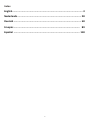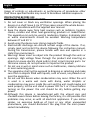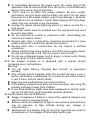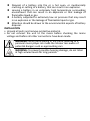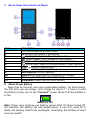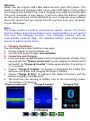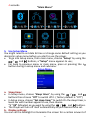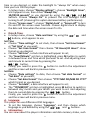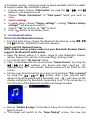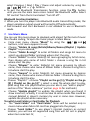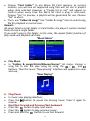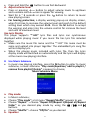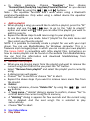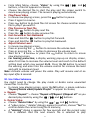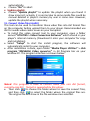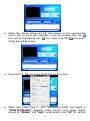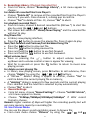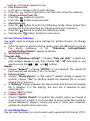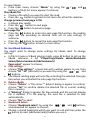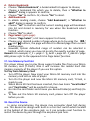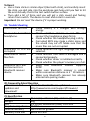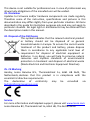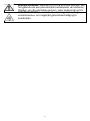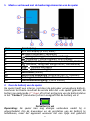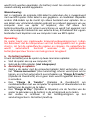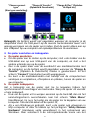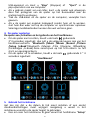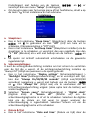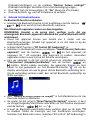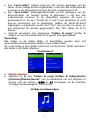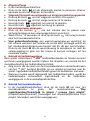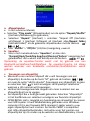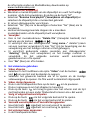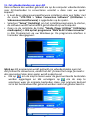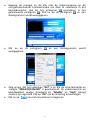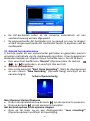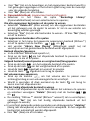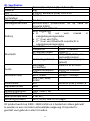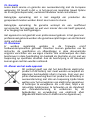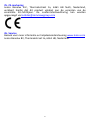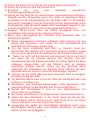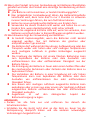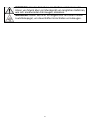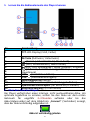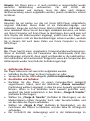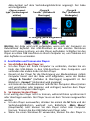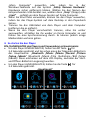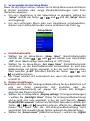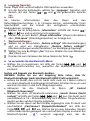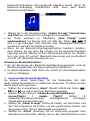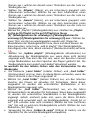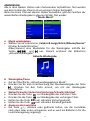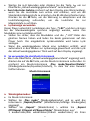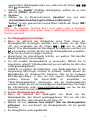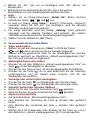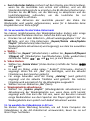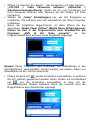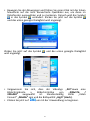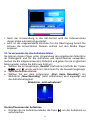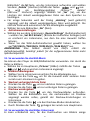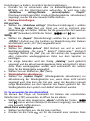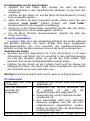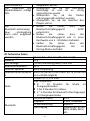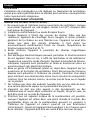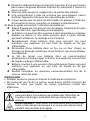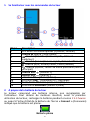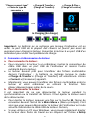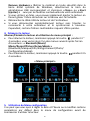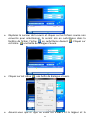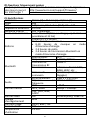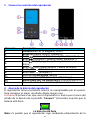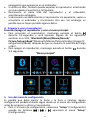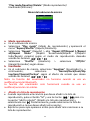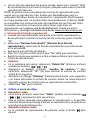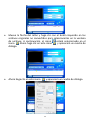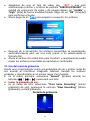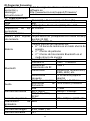Lenco Xemio-760 BT Blue El manual del propietario
- Categoría
- Reproductores MP3 / MP4
- Tipo
- El manual del propietario
Este manual también es adecuado para

USER’S MANUAL
Model: Xemio-760BT
USER MANUAL
Media Player With Bluetooth Audio Transmission
HANDLEIDING
Mediaspeler met Bluetooth audio-overdracht
BENUTZERHANDBUCH
Media-Player mit Bluetooth Audio-Übertragung
MODE D'EMPLOI
Lecteur multimédia avec transmission audio Bluetooth
MANUAL DEL USUARIO
Reproductor multimedia con transmisión de audio por
Bluetooth

2
Index
English ................................................................................................. 3
Nederlands ........................................................................................ 28
Deutsch ............................................................................................. 58
Français ........................................................................................... 89
Español ........................................................................................... 118

3
English
Media Player With Bluetooth Audio Transmission
CAUTION:
Usage of controls or adjustments or performance of procedures other
than those specified herein may result in hazardous radiation exposure.
PRECAUTIONS BEFORE USE
KEEP THESE INSTRUCTIONS IN MIND:
1. Do not cover or block any ventilation openings. When placing the
device on a shelf, leave 5 cm (2”) free space around the whole device.
2. Install in accordance with the supplied user manual.
3. Keep the device away from heat sources such as radiators, heaters,
stoves, candles and other heat-generating products or naked flame.
The apparatus can only be used in moderate climates. Extremely cold
or warm environments should be avoided. Working temperature
between 0° and 35° C.
4. Avoid using the device near strong magnetic fields.
5. Electrostatic discharge can disturb normal usage of this device. If so,
simply reset and restart the device following the instruction manual.
During file transmission, please handle with care and operate in a
static-free environment.
6. Warning! Never insert an object into the product through the vents or
openings. High voltage flows through the product and inserting an
object can cause electric shock and/or short circuit internal parts. For
the same reason, do not spill water or liquid on the product.
7. Do not use in wet or moist areas such as bathrooms, steamy kitchens
or near swimming pools.
8. The apparatus shall not be exposed to dripping or splashing and make
sure that no objects filled with liquids, such as vases, are placed on or
near the apparatus.
9. Do not use this device when condensation may occur. When the unit
is used in a warm wet room with damp, water droplets or
condensation may occur inside the unit and the unit could maybe not
work properly; let the unit stand in power OFF for 1 or 2 hours before
turning on the power: the unit should be dry before getting any
power.
10. Although this device is manufactured with the utmost care and
checked several times before leaving the factory, it is still possible that
problems may occur, as with all electrical appliances. If you notice
smoke, an excessive build-up of heat or any other unexpected
phenomena, you should disconnect the plug from the main power
socket immediately.

4
11. This device must operate on a power source as specified on the
specification label. If you are not sure of the type of power supply
used in your home, consult your dealer or local power company.
12. Keep away from rodents. Rodents enjoy biting on power cords.
13. To clean the device, use a soft dry cloth. Do not use solvents or petrol
based fluids. To remove severe stains, you may use a damp cloth with
dilute detergent.
14. The supplier is not responsible for damage or lost data caused by
malfunction, misuse, modification of the device or battery
replacement.
15. Do not interrupt the connection when the device is formatting or
transferring files. Otherwise, data may be corrupted or lost.
16. If the unit has USB playback function, the usb memory stick should be
plugged into the unit directly. Don’t use an usb extension cable
because it can cause interference resulting in failing of data.
17. The rating label has been marked on the bottom or back panel of the
apparatus.
18. This device is not intended for use by people (including children) with
physical, sensory or mental disabilities, or a lack of experience and
knowledge, unless they’re under supervision or have received
instructions about the correct use of the device by the person who is
responsible for their safety.
19. This product is intended for non professional use only and not for
commercial or industrial use.
20. Make sure the unit is adjusted to a stable position. Damage caused by
using this product in an unstable position vibrations or shocks or by
failure to follow any other warning or precaution contained within this
user manual will not be covered by warranty.
21. Never remove the casing of this apparatus.
22. Never place this apparatus on other electrical equipment.
23. Do not allow children access to plastic bags.
24. Only use attachments/accessories specified by the manufacturer.
25. Refer all servicing to qualified service personnel. Servicing is required
when the apparatus has been damaged in any way, such as the power
supply cord or the plug, when liquid has been spilled or objects have
fallen into the apparatus, when the apparatus has been exposed to
rain or moisture, does not operate normally, or has been dropped.
26. Prolonged exposure to loud sounds from personal music players may
lead to temporary or permanent hearing loss.
27. If the product is delivered with power cable or AC power adaptor :
⚫ If any trouble occur, disconnect the AC power card and refer
servicing to qualified personnel.

5
⚫ To completely disconnect the power input, the mains plug of the
apparatus shall be disconnected from the mains, as the disconnect
device is the mains plug of apparatus.
⚫ Don’t step on or pinch the power adaptor. Be very careful,
particularly near the plugs and the cable’s exit point. Do not place
heavy items on the power adaptor, which may damage it. Keep the
entire device out of children’s reach! When playing with the power
cable, they can seriously injure themselves.
⚫ Unplug this device during lightning storms or when unused for a
long period.
⚫ The socket outlet must be installed near the equipment and must
be easily accessible.
⚫ Do not overload ac outlets or extension cords. Overloading can
cause fire or electric shock.
⚫ Devices with class 1 construction should be connected to a main
socket outlet with a protective earthed connection.
⚫ Devices with class 2 construction do not require a earthed
connection.
⚫ Always hold the plug when pulling it out of the main supply socket.
Do not pull the power cord. This can cause a short circuit.
⚫ Do not use a damaged power cord or plug or a loose outlet. Doing
so may result in fire or electric shock.
28. If the product contains or is delivered with a remote control
containing coin / cell batteries:
Warning:
⚫ “Do not ingest battery, Chemical Burn Hazard” or equivalent
working.
⚫ [The remote control supplied with] This product contains a coin /
button cell battery is swallowed, it can cause severe internal burns
in just 2 hours and can lead to death.
⚫ Keep new and used batteries away from children.
⚫ If the battery compartment does not close securely, stop using the
product and keep it away from children.
⚫ If you think batteries might have been swallowed or placed inside
any part of the body, seek immediate medical attention.
29. Caution about the use of Batteries:
⚫ Danger of explosion if battery is incorrectly replaced. Replace only
with the same or equivalent type.
⚫ Battery cannot be subjected to high or low extreme temperatures,
low air pressure at high altitude during use, storage or
transportation.
⚫ Replacement of a battery with an incorrect type that can result in
an explosion or the leakage of flammable liquid or gas.

6
⚫ Disposal of a battery into fire or a hot oven, or mechanically
crushing or cutting of a battery, that can result in an explosion.
⚫ Leaving a battery in an extremely high temperature surrounding
environment that can result in an explosion or that leakage of
flammable liquid or gas.
⚫ A battery subjected to extremely low air pressure that may result
in an explosion or the leakage of flammable liquid or gas.
⚫ Attention should be drawn to the environmental aspects of battery
disposal.
INSTALLATION
• Unpack all parts and remove protective material.
• Do not connect the unit to the mains before checking the mains
voltage and before all other connections have been made.
WARNING: When participating in the traffic listening to a
personal music player can make the listener less aware of
potential dangers such as approaching cars.
WARNING: To prevent possible hearing damage, do not listen
at high volume levels for long periods.

7
1. Get to know the controls on Player
Item
Description
1
TFT LCD Display (2 Inches, Color)
2
M Button (Call Menu / Submenu)
3
Button (Back / Fast-Rewind / Item Up)
4
Button (Next / Fast-Forward /Item Down)
5
Button (ON / OFF, Play / Pause, Select / Enter)
6
Button (Exit; Back to Previous Menu / Main Menu)
7
VOL Button (Volume Up)
8
VOL Button (Volume Down)
9
Microphone Position (Mono)
10
USB Micro Connector (PC Connection / Charge)
11
Memory Card Slot (for Micro/TF Card)
12
Earphone Output Jack (3.5mm Stereo)
2. About Player Battery
Player has an internal, non–user-replaceable battery. For best results,
the first time you use player, let it charge for about 2 ~ 3 hours or until
the battery status icon in the “Connect” screen shows that the battery is
in full.
Battery is full
Note: Player may continue use battery power after it’s been turned off.
For maintain the battery life and performance, if unit isn’t used for a
while, the battery need to be recharged, recharging the battery at least
once per month.

8
Warning:
Better use the original USB cable delivered with your MP3 player. This
cable is a data and charging cable. Some other USB cables in the market
are charging only cables. If you use a charging only cable to transfer data
from your computer to your player, it will only show the battery symbol
on the screen and will not be detected by your computer as an external
drive; this means that you cannot transfer any files from your computer
to your MP3 player.
Note :
The player contains a built-in temperature monitor sensor. If it senses
that the battery pack temperature is not in good condition it will control
and stop the charging function. The charging function will be
automatically restored when the detected battery pack temperature
returns to within normal limits.
a. Charging the Battery:
You can charge the player battery in two ways:
• Connect player to your computer. Or,
• Use the USB power charger. (not included)
b. Connection and Charging:
• Once you have connected player with computer/power charger, then
you will see the “Choose connection” screen appear to choose and it
will switch to “Charge & Transfer” mode automatically if no action in
4 ~ 6 seconds.
• Choose “Charge & Transfer” to upload or download the media files
with your computer and charging the Player’s battery.
• Choose “Charge & Play” to operates the Player’s function and the
battery charging in background.
• The level bars are running in battery icon at the connecting screen.
The battery is in charging.
“Choose connect type”
“Charge & Transfer”
“Charge & Play”

9
Important: The battery does not charge when your computer is in sleep.
The USB port on most keyboards does not provide enough power to
charge the player. Connect player to a USB port on your computer only to
prevent charge problem.
3. Connecting and Disconnecting Player
a. To Connecting Player:
• To connect player to your computer, plug the connector of USB Cable
into a USB port on your computer, and connect the other end to
player,
• Then the player is ready for media files transfer with your computer
and the battery is charging when “Charge & Transfer” mode is
selected. And the “Connect” screen is appearing for view.
• Now you can transfer the media files by using the computer mouse
use drag and place, or copy and paste, in between the player and
your computer.
b. To Disconnecting Player:
It’s important not to disconnect player while it’s syncing or transferring
files. Eject the player before disconnect it.
• To eject player, press once the M button, the connecting screen will
switch to “Main Menu” screen. And now is safe to disconnect the
player with your computer. Unplug the USB cable from the player. Or,
• If you’re using a Windows PC, you can also eject player in My
Computer or by clicking the “Safely Remove Hardware” icon in the
Windows system tray, select the correspondence name of USB Device
and choose “Stop” or “Reject” follow by the pop-up windows you’re
your computer.
• If you’re using a Mac, you can also eject player by dragging the player
icon on the desktop to the Trash.
• Disconnect the USB cable from the player and computer, simply
remove it.
• If you accidentally disconnect player without ejecting it, reconnect it
to your computer and sync again. However, some media file may
loss.
4. Getting Start the Player
Turn ON/OFF the player and use of Main Menu:
• To turn ON the player, press and hold the button for 3~4
seconds, then you will see any one of the following shown Main
Menu screen, “Bluetooth / Music / Movie / Record / Picture / Setup
/ eBook”, will appear on LCD after the Loading and Opening screen
have displayed.
• To turn OFF the player, press and hold the button for 3 ~

10
4 seconds.
“Main Menu”
5. Use Setup Menu
You might need to set date & time or change some default setting as you
desired in setup menu before you start to use the player.
• To go into setup menu, from main menu, choose “Setup” by using the
/ and buttons, a “Setup” menu appears to use;
• For back to previous menu or main menu, press or pressing the
button during in setup menu and submenu.
Setup Menu
a. Sleep timer:
• In Setup menu, choose “Sleep timer”, by using the / and
buttons then choose “Off” to switch off it. ( factory default is “Off”)
• In Setup menu, choose “Set sleep timer” to switch On the sleep timer, a
levels bar with number appear to use, then choose
“1 ~ 99” (Minutes) as you want by using the / and buttons.
• The Player will turn off itself automatically as your desired time set.
b. Display settings:
You can set the backlight to illuminate the screen for a certain amount of

11
time as you desired, or make the backlight to “always On” when every
time you turn ON the player.
• In Setup menu, choose “Display settings” > choose “Backlight timer”,
a list appear to use, then chose “Always On/
10/20/30 seconds” as you desired by using the / and
buttons. Choose “Always On” to prevent the LCD backlight from
turning to off. (choosing this option decrease battery performance)
• Choose “Screen saver” > choose “Digital clock” or “Screen off” to turn
On and Off the screen saver function. Chosen digital clock to display
the date and time when the screen saver if in On.
•
c. Date & Time:
• In Setup menu, choose “Date and time” by using the / and
buttons, a list appears to use.
Set Time
• Choose “Time settings” to set clock, then choose “Set time format”
or “Set time” as you want;
• Choose “Set time format” then choose “12 Hours/24 Hours” show
format as you desired.
• Choose “Set time”, a clock interface will appear to set;
• The “Hour/Minute” set item is highlighted, press M button to switch
in between Hour and Time which you want to set. And adjusting hour
and minute to current time by pressing the
/ button.
• Finally, you need to press the button to confirm the adjustment
and the screen will back to previous menu.
Set Date
• Choose “Date settings” to date, then choose “Set date format” or
“Set date” as you want;
• Choose “Set date format” then choose “YYYY MM DD/MM DD YYYY”
which format as you desired.
• Choose “ Set date”, a date interface will appear to set;
• The “YY/MM/DD” set item is highlighted, press M button to switch in
between day, month and year which you want to set. And adjusting
them to current date by pressing the / button.
• Finally, you need to press the button to confirm the adjustment
and the screen will back to previous menu.
d. Language:
This player can use difference OSD languages.
• To set the language, choose “Language”, and then choose which
language as you desired by using the / and buttons.
e. Information:
You can view about the player information and disk memory status, such

12
as firmware version, remaining memory space available and the number
of support media files available in player.
• In Setup menu, choose “Information” by using the / and
buttons, a list appears to use.
• Choose “Player information” or “Disk space” which you want to
view.
f. Factory Settings:
• In Setup menu, choose “Factory settings”, a dialog “Restore factory
settings?” will pop up to confirm;
• Choose “Yes” to confirm. Or, “No” to abort.
• Press button to exit Setup menu.
6. Use Bluetooth Menu
To Turn On the Bluetooth Function:
• From the main menu, choose the Bluetooth function by using /
and buttons, a Bluetooth sub menu appears.
Search and Pair Bluetooth device.
NOTE: Before pairing, please make sure your Bluetooth Receiver Device
supports the Bluetooth A2DP profile.
• Keep the device within a 1 meter range of your Bluetooth receiver
device. Power it On and set it into searching / pairing mode;
• Turn the BT On in “BT Control” menu.
• Then, in the Bluetooth list menu choose “Search Device” by using the
/ and buttons, the device will start searching for
approximately 10 ~ 20 seconds. Devices found will be listed on the
screen.
• Choose your device from the on screen list and choose “Pair / connect”
by using the / and button. Wait a few seconds, both
devices should be paired and a Bluetooth icon “ “ will show on the
display indicating the Bluetooth connection is ok. If the connection is
lost the color of the Bluetooth symbol will change to white
• Choose “Folders & songs” in the Music menu list to directly select your
favorite music.
• “The player will switch to the “Now Playing” screen. You now can

13
select Previous / Next / Play / Pause and adjust volume by using the
/ , and / buttons.
• To exit the Bluetooth Transmission function, press the button
until you see the main menu icons. Select the Bluetooth menu. Select
‘BT control’ from the list and select ‘Turn BT off’ .
Bluetooth Function Limitation:
1. When you turn the player into Bluetooth audio transmitting mode, the
player earphone output sound will turned to Off automatically;
2. Fast-Forward and Fast Backward is not allowed to use in Bluetooth
mode.
7. Use Music Menu
You can use this music player to playback with almost full format of music
file of audio coding. To open the music player in Main Menu:
• From main menu, choose “Music” by using the / and
buttons, a list menu appears to use;
• Choose “Folders & songs/Artists/Albums/Genres/Playlist / Update
Playlist” as you desired;
• Choose “Folder & songs” to enter all folders and songs list menu to
select you desired folder and song where start the play.
• Choose “Artists” to enter folder(s) list menu grouping by Artist name,
then choose who name of Artist folder > choose a song file in list
where start the play.
• Choose “Albums” to enter folder(s) list menu grouping by Album
name, then choose who name of Album folder > choose a song file in
list where start the play.
• Choose “Genres” to enter folder(s) list menu grouping by Genres
name, then choose who name of Genres folder > choose a song file in
list where start the play.
• Choose “Playlists” > choose “Playlist on the go [1] / Playlist on the go
[2] / Playlist on the go [3]” > select a song file where start to play.
(Add song files into playlist before you can use it, see “add to playlist”
section of the “Music submenu” part on page 16 for methods)
• Choose “Update playlist” to update the playlist when you found it
show incorrect; actually, it is normal due to some media files could be
manual deleted in player’s memory by user in some case. However,
update the playlist when necessary.
To switch Local Folder or Card Folder for Playback
• The “Local Folder” and “Card Folder” items will be existed only in
music menu when Micro SD card has plugged into the player;
• Choose “Local Folder” to use player’s internal memory as current
location, you will see all supported song files will list out in playlist
when item selected. Or,

14
• Choose “Card Folder” to use Micro SD Card memory as current
location, you will see all supported song files will list out in playlist
when item selected. However, a “Create list or not” will appear to
confirm when every time the Micro SD Card is plug in and used.
Choose “Yes” to process, a playlist will be generated for use. Choose
“No” to abort.
• Then, use “Folders & songs” Use “Folder & songs” item to select song
file for playback in normal case.
Remark:
All songs listed in Local Folder or Card Folder, the player’s system treated
them as only a single folder.
If you select song in this folder, in this case, the repeat folder function of
play mode will playback all them.
“Music Menu”
a. Play Music
• In “Folders & songs/Artists/Albums/Genres” list menu, choose a
song file to star the play using by using the / and
buttons. Then the music “Now playing” interface will appears to view
and use;
“Now Playing”
b. Play/Pause
• In music now playing interface;
• Press the button to pause the playing music. Press it again to
resume.
c. Next/Fast-forward and Previous/Fast-backward
• Press the button to play next music.
• Press the button to play previous music.
• Press and hold the button to use fast-forward

15
• Press and hold the button to use fast-backward.
d. Adjust volume level
• Press or pressing / button to adjust volume levels to up/down
and a volume control screen is appear for viewing.
• Wait for 6 ~ 8 seconds or press the button to return to music
now playing screen.
• For hearing protection; a display warning pop-up on display screen,
when first time to increase the volume level and reach to the default
setting level which may exceed 85dB. Press the M button to accept
the warning and enter into the volume control for increase the level
and until to maximum level.
Use Lyric Display
This player supports “*.LRC” lyric files and lyrics can synchronous
displayed while playing music if you music file has lyric file included
together.
• Make sure the music file name and the “*.LRC” file name must be
same and upload into player together. The embedded lyric song file
will not display lyric.
• When the playing music included with lyrics file, then the lyrics
display mode will switched on automatically and the lyrics will display
at the music now playing interface.
8. Use Music Submenu
• In music now playing interface, press the M button to enter to music
submenu, a music submenu “Play mode/Equalizer/ add to playlist /
remove from playlist/ Delete” is appear to choose;
Music Submenu Menu
a. Play mode:
• In Music submenu;
• Choose “Play mode”, a list menu “Repeat/Shuffle” appears to use;
• Choose “Repeat” > choose “Repeat Off/Repeat 1/Repeat all/Repeat
folder” as you desired play mode by using the / and
buttons.
• Choose “Shuffle” > choose “Off/On” as you desired.
b. Equalizer

16
• In Music submenu, Choose “Equalizer”, then choose
“Normal/Rock/Funk/Hip hop/Jazz/Classical/Techno” as you desired
sound effect by using the / and buttons.
Note : The equalizer function don’t work when using a Bluetooth
earphone/headphone. Only when using a cabled device the equalizer
function will work.
c. Add to playlist
• When playing a song you would like to add to a playlist, press the “M”
button and use the / keys to go to the “add to playlist”
option and select with Then you can select the playlist you want to
add this song to;
• Repeat the above steps to add more songs to your playlist(s)
• To use the playlist you made. Select “playlist”on the main menu and
then select your favorite playlist
NOTE: It is possible to manually create a playlist for use with your mp3
player. You can use MediaMonkey for Windows computer. This is a
freeware mp3 manager/player in which you can create your own playlists.
The Xemio-760BT is compatible with .M3u playlist files. Instructions on
how to create playlists can be found on the website from MediaMonkey.
You can find the information and download MediaMonkey from
www.mediamonkey.com
d. Remove from playlist
• When you are playing music from the playlist and want to remove the
current song from the list the you press the “M” button.
• Select “Remove from playlist” and select the playlist you’re currently
using.
• A dialog screen will appear
• Choose “Yes” to confirm or choose “No” to abort.
• Repeat the above steps if you want to remove more music files from
the playlist.
e. Delete:
• In Music submenu, choose “Delete file” by using the / and
buttons;
• A “song name…” delete? dialog is appear to confirm, choose “Yes” to
confirm delete the current song file in memory;
• A “deleting” dialog is appears for few seconds and the current song
file is deleted. And the next song’s file is selected to play
automatically.
• Choose “No” to abort.
9. Use Video Menu
a. Play Video

17
• From Main Menu, choose “Video” by using the / and
buttons, a files list appears to choose;
• Choose the desired file to start the play and the screen switch to
movie now playing screen. The movie is playing automatically.
b. Play/Pause Video
• In movie now playing screen, press the button to pause.
• Press it again to resume.
• Press button to go back files list screen for choose another movie
file to play if you want it.
c. Play Previous or Next file
• Press the button to play next file.
• Press the button to play previous file.
d. Fast-Forward or Fast-Backward
• Press and hold the button to play fast-forward.
• Press and hold the button to play fast-backward.
e. Adjust Volume Level
• In movie now playing screen,
• Press or pressing the button to increase the volume level.
• Press or pressing the button to decrease the volume level.
• Wait for 6 ~ 8 seconds or press the button to return to movie
now playing screen.
• For hearing protection; a display warning pop-up on display screen,
when first time to increase the volume level and reach to the default
setting level which may exceed 85dB. Press the M button to accept
the warning and enter into the volume control for increase the level
and until to maximum level.
Note: Activate volume will pause the video. Play will resume and at no
key input after 6 seconds.
10. Use Video Submenu
You might need to change the play mode or delete some unwanted
movie files. To do this:
• In movie now playing screen, press the M button, a movie submenu
“Repeat/Delete video/Update Playlist” is appear to choose;
a. Repeat:
• Choose “Repeat” > choose “Repeat off/Repeat 1/Repeat all” as you
desired play mode by using the / and buttons.
b. Delete Video:
• Choose “Delete Video” by using the / and buttons;
• A “video name…” delete? dialog is appear to confirm, choose “Yes” to
confirm delete the current song file in memory;
• A “deleting” dialog is appears for few seconds and the current song
file is deleted. And the next movie’s file is selected to play

18
automatically.
• Choose “No” to abort.
c. Update playlist:
• Choose “Update playlist” to update the playlist when you found it
show incorrect; actually, it is normal due to some media files could be
manual deleted in player’s memory by user in some case. However,
update the playlist when necessary.
11. Convert Video files intoAVI
This tool can be used to transform those video files into AVI format files
on the computer before upload them to your player. Recommended use
AVI for avoids video codec issues on your computer.
• To install this video convert tool to your computer, open a folder
named “UTILITIES > Video Conversion Software” which stored in your
player’s internal memory. (Download it onto your computer for copy
and installation)
• Select “Setup” to start the install program, the software will
automatically install to your computer.
• After installation is done, open folder “Media Player Utilities” > click
program “AMV&AVI Video converter” in All Program bar on your
window PC. The program interface as shown below:
Noted: This program is used to convert video files into AVI format,
currently only AVI format is supported by this player.
• Then click to choose the folder where to save the convert files,
and then click to select the folder where the original files are.
The original file will show in the file window once selected.

19
• Move the mouse arrow and left click mouse on the unconverted
source files to select with highlight in the file window, then the
icon will be highlighted into icon. Now click this icon and a
dialog box will be shown.
• Now click this icon and a dialog box will be shown.
• Make sure Video type is “AVI” and screen width and height is
“208x176/320x240” selected. Video convert and Image quality
should be “Middle” and “High” as defaulted. Click “OK” to confirm

20
the setting.
• Now click to start converting.
• After conversion, the AVI files will play automatically for preview.
• And now, the converted AVI file is ready to transfer, you can simply
copy and place those converted files to the media player.
12. Use Record Menu
You can use the player as a Voice Recorder and recording voice memos
using the built-in microphone. Besides, look for the recorded file(s) and
playback them in same menu. To do this:
• From main menu, choose “Record” by using / and
buttons, a list menu appear to choose;
a. Start Voice Recording:
• From list menu, choose “Start Voice Recording”, a “Now Recording”
screen appear to view and it is in recording.
Now Recording Screen
To Start/Pause Recording
• In recording mode, press the button to pause the recording.
• Press the button again to resume recording.
To Save and Stop Recording File
• Press the button, a “save recording?” dialog pop up to confirm;
• Choose “Yes” to confirm, the recorded file will save into memory and
back to the list menu for next action.
• Choose “No” to abort.

21
b. Recordings Library: (Playback Recorded file)
• From list menu, choose “Recordings Library”, a list menu appear to
choose;
For delete all recorded files from Player’s
• Choose “Delete All” to remove all the recorded files from the Player’s
memory if you wish. Once choose it, a dialog pop to confirm.
• Choose “Yes” to delete all files. Or, choose “No” to abort.
For playback recorded file(s)
• From list menu, choose a desired recorded file (RECxxx.*) to start the
play by using the / and buttons;
• The screen will switch to “Library Now Playing” and the selected file
will start to play.
Play/Pause file
• In library now playing interface;
• Press the button to pause the playing file. Press it again to play.
Next/Fast-forward and Previous/Fast-backward Song file
• Press the button to play next file.
• Press the button to play previous file.
• Press and hold the button to use fast-forward
• Press and hold the button to use fast-backward.
Adjust volume level
• Press or pressing the / button to adjust volume levels to
up/down and a volume control screen is appear for viewing.
• Wait for 6 seconds or press the button to return to music now
playing screen.
For delete current playing file
• In library now playing screen, press M button to call submenu, then
choose “Delete” by using the / and buttons;
• A “RECxxx.*” delete? dialog is appear to confirm, choose “Yes” to
confirm delete the current playing file in memory;
• A “deleting” dialog is appears for few seconds and the current playing
file is deleted. And the next file is selected to play automatically.
• Choose “No” to abort.
c. Record Settings:
• From list menu, choose “Record Settings” > Choose “Set REC bitrate”,
a list menu appear to choose;
• Choose “512kbps/768kbps/1024kbps/1536kbps” if WAV record
format is chosen.
Remark: higher number of kbps will higher the recording quality but will
use more memory capacity in recording file.
13. Use Pictures Menu
You can use the player as picture/photo viewer, to browse file:
• From main menu choose “Pictures” by using the / and

22
buttons, a list menu appear to use;
a. Play Pictures file
• In list menu, choose a file to start the play.
• Press the button to go back to list menu for other file selection.
b. Change previous/next file
• Press the button to next file.
• Press the button to previous file.
c. Slideshow play
• Press the button to enter into slideshow mode, those picture files
will play file by file according to slideshow settings in submenu.
• Press the button to cancel the slideshow mode.
• Pressing the button to back to main menu.
14. Use Pictures Submenu
You might need to change some settings for picture browse. To change
setting:
• In file list menu or picture playing mode, press the M button to call up
the photo submenu, a list “Slideshow settings/Delete
picture/Update Playlist” appear to choose;
a. Slideshow settings:
Time per slide
• Choose “Slideshow settings” > Choose “Time per slide”, a levels bar
with number appear to use, then choose “02 ~ 30” (seconds) as you
want by using the / and buttons.
Repeat
• Choose “Repeat” > choose “Off/On” as you desired. The repeat all
files function will activate if “On” is chosen.
b. Delete picture:
• Choose “Delete picture”, a “file name.*” delete? dialog is appear to
confirm, choose “Yes” to confirm delete the selected file or current
playing file in memory;
• A “deleting” dialog is appears for few seconds and the current playing
file is deleted. If in file playing, the next file is selected to play
automatically.
• Choose “No” to abort.
c. Update Playlist:
• Choose “Update Playlist” to update the playlist when you found it
show incorrect; actually, it is normal due to some media files could be
manual deleted in player’s memory by user in some case. However,
update the playlist when necessary.
15. Use EBook Menu
You can use the player as a text reader with supported file format (.TXT).

23
To open EBook:
• From main menu, choose “EBook” by using the / and
buttons, a file(s) list menu appears to choose;
Play EBook file
• Choose a file which you want to start the read.
• Press the button to go back to list menu for other file selection.
Change previous/next page in file
• In EBook play mode;
• Press the button to next page.
• Press the button to previous page.
Auto page flip
• Press the button to enter into auto page flip function, the reading
page will flip according to desired time set of play settings in
submenu.
• Press the button to cancel the auto page flip function.
• Pressing the button to back to main menu.
16. Use EBook Submenu
You might need to change some settings for EBook read. To change
setting:
• In file list menu or EBook playing mode, press M button to call up the
EBook submenu, a list “Playsettings/Delete eBook/Bookmark
Select/Delete bookmark/Add bookmark/
Page select” appear to choose;
a. Play settings:
• Choose “Play settings”, a levels bar with number appear to use, then
choose “02 ~ 30” (seconds) as you want by using the / and
buttons.
• The EBook reading page will auto flip according the selected time gap
here when you activated the auto page flip function.
b. Delete eBook:
• Choose “Delete”, a “file name.*” delete? dialog is appear to confirm,
choose “Yes” to confirm delete the selected file or current reading
file in memory;
• A “deleting” dialog is appears for few seconds and the current playing
file is deleted. If in file playing, the next file is selected to play
automatically.
• Choose “No” to abort.
c. Bookmark Select:
• Choose “Bookmark select” by using the / and buttons,
a bookmarked list appear to choose;
• Choose a stored bookmark which you want to call and then press the
button to read. (add bookmark(s) before you use it.

24
d. Delete Bookmark:
• Choose “Delete Bookmark”, a bookmarked list appear to choose;
• Choose a bookmark file which you to delete, then a “Whether to
delete?” dialog is appears to confirm;
• Choose “Yes” to confirm. Or, choose “No” to abort.
e. Add Bookmark:
• In eBook reading mode, choose “Add Bookmark”, a “Whether to
add?” dialog is appear to confirm;
• Choose “Yes” to confirm and the current reading page will bookmark
into list and stored in memory for use when the bookmark select
function.
• Choose “No” to abort.
f. Page Select: (goto page)
• Choose “Page Select”, a list menu appear to choose;
• Choose your desired number of page where go to by using the /
and buttons, the page will direct to desired page from current
reading page.
• However, system defaulted range of number can be selected is
limited, which mean you may not go into the exactly number of page.
Remark: For example; P_1 = page 1 : p_5x10 = page 50 : P_68x10 = page
680, please refer to the appeared list in Page Select function.
17. Use Memory Card Slot
This player allows you to play those support media files from your Micro
SD memory card (T-Flash). Also it will increase the mobile hard disk
memory capacity of the player if you use this option.
To Play From Memory Card:
• Turn Off the player. Now insert your Micro SD memory card into the
memory card slot on side of player.
• Turn On the player and now the Micro SD memory card, T-Flash, is
ready to use.
• When Micro SD Card has been inserted, then two items “Local Folder”
and “Card Folder” will be existed for choose.
• Go into the card folder and choose you desired folder(s) and file(s) to
play.
• To take out the Micro SD memory card, please turn Off the player
before you do.
18. Reset the Device
In some circumstances, the device may encounter dead halt during
use. This device has design with built-in a mini tact switch which located
at the behind of the earphone jack, so it can provide reset function to
restart the device by pass through the earphone jack hole.

25
To Reset:
• Use a 2mm stick or similar object (like tooth stick), and carefully insert
the stick, use dull side, into the earphone jack hole until you feel to hit
the end. Actually that is the tact switch button surface.
• Then add a bit of force and you will get a click sound and feeling
return from switch. The device is reset and restart in seconds.
Important: Do not reset the device if it is proper working.
19. Trouble Shooting
Unit cannot turn ON
• Check battery is it charged with enough
energy.
No sound is heard from
headphone.
• Check whether Volume is set “0” and
connect the headphone plugs firmly.
• Check whether the headphone plug is dirty.
• Corrupted MP3 may make a static noise and
the sound may cut off. Make sure that the
music files are not corrupted.
Characters in LCD are
corrupted
• Check whether the right language has been
selected.
Download of media
files fails.
• Check whether USB cable is damaged and is
connected properly.
• Check whether driver is installed correctly.
• Check whether the player’s memory is in full.
Bluetooth can’t pair
and connect to a
Bluetooth receiver
device
• Make sure Bluetooth receiver supports
A2DP.
• Make sure Bluetooth receiver is placed
within connection distance in 5 ~ 10 meters.
• Make sure Bluetooth receiver has already
entered into pairing mode.
20. Frequently Asked Question
Where can I find
updates and
download?
Check for latest Software update at
http://www.lenco.com/support/firmware/
21. Specification
Dimension
95mm (H) x 44.5mm (W) x 9.0mm (D)
Weight
30g
LCD
2.0 inches, Resolution (RGB) 176 x 220
Earphone Impedance
32 Ohm
Internal Memory
See carton or giftbox
Memory Card Slot
Micro SD Card

26
Support up to 16GB and possible for 32GB
Battery
Lithium 3.7V, 170mAh
Max. Play Time:
• 8 ~ 10 hours for music at power saving mode
• 2 ~ 3 Hours for movie
• 2 ~ 4 Hours for Bluetooth Transmission at
power saving mode
Bluetooth
Specification
V4.2
Frequency
2.402 ~ 2.480GHz
RF Transmit Power
Class II
Transmission
MP3, WMA, WAV, etc….
format files
Connection Distance
In 10 meters (open area)
Audio
Earphone Output
2mW x 2 at 32 Ohm
Frequency Responses
100Hz to 20000Hz
SNR
> 70dB
Music Format
MP3, WMA
32Kbps – 320kbps
APE, FLAC, WAV,
ACELP
Movie Format
AVI
320x240 (max.)/ 208x176
Recorder Coding
WAV
Picture Format
JPEG / BMP / GIF
eBook Format
TXT
Operating
Temperature
0 to 40℃
Operating System
Win7/8/10; Mac 9.2 or Higher
This product operates at 2400 - 2483.5 MHz and is designated only to be
used inside a normal household environment. This product is suited for
this purpose within all EU counties.
22. Guarantee
Lenco offers service and warranty in accordance to European law, which
means that in case of repairs (both during and after the warranty period)
you should contact your local dealer.
Important note: It is not possible to send products that need repairs to
Lenco directly.
Important note: If this unit is opened or accessed by a non-official service
center in any way, the warranty expires.

27
This device is not suitable for professional use. In case of professional use,
all warranty obligations of the manufacturer will be voided.
23. Disclaimer
Updates to Firmware and/or hardware components are made regularly.
Therefore some of the instruction, specifications and pictures in this
documentation may differ slightly from your particular situation. All items
described in this guide for illustration purposes only and may not apply to
particular situation. No legal right or entitlements may be obtained from
the description made in this manual.
24. Disposal of the Old Device
This symbol indicates that the relevant electrical product
or battery should not be disposed of as general
household waste in Europe. To ensure the correct waste
treatment of the product and battery, please dispose
them in accordance to any applicable local laws of
requirement for disposal of electrical equipment or
batteries. In so doing, you will help to conserve natural
resources and improve standards of environmental
protection in treatment and disposal of electrical waste
(Waste Electrical and Electronic Equipment Directive).
.
25. CE Marking
Hereby, Lenco Benelux B.V., Thermiekstraat 1a, 6361 HB Nuth, The
Netherlands, declares that this product is in compliance with the
essential EU directive requirements.
The declaration of conformity may be consulted via
techdoc@commaxxgroup.com
Service
For more information and helpdesk support, please visit www.lenco.com
Lenco Benelux BV, Thermiekstraat 1a, 6361 HB, The Netherlands.

28
Nederlands
Mediaspeler met Bluetooth audio-overdracht
LET OP:
Gebruik van bedieningen of afstellingen of uitvoer van procedures anders
dan gespecificeerd in deze documentatie kan leiden tot blootstelling aan
schadelijke straling.
VOORZORGSMAATREGELEN VOOR GEBRUIK
ONTHOUD DE VOLGENDE INSTRUCTIES:
1. Bedek of blokkeer de ventilatieopeningen niet. Wanneer u het
apparaat op een schap plaatst, dient u 5 cm (2”) vrije ruimte rondom
het gehele apparaat te behouden.
2. Installeer het product volgens de meegeleverde
gebruikershandleiding.
3. Houd het apparaat uit de buurt van hittebronnen, zoals radiatoren,
verwarmingen, kachels, kaarsen en andere hittegenererende
producten of open vuur. Het apparaat kan alleen worden gebruikt in
gematigde klimaten. Extreem koude of warme omgevingen dienen te
worden vermeden. Bedrijfstemperatuur tussen 0° en
35° C.
4. Gebruik dit apparaat niet in de buurt van krachtige magnetische
velden.
5. Elektrostatische ontlading kan normaal gebruik van dit apparaat
verstoren. U hoeft het apparaat in dit geval slechts te resetten en
opnieuw op te starten volgens de gebruikershandleiding. Wees
voorzichtig tijdens bestandsoverdracht en gebruik het product in een
omgeving zonder statische interferentie.
6. Waarschuwing! Steek nooit een voorwerp via de ventilatie- of andere
openingen in het product. Er is hoogspanning in het product aanwezig
en als u er een object insteekt, kan dat een elektrische schok
veroorzaken en/of kortsluiting in de interne onderdelen. Mors om
dezelfde reden geen water of vloeistof op het product.
7. Gebruik het toestel niet in vochtige ruimtes, zoals badkamers,
stomende keukens of in de buurt van zwembaden.
8. Het apparaat mag niet worden blootgesteld aan druppels of spatten
en zorg ervoor dat er geen met vloeistof gevulde voorwerpen, zoals
vazen, op of nabij het apparaat zijn geplaatst.
9. Gebruik dit apparaat niet wanneer condensatie kan optreden.
Wanneer het apparaat in een warme en vochtige kamer wordt
gebruikt, dan kunnen er waterdruppeltjes of condensatie binnenin het
apparaat worden gevormd waardoor het apparaat mogelijk niet meer
goed werkt; houd en apparaat 1 of 2 uur op UIT staan voordat u de
voeding weer inschakelt: het apparaat dient droog te zijn voordat deze
stroom ontvangt.

29
10. Alhoewel dit apparaat met grote zorg gefabriceerd en verschillende
keren geïnspecteerd is voordat het de fabriek verlaat, is het nog
steeds mogelijk dat er problemen optreden, zoals met alle elektrische
apparaten. Als u rook, een overmatige hitteontwikkeling of enig ander
onverwacht verschijnsel opmerkt, moet u onmiddellijk de stekker van
het netsnoer uit het stopcontact halen.
11. Dit apparaat moet werken op een voedingsbron, zoals aangegeven op
het specificatieplaatje. Als u twijfelt over het type voeding dat
gebruikt wordt in uw huis, raadpleeg dan uw dealer of plaatselijk
energiebedrijf.
12. Houd het uit de buurt van knaagdieren. Knaagdieren knauwen graag
aan voedingskabels.
13. Gebruik een zacht, droog doekje om het apparaat te reinigen. Gebruik
geen oplosmiddelen of op benzine gebaseerde vloeistoffen. U kunt
een vochtig doekje met verdund schoonmaakmiddel gebruiken om
hardnekkige vlekken te verwijderen.
14. De leverancier is niet verantwoordelijk voor schade of verloren
gegevens veroorzaakt door storing, misbruik, modificatie van het
apparaat of batterijvervanging.
15. Onderbreek nooit de verbinding wanneer het apparaat formatteert of
bestanden overdraagt. De gegevens kunnen anders corrupt of
verloren raken.
16. Indien het apparaat een USB-afspeelfunctie heeft, moet de
USB-geheugenstick rechtstreeks op het apparaat worden aangesloten.
Gebruik geen USB-verlengkabel, omdat die kan leiden tot storingen
met foutieve gegevens als gevolg.
17. Het nominale specificatielabel is te vinden op het paneel aan de
onder- of achterkant van het apparaat.
18. Dit apparaat is niet bestemd voor gebruik door mensen (inclusief
kinderen) met fysieke, zintuiglijke of geestelijke gebreken of gebrek
aan kennis en ervaring, tenzij zij onder toezicht staan of instructies
hebben over het juiste gebruik van het apparaat hebben gekregen van
de persoon die verantwoordelijk is voor hun veiligheid.
19. Dit product is alleen voor niet-professioneel gebruik bedoeld en niet
voor commercieel of industrieel gebruik.
20. Verzeker u ervan dat het apparaat in een stabiele positie staat
opgesteld. Beschadigingen veroorzaakt door het gebruik van dit
apparaat in een onstabiele positie, trillingen of schokken of door het
niet opvolgen van andere waarschuwingen of voorzorgsmaatregelen
beschreven in deze gebruikshandleiding worden niet gedekt door de
garantie.
21. Verwijder nooit de behuizing van dit apparaat.
22. Plaats dit apparaat nooit op andere elektrische apparatuur.

30
23. Geef kinderen geen gelegenheid in aanraking met plastic zakken te
komen.
24. Gebruik uitsluitend uitbreidingen/accessoires gespecificeerd door de
fabrikant.
25. Laat alle reparaties over aan gekwalificeerd onderhoudspersoneel.
Onderhoud is vereist als het toestel hoe dan ook is beschadigd, zoals
bijvoorbeeld het netsnoer of de stekker, wanneer er vloeistof of een
voorwerp in het apparaat is terechtgekomen, wanneer het apparaat is
blootgesteld aan regen of vocht, als het niet normaal werkt of is
gevallen.
26. Langdurige blootstelling aan luid geluid van persoonlijke
muziekspelers kan leiden tot tijdelijke of permanente
gehoorbeschadiging.
27. Als het product wordt geleverd met voedingskabel of
AC-stroomadapter:
⚫ Als er problemen optreden, koppel de AC-voedingskaart dan los en
laat reparaties over aan bevoegd personeel.
⚫ Om de verbinding met de stroomaansluiting volledig te verbreken,
moet de stekker van het apparaat uit het stopcontact worden
gehaald, omdat de stekker van het apparaat de hoofdschakelaar is.
⚫ Nooit op de stroomadapter stappen of deze indrukken. Wees
voornamelijk voorzichtig in de buurt van de stekkers en het punt
waar de kabel uit het apparaat komt. Plaats geen zware
voorwerpen op de stroomadapter, om beschadiging ervan te
voorkomen. Houd het gehele apparaat buiten bereik van kinderen!
Wanneer kinderen met de voedingskabel spelen, kunnen zij ernstig
letsel oplopen.
⚫ Haal de stekker uit het stopcontact tijdens onweer of wanneer u
deze langere tijd niet gebruikt.
⚫ Het stopcontact moet in de buurt van de apparatuur zijn
geïnstalleerd en eenvoudig te bereiken zijn.
⚫ Overbelast stopcontacten of verlengsnoeren niet. Overbelasting
kan brand of een elektrische schok veroorzaken.
⚫ Apparaten met een Klasse 1 structuur dienen te worden
aangesloten op een stopcontact met een beschermende
aardverbinding.
⚫ Apparaten met een Klasse 2 structuur vereisen geen
aardverbinding.
⚫ Houd altijd de stekker vast wanneer u deze uit het stopcontact
trekt. Trek nooit aan de voedingskabel. Dit kan tot een kortsluiting
leiden.

31
⚫ Gebruik nooit een beschadigde voedingskabel of stekker of een los
stopcontact. Dit vormt namelijk een risico op brand of elektrische
schokken.
28. Indien het product knoopcelbatterijen bevat of wordt geleverd met
een afstandsbediening die knoopcelbatterijen bevat:
Waarschuwing:
⚫ "Batterij niet inslikken, chemisch brandgevaar” of gelijkwaardige
werking.
⚫ [De meegeleverd afstandsbediening] Dit product bevat een
knoopcelbatterij. Bij inslikking van de batterij kan dit in minder dan
2 uur tijd tot ernstige interne brandwonden en de dood leiden.
⚫ Houd nieuwe en gebruikte batterijen buiten bereik van kinderen.
⚫ Als de batterijhouder niet goed kan worden gesloten, dient u het
product niet meer te gebruiken en buiten bereik van kinderen te
houden.
⚫ Als u denkt dat batterijen zijn ingeslikt of binnenin een willekeurig
lichaamsdeel terecht zijn gekomen, dient u onmiddellijk medische
hulp te zoeken.
29. Waarschuwing m.b.t. het gebruik van batterijen:
⚫ Als de batterij onjuist wordt geplaatst, bestaat er explosiegevaar.
Vervang de batterij alleen door een zelfde of vergelijkbare soort
batterij.
⚫ Stel de batterij niet bloot aan extreem hoge of lage temperaturen
of een lage luchtdruk op grote hoogte tijdens gebruik, opslag of
transport.
⚫ Vervanging van een batterij door een incorrect type kan leiden tot
een ontploffing of de lekkage van ontvlambare vloeistoffen of gas.
⚫ Verwijdering van een batterij in vuur of een hete oven of het
mechanisch verpletteren of snijden van een batterij kan leiden tot
een ontploffing.
⚫ Laat een batterij nooit achter in omgevingen met extreem hoge
temperaturen, anders kan dit leiden tot een ontploffing of de
lekkage van ontvlambare vloeistoffen of gas.
⚫ Stel een batterij nooit bloot aan een extreem lage luchtdruk,
anders kan dit leiden tot een ontploffing of de lekkage van
ontvlambare vloeistoffen of gas.
⚫ Aandacht voor het milieu is nodig bij het verwijderen van de
batterijen.
INSTALLATIE
• Pak alle onderdelen uit en verwijder de beschermende materialen.
• Sluit het apparaat niet aan op het stopcontact, voordat u de
netspanning hebt gecontroleerd en voordat alle andere aansluitingen
zijn gemaakt.

32
WAARSCHUWING: Wanneer u zich op de straat bevindt, kan
het gebruik van een persoonlijke muziekspeler de luisteraar
afleiden van de potentiële gevaren, zoals naderende auto's.
WAARSCHUWING: Luister nooit voor lange tijd op hoge
volumeniveaus, om mogelijke gehoorbeschadiging te
voorkomen.

33
1. Maak u vertrouwd met de bedieningselementen van de speler
Item
Beschrijving
1
TFT LCD-display (2 Inch, kleur)
2
M (Menu oproepen/ Submenu)
3
(Vorige / Terugspoelen, Item omhoog)
4
(Volgende / Vooruitspoelen, item omlaag)
5
(AAN / UIT, Afspelen / Pauzeren, Selecteren / Enter)
6
(Verlaten; Terug naar vorige menu / Hoofdmenu)
7
VOL (Volume verhogen)
8
VOL (Volume verlagen)
9
Microfoon (Mono)
10
Micro-USB-aansluiting (Aansluiten op PC/ Opladen)
11
Geheugenkaartsleuf (voor MicroSD-kaart)
12
Hoofdtelefoonuitgang (3,5mm Stereo)
2. Over de batterij van de speler
De speler heeft een interne, niet door de gebruiker vervangbare batterij.
Laad voor het beste resultaat de eerste keer dat u de speler gebruikt, de
batterij op gedurende 2 ~ 3 uur of tot het pictogram van de batterijstatus
in het “Connect” (Aansluiten) scherm aangeeft dat de batterij vol is.
De batterij is vol
Opmerking: De speler kan nog energie verbruiken nadat hij is
uitgeschakeld. Om de levensduur en de prestaties van de batterij te
handhaven, moet het apparaat wanneer het een tijdje niet gebruikt

34
wordt toch worden opgeladen. De batterij moet ten minste een keer per
maand volledig worden opgeladen.
Waarschuwing:
Het is raadzaam de originele USB-kabel te gebruiken die is meegeleverd
met uw MP3-speler. Deze kabel is een gegevens- en laadkabel. Bepaalde
andere USB-kabels op de markt zijn alleen bestemd voor opladen. Als u
een kabel voor uitsluitend opladen gebruikt en probeert gegevens van uw
computer naar uw speler te kopiëren, dan zal alleen het
batterijsymbooltje op het scherm verschijnen en wordt het apparaat niet
door uw computer herkend als een externe drive; dit betekent dat u geen
bestanden kunt kopiëren van uw computer naar uw MP3-speler.
Opmerking:
De speler bevat een ingebouwde temperatuurbewakingssensor. Indien
het detecteert dat de temperatuur van het batterijpakket niet in goede
staat is, zal het de oplaadfunctie regelen en stoppen. De oplaadfunctie
wordt automatisch hersteld wanneer de gedetecteerde
batterijtemperatuur binnen normale grenzen terugkeert
a. De batterij opladen:
U kunt de batterij van de speler op twee manieren opladen:
• Sluit de speler aan op uw computer, Of,
• Gebruik de USB-oplader. (niet inbegrepen)
b. Aansluiting en opladen:
• Zodra u de speler met de computer/oplader hebt verbonden, ziet u
het “Choose connection” (Kies aansluiting) scherm verschijnen om te
kiezen, en zal het automatisch overschakelen op “Charge & Transfer”
(Opladen & Overdracht) als er geen toets wordt ingedrukt binnen 4 ~
6 seconden.
• Kies “Charge & Transfer” (Opladen & Overdracht) om
mediabestanden met uw computer te uploaden of downloaden en de
batterij van de speler op te laden.
• Kies “Charge & Play” (Opladen & Afspelen) om de functies van de
speler te gebruiken en de batterij in de achtergrond op te laden.
• Het niveau is zichtbaar in het batterijpictogram op het
aansluitingsscherm. De batterij laadt op.

35
“Choose connect
type”
(Kies type aansluiting)
“Charge & Transfer”
(Opladen & Overdracht)
“Charge & Play” (Opladen
& Afspe len)
Tijdens het opladen
Belangrijk: De batterij wordt niet opgeladen wanneer de computer in de
slaapstand staat. De USB-poort op de meeste toetsenborden levert niet
genoeg vermogen om de speler op te laden. Sluit de speler alleen aan op
een USBpoort op uw computer om oplaadproblemen te voorkomen.
3. De speler aansluiten en loskoppelen
a. De speler aansluiten:
• Om de speler aan te sluiten op de computer, sluit u de stekker van de
USB-kabel aan op een USB-poort van de computer, en sluit u het
andere uiteinde aan op de speler.
• Dan is de speler klaar voor de overdracht van mediabestanden met
de computer, en de batterij wordt opgeladen wanneer de “Charge &
Transfer” (Opladen & Overdracht) modus is geselecteerd. En het
scherm “Connect” (Aansluiten) wordt weergegeven.
• Nu kunt u de mediabestanden met behulp van de computermuis
verslepen en verplaatsen, of kopiëren en plakken, tussen de speler en
uw computer.
b. De speler loskoppelen:
Het is belangrijk om de speler niet los te koppelen tijdens het
synchroniseren of overdragen van bestanden. Werp de speler uit voordat
u hem loskoppelt.
• Druk om de speler uit te werpen eenmaal op de toets M, dan zal het
aansluitingsscherm overschakelen naar het scherm “Main Menu”
(Hoofdmenu). En nu is het veilig om de speler los te koppelen van uw
computer. Trek de USB-kabel uit de speler. Of,
• Als u een Windows-pc gebruikt, kunt u de speler ook uitwerpen in
Mijn computer of door te klikken op het pictogram “Safely Remove
Hardware” (Hardware veilig verwijderen) in het systeemvak van
Windows. Daar selecteert u de corresponderende naam van het

36
USB-apparaat en kiest u “Stop” (Stoppen) of “Eject” in de
pop-upvensters van uw computer.
• Als u gebruik maakt van een Mac, kunt u de speler ook uitwerpen
door het pictogram van de speler op het bureaublad naar de
prullenmand te verslepen.
• Trek de USB-kabel uit de speler en de computer, verwijder hem
gewoon.
• Als u de speler per ongeluk loskoppelt zonder hem uit te werpen,
sluit hem dan weer aan op de computer en synchroniseer opnieuw.
Sommige mediabestanden kunnen dan wel verloren gaan.
4. De speler opstarten
De speler aan-/uitzetten en het gebruik van het hoofdmenu:
• Om de speler aan te zetten, houdt u de toets gedurende
3~4 seconden ingedrukt, dan zult u de volgende keuzes zien van het
hoofdmenuscherm: “Bluetooth /Music /Movie /Record /Picture
/Setup /eBook”(Bluetooth /Muziek /Film /Opname /Afbeelding
/Instellingen /e-book).Deze verschijnen op het LCD-scherm na het
start- en openingsscherm.
• Om de speler uit te schakelen, houdt u de toets gedurende 3 ~ 4
seconden ingedrukt.
“Hoofdmenu”
5. Gebruik het instelmenu
Het kan zijn dat u de datum & tijd moet instellen of een aantal
standaardinstellingen moet wijzigen naargelang u wenst in het
instelmenu voordat u de speler begint te gebruiken.
• Kies om naar het instelmenu te gaan vanuit het hoofdmenu “Setup”

37
(Instellingen) met behulp van de toetsen / en , er
verschijnt dan een menu “Setup” (Instellingen);
• Om terug te gaan naar het vorige menu of het hoofdmenu, drukt u op
de toets in het instelmenu en het submenu.
Instelmenu
a. Slaaptimer:
• Kies in het instelmenu “Sleep timer”, (Slaaptimer), door de toetsen
/ en te gebruiken en kies “Off” (Uit) om hem uit te
schakelen. (fabrieksinstelling is “Off” (Uit))
• Kies in het instelmenu “Set sleep timer” (Slaaptimer instellen) om de
slaaptimer in te schakelen, er verschijnt dan een regelbalk, kies dan
“1 ~ 99” (Minuten) als u wilt met behulp van de toetsen / en
.
• De speler zal zichzelf automatisch uitschakelen na de gewenste
ingestelde tijd.
b. Scherminstellingen:
U kunt de achtergrondverlichting instellen om het scherm te verlichten
voor de tijd die u wenst, of de achtergrondverlichting instellen op
“always On” (Altijd aan) wanneer u de speler gebruikt.
• Kies in het instelmenu “Display settings” (Scherminstellingen) >
“Backlight timer”(Achtergrondverlichting), en er verschijnt een lijst,
kies dan “Always On/10/20/30 seconds” (Altijd aan/10/20/30
seconden) naargelang u wenst met behulp van de toetsen /
en . Kies “Always On” (Altijd aan) om te voorkomen dat de
LCD-achtergrondverlichting uitgaat. (deze optie laat de batterij wel
sneller leeglopen)
Selecteer “Screen saver” (Schermbeveiliging) > “Digital clock”
(Digitale klok) of “Screen off” (Scherm uit) om de
schermbeveiligingfunctie in of uit te schakelen. Selecteer de digitale
klok om de datum en tijd weer te geven wanneer de
schermbeveiliging is ingeschakeld. Selecteer Scherm uit om de
schermbeveiligingfunctie uit te schakelen
c. Datum & Tijd:
• Kies in het instelmenu “Date and time” (Datum en tijd) door de

38
toetsen / en te gebruiken, er verschijnt dan een lijst.
Het instellen van de tijd
• Kies “Time settings” (Tijdinstelling) om de klok in te stellen, kies dan
“Set time format” (Tijdnotatie instellen) of “Set time” (Tijd instellen)
zoals u wilt;
• Kies “Set time format” (Tijdnotatie instellen), kies dan het formaat
“12 Hours/24 Hours” (12 uur/24 uur) dat u wenst.
• Kies “Set time” (Tijd instellen), en er zal een klok verschijnen die u
kunt instellen;
• De “Hour/Minute” (Uur/Minuut) instelling is gemarkeerd, druk op de
toets Mom te schakelen tussen het uur en de minuten die u wilt
instellen. En pas de uren en minuten aan voor de huidige tijd door op
de toetsen / te drukken.
• Tot slot moet u op de toets drukken om de aanpassing te
bevestigen en het scherm zal teruggaan naar het vorige menu.
Datum instellen
• Kies “Date settings” (Datuminstelling) om de datum in te stellen, kies
dan “Set date format” (Datumnotatie instellen) of “Set date” (Datum
instellen) zoals u wilt;
• Kies “Set date format” (Datumnotatie instellen), kies dan het formaat
“YYYY MM DD/MM DD YYYY” dat u wenst.
• Kies “Set date” (Datum instellen), en er zal een datuminterface
verschijnen die u kunt instellen;
• De instelling “YY/MM/DD” (JJ/MM/DD) wordt gemarkeerd en u kunt
op de toets M drukken om te wisselen tussen de instellingen dag,
maand en jaar. En pas deze aan voor de huidige datum door op de
toetsen / te drukken.
• Tot slot moet u op de toets drukken om de aanpassing te
bevestigen en het scherm zal teruggaan naar het vorige menu.
d. Taal:
Deze speler kan gebruik maken van verschillende weergavetalen.
• Kies om de taal in te stellen “Language” (Taal) en kies welke taal u
wenst met behulp van de toetsen / en .
e. Informatie:
U kunt informatie over de speler en de geheugenstatus ervan bekijken,
zoals firmwareversie, de resterende beschikbare geheugenruimte en het
aantal ondersteunende mediabestanden beschikbaar in de speler.
• Kies in het instelmenu “Information” (Informatie) door de toetsen
/ en te gebruiken, er verschijnt dan een lijst.
• Kies “Player information” (Spelerinformatie) of “Disk space”
(Schijfruimte) al naargelang wat u wenst te zien.
f. Fabrieksinstellingen:
• Selecteer in het instellingsmenu de optie “Factory settings”

39
(Fabrieksinstellingen) en de melding “Restore factory settings?”
(Fabrieksinstellingen herstellen?) zal u om bevestiging vragen;
• Kies “Yes” (Ja) om te bevestigen. Of, “No” (Nee) om af te breken.
• Druk op de toets om het instelmenu te verlaten.
6. Gebruik het bluetoothmenu
De Bluetooth-functie inschakelen:
• Selecteer de Bluetooth-functie in het hoofdmenu met de toetsen /
en en er verschijnt een Bluetooth-submenu.
Naar Bluetooth-apparaten zoeken en deze koppelen.
OPMERKING: Voordat u de paring start, verifieer a.u.b. dat uw
ontvangende Bluetooth-apparaat inderdaad het profiel Bluetooth A2DP
ondersteunt
• Houd het apparaat binnen een bereik van 1 meter van uw
Bluetooth-ontvanger. Schakel het apparaat in en stel deze in op de
zoek-/koppelmodus.
• Schakel de BT-functie in “BT Control (BT-bediening)” in.
• Selecteer in de Bluetooth-menu vervolgens “Search Device (Zoek naar
apparaat)” met de toetsen / en en het apparaat zal
ongeveer 10 ~ 20 seconden lang beginnen te zoeken. Gevonden
apparaten zullen in een lijst op het scherm verschijnen.
• Kies uw apparaat in de lijst op het scherm en selecteer vervolgens
“Pair/connect (Koppelen/verbinden)” met de toetsen / en
button. Wacht enkele seconden. De apparaten dienen nu met
elkaar te zijn gekoppeld, en het Bluetooth-icoontje “ ” zal op de
display verschijnen om aan te geven dat de Bluetooth-verbinding ok is.
Als de verbinding verloren raakt, dan zal het Bluetooth-symbooltje op
Witte springen.
• Kies “Folders & songs (Folders & liedjes)” in het Muziekmenu om Uw
favoriete liedjes te selecteren
• De speler zal het scherm “Now Playing (Nu Spelen)” openen. U kunt
nu Vorige/Volgende/Start/Pauze selecteren en het Volume aanpassen
met de toetsen / , en / .
• U kunt de Bluetooth-overdrachtmodus verlaten door op de toets
te drukken totdat de icoontjes van het hoofdmenu verschijnen.
Selecteer het Bluetooth-menu. Selecteer ‘BT control’ (BT-bediening) in

40
de lijst en kies ‘Turn BT off (Schakel BT uit)’.
Opmerking m.b.t. de Bluetooth-functies:
1. Wanneer u de Bluetooth-audio-overdrachtmodus gebruikt, dan zal de
oortelefoonuitgang van de speler automatisch worden uitgeschakeld.
2. Er is geen vooruit-/terugspoelfunctie in de Bluetooth-modus.
7. Gebruik het muziekmenu
U kunt deze muziekspeler gebruiken om bijna alle formaten van
muziekbestanden af te spelen. De muziekspeler in het hoofdmenu
openen:
• Kies vanuit het hoofdmenu “Music” (Muziek) door de toetsen /
en te gebruiken, er verschijnt dan een lijst;
• Selecteer naar wens “Folders & songs (Folders & liedjes)/Artists
(Artiesten)/Albums/Genres/Playlist(Afspeellijst)/Update Playlist
(Afspeellijst bijwerken)”;
• Selecteer “Folder & songs” (Folders & liedjes) om de lijst met alle
folders en liedjes te openen en het liedje te kiezen die als eerste moet
worden afgespeeld.
• Kies “Artists” (Artiesten) om naar een lijst te gaan waar artiesten op
naam gerangschikt staan, kies dan de map met de naam van de
artiest > kies een nummer uit de lijst.
• Kies “Albums” om naar een lijst te gaan waar albums op naam
gerangschikt staan, kies dan de map met de naam van het album >
kies een nummer uit de lijst.
• Kies “Genres” om naar een lijst te gaan waar genres op naam
gerangschikt staan, kies dan de map met de naam van het genre >
kies een nummer uit de lijst.
• Selecteer “Playlists” (Afspeellijsten) > selecteer “Playlist on the go
[1]/Playlist on the go [2]/Playlist on the go [3]” (Afspeellijst
onderweg [1]/Afspeellijst onderweg [2]/Afspeellijst onderweg [3]) >
selecteer een audiobestand om het afspelen te starten. (U kunt en
afspeellijst gebruiken na audiobestanden aan de lijst toe te voegen,
zie de paragraaf “add to playlist” (Toevoegen aan afspeellijst) op
pagina 43 voor methodes)
• Kies “Update playlist” (Afspeellijst actualiseren) om de afspeellijst te
actualiseren als deze niet correct weergegeven wordt; dit kan te
wijten zijn aan de handmatige verwijdering door de gebruiker van
mediabestanden uit het geheugen van de speler. Actualiseer de
afspeellijst wanneer nodig.
Wisselen tussen lokale folder en kaartfolder om af te spelen
• De “Local Folder” (Lokale map) en “Card Folder” (Geheugenkaartmap)
zullen alleen verschijnen in het muziekmenu wanneer een
Micro-SD-kaart is ingeplugd in de speler.

41
• Kies “Local Folder” (Lokale map) om het interne geheugen van de
speler als de huidige locatie te gebruiken, u ziet dan alle ondersteunde
nummers in de afspeellijst wanneer dit punt is geselecteerd. Of,
• Kies “Card Folder” (Geheugenkaartmap) om het geheugen van de
Micro-SD-kaart als huidige locatie te gebruiken, u ziet dan alle
ondersteunde nummer in de afspeellijst wanneer dit punt is
geselecteerd. Er zal een “Create list or not” (Lijst aanmaken of niet)
pop-up verschijnen om te bevestigen telkens de Micro-SD-kaart
ingeplugd is en gebruikt wordt. Kies “Yes” (Ja) om door te gaan, en
een afspeellijst zal worden gegenereerd. Kies “No” (Nee) om af te
breken.
• Gebruik vervolgens het onderwerp “Folders & songs” (Folder &
liedjes) om een muziekbestand af te spelen zoals gebruikelijk.
Opmerking:
Alle liedjes in de lokale folder of kaartfolder worden door het
spelersysteem beschouwd als liedjes in een enkele folder.
Als u een liedje in deze folder selecteert, zal de functie “folder herhalen”
alle liedjes in de folder afspelen.
“ muziekmenu”
a. Muziek afspelen
• Selecteer in de lijst “Folders & songs (Folders & liedjes)/Artists
(Artietsen)/Albums/Genres” een muzikbestand om het afspelen te
starten met de toetsen / en . Vervolgens zal de interface
“Huidige muziekweergave” verschijnen;
Huidige muziekweergave

42
b. Afspelen/Pauze
• In de muziekafspeelinterface:
• Druk op de toets om de afspelende muziek te pauzeren. Druk er
opnieuw op om het afspelen te hervatten.
c. Volgende/Versneld vooruitspoelen en Vorige/versneld terugspoelen
• Druk op de toets om het volgende nummer af te spelen.
• Druk op de toets om het vorige nummer af te spelen.
• Houd de toets ingedrukt om vooruit te spoelen.
• Houd de toets ingedrukt om terug te spoelen.
d. Het volumeniveau aanpassen
• Druk op de toetsen / om het volume aan te passen naar
omhoog/omlaag en een volumeregelscherm verschijnt.
• Wacht tot 6 ~ 8 seconden of druk op de toets om terug te keren
naar het muziekspeelscherm.
• Voor gehoorbescherming; een waarschuwingspop-up verschijnt op
het scherm wanneer het volume de eerste keer verhoogd wordt en
het standaardinstellingsniveau bereikt dat 85 dB kan overschrijden.
Druk op de toets M om de waarschuwing te accepteren en naar de
volumeregeling te gaan om het niveau te kunnen verhogen tot het
maximale niveau.
e. Gebruik de liedtekstweergave
Deze speler ondersteunt “*.LRC” liedtekstbestanden en teksten kunnen
synchroon weergegeven worden tijdens het afspelen van muziek als het
muziekbestand bij het liedtekstbestand staat.
• Zorg ervoor dat de naam van het muziekbestand en de bestandsnaam
van het “*.LRC” bestand dezelfde zijn en upload ze tezamen naar de
speler. Ingebedde liedtekstbestanden geven de liedteksten niet weer.
• Wanneer muziek wordt afgespeeld met liedtekstbestanden, wordt de
liedtekstmodus automatisch ingeschakeld en de liedteksten
weergegeven in de muziekafspeelinterface.
8. Gebruik het muzieksubmenu
• In de muziekafspeelinterface: druk op de toets M om naar het
muzieksubmenu te gaan, het muzieksubmenu “Play
mode/Equalizer/Delete/add to playist / remove from playlist”
(Afspeelmodus/Equalizer/ (toevoegen aan afspeellijst/Remove from
playlist /Verwijder) wordt dan weergegeven;

43
Muzieksubmenu
a. Afspeelmodus:
• In het submenu Muziek;
• Selecteer “Play mode” (Afspeelmodus) om de opties “Repeat/Shuffle”
(Herhalen/Willekeurig) te gebruiken;
• Selecteer “Repeat” (Herhaal) > selecteer “Repeat Off (Herhalen
uit)/Repeat 1 (Herhaal 1)/Repeat all (Herhaal alles/Repeat folder
(Herhaal folder)” als de gewenste afspeelmodus met de toetsen /
en .
• Kies “Shuffle” > “Off/On” (Uit/Aan) naargelang u wenst.
b. Equalizer
• Kies in het muzieksubmenu “Equalizer”, en kies dan
“Normal/Rock/Funk/Hip hop/Jazz/Classical/Techno” naargelang het
geluidseffect dat u wenst met behulp van de toetsen / en .
Opmerking: de equalizer-functie werkt niet bij gebruik van een
Bluetooth-oortelefoon/hoofdtelefoon. De equalizer-functie zal alleen
werken wanneer een bekabelde oortelefoon/hoofdtelefoon wordt
gebruikt
c. Toevoegen aan afspeellijst
• Wanneer u een nummer afspeelt dat u wilt toevoegen aan een
afspeellijst, druk dan op de toets “M”, gebruik de toetsen /
om naar de optie “add to playlist” (toevoegen aan afspeellijst) te gaan
en selecteer met . U kunt vervolgens de afspeellijst selecteren
waaraan u dit nummer wilt toevoegen;
• Herhaal de bovengenoemde stappen om meer nummers aan uw
afspeellijst(en) toe te voegen.
• De afspeellijst die u hebt gemaakt gebruiken. Selecteer “afspeellijst”
in het hoofdmenu en selecteer vervolgens uw favoriete afspeellijst.
• OPMERKING: Het is mogelijk om handmatig een afspeellijst te creeren
voor MP3-speler. U kunt MediaMonkey gebruiken voor Windows
computer. Dit is een freeware MP3-manager/-speler waarin u uw
eigen afspeellijsten kunt creëren. De Xemio-760BT is compatibel
met .M3u afspeellijstbestanden. Instructies voor het creëren van
afspeellijsten zijn te vinden op de website van MediaMonkey. U kunt

44
de informatie vinden en MediaMonkey downloaden op
www.mediamonkey.com
d. Verwijderen uit afspeellijst
• Wanneer u muziek afspeelt van de afspeellijst en u wilt het huidige
nummer uit de lijst verwijderen, druk dan op de toets “M” .
• Selecteer “Remove from playlist” (Verwijderen uit afspeellijst) en
selecteer de afspeellijst die u momenteel gebruikt.
• Er zal een dialoogvenster verschijnen
• Selecteer “Yes” (Ja) om te bevestigen of selecteer “No” (Nee) om te
annuleren.
• Herhaal de bovengenoemde stappen als u meerdere
muziekbestanden uit de afspeellijst wilt verwijderen.
e. Verwijder:
• Kies in het muzieksubmenu “Delete file” (Verwijder bestand) met
behulp van de toetsen / en ;
• Er verschijnt dan een dialoogvenster “song name…” delete? (naam
van een nummer verwijderen?), kies “Yes” (Ja) ter bevestiging van de
verwijdering van het huidige nummer uit het geheugen;
• Er verschijnt gedurende enkele seconden een dialoogvenster
“deleting” (Bezig met verwijderen) en het huidige nummer is
verwijderd. En het volgende nummer wordt automatisch
geselecteerd om af te spelen.
• Kies “No” (Nee) om af te breken.
9. Het videomenu gebruiken
a. Video afspelen
• Selecteer in het hoofdmenu de optie “Video” met de toetsen /
and om een lijst met bestanden te openen;
• Selecteer het gewenste bestand om af te spelen en de Huidige
videoweergave te openen. De film wordt automatisch afgespeeld.
b. Video starten/pauzeren
• Druk in de filmafspeelinterface op de toets om te pauzeren.
• Druk er opnieuw op om het afspelen te hervatten.
• Druk op de toets om terug te gaan naar het scherm met de lijst
met bestanden om een ander filmbestand te kiezen als u dat wenst.
c. Vorig of volgend bestand afspelen
• Druk op de toets om het volgende bestand af te spelen.
• Druk op de toets om het vorige bestand af te spelen.
d. Versneld vooruitspoelen of Versneld terugspoelen
• Houd de toets ingedrukt om snel vooruit te spoelen.
• Houd de toets ingedrukt om snel terug te spoelen.
e. Het volumeniveau aanpassen
• In de filmafspeelinterface:

45
• Druk op de toets om het volume te verhogen.
• Druk op de toets om het volume te verlagen.
• Wacht 6 ~ 8 seconden of druk op de toets om terug te keren naar
het scherm Huidige videoweergave.
• Voor gehoorbescherming; een waarschuwingspop-up verschijnt op
het scherm wanneer het volume de eerste keer verhoogd wordt en
het standaardinstellingsniveau bereikt dat 85 dB kan overschrijden.
Druk op de toets M om de waarschuwing te accepteren en naar de
volumeregeling te gaan om het niveau te kunnen verhogen tot het
maximale niveau.
Opmerking: De video zal worden gepauzeerd als u de volumeregeling
activeert. Het afspelen zal worden hervat nadat u voor 6 seconden op
geen enkele toets drukt.
10. Het submenu Video gebruiken
Het kan zijn dat u de afspeelmodus moet veranderen of een aantal
ongewenste filmbestanden wenst te wijzigen of te verwijderen. Om dit te
doen:
• Druk in de filmafspeelinterface op de toets M, dan wordt het
filmsubmenu “Repeat/Delete video/Update Playlist”
(Herhaal/Verwijder video/Afspeellijst actualiseren) weergegeven;
a. Herhaal:
• Kies “Repeat” (Herhaal) > “Repeat off/Repeat 1/Repeat all” (Herhaal
uit/Herhaal 1/Herhaal alles) naargelang de afspeelmodus die u wenst
met behulp van de toetsen / en .
b. Verwijder video:
• Kies “Delete Video” (Verwijder video) met behulp van de toetsen
/ en ;
• Er verschijnt dan een dialoogvenster “video name…” delete? (naam
van een video verwijderen?), kies “Yes” (Ja) ter bevestiging van de
verwijdering van het huidige nummer uit het geheugen;
• Er verschijnt gedurende enkele seconden een dialoogvenster
“deleting” (Bezig met verwijderen) en het huidige nummer is
verwijderd. En het volgende filmbestand wordt automatisch
geselecteerd om af te spelen.
• Kies “No” (Nee) om af te breken.
c. Afspeellijst actualiseren:
• Kies “Update playlist” (Afspeellijst actualiseren) om de afspeellijst te
actualiseren als deze niet correct weergegeven wordt; dit kan te
wijten zijn aan de handmatige verwijdering door de gebruiker van
mediabestanden uit het geheugen van de speler. Actualiseer de
afspeellijst wanneer nodig.

46
11. Zet videobestanden om naar AVI
Deze software kan worden gebruikt om op de computer videobestanden
naar AVI-bestanden te converteren voordat u deze naar uw speler
kopieert.
▪ U kunt deze videoconversiesofterware installeren door een folder met
de naam “UTILITIES > Video Conversion Software” (Utiliteiten >
Videoconversiesofterware) is opgesladen op de speler..
▪ Selecteer “Setup” (Instelling) om het installatieprogramma te starten,
de software wordt automatisch geïnstalleerd op uw computer.
▪ Open na de installatie de folder “Media Player Utilities” (Utiliteiten
mediaspeler) > klik op het programma “AMV & AVI Video converter”
in Alle Programma’s op uw Windows-pc. De programma-interface is
hieronder weergegeven:
Merk op: Dit programma wordt gebruikt om videobestanden naar het
AVI-formaat te converteren, omdat het AVI -formaat het enige formaat is
dan momenteel door deze speler wordt ondersteund
• Klik op om de map te kiezen waar de geconverteerde bestanden
worden opgeslagen en klik vervolgens op om de map te
selecteren waar de originele bestanden staan. Het originele bestand
zal in het bestandsvenster getoond worden zodra het geselecteerd is.

47
• Beweeg de muispijl en de klik met de linkermuisknop op de
niet-geconverteerde bronbestanden om deze te selecteren in het
bestandsvenster, dan zal het pictogram veranderen in het
gemarkeerde pictogram . Klik nu op dit pictogram en een
dialoogvenster wordt weergegeven.
• Klik nu op dit pictogram en een dialoogvenster wordt
weergegeven.
• Zorg ervoor dat het videotype “AVI” is en dat de schermbreedte en
-hoogte “208x176/320x240” is geselecteerd. De videoconversie en
beeldkwaliteit zouden standaard als “Middle” en “High” (Hoog)
moeten zijn ingesteld. Klik op “OK” om de instelling te bevestigen.
• Klik nu op om met converteren te beginnen.

48
• De AVI-bestanden zullen na de conversie automatisch als een
voorbeschouwing worden afgespeeld.
▪ De geconverteerde AVI-bestanden zijn nu gereed om over te dragen;
u hoeft de geconverteerde AVI -bestanden slechts te kopiëren naar de
mediaspeler.
12. Gebruik het opnamemenu
U kunt de speler als een voicerecorder gebruiken en gesproken memo's
opnemen met behulp van de ingebouwde microfoon. U kunt opgenomen
bestanden bekijken en afspelen vanuit hetzelfde menu. Om dit te doen:
• Kies vanuit het hoofdmenu “Record” (Opname) door de toetsen
/ en te gebruiken, er verschijnt dan een lijst;
a. Start de stemopname:
• Kies uit de menulijst “Start Voice Recording”, (Start de stemopname)
en een scherm “Now Recording” (Opname bezig) verschijnt en de
opname begint;
Scherm Opname bezig
Naar Opname Starten/Pauzeren
• Druk in de opnamestand op de toets om de opname te pauzeren.
• Druk op de toets om de opname te hervatten.
Het bestand opslaan en de opname stoppen
• Druk op de toets en een dialoogvenster “save recording?”
(Opname opslaan) verschijnt ter bevestiging;

49
• Kies “Yes” (Ja) om te bevestigen en het opgenomen bestand wordt in
het geheugen opgeslagen en het scherm gaat terug naar de menulijst
voor de volgende handeling.
• Kies “No” (Nee) om af te breken.
b. Opnamebibliotheek: (opgenomen bestand afspelen)
• Selecteer in het menu de optie “Recordings Library”
(Opnamebibliotheek) om een selectiemenu te openen;
Om alle opgenomen bestanden uit de speler te wissen
• Selecteer “Delete All” (Alles wissen) om alle opgenomen bestanden
uit het geheugen van de speler te wissen. Er zal na uw selectie om
bevestiging worden gevraagd.
• Selecteer “Yes” (Ja) om alle bestanden te wissen . Of kies “No” (Nee)
om af te breken.
Om opgenomen bestanden af te spelen
• Selecteer in het menu het gewenste opgenomen bestand (RECxxx.*)
om af te spelen met de toetsen / en ;
• Het venster “Library Now Playing” (Bibliotheek speelt nu) zal
verschijnen en het geselecteerde bestand wordt afgespeeld.
Bestand afspelen/pauzeren
• In de interface ‘Bibliotheek speelt nu’;
• Druk op de toets om het afspelende bestand te pauzeren. Druk
nogmaals in om af te spelen.
Volgend bestand/vooruitspoelen en vorig bestand/terugspoelen
• Druk op de toets om het volgende bestand af te spelen.
• Druk op de toets om het vorige bestand af te spelen.
• Houd de toets ingedrukt om vooruit te spoelen.
• Houd de toets ingedrukt om terug te spoelen.
Het volumeniveau aanpassen
• Druk op de toetsen / om het volume aan te passen naar
omhoog/omlaag en een volumeregelscherm verschijnt.
• Wacht 6 seconden of druk eenmaal op de toets om terug te
keren naar het afspeelvenster.
Om het huidig afspelende bestand te wissen
• Druk in het afspeelvenster op de toets M om het submenu te openen
en selecteer vervolgens “Delete” (Wissen) met de toetsen /
en ;
• De melding “RECxxx.*” delete? (RECxxx.* wissen?) zal nu verschijnen;
selecteer “Yes” (Ja) om het huidig afspelende bestand uit het
geheugen te wissen;
• Er verschijnt gedurende enkele seconden een dialoogvenster “deleting”
(Bezig met verwijderen) en het bestand is verwijderd. En het volgende
bestand zal automatisch worden afgespeeld.
• Kies “No” (Nee) om af te breken.

50
c. Opname-instellingen:
• Kies uit de menulijst “Record Settings” (Opname-instellingen) > “Set
REC bitrate”, en een verdere menulijst verschijnt;
• Kies “512kbps/768kbps/1024kbps/1536kbps” als het
opnameformaat WAV werd gekozen.
Opmerking: Een hoger aantal kbps geeft een hogere opnamekwaliteit,
maar zal meer geheugencapaciteit gebruiken bij de bestandsopname.
13. Het fotomenu gebruiken
U kunt de afbeelding-/fotoviewer van de speler gebruiken om bestanden
te browsen:
• Selecteer in het hoofdmenu de optie “Pictures” (Foto’s) met de
toetsen en om een lijstmenu te openen;
a. Fotobestanden weergeven
• Kies een bestand uit de menulijst om het afspelen te starten.
• Druk op de toets om terug te gaan naar de menulijst om een
ander bestand te kiezen.
b. Vorig/volgend bestand selecteren
• Druk op de toets om naar het volgende bestand te gaan.
• Druk op de toets om naar het vorige bestand te gaan.
c. Diapresentatie
• Druk op de toets om de diashowmodus te openen om de
fotobestanden achtereenvolgens weer te geven volgens de
instellingen van de diashow in het submenu.
• Druk op de toets om de diapresentatie te annuleren.
• Druk op de toets om terug te gaan naar het hoofdmenu.
14. Het submenu foto gebruiken
U dient mogelijk enkele instellingen te veranderen om foto’s te browsen.
Om de instellingen te wijzigen:
• In de bestandslijst of modus fotoweergave, kunt u op de toets M
drukken om het submenu foto te openen. Er zal een selectielijst
verschijnen met de opties “Slideshow settings (Instellingen
diashow)/Delete picture (Foto wissen)/Update Playlist (Afspeellijst
verversen”;
a. Diapresentatie-instellingen:
Tijd per dia
• Kies “Slideshow settings” (Diapresentatie-instellingen) > “Time per
slide”(Tijd per dia), er verschijnt dan een regelbalk, kies dan “02 ~ 30”
(seconds) (seconden) als u wilt met behulp van de toetsen /
en .
Herhaal
• Kies “Repeat” (Herhaal) > “Off/On” (Aan/Uit) naargelang u wenst. De

51
functie herhaal alle bestanden wordt geactiveerd als “On” (Aan)
wordt gekozen.
b. Afbeelding verwijderen:
• Kies “Delete picture”, (Afbeelding verwijderen), er verschijnt dan een
dialoogvenster “file name.*” delete? (bestandsnaam verwijderen?),
kies “Yes” (Ja) ter bevestiging van de verwijdering van het gekozen of
huidige bestand uit het geheugen;
• Er verschijnt gedurende enkele seconden een dialoogvenster
“deleting” (Bezig met verwijderen) en het bestand is verwijderd. Als u
zich in de afspeelinterface bevindt, wordt het volgende bestand
automatisch geselecteerd om af te spelen.
• Kies “No” (Nee) om af te breken.
c. Afspeellijst actualiseren:
• Kies “Update Playlist” (Afspeellijst actualiseren) om de afspeellijst te
actualiseren als deze niet correct weergegeven wordt; dit kan te
wijten zijn aan de handmatige verwijdering door de gebruiker van
mediabestanden uit het geheugen van de speler. Actualiseer de
afspeellijst wanneer nodig.
15. Gebruik het e-bookmenu
U kunt de speler gebruiken als een tekstlezer met ondersteunde
bestandsindeling (.TXT). Om een e-book te openen:
• Selecteer in het hoofdmenu de optie “EBook” met de toetsen /
en om een lijst met tekstbestanden te openen;
Een e-bookbestand afspelen
• Kies een bestand dat u wilt beginnen te lezen.
• Druk op de toets om terug te gaan naar de menulijst om een
ander bestand te kiezen.
Vorige/volgende pagina in het bestand selecteren
• In e-bookafspeelmodus;
• Druk op de toets om naar de volgende pagina te gaan.
• Druk op de toets om naar de vorige pagina te gaan.
Automatische paginadoorbladering
• Druk op de toets om naar de automatische
paginadoorbladeringsfunctie te gaan, de te lezen pagina's worden
dan doorbladerd volgens de gewenste tijd die is ingegeven in de
instellingen in het submenu.
• Druk op de toets om de automatische paginadoorbladering te
annuleren.
• Druk op de toets om terug te gaan naar het hoofdmenu.

52
lijst “Play settings/Delete eBook/Bookmark Select/Delete
bookmark/Add bookmark/Page select”
(Afspeelinstellingen/Verwijder e-book/Selecteer bladwijzer/
Verwijder bladwijzer/Bladwijzer toevoegen/Selecteer pagina);
a. Afspeelinstellingen:
• Kies “Play settings” (Afspeelinstellingen), er verschijnt dan een
regelbalk, kies dan “02 ~ 30” (seconden) als u wilt met behulp van de
toetsen / en .
• De e-bookleespagina zal automatisch doorbladeren volgens de
ingestelde tijd als u de automatische paginadoorbladeringsfunctie
hebt ingeschakeld.
b. Verwijder e-book:
• Kies “Delete” (Verwijder), er verschijnt dan een dialoogvenster “file
name.*” delete? (bestandsnaam verwijderen?), kies“Yes” (Ja) ter
bevestiging van de verwijdering van het gekozen of huidige
leesbestand uit het geheugen;
• Er verschijnt gedurende enkele seconden een dialoogvenster
“deleting” (Bezig met verwijderen) en het bestand is verwijderd. Als u
zich in de afspeelinterface bevindt, wordt het volgende bestand
automatisch geselecteerd om af te spelen.
• Kies “No” (Nee) om af te breken.
c. Selecteer bladwijzer:
• Kies “Bookmark select” (Selecteer bladwijzer) met behulp van de
toetsen / en , er verschijnt dan een bladwijzerlijst;
• Kies een opgeslagen bladwijzer die u wilt oproepen en druk
vervolgens op de toets om te lezen. (voeg bladwijzer(s) toe
voordat u deze functie gebruikt.
d. Verwijder bladwijzer:
• Kies “Delete Bookmark” (Verwijder bladwijzer), er verschijnt dan een
bladwijzerlijst;
• Kies een bladwijzerbestand dat u wilt verwijderen, er verschijnt een
dialoogvenster “Whether to delete?” (Te verwijderen?) ter
bevestiging;
• Kies “Yes” (Ja) om te bevestigen. Of kies “No” (Nee) om af te breken.
e. Bladwijzer toevoegen:
• Kies in e-bookleesmodus “Add Bookmark” (Bladwijzer toevoegen), er
verschijnt dan een dialoogvenstenster “Whether to add?” (Toe te
voegen?) ter bevestiging;
• Kies “Yes” om te bevestigen en de huidige leespagina zal met een
bladwijzer in de lijst in het geheugen worden opgeslagen voor
wanneer u de bladwijzerfunctie selecteert.
• Kies “No” (Nee) om af te breken.

53
f. Selecteer pagina: (ga naar pagina)
• Kies “Page Select” (Selecteer pagina), en een verdere menulijst
verschijnt;
• Kies uw gewenste pagina met behulp van de toetsen / en
, en de pagina zal direct overgaan naar de gewenste pagina van de
huidige leespagina.
• Het keuzebereik is door het systeem evenwel beperkt, waardoor u
misschien niet op het exacte paginanummer komt.
Opmerking: Bijvoorbeeld: P_1 = pagina 1 : p_5x10 = pagina 50 : P_68x10
= pagina 680, gelieve naar de lijst te kijken in de functie Selecteer pagina.
17. Gebruik van het geheugenkaartslot
Deze speler stelt u in staat om die ondersteunde mediabestanden af te
spelen vanaf uw Micro-SD-geheugenkaart (T-Flash). Dit zal ook de
mobiele hardeschijfruimte van de speler verhogen als u deze optie
gebruikt.
Om af te spelen vanaf de geheugenkaart:
• Schakel de speler uit. Steek nu uw Micro-SD-geheugenkaart in het
geheugenkaartslot aan de zijkant van de speler.
• Zet de speler aan en nu is de Micro-SD-geheugenkaart, T-Flash, klaar
voor gebruik.
• Wanneer de Micro-SD-geheugenkaart is ingeplugd, is het mogelijk te
kiezen uit “Local Folder” (Lokale map) en “Card Folder”
(Geheugenkaartmap).
• Ga naar de geheugenkaartmap en kies de gewenste map(pen) en
bestand(en) om af te spelen.
• Schakel om de Micro-SD-geheugenkaart te verwijderen eerst de
speler uit.
18. Het herinstellen van het apparaat
In sommige omstandigheden kan het apparaat vastlopen en moet u
het apparaat resetten. Deze speler beschikt over een ingebouwde
mini-toetsschakelaar, die achter de oortelefoon-uitgang zit, zodat het
apparaat kan worden gereset. Druk door de oortelefoon-uitgang op de
toets om het apparaat te resetten.
Een reset uitvoeren:
• Gebruik een stokje van 2mm of soortgelijk voorwerp (zoals
tandenstoker), en steek het stokje voorzichtig, gebruik de botte zijde,
in de oortelefoon-uitgang tot u voelt dat u het einde raakt. Dit is het
oppervlak van de toetsschakelaar.
• Oefen een beetje druk uit tot u een klikgeluid hoort en voelt dat u de
schakelaar heeft ingedrukt. Het apparaat is gereset en start binnen
een paar seconden opnieuw op.

54
Belangrijk: Reset het apparaat niet als het juist werkt.
19. Probleemoplossing
Het apparaat gaat
niet AAN
• Controleer of de batterij voldoende is
opgeladen.
Er komt geen geluid
uit de hoofdtelefoon.
• Controleer of het volume op “0” staat en
controleer of de hoofdtelefoonstekker correct
geplaatst is.
• Controleer of de stekker van de hoofdtelefoon
vuil is.
• Een beschadigde MP3 kan een statische ruis
veroorzaken en het geluid kan stoppen.
Controleer of de muziekbestanden niet
beschadigd zijn.
De tekens op het
scherm zien er
beschadigd uit
• Controleer of de juiste taal is geselecteerd.
Het downloaden van
mediabestanden
mislukt.
• Controleer of de USB-kabel beschadigd is en
goed is aangesloten.
• Controleer of het stuurprogramma correct
werd geïnstalleerd.
• Controleer of het geheugen van de speler vol
is.
Kan niet koppelen en
verbinden met
Bluetooth-ontvangst
apparaat
⚫ Zorg ervoor dat het
Bluetooth-ontvangstapparaat A2DP
ondersteunt.
⚫ Zorg ervoor dat het
Bluetooth-ontvangstapparaat binnen het
verbindingsbereik van 5 – 10 meter is
geplaatst.
⚫ Zorg ervoor dat het
Bluetooth-ontvangstapparaat al in de
koppelmodus staat.
26. Veelgestelde vragen
Waar kan ik updates
vinden en
downloaden?
De meest recente software-updates kunt u vinden
op http://www.lenco.com/support/firmware/

55
20. Specificaties
Afmetingen
95mm (H) x 44,5mm (B) x 9,0mm (D)
Gewicht
30g
LCD
2.0 inch, Resolutie (RGB) 176 x 220
Impedantie
oortelefoon
32 Ohm
Intern geheugen
Zie doos
Geheugenkaartsleuf
MicroSD-kaart (ondersteunt tot op 16GB en
mogelijk 32GB)
Batterij
Lithium 3.7V, 170mAh
Max. afspeeltijd:
• 8 ~ 10 uur voor muziek in
energiebesparingsmodus
• 2 ~ 3 uur voor films
• 2 ~ 4 uur voor Bluetooth-overdracht in
energiebesparingsmodus
Bluetooth
Specificatie
V4.2
Frequentie
2,402 ~ 2,480GHz
RF-zendvermogen
Klasse II
Transmission
MP3, WMA, WAV, enz.…
bestandsformaten
Verbindingsafstand
Binnen 10 meter (open
gebied)
Audio
Vermogen
oortelefoon
2mW x 2 at 32 Ohm
Frequentierespons
100Hz tot 20000Hz
SNR
> 70dB
Muziekformaat
MP3, WMA
32Kbps – 320kbps
APE, FLAC, WAV,
ACELP
Filmformaat
AVI
320x240 (max.)/208x176
Opnameformaat
WAV
Afbeeldingformaat
JPEG / BMP / GIF
eBook-formaat
TXT
Bedrijfstemperatuur
0 tot 40℃
Besturingssysteem
Win7/ 8/10; Mac 9.2 of hoger
Dit product werkt op 2400 - 2483.5 MHz en is bested om alleen gebruikt
te worden in een normale huishoudelijke omgeving. Dit product is
geschikt voor gebruik in alle EU-landen.

56
21. Garantie
Lenco biedt service en garantie aan overeenkomstig met de Europese
wetgeving. Dit houdt in dat u, in het geval van reparaties (zowel tijdens
als na de garantieperiode), uw lokale handelaar moet contacteren.
Belangrijke opmerking: Het is niet mogelijk om producten die
gerepareerd moeten worden direct naar Lenco te sturen.
Belangrijke opmerking: De garantie verloopt als een onofficieel
servicecenter het apparaat op wat voor manier dan ook heeft geopend,
of er toegang toe heeft gekregen.
Het apparaat is niet geschikt voor professioneel gebruik. In het geval van
professioneel gebruik worden alle garantieverplichtingen van de fabrikant
nietig verklaard.
22. Disclaimer
Er worden regelmatig updates in de firmware en/of
hardwarecomponenten gemaakt. Daardoor kunnen gedeelten van de
instructie, de specificaties en afbeeldingen in deze documentatie
enigszins verschillen van uw eigen situatie. Alle onderwerpen die staan
beschreven in deze handleiding zijn bedoeld als illustratie en zijn niet van
toepassing op specifieke situaties. Aan de beschrijving in dit document
kunnen geen rechten worden ontleend.
24. Afvoer van het oude apparaat
Dit symbool geeft aan dat het betreffende elektrische
product of de batterij niet moet worden verwijderd als
algemeen huishoudelijk afval in Europa. Zorg voor een
juiste afvalverwerking door het product en de batterij in
overeenstemming met alle van toepassing zijnde lokale
wetten voor het verwijderen van elektrische apparatuur
of batterijen te verwijderen. Als u dit doet, helpt u de
natuurlijke hulpbronnen te behouden en de standaard
van milieubescherming te verbeteren bij de
behandeling en verwijdering van elektrisch afval
(Afgedankte Elektrische en Elektronische Apparatuur).

57
25. CE-markering
Lenco Benelux B.V., Thermiekstraat 1a, 6361 HB Nuth, Nederland,
verklaart hierbij dat dit product voldoet aan de vereisten van de
essentiële EU-richtlijnen. De conformiteitsverklaring kan worden
opgevraagd via techdoc@commaxxgroup.com
26. Service
Bezoek voor meer informatie en helpdeskondersteuning www.lenco.com
Lenco Benelux BV, Thermiekstraat 1a, 6361 HB, Nederland.

58
Deutsch
Media-Player mit Bluetooth Audio-Übertragung
ACHTUNG:
Eine andere als die hier beschriebene Bedienung, Einstellung oder
Verwendung der Funktionen kann zu gefährlicher Strahlenbelastung
führen.
VORSICHTSMASSNAHMEN VOR DER BENUTZUNG
BEFOLGEN SIE IMMER FOLGENDE ANWEISUNGEN:
1. Blockieren oder bedecken Sie keine Lüftungsöffnungen. Wenn Sie das
Gerät auf ein Regal stellen, lassen Sie um das gesamte Gerät 5 cm (2”)
freien Platz.
2. Stellen Sie das Gerät entsprechend den Anweisungen der
mitgelieferten Bedienungsanleitung auf.
3. Halten Sie das Gerät von Hitzequellen wie Radiatoren, Heizern, Öfen,
Kerzen oder anderen hitzeerzeugenden Produkten oder offenen
Flammen fern. Das Gerät darf nur bei gemäßigtem Klima verwendet
werden. Sehr kalte oder heiße Umgebungen sind zu vermeiden. Die
Betriebstemperatur liegt zwischen 0 °C und
35 °C.
4. Meiden Sie bei der Nutzung des Produkts die Nähe starker
Magnetfelder.
5. Elektrostatische Entladungen können die normale Verwendung von
diesem Gerät stören. Sollte dies geschehen, führen Sie einfach einen
Reset aus und starten Sie dann das Gerät entsprechend den
Anweisungen dieser Bedienungsanleitung neu. Gehen Sie besonders
bei Datenübertragungen mit dem Gerät vorsichtig um und führen Sie
diese nur in einer antielektrostatischen Umgebung aus.
6. Warnung! Niemals Gegenstände durch die Lüftungsschlitze oder
Öffnungen in das Gerät stecken. In diesem Gerät fließt Hochspannung
und das Hineinstecken von Gegenständen kann zu elektrischem
Schock und/oder Kurzschluss interner elektrischer Bauteile führen.
Aus dem gleichen Grund kein Wasser oder Flüssigkeiten in das Gerät
geben.
7. Benutzen Sie das Gerät nicht in nasser oder feuchter Umgebung wie
Bad, Dampfküche oder in der Nähe von Schwimmbecken.
8. Das Gerät darf weder Tropf- noch Spritzwasser ausgesetzt werden und
es dürfen keine mit Flüssigkeit gefüllten Behälter wie z.B. Vasen auf
das Gerät oder in der Nähe des Gerätes gestellt werden.
9. Benutzen Sie das Gerät nicht bei Kondensationsgefahr. Wenn Sie das
Gerät in einem warmen feuchten Raum mit Dampf benutzen, dann
können Wassertropfen oder Kondensation in das Gerät eindringen
und u. U. zu Fehlfunktionen des Geräts führen. Schalten Sie in diesem
Fall das Gerät für 1 – 2 Stunden aus, bevor Sie es erneut einschalten:

59
Das Gerät sollte vollständig getrocknet sein, wenn Sie es wieder
einschalten.
10. Obwohl dieses Gerät unter größter Sorgfalt und vor Auslieferung
mehrmals überprüft wurde, können trotzdem wie bei jedem anderen
elektrischen Gerät auch Probleme auftauchen. Trennen Sie das Gerät
im Falle einer Rauchentwicklung, starker Hitzeentwicklung oder jeden
anderen unnatürlichen Erscheinung sofort vom Netz.
11. Dieses Gerät ist durch eine Stromquelle wie auf dem Typenschild
angegeben zu betreiben. Halten Sie bei Unsicherheiten über die Art
Ihrer Stromversorgung in Ihrer Wohnung Rücksprache mit Ihrem
Händler oder Ihrer Stromzuliefererfirma.
12. Halten Sie Nagetiere vom Gerät fern. Nagetiere lieben es, am
Netzkabel zu nagen.
13. Benutzen Sie für die Reinigung ein weiches und trockenes Tuch.
Benutzen Sie niemals Lösungsmittel oder Flüssigkeiten auf Ölbasis.
Benutzen Sie zum Entfernen hartnäckiger Flecken ein feuchtes Tuch
mit mildem Reinigungsmittel.
14. Der Hersteller haftet nicht für Schäden oder Verluste durch
Fehlfunktion, Zweckentfremdung oder Modifikation des Geräts oder
durch Wechseln der Batterien.
15. Unterbrechen Sie die Verbindung nicht während einer Formatierung
oder einer Datenübertragung. Bei Unterbrechung drohen
Datenverlust und Datenbeschädigung.
16. Wenn das Gerät eine USB-Wiedergabefunktion besitzt, dann stecken
Sie den USB-Stick direkt in das Gerät. Verwenden Sie kein
USB-Verlängerungskabel, weil die erhöhte Störanfälligkeit zu
Datenverlust führen könnte.
17. Das Typenschild befindet sich an der Unter- oder Rückseite des
Gerätes.
18. Dieses Gerät ist nicht zur Benutzung durch Personen (auch Kinder) mit
physischen, sensorischen oder mentalen Beeinträchtigungen oder
ohne ausreichender Erfahrung vorgesehen, es sei denn, sie werden
durch eine verantwortliche Person beaufsichtigt oder wurden in die
ordnungsgemäße Bedienung des Gerätes durch eine für ihre
Sicherheit verantwortlichen Person eingewiesen.
19. Dieses Produkt ist nur für den nicht-professionellen Gebrauch und
nicht für gewerbliche oder industrielle Zwecke bestimmt.
20. Stellen Sie sicher, dass das Gerät in einer stabilen Position aufgestellt
ist. Schäden, die durch Verwendung dieses Produkts in einer instabilen
Position, durch Vibrationen, Stöße oder Nichtbeachtung der anderen
in diesem Handbuch enthaltener Warnungen und Vorwarnung
entstehen, werden nicht durch die Garantie abgedeckt.
21. Entfernen Sie niemals das Gehäuse dieses Geräts.

60
22. Stellen Sie dieses Gerät niemals auf andere elektrische Geräte.
23. Halten Sie Kinder von den Plastiktüten fern.
24. Benutzen Sie nur vom Hersteller spezifizierte
Erweiterungen/Zubehörteile.
25. Lassen Sie alle Eingriffe von qualifiziertem Servicepersonal ausführen.
Eingriffe werden notwendig, wenn das Gerät in irgendeiner Weise
beschädigt wurde, beispielsweise am Netzkabel oder am Netzstecker
oder wenn Flüssigkeit in das Gerät gelangt ist bzw. Gegenstände in das
Gerät gefallen sind, das Gerät Regen oder Feuchtigkeit ausgesetzt war,
es heruntergefallen ist oder nicht ordnungsgemäß funktioniert.
26. Längeres Hören lauter Töne aus einem Musikgerät kann zum
zeitweiligen oder permanenten Hörverlust führen.
27. Wenn zum Lieferumfang des Produkts eine Netzkabel oder ein
Netzadapter gehört:
⚫ Wenn irgendwelche Probleme auftreten, dann trennen Sie das
Gerät vom Stromnetz und setzen Sie sich anschließend mit
qualifiziertem Personal in Verbindung.
⚫ Um das Gerät vollständig vom Netz zu trennen, muss der
Netzstecker des Gerätes vom Stromnetz getrennt werden, wobei
die zu trennende Einheit den Netzstecker des Gerätes bezeichnet.
⚫ Treten Sie nicht auf das Netzteil und klemmen Sie es auch nicht
ein. Seien Sie im näheren Bereich des Steckers und der
Herausführungen des Kabels besonders vorsichtig. Stellen Sie keine
schweren Gegenstände auf das Netzteil, weil es dadurch
beschädigt werden könnte. Halten Sie das gesamte Gerät
außerhalb der Reichweite von Kindern! Durch Spielen mit dem
Netzkabel können sie sich ernsthafte Verletzungen zuziehen.
⚫ Trennen Sie das Gerät während eines Gewitters oder bei längerer
Nichtbenutzung vom Netz.
⚫ Die Wandsteckdose muss sich in der Nähe des Geräts befinden und
einfach zu erreichen sein.
⚫ Steckdosen und Verlängerungsleitungen nicht überlasten. Eine
Überlastung kann zu Brandgefahr bzw. Stromschlag führen.
⚫ Geräte der Schutzklasse 1 sind an eine Netzsteckdose mit
Schutzleiter anzuschließen.
⚫ Geräte der Schutzklasse 2 benötigen keinen Schutzleiteranschluss.
⚫ Halten Sie den Netzstecker in der Hand, wenn Sie ihn aus der
Netzsteckdose ziehen. Ziehen Sie ihn nicht durch Zerren am Kabel
heraus. Das kann zu einem Kurzschluss führen.
⚫ Verwenden Sie weder ein beschädigtes Netzkabel noch einen
beschädigten Stecker oder eine lockere Steckdose. Es besteht
Brand- und Stromschlaggefahr.

61
28. Wenn das Produkt mit einer Fernbedienung mit Batterien/Knopfzellen
geliefert wird oder das Produkt eine derartige Fernbedienung umfasst:
Warnung:
⚫ „Die Batterie nicht einnehmen, er besteht Verätzungsgefahr”.
⚫ [Bei mitgelieferter Fernbedienung] Wenn die Batterie/Knopfzelle
verschluckt wird, dann kann dies in nur 2 Stunden zu schweren
inneren Verätzungen führen, die zum Tod führen können.
⚫ Halten Sie neue und gebrauchte Batterien von Kindern fern.
⚫ Verwenden Sie dieses Produkt nicht weiter und halten Sie es von
Kindern fern, wenn das Batteriefach nicht sicher schließt.
⚫ Suchen Sie umgehend ärztliche Hilfe auf, wenn Sie vermuten, dass
Batterien verschluckt oder in Körperöffnungen eingeführt wurden.
29. Warnhinweise bzgl. der Verwendung von Batterien:
⚫ Es besteht Explosionsgefahr, wenn die Batterien nicht korrekt
eingelegt werden. Nur mit Batterien des gleichen oder
entsprechenden Typs ersetzen.
⚫ Die Batterie darf während der Benutzung, Aufbewahrung oder des
Transports weder sehr hohen oder sehr niedrigen Temperaturen
noch niedrigem Luftdruck in großen Höhenlagen ausgesetzt
werden.
⚫ Die Ersetzung der Batterie mit einem falschen Batterietyp kann
zum Explodieren der Batterie oder dem Auslaufen von
entflammbarem Gas oder entflammbarer Flüssigkeit aus der
Batterie führen.
⚫ Die Entsorgung der Batterie in Feuer oder einem heißen Ofen oder
das mechanische Zerkleinern oder Zerteilen der Batterie kann zu
Explosionen führen.
⚫ Das Verbleiben der Batterie in einer Umgebung mit sehr hohen
Temperaturen kann zum Explodieren der Batterie oder dem
Auslaufen von entflammbarem Gas oder entflammbarer
Flüssigkeit führen.
⚫ Eine einem sehr niedrigen Luftdruck ausgesetzte Batterie kann
explodieren oder es kann aus einer einem sehr niedrigen Luftdruck
ausgesetzten Batterie entflammbares Gas oder entflammbare
Flüssigkeit auslaufen.
⚫ Augenmerk ist auf den ökologischen Aspekt der
Batterieentsorgung zu legen.
ANSCHLUSS
• Packen Sie alle Teile aus und entfernen Sie danach die
Schutzmaterialien.
• Schließen Sie das Gerät nicht eher an das Netz an, bevor Sie die
Netzspannung überprüft haben und alle anderen notwendigen
Verbindungen hergestellt sind.

62
WARNUNG: Bei der Teilnahme am Straßenverkehr kann das
Hören von Musik über ein Musikgerät von möglichen Gefahren,
wie sich annähernden Fahrzeugen, ablenken.
WARNUNG: Hören Sie nicht für längere Zeit mit einem hohen
Lautstärkepegel, um dauerhaften Hörschäden vorzubeugen.

63
1. Lernen Sie die Bedienelemente des Players kennen
Nr.
Beschreibung
1
TFT-LCD-Display (2 Zoll, Farbe)
2
M-Taste (Rufmenü / Untermenü)
3
(Zurück / Schnellrücklauf / Menü hoch)
4
(Vor / Schnellvorlauf / Menü runter)
5
(EIN / AUS, Wiedergabe / Pause, Auswahl / Eingabe)
6
(Verlassen, Zurück zum vorigen Menü /
Hauptmenü)
7
VOL (Lautstärke erhöhen)
8
VOL (Lautstärke verringern)
9
Mikrofonposition (Mono)
10
Micro-USB-Anschluss (PC-Verbindung / Aufladen)
11
Speicherkartensteckplatz (für Micro-SD/TF-Karten)
12
Kopfhörerausgang (3,5 mm Stereo)
2. Über den Akku des Players
Der Player verfügt über einen internen, nicht austauschbaren Akku. Um
optimale Ergebnisse zu erzielen, sollten Sie den Akku vor dem ersten
Gebrauch für ungefähr 2–3 Stunden aufladen oder bis das
Akku-Statussymbol auf dem Bildschirm „Connect” (Verbinden) anzeigt,
dass der Akku vollständig aufgeladen ist.
Akku ist vollständig geladen

64
Hinweis: Der Player kann u. U. auch nachdem er ausgeschaltet wurde
weiterhin Akkuleistung verbrauchen. Für den Erhalt der
Akku-Lebensdauer und Leistung, muss der Akku nach längerer
Nichtverwendung erneut aufgeladen werden, jedoch mindestens einmal
im Monat.
Warnung:
Benutzen Sie am besten nur das mit Ihrem MP3-Player mitgelieferte
originale USB-Kabel. Dieses Kabel ist ein Datenübertragungs- und
Ladekabel. Einige der auf dem freien Markt erhältlichen USB-Kabel sind
reine Ladekabel. Wenn Sie ein derartiges Ladekabel benutzen, um Daten
von Ihrem Computer auf Ihren Player zu übertragen, dann wird zwar auf
dem Display das Batteriesymbol angezeigt, jedoch kann der Player von
Ihrem Computer nicht als Wechseldatenträger erkannt werden, weshalb
Sie in diesem Fall auch keine Daten von Ihrem Computer zu Ihrem
MP3-Player
Hinweis:
Der Player besitzt einen eingebauten Temperaturüberwachungssensor.
Wenn er feststellt, dass die Temperatur des Batteriepacks nicht den
Anforderungen entspricht, dann regelt und beendet er die Ladefunktion.
Die Ladefunktion wird automatisch fortgesetzt, wenn die Temperatur des
Batteriepacks wieder innerhalb der Anforderungen liegt.
.
a. Aufladen des Akkus:
Der Player-Akku kann auf zwei Arten aufgeladen werden:
• Schließen Sie den Player an Ihren Computer an. oder,
• Verwenden Sie das USB-Ladegerät. (nicht im Lieferumfang).
b. Anschließen und Aufladen:
• Nachdem Sie den Player an einem Computer/dem Ladegerät
angeschlossen haben, wird der Bildschirm „Choose connection”
(Verbindung wählen) angezeigt, in dem Sie eine Auswahl vornehmen
können. Wenn in 4–6 Sekunden keine Auswahl getroffen wird,
wechselt das Gerät automatisch in den Modus „Charge & Transfer”
(Aufladen & Übertragen).
• Wählen Sie „Charge & Transfer” (Aufladen & Übertragen), um die
Mediendateien mittels Computer hoch- oder herunterzuladen und
um den Akku des Players aufzuladen.
• Wählen Sie „Charge & Play” (Aufladen & Wiedergabe), um die
Funktionen des Players zu bedienen und den Akku im Hintergrund
aufzuladen.
• Der Fortschritt des Ladevorgangs wird in der Balkenanzeige im

65
Akku-Symbol auf dem Verbindungsbildschirm angezeigt. Der Akku
wird aufgeladen.
„Choose connect
type“ (Verbindungsart
wählen)
„Charge &
Transfer“ (Aufladen &
Übertragen)
„Charge &
Play“ (Aufladen &
Wiedergabe)
In charging (Wird aufgeladen)
Wichtig: Der Akku wird nicht aufgeladen, wenn sich der Computer im
Ruhezustand befindet. Der USB-Anschluss an den meisten Tastaturen
bietet nicht genug Leistung, um den Player aufzuladen. Schließen Sie den
Player an einem USB Anschluss an Ihrem Computer an, um Probleme mit
dem Aufladen zu vermeiden.
3. Anschließen und Trennen des Players
a. Sie schließen Sie den Player an:
• Um den Player mit Ihrem Computer zu verbinden, stecken Sie ein
Ende des USB-Kabels in den USB-Anschluss Ihres Computers und
verbinden das andere Ende mit dem Player.
• Danach ist der Player für die Übertragung von Mediendateien mittels
Computer bereit und der Akku wird aufgeladen, wenn der Modus
„Charge & Transfer” (Aufladen & Übertragen) ausgewählt ist. Der
Bildschirm „Connect” (Verbinden) wird angezeigt.
• Jetzt können Sie Mediendateien mithilfe der Computer-Maus (ziehen
und verschieben oder kopieren und einfügen) zwischen dem Player
und Ihrem Computer übertragen.
b. So trennen Sie den Player:
Es ist wichtig den Player nicht zu trennen, während Daten synchronisiert
oder übertragen werden. Der Player muss vor dem Trennen ausgeworfen
werden.
• Um den Player auszuwerfen, drücken Sie einmal die M-Taste und der
Verbindungsbildschirm wechselt zum Bildschirm „Main Menu”
(Hauptmenü). Jetzt können Sie den Player sicher vom Computer
trennen. Trennen Sie das USB-Kabel vom Player. oder,
• Wenn Sie einen Windows-PC verwenden, können Sie den Player in

66
„Mein Computer“ auswerfen oder indem Sie in der
Windows-Taskleiste auf das Symbol „Safely Remove Hardware”
(Hardware sicher entfernen) klicken. Wählen Sie den Namen des
entsprechenden USB-Gerätes aus, wählen dann „Stop” (Stopp) orde
„Eject“ , gefolgt von dem Popup-Fenster auf Ihrem Computer.
• Wenn Sie einen Mac verwenden, können Sie den Player auswerfen,
indem Sie das Player-Symbol auf dem Desktop in den Papierkorb
ziehen.
• Trennen Sie das USB-Kabel von dem Player und dem Computer
(entfernen Sie es einfach).
• Wenn Sie den Player versehentlich trennen, ohne ihn vorher
auszuwerfen, schließen Sie ihn wieder an Ihrem Computer an und
führen Sie eine Synchronisierung durch. Es können jedoch einige
Mediendaten verloren gehen.
4. So starten Sie den Player
EIN-/AUSSCHALTEN des Players und Verwendung es Hauptmenüs:
• Um den Player EINZUSCHALTEN, halten Sie die Taste für
3-4 Sekunden gedrückt und Sie sehen einen der folgenden Bildschirm
des Hauptmenüs: „Bluetooth /Music /Movie /Record /Picture
/Setup /eBook” (Bluetooth /Musik /Film /Aufnahme /Bild /Setup
/eBook). Diese erscheinen auf dem LCD-Display, nachdem der Start-
und Öffnen-Bildschirm angezeigt wurden.
• Um den Player AUSZUSCHALTEN, halten Sie die Taste für
3-4 Sekunden gedrückt.
„Hauptmenü“

67
5. So verwenden Sie das Setup-Menü
Bevor Sie den Player nutzen, müssen Sie im Setup-Menü eventuell Datum
& Uhrzeit einstellen oder einige Standardeinstellungen nach Ihren
Wünschen anpassen.
• Um vom Hauptmenü in das Setup-Menü zu gelangen, wählen Sie
„Setup” mithilfe der Tasten / und und das „Setup”-Menü
wird angezeigt.
• Um zum vorherigen Menü oder zum Hauptmenü zurückzukehren,
drücken sie im Setup-Menü oder einem Untermenü die Taste .
Setup-Menü
a. Einschlafautomatik:
• Wählen Sie im Setup-Menü „Sleep timer” (Einschlafautomatik)
mithilfe der Tasten / und und wählen zum Ausschalten
„Off” (Aus). (Werksseitige Voreinstellung ist „Off” (Aus))
• Wählen Sie im Setup-Menü „Set sleep timer” (Einschlafautomatik
einrichten), um die Einschlafautomatik einzuschalten. Es wird eine
Balkenanzeige mit Zahlen angezeigt, in der Sie nach Wunsch einen
Wert zwischen „1–99” (Minuten) mithilfe der Tasten / und
auswählen können.
• Der Player schaltet sich automatisch aus, wenn die eingestellte Zeit
erreicht ist.
b. Display-Einstellungen:
Sie können die Dauer der Hintergrundbeleuchtung für den Bildschirm auf
eine von Ihnen gewünschte Zeit einstellen oder die
Hintergrundbeleuchtung auf „always On” (immer AN) festlegen,
wenn Sie den Player einschalten.
• Wählen Sie im Setup-Menü „Display settings” (Anzeigeeinstellungen)
> wählen Sie „Backlight timer” (Timer für Hintergrundbeleuchtung)
und es wird eine Liste angezeigt, in der Sie nach Wunsch „Always
On/10/20/30 seconds” (Immer an/10/20/30 Sekunden) mithilfe der
Tasten / und auswählen können. Wählen Sie „Always On”
(Immer an), damit sich die LCD-Hintergrundbeleuchtung nicht
ausschaltet. (Die Auswahl dieser Option reduziert die Akkuleistung.)
• Wählen Sie „Screen saver” (Bildschirmschoner) > wählen Sie „Digital

68
clock” (Digitale Uhr) oder „Screen off” (Bildschirm aus), um die
Bildschirmschonerfunktion ein- oder auszuschalten. Wählen Sie die
digitale Uhr, um das Datum und Uhrzeit anzuzeigen, wenn der
Bildschirmschoner aktiviert ist. Wählen Sie die Bildschirm aus um die
Bildschirmschonerfunktion auszuschalten.
c. Datum und Zeit :
Wählen Sie im Setup-Menü „Date and time” (Datum und Uhrzeit)
mithilfe der Tasten / und aus und es wird eine Liste
angezeigt, die Sie verwenden können.
Einstellen der Uhrzeit
Wählen Sie „Time settings” (Uhreinstellungen), um die Uhrzeit
einzustellen und wählen Sie danach nach Wunsch „Set time format”
(Uhrzeitformat festlegen) oder „Set time” (Uhrzeit einstellen).
Wählen Sie „Set time format” (Uhrzeitformat festlegen) und danach
„12 Hours/24 Hours” (12 Stunden/24 Stunden) für Ihr bevorzugtes
Uhrzeitformat.
Wählen Sie „Set time” (Uhrzeit einstellen) und es wird eine
Uhroberfläche zum Einstellen der Uhrzeit angezeigt.
Das Element „Hour/Minute” (Stunde/Minute) ist markiert. Drücken
Sie die M-Taste, um zwischen Stunde und Minute umzuschalten.
Stellen Sie die Stunde und die Minuten der aktuellen Uhrzeit mithilfe
der Taste / ein.
Abschließend müssen Sie zum Bestätigen der Einstellungen die Taste
drücken und auf dem Bildschirm wird wieder das vorherige Menü
angezeigt.
Einstellen des Datums
Wählen Sie „Date settings” (Datumseinstellungen), um das Datum
einzustellen und wählen Sie dann nach Wunsch „Set date format”
(Datumsformat festlegen) oder „Set date” (Datum einstellen).
Wählen Sie „Set date format” (Datumsformat festlegen), um das
gewünschte Format „YYYY MM DD/MM DD YYYY” (JJJJ MM TT/MM
TT JJJJ) auszuwählen.
Wählen Sie „Set date” (Datum einstellen) und es wird eine
Oberfläche zum Einstellen des Datums angezeigt.
Auf dem Display ist „YY/MM/DD” (JJ/MM/TT) hervorgehoben.
Drücken Sie zum Einstellen des Datums die M-Taste, um zwischen Tag,
Monat und Jahr zu wechseln. Stellen Sie das aktuelle Datum mithilfe
der Taste / ein.
Abschließend müssen Sie zum Bestätigen der Einstellungen die Taste
drücken und auf dem Bildschirm wird wieder das vorherige Menü
angezeigt.

69
d. Language (Sprache):
Dieser Player kann unterschiedliche OSD-Sprachen verwenden.
Um die Sprache festzulegen, wählen Sie „Language” (Sprache) und
danach mit den Tasten / und die gewünschte Sprache
aus.
e. Info :
Sie können Informationen über den Player und den
Datenträgerspeicherstatus, z. B. Firmware-Version, verbleibender freier
Speicherplatz und die Anzahl der verfügbaren unterstützten
Mediendateien, anzeigen.
Wählen Sie im Setup-Menü „Information” mithilfe der Tasten /
und aus und es wird eine Liste angezeigt.
Wählen Sie je nach Bedarf „Player information” (Player-Information)
oder „Disk space” (Datenträgerspeicher) zur Anzeige aus.
f. Werkseinstellungen:
Wählen Sie im Setup-Menü „Factory settings” (Werkseinstellungen)
und es wird ein Dialogfenster „Restore factory settings?”
(Werkseinstellungen wiederherstellen?) zur Bestätigung angezeigt.
Wählen Sie zum Bestätigen „Yes” (Ja) aus. Wählen Sie zum Abbrechen
„No” (Nein) aus.
Drücken Sie zum Verlassen des Setup-Menüs die Taste .
6. So verwenden Sie das Bluetooth-Menü
• Wählen Sie im Hauptmenü mit Hilfe der Tasten / und
die Bluetooth-Funktion aus, woraufhin das Bluetooth-Untermenü
erscheint.
Suchen und Koppeln von Bluetooth-Geräten.
HINWEIS: Stellen Sie vor der Kopplung bitte sicher, dass Ihr
Bluetooth-Empfänger Gerät das Bluetooth A2DP-Profil unterstützt.
• Achten Sie darauf, dass sich Ihr Gerät nicht mehr als 1 Meter entfernt
von Ihrem Bluetooth-Empfängergerät befindet. Schalten Sie es ein und
wechseln Sie dann in den Such-/Kopplungsmodus.
• Aktivieren Sie das Bluetooth im Menü „BT Control
(Bluetooth-Steuerung)“ .
• Wählen Sie dann im Bluetooth-Listenmenü „Search Device (Gerät
suchen)“ mit Hilfe der Tasten / und aus. Das Gerät sucht
anschließend ca. 10 – 20 Sekunden lang nach Geräten. Die gefundenen
Geräte werden auf dem Display aufgelistet.
• Wählen Sie aus dieser auf dem Display angezeigten Liste Ihr Gerät und
anschließend „Pair/connect (Koppeln/Verbinden)“ mit Hilfe der
Tasten / , und aus. Warten Sie ein paar Sekunden. Danach
sollten beide Geräte gekoppelt sein und auf dem Display erscheint das
Bluetooth-Symbol „ “, wodurch angezeigt wird, das die

70
Bluetooth-Verbindung ordnungsgemäß aufgebaut wurde. Wenn die
Bluetooth-Verbindung unterbrochen wird, dann wird dieses
Bluetooth-Symbol Weiß..
• Wählen Sie in der Musikmenüliste „Folders & songs“ (Verzeichnisse
und Titel) aus, um direkt Ihre Lieblingstitel auszuwählen.
• Der Player wechselt zur Oberfläche „Now Playing” (Jetzt
wiedergegeben). Sie können jetzt mit Hilfe der Tasten / ,
und / Vorheriger Titel, nächster Titel, Wiedergabe und Pause
auswählen sowie die Lautstärke einstellen.
• Wenn Sie die Bluetooth-Übertragungsfunktion beenden möchten,
dann drücken Sie die Taste solange, bis die Hauptmenüsymbole
angezeigt werden. Wählen Sie nun das Bluetooth-Menü aus. Wählen
Sie in der Liste „BT control“ (Bluetooth-Steuerung) und anschließend
„Turn BT off“ (Bluetooth deaktivieren) aus.
Hinweise zur Bluetooth-Funktion:
1. Bei der Benutzung des Bluetooth-Audioübertragungsmodus wird die
Ohrhörerausgabe über den Player automatisch deaktiviert.
2. Im Bluetooth-Modus steht Ihnen die schnell Vor-/Zurückspulfunktion
nicht zur Verfügung.
7. So verwenden Sie das Musik-Menü
Sie können diesen Musik-Player für die Wiedergabe fast aller
Audio-Coding Musikdateien im Vollformat verwenden. So öffnen Sie den
Musik-Player im Hauptmenü:
• Wählen Sie im Hauptmenü „Music” (Musik) mithilfe der Tasten /
und aus und es wird eine Menüliste angezeigt.
• Wählen Sie nach Wunsch „Folders & songs/Artists/Albums/
Genres/Playlist / Update Playlist” (Ordner &
Lieder/Künstler/Albums/Genres/ Wiedergabeliste hinzufügen
/Wiedergabeliste aktualisieren).
• Wählen Sie „Folder & songs” (Ordner & Lieder), um alle Ordner und
das Titel-Listenmenü aufzurufen, um den gewünschten Ordner und
den gewünschten Titel zur Wiedergabe auszuwählen.
• Wählen Sie „Artists” (Künstler), um ein Listenmenü gruppiert nach
Künstlername aufzurufen. Wählen Sie aus den Künstlerordnern einen

71
Namen aus > wählen Sie danach einen Titelordner aus der Liste zur
Wiedergabe aus.
• Wählen Sie „Albums” (Alben), um ein Listenmenü gruppiert nach
Albennamen aufzurufen. Wählen Sie aus dem Albenordner einen
Namen aus > wählen Sie danach einen Titelordner aus der Liste zur
Wiedergabe aus.
• Wählen Sie „Genres” (Genre), um ein Listenmenü gruppiert nach
Genrenamen aufzurufen. Wählen sie aus dem Genreordner einen
Namen aus > wählen Sie danach einen Titelordner aus der Liste zur
Wiedergabe aus.
• Wählen Sie „Playlists“ (Wiedergabelisten) aus > Wahlen Sie „Playlist
on the go [1]/Playlist on the go [2]/Playlist on the go
[3]“ (Wiedergabelisten für unterwegs [1]/Wiedergabelisten für
unterwegs [2]/Wiedergabelisten für unterwegs [3]) aus > Wählen Sie
einen Titel, von dem an wiedergegeben werden soll. (Fügen Sie
Musikdateien der Wiedergabeliste hinzu, denn erst dann können Sie
diese benutzen, siehe hierzu „add to playlist“ (Der Wiedergabeliste
hinzufügen) unter dem „Music submenu“ (Musikuntermenü) auf Seite
74)
• Wählen Sie „Update playlist” (Wiedergabeliste aktualisieren) zur
Aktualisierung der Wiedergabeliste aus, wenn diese nicht korrekt
angezeigt wird. Dies kann der Fall sein, wenn der Benutzer manuell
einige Mediendaten aus dem Speicher des Players gelöscht hat. Die
Wiedergabeliste kann jedoch nach Bedarf aktualisiert werden.
So wechseln Sie den lokalen Ordner oder den Kartenordner für die
Wiedergabe
• Die Elemente „Local Folder” (Lokaler Ordner) und „Card Folder”
(Kartenordner) sind nur dann im Musik-Menü vorhanden, wenn die
Micro SD-Karte in den Player eingesteckt ist.
• Wählen Sie „Local Folder” (Lokaler Ordner) aus, um den internen
Speicher des Players als aktuellen Ort festzulegen. Wenn dieser
ausgewählt ist, werden alle unterstützten Musikdateien in der
Wiedergabeliste angezeigt. oder,
• Wählen Sie „Card Folder” (Kartenordner) aus, um die Micro
SD-Speicherkarte als aktuellen Ort festzulegen. Wenn diese ausgewählt
ist, werden alle unterstützten Musikdateien in der Wiedergabeliste
angezeigt. Jedoch erscheint jedes mal, wenn die Micro SD-Karte
eingelegt und verwendet wird, ein Bestätigungsdialog „Create list or
not” (List erstellen oder nicht erstellen). Wählen Sie zum Fortfahren
„Yes” (Ja) und es wird eine Wiedergabeliste erstellt. Wählen Sie zum
Abbrechen „No” (Nein).
• Verwenden Sie dann „Folders & songs” (Ordner & Lieder), um die
Musiktitel für die normale Wiedergabe auszuwählen.

72
ANMERKUNG:
Alle in dem lokalen Ordner oder Kartenordner befindlichen Titel werden
von dem System des Players als ein einziger Ordner behandelt.
Wenn Sie einen Titel aus diesem Ordner auswählen, gibt die Funktion der
wiederholten Wiedergabe in diesem Fall alle Titel wieder.
“ Musik-Menü”
a. Musik wiedergeben
• Wählen Sie im Listenmenü „Folders & songs/Artists/Albums/Genres”
(Ordner & Lieder/Künstler/
Alben/Genres) eine Musikdatei für die Wiedergabe mithilfe der
Tasten / und aus. Danach erscheint der Bildschirm
„Aktuelle Wiedergabe“.
Aktuelle Wiedergabe
b. Wiedergabe/Pause
• Auf der Oberfläche „Aktuell wiedergegebene Musik“.
• Drücken Sie für eine Unterbrechung der Musikwiedergabe die Taste
. Drücken Sie den Taste erneut, um mit der Wiedergabe
fortzufahren.
c. Weiter/Schneller Vorlauf und Vorherige/Schneller Rücklauf
• Drücken Sie die Taste zur Wiedergabe des nächsten Titels.
• Drücken Sie die Taste zur Wiedergabe des vorherigen Titels.
• Halten Sie die Taste zum schnellen Vorlauf gedrückt.
• Halten Sie die Taste zum schnellen Rücklauf gedrückt.
d. Anpassen der Lautstärke
• Die Taste / drücken oder gedrückt halten, um die Lautstärke
nach oben oder unten anzupassen und es wird ein Bildschirm für die
Lautstärkeregelung angezeigt.

73
• Warten Sie 6–8 Sekunden oder drücken Sie die Taste , um zur
Oberfläche „Aktuell wiedergegebene Musik“ zurückzukehren.
• Zum Schutz des Gehörs erscheint auf dem Display eine Warnmeldung,
wenn Sie die Lautstärke zum ersten mal erhöhen, und um die
Standardeinstellungsstufe zu erreichen, die 85 dB überschreiten kann.
Drücken Sie die M-Taste, um die Warnung zu akzeptieren und die
Lautstärkeregelung aufzurufen, um die Lautstärke bis zur
Maximalstufe zu erhöhen.
e. Lyrikanzeige verwenden
Dieser Player unterstützt Lyrikdateien des Typs „*.LRC” und die Lyrik kann
bei der Musikwiedergabe synchron angezeigt werden, wenn Ihre
Musikdatei eine Lyrikdatei enthält.
• Stellen Sie sicher, dass die Musikdatei und die „*.LRC”-Datei den
gleichen Namen haben und laden Sie beide gemeinsam auf den
Player hoch. Die eingebettete Lyrikmusikdatei wird keine Lyrik
anzeigen.
• Wenn die wiedergegebene Musik eine Lyrikdatei enthält, wird
automatisch in den Modus zur Lyrikanzeige gewechselt und die Lyrik
des aktuell wiedergegebenen Titels wird auf dem Display angezeigt.
8. So verwenden Sie das Musik-Untermenü
• Wenn die Oberfläche „Aktuell wiedergegebene Musik“ angezeigt wird,
drücken Sie auf die M-Taste, um das Musik-Untermenü aufzurufen. Es
erscheint ein Musik-Untermenü „Play mode/Equalizer/Delete”
(Wiedergabemodus/Equalizer/Löschen), in dem Sie eine Auswahl
treffen können.
Musik-Untermenü
a. Wiedergabemodus :
• Im Musik-Untermenü:
• Wählen Sie „Play mode” (Wiedergabemodus) und es wird das
Listenmenü „Repeat/Shuffle” (Wiederholen/zufällige Wiedergabe)
angezeigt.
• Wählen Sie „Repeat” (Wiederholen) > wählen Sie „Repeat
Off/Repeat 1/Repeat all/Repeat folder” (Wiederholen aus/
1 wiederholen/Alle wiederholen/Ordner wiederholen) als Ihren

74
gewünschten Wiedergabemodus aus, indem Sie die Tasten /
und verwenden.
• Wählen Sie „Shuffle” (Zufällige Wiedergabe)> wählen Sie je nach
Wunsch „Off/On” (An/Aus) aus.
b. Equalizer
• Wählen Sie im Musik-Untermenü „Equalizer” aus und dann
„Normal/Rock/Funk/Hip hop/Jazz/Classical (Klassisch)/
Techno”, je nach gewünschten Sound-Effekt mithilfe der Tasten /
und aus.
Note : The equalizer function don’t work when using a Bluetooth
earphone/headphone. Only when using a cabled device the equalizer
function will work.
c. Der Wiedergabeliste hinzufügen
• Wenn Sie während der Wiedergabe eines Titels diesen der
Wiedergabeliste hinzufügen möchten, dann drücken Sie die Taste
„M“ und verwenden Sie die Tasten / , um zu „add to
playlist“ (Der Wiedergabeliste hinzufügen) zu navigieren und dort mit
auszuwählen. Danach können Sie die Wiedergabeliste auswählen,
zu der Sie den Titel hinzufügen möchten;
• Wiederholen Sie obenstehende Schritte, um weitere Titel den/der
Wiedergabeliste(n) hinzuzufügen
• Um die erstellte Wiedergabeliste zu verwenden. Wählen Sie im
Hauptmenü „playlist“ (Wiedergabeliste) aus und wählen Sie dann Ihre
Lieblingswiedergabeliste
• HINWEIS: Es besteht die Möglichkeit, eine Wiedergabeliste für die
Verwendung MP3-Player manuell zu erstellen. Hierfür können Sie
MediaMonkey für Windows-PCs benutzen. Dies ist ein Freeware
MP3-Manager/Player, in dem Sie Ihre eigenen Wiedergabelisten
erstellen können. Der Xemio-760BT ist kompatibel zu
*.M3u-Wiedergabelisten. Anleitungen, wie Sie Wiedergabelisten
erstellen, finden Sie auf der Homepage von MediaMonkey. Sie finden
die Informationen unter www.mediamonkey.com, von wo Sie das
Programm auch herunterladen können
d. Aus der Wiedergabeliste löschen
• Wenn Sie während der Wiedergabe von Musik aus der
Wiedergabeliste den aktuell wiedergegebenen Titel aus der Liste
löschen möchten, dann drücken Sie auf Taste „M“.
• Wählen Sie nun „Remove from playlist“ (Von der Wiedergabeliste
entfernen) aus und danach die Wiedergabeliste, die Sie gerade
benutzen.
• Ein Dialogfenster wird eingeblendet

75
• Wählen Sie „Yes“ (Ja), um zu bestätigen oder „No“ (Nein), um
abzubrechen.
• Wiederholen Sie obenstehende Schritte, wenn Sie weitere
Musikdateien von der Wiedergabeliste löschen möchten.
e. Lösch. :
• Wählen Sie im Musik-Untermenü „Delete file” (Datei löschen)
mithilfe der Tasten / und aus.
• Es wird ein Dialog „song name…” delete?“ (Titelname....löschen?)
angezeigt. Wenn Sie mit „Yes” (Ja) bestätigen, wird die aktuelle
Titeldatei aus dem Speicher gelöscht.
• Für einige Sekunden wird der Dialog „deleting” (wird gelöscht)
angezeigt und die aktuelle Titeldatei wird gelöscht. Die nächste
Titeldatei wird automatisch für die Wiedergabe ausgewählt.
• Wählen Sie zum Abbrechen „No” (Nein).
9. So verwenden Sie das Video-Menü
a. Video wiedergeben
• Wählen Sie aus dem Hauptmenü „Video” mithilfe der Tasten
/ und und es wird eine Liste zur Auswahl angezeigt.
• Wählen Sie die gewünschte Datei für die Wiedergabe aus und der
Bildschirm wechselt zur Oberfläche „Aktuell wiedergegebener Film“.
Der Film wird automatisch abgespielt.
b. Wiedergabe/Pause eines Videos
• Drücken Sie auf dem Bildschirm „Aktuell wiedergegebener Film“ die
Taste , um die Wiedergabe zu pausieren.
• Drücken Sie den Taste erneut, um mit der Wiedergabe fortzufahren.
• Drücken Sie die Taste , um zu dem Bildschirm mit der Dateiliste
zurückzukehren und bei Bedarf einen anderen Film für die
Wiedergabe auszuwählen.
c. Vorherige oder nächste Datei wiedergeben
• Drücken Sie die Taste zur Wiedergabe der nächsten Datei.
• Drücken Sie die Taste zur Wiedergabe der vorherigen Datei.
d. Schneller Vorlauf oder Schneller Rücklauf
• Halten Sie für den schnellen Vorlauf die Taste gedrückt.
• Halte Sie für den schnellen Rücklauf die Taste gedrückt.
e. Anpassen der Lautstärke
• Auf dem Bildschirm „Aktuell wiedergegebener Film“:
• Zum Erhöhen der Lautstärke die Taste drücken oder gedrückt
halten.
• Zum Mindern der Lautstärke die Taste drücken oder gedrückt
halten.
• Warten Sie 6 bis 8 Sekunden oder drücken Sie die Taste , um zu
dem Bildschirm „Aktuell wiedergegebener Film“ zurückzukehren.

76
• Zum Schutz des Gehörs erscheint auf dem Display eine Warnmeldung,
wenn Sie die Lautstärke zum ersten mal erhöhen, und um die
Standardeinstellungsstufe zu erreichen, die 85 dB überschreiten kann.
Drücken Sie die M-Taste, um die Warnung zu akzeptieren und die
Lautstärkeregelung aufzurufen, um die Lautstärke bis zur
Maximalstufe zu erhöhen.
Hinweis: Das Aktivieren der Lautstärke pausiert das Video. Die
Wiedergabe wird wieder aufgenommen, wenn für 6 Sekunden keine
Eingabe über eine Taste erfolgt.
10. So verwenden Sie das Video-Untermenü
Sie müssen möglicherweise den Wiedergabemodus ändern oder einige
unerwünschte Filmdateien löschen. Gehen Sie dafür wie folgt vor:
• Drücken Sie auf dem Bildschirm „Aktuell wiedergegebener Film“ die
M-Taste und ein Film-Untermenü „Repeat/Delete video/Update
Playlist” (Wiederholen(Video löschen/
Wiedergabeliste aktualisieren) wird angezeigt, aus dem Sie auswählen
können.
a. Wdhlg. :
• Wählen Sie „Repeat” (Wiederholen) > wählen Sie „Repeat off/Repeat
1/Repeat all” (Wiederholen Aus/Wiederholen 1/Alle wiederholen)
mithilfe der Tasten / und aus, je nach Wunsch.
b. Video löschen:
• Wählen Sie „Delete Video” (Video löschen) mithilfe der Tasten /
und aus.
• Es wird ein Dialog „video name…” delete?“ (Filmname....löschen?)
angezeigt. Wenn Sie mit „Yes” (Ja) bestätigen, wird die aktuelle
Filmdatei aus dem Speicher gelöscht.
• Für einige Sekunden wird der Dialog „deleting” (wird gelöscht)
angezeigt und die aktuelle Titeldatei wird gelöscht. Die nächste
Filmdatei wird automatisch für die Wiedergabe ausgewählt.
• Wählen Sie zum Abbrechen „No” (Nein).
c. Wiedergabeliste aktualisieren:
• Wählen Sie „Update playlist” (Wiedergabeliste aktualisieren) zur
Aktualisierung der Wiedergabeliste aus, wenn diese nicht korrekt
angezeigt wird. Dies kann der Fall sein, wenn der Benutzer manuell
einige Mediendaten aus dem Speicher des Players gelöscht hat. Die
Wiedergabeliste kann jedoch nach Bedarf aktualisiert werden.
11. So wandeln Sie Videodateien in AVI um
Sie können dieses Werkzeug benutzen, um auf Ihrem Computer die
Videodateien in das AVI-Videoformat umzuwandeln, bevor Sie sie auf
Ihren Player hochladen.

77
▪ Öffnen im Speicher des players das Verzeichnis mit dem Namen „
„UTILITIES > Video Conversion Software“ (Hilfsmittel >
Videokonvertierungssoftware). (Laden Sie ihn zum Installieren auf
Ihren Computer herunter oder kopieren Sie den Ordner auf Ihren
Computer)
▪ Wählen Sie „Setup” (Einstellungen) aus, um das Programm zu
installieren. Die Software wird sich automatisch auf Ihrem Computer
installieren.
▪ Wenn die Installation abgeschlossen ist, dann öffnen Sie das
Verzeichnis „Media Player Utilities“ (Media Player Hilfsprogramme).
Klicken Sie dort in der Programmleiste Ihres Windows-PCs das
Programm „AMV & AVI Video converter“ an. Die
Programmoberfläche wird wie unten dargestellt angezeigt:
Hinweis: Dieses Programm wird verwendet, um Videodateien in das
AVI-Videoformat umzuwandeln. Zurzeit werden von diesem Player nur
Videodateien im AVI -Format unterstützt.
▪ Klicken Sie dann auf , um das Verzeichnis auszuwählen, in welchem
die AVI -Dateien gespeichert werden sollen. Klicken Sie anschließend
auf , um das Verzeichnis auszuwählen, in dem sich die
umzuwandelnden Dateien befinden. Nach der Auswahl wird die
Originaldatei in dem Dateifenster angezeigt.

78
▪ Bewegen Sie den Mauszeiger und führen Sie einen Klick mit der linken
Maustaste auf die nicht konvertierte Quelldatei aus, um diese im
Dateifenster auszuwählen und zu markieren. Danach wird das Symbol
in das Symbol verändert. Klicken Sie jetzt auf das Symbol
und das unten gezeigte Dialogfeld wird angezeigt.
Klicken Sie jetzt auf das Symbol und das unten gezeigte Dialogfeld
wird angezeigt.
▪ Vergewissern Sie sich, dass der Videotyp „AVI“sowie eine
Bildschirmbreite x Bildschirmhöhe von „208x176 /
320x240“ ausgewählt ist. Standardmäßig sollte „Video
Convert“ „Middle” sein und die Bildqualität „High” (Hoch).
▪ Klicken Sie jetzt auf , um mit der Umwandlung zu beginnen.

79
▪ Nach der Umwandlung in das AVI-Format wird die Videovorschau
dieses Video automatisch gestartet.
▪ Jetzt ist die umgewandelte AVI-Datei für die Übertragung bereit. Sie
können die konvertierten Dateien einfach auf den Media Player
kopieren.
12. So verwenden Sie das Aufnahme-Menü
Sie können diesen Player unter Verwendung des eingebauten Mikrofons
als Diktiergerät und für die Aufnahme von Sprachmemos verwenden.
Suchen Sie die aufgenommene(n) Datei(en) und geben Sie sie im gleichen
Menü wieder. Gehen Sie dafür wie folgt vor:
• Wählen Sie im Hauptmenü „Record” (Aufnahme) mithilfe der Tasten
/ und und es wird ein Listenmenü für die Auswahl angezeigt.
a. Sprachaufnahme starten:
• Wählen Sie aus dem Listenmenü „Start Voice Recording”; ein
Bildschirm „Now Recording” (Jetzt aufnehmen) wird angezeigt und
die Aufnahme beginnt.
Bildschirm „Jetzt aufnehmen“
Starten/Pausieren der Aufnahme
• Drücken Sie im Aufnahme-Modus die Taste , um die Aufnahme zu
unterbrechen.

80
• Drücken Sie die Taste erneut, im die Aufnahme fortzusetzen.
Speichern und Stoppen der Aufnahmedatei
• Drücken Sie die Taste und es wird ein Dialogfeld „save recording?”
(Aufnahme speichern?) zur Bestätigung angezeigt.
• Wählen Sie zum Bestätigen „Yes” (Ja), die aufgenommene Datei wird
im Speicher gespeichert und danach erscheint wieder das Listenmenü,
aus dem Sie die nächste Aktion auswählen können.
• Wählen Sie zum Abbrechen „No” (Nein).
b. Aufnahmebibliothek: (Wiedergabe von aufgezeichneten Dateien)
• Wählen Sie aus dem Listenmenü „Recordings Library”
(Aufnahmebibliothek) aus und es erscheint ein Listenmenü, in dem
Sie Ihre Auswahl vornehmen können.
So löschen Sie alle aufgezeichneten Dateien vom dem Player
• Wählen Sie „Delete All” (Alle löschen), um alle aufgezeichneten
Dateien aus dem Speicher des Players zu löschen. Wenn Sie diese
Option auswählen, wird ein Bestätigungsdialog angezeigt.
• Wählen Sie „Yes” (Ja), um alle Dateien zu löschen. Oder wählen Sie
zum Abbrechen „No” (Nein) aus.
So geben Sie eine oder mehrere aufgezeichnete Dateien wieder
• Wählen Sie aus dem Listenmenü die gewünschte aufgezeichnete
Datei (RECxxx.*) für die Wiedergabe aus, indem Sie die Tasten /
und verwenden.
• Auf dem Bildschirm wird nun „Library Now Playing” (Aktuell
wiedergegebene Bibliothek) angezeigt und die Wiedergabe der
ausgewählten Datei beginnt.
Wiedergabe/Pause einer Datei
• Auf der Oberfläche „Aktuell wiedergegebene Bibliothek“:
• Drücken Sie die Taste , um die Wiedergabe der Datei zu pausieren.
Drücken Sie die Taste erneut, um die Wiedergabe fortzusetzen.
Nächste/Schneller Vorlauf und Vorherige/Schneller Rücklauf einer
Lieddatei
• Drücken Sie die Taste zur Wiedergabe der nächsten Datei.
• Drücken Sie die Taste zur Wiedergabe der vorherigen Datei.
• Halten Sie die Taste zum schnellen Vorlauf gedrückt.
• Halten Sie die Taste zum schnellen Rücklauf gedrückt.
Anpassen der Lautstärke
• Die Taste / drücken oder gedrückt halten, um die Lautstärke nach
oben oder unten anzupassen und es wird ein Bildschirm für die
Lautstärkeregelung angezeigt.
• Warten Sie 6 Sekunden oder drücken Sie die Taste , um zu dem
Bildschirm „Aktuell wiedergegebene Musik“ zurückzukehren.
So löschen Sie eine aktuell wiedergegebene Datei
• Drücken Sie auf dem Bildschirm „Aktuell wiedergegebene

81
Bibliothek“ die M-Taste, um das Untermenü aufzurufen und wählen
Sie dann „Delete” (Löschen) mithilfe der Tasten / und aus.
• Es wird ein Bestätigungsdialog „RECxxx.*” delete?
(REC.xxx.*“ löschen?) angezeigt. Wählen Sie „Yes” (Ja), um das
Löschen der aktuell wiedergegebenen Datei aus dem Speicher zu
bestätigen.
• Für einige Sekunden wird der Dialog „deleting” (wird gelöscht)
angezeigt und die aktuell wiedergegebene Datei wird gelöscht. Die
nächste Datei wird automatisch für die Wiedergabe ausgewählt.
• Wählen Sie zum Abbrechen „No” (Nein).
c. Aufnahmeeinstellungen:
• Wählen Sie aus dem Listenmenü „Record Settings” (Aufnahmeformat)
> wählen Sie „Set REC bitrate”, (Bitrate der Aufnahme festlegen) und
es erscheint ein Listenmenü, aus dem Sie eine Auswahl treffen
können.
• Wenn Sie das WAV-Aufnahmeformat gewählt haben, wählen Sie
aus“512 Kbit/s /768 Kbit/s /1024 Kbit/s /1536 Kbit/s” aus.
ANMERKUNG: Eine höhere Anzahl von Kbit/s erhöht die
Aufnahmequalität, benötigt jedoch für die aufgenommene Datei mehr
Speicherkapazität.
13. So verwenden Sie das Bild-Menü
Sie können den Player als Bild/Bildbetrachter verwenden. Um durch die
Datei zu blättern:
• Wählen Sie im Hauptmenü „Pictures” (Bilder) mithilfe der Tasten
/ und und es wird ein Listenmenü angezeigt.
a. Bilddatei wiedergeben
• Wählen Sie im Listenmenü eine Datei für die Wiedergabe aus.
• Drücken Sie die Taste , um für die Auswahl einer anderen Datei
zurück zum Listenmenü zu gehen.
b. Wechsel vorherige/nächste Datei
• Drücken Sie die Taste , um zur nächsten Datei zu gelangen.
• Drücken Sie die Taste , um zur vorherigen Datei zu gelangen.
c. Diashow wiedergeben
• Drücken Sie die Taste , um den Diashow-Modus aufzurufen.
Wählen Sie die Bilddateien aus, die nacheinander als Diashow
angezeigt werden sollen, gemäß der Diashow-Einstellungen im
Untermenü.
• Drücken Sie die Taste , u m den Diashow-Modus abzubrechen.
• Durch Drücken der Taste gelangen Sie zurück zum Hauptmenü.
14. So verwenden Sie das Bilder-Untermenü
Es kann erforderlich sein, für das Durchsuchen von Bildern einige

82
Einstellungen zu ändern. So ändern Sie die Einstellungen:
• Drücken Sie im Listenmenü oder im Bildwiedergabe-Modus die
M-Taste, um das Bild-Untermenü aufzurufen. Es wird eine Liste
„Slideshow settings/Delete picture/Update Playlist”
(Diashow-Einstellungen/Bild Löschen/Wiedergabeliste aktualisieren)
angezeigt, aus der Sie eine Auswahl treffen können.
a. Diashow-Einstellungen:
Zeit pro Folie
• Wählen Sie „Slideshow settings” (Diashow-Einstellungen) > wählen
Sie „Time per slide”,(Zeit pro Folie) aus und es erscheint eine
Balkenanzeige mit Zahlen. Wählen Sie die gewünschte Zeit zwischen
„02–30” (Sekunden) mithilfe der Tasten / und aus.
Wdhlg.
• Wählen Sie „Repeat” (Wiederholung)> wählen Sie je nach Wunsch
„Off/On” (An/Aus) aus. Die Funktion zur Wiederholung aller Dateien
wird aktiviert, wenn „On“ (An) ausgewählt wird.
b. Bild löschen:
• Wählen Sie „Delete picture” (Bild löschen) aus und es wird ein
Bestätigungsdialog „file name.*” delete?“ (Dateiname.* löschen?)
angezeigt. Wählen Sie „Yes” (Ja), um das Löschen der ausgewählten
oder momentan wiedergegebenen Datei aus dem Speicher zu
bestätigen.
• Für einige Sekunden wird der Dialog „deleting” (wird gelöscht)
angezeigt und die aktuell wiedergegebene Datei wird gelöscht. Wenn
diese Datei wiedergegeben wurde, wird automatisch die nächste
Datei für die Wiedergabe ausgewählt.
• Wählen Sie zum Abbrechen „No” (Nein).
c. Wiedergabeliste aktualisieren:
• Wählen Sie „Update Playlist” (Wiedergabeliste aktualisieren) zur
Aktualisierung der Wiedergabeliste aus, wenn diese nicht korrekt
angezeigt wird. Dies kann der Fall sein, wenn der Benutzer manuell
einige Mediendaten aus dem Speicher des Players gelöscht hat. Die
Wiedergabeliste kann jedoch nach Bedarf aktualisiert werden.
15. So verwenden Sie das eBook-Menü
Sie können den Player als Textreader für Dateien des unterstützten
Dateiformats (.TXT) verwenden. So öffnen Sie ein eBook:
• Wählen Sie aus dem Hauptmenü „eBook” mithilfe der Tasten /
und und es wird ein Datei(en)-Listenmenü angezeigt, aus dem Sie
eine Auswahl treffen können.
eBook-Datei wiedergeben
• Wählen Sie die Datei aus, die Sie lesen möchten.
• Drücken Sie die Taste , um für die Auswahl einer anderen Datei

83
zurück zum Listenmenü zu gehen.
Wechsel vorherige/nächste Seite in der Datei
• Im eBook-Wiedergabemodus:
• Drücken Sie die Taste , um zur nächsten Seite zu gehen.
• Drücken Sie die Taste , um zur vorherigen Seite zu gehen.
Automatisches Umblättern
• Drücken Sie die Taste , um die Funktion für das automatische
Umblättern einzuschalten. Die Seiten werden automatisch nach der
im Untermenü der Wiedergabe-Einstellungen eingestellten Zeit
umgeblättert.
• Drücken Sie die Taste , um die Funktion für das automatische
Umblättern auszuschalten.
• Durch Drücken der Taste gelangen Sie zurück zum Hauptmenü.
16. So verwenden Sie das eBook-Untermenü
Sie müssen eventuell einige Einstellungen für den eBook-Reader ändern.
So ändern Sie die Einstellungen:
• Drücken Sie im Listenmenü oder im eBook-Wiedergabe-Modus die
M-Taste, um das eBook-Untermenü aufzurufen. Es wird eine Liste
„Play settings/Delete eBook/Bookmark Select/Delete
bookmark/Add bookmark/Page select”
(Wiedergabe-Einstellungen/eBook löschen/Lesezeichen
auswählen/Lesezeichen löschen/Lesezeichen hzfg./Seite auswählen)
angezeigt, aus der Sie eine Auswahl treffen können.
a. Wiedergabe-Einstellungen:
• Wählen Sie „Play settings”, (Wiedergabe-Einstellungen) und es
erscheint eine Balkenanzeige mit Zahlen. Wählen Sie die gewünschte
Zeit zwischen „02–30” (Sekunden) mithilfe der Tasten / und
aus.
• Die Seiten des eBooks werden automatisch nach der hier
eingestellten Zeitdauer umgeblättert, wenn Sie die Funktion für das
automatische Umblättern aktivieren.
b. eBook löschen:
• Wählen Sie „Delete” (Löschen) aus und es wird ein Bestätigungsdialog
„file name.*” delete?“ (Dateiname.* löschen?) angezeigt. Wählen Sie
„Yes” (Ja), um das Löschen der ausgewählten oder momentan
gelesenen Datei aus dem Speicher zu bestätigen.
• Für einige Sekunden wird der Dialog „deleting” (wird gelöscht)
angezeigt und die aktuell wiedergegebene Datei wird gelöscht. Wenn
diese Datei wiedergegeben wurde, wird automatisch die nächste
Datei für die Wiedergabe ausgewählt.
• Wählen Sie zum Abbrechen „No” (Nein).

84
c. Lesezeichen auswählen:
• Wählen Sie „Bookmark select” (Lesezeichen auswählen) mithilfe der
Tasten / und aus. Es wird eine Liste der Lesezeichen
angezeigt, aus der Sie eine Auswahl treffen können.
• Wählen Sie das gespeicherte Lesezeichen aus, das Sie aufrufen
möchten und drücken Sie dann die Taste , um mit dem Lesen zu
beginnen. (Um diese Funktion zu verwenden, müssen zunächst
Lesezeichen hinzugefügt werden.)
d. Lesezeichen löschen:
• Wählen Sie „Delete Bookmark” (Lesezeichen löschen) und es wird
eine Liste der Lesezeichen angezeigt, aus der Sie eine Auswahl treffen
können.
• Wählen Sie eine Lesezeichen-Datei, die Sie löschen möchten und es
wird ein Bestätigungsdialog „Whether to delete?” (Löschen oder
nicht löschen?) angezeigt.
• Wählen Sie zum Bestätigen „Yes” (Ja) aus. Oder wählen Sie zum
Abbrechen „No” (Nein) aus.
e. Lesezeichen hinzufügen:
• Wählen Sie im eBook-Lesemodus „Add Bookmark”, (Lesezeichen
hinzufügen) aus und es erscheint ein Bestätigungsdialog „Whether to
add?” (Hinzufügen oder nicht?).
• Wählen Sie „Yes” zur Bestätigung aus, die aktuell gelesene Seite wird
der Lesezeichen-Liste hinzugefügt und im Speicher gespeichert, um
später in der Funktion „Lesezeichen auswählen“ zur Verfügung zu
stehen.
• Wählen Sie zum Abbrechen „No” (Nein).
f. Seite auswählen: (Gehe zu Seite)
• Wählen Sie „Page Select” (Seite auswählen) und es wird ein
Listenmenü für die Auswahl angezeigt.
• Wählen Sie die gewünschte Seitennummer, zu der Sie wechseln
möchten, mithilfe der Tasten / und und die gewünschte
Seite wird direkt angezeigt.
• Jedoch ist der Standard-Zahlenbereich, der ausgewählt werden kann,
beschränkt, was bedeutet, dass Sie eventuell nicht zu der genauen
Seitennummer geführt werden.
ANMERKUNG: Bsp: P_1 = Seite 1 : p_5x10 = Seite 50 : P_68x10 = Seite 680,
siehe Liste im Abschnitt über die Funktion der Seitenauswahl.
17. So verwenden Sie den Speicherkarten-Steckplatz
Der Player ermöglicht Ihnen, die von dem Player unterstützten
Mediendateien von Ihrer Micro SD-Speicherkarte (T-Flash)
wiederzugeben. Hierdurch erhöht sich auch die Speicherkapazität des
Players, wenn Sie diese Option verwenden.

85
Zur Wiedergabe von der Speicherkarte:
• Schalten Sie den Player AUS. Stecken Sie jetzt die Micro
SD-Speicherkarte in den Speicherkarten-Steckplatz an der Seite des
Players ein.
• Schalten Sie den Player ein und die Micro SD-Speicherkarte (T-Flash)
kann verwendet werden.
• Wenn die Micro SD-Karte eingesetzt wurde, stehen Ihnen die zwei
Elemente „Local Folder” (Lokaler Ordner) und „Card Folder”
(Kartenordner) für die Auswahl zur Verfügung.
• Gehen Sie in den Kartenordner und wählen Sie den oder die Ordner
und Datei(en) aus, die Sie wiedergeben möchten.
• Um die Micro SD-Karte herauszunehmen, schalten Sie bitte den
Player zuerst aus.
18. Gerät zurückstellen
In einigen Fällen kann der vollständige Stillstand des Geräts während
des Betriebs auftreten. Das Gerät verfügt über einen eingebauten
Mini-Reset-Schalter, der sich innerhalb des Kopfhöreranschlusses
befindet und den Sie dazu benutzen können das Gerät zurückzusetzen.
Ausführen des Resets:
⚫ Benutzen Sie einen Gegenstand mit 2 mm Durchmesser (z. B. einen
Zahnstocher) und führen Sie ihn vorsichtig in den Kopfhörerausgang
ein (mit der stumpfen Seite), bis Sie auf das Ende stoßen. Dies
bedeutet, dass Sie die Schalteroberfläche erreicht haben.
⚫ Erhöhen Sie den Druck auf den Schalter leicht und Sie können ein
Klickgeräusch hören. Das Gerät wird damit zurückgesetzt und starten
sich innerhalb von ein paar Sekunden neu.
Wichtig: Setzen Sie das Gerät nicht zurück, wenn es richtig funktioniert.
19. Fehlersuche
Gerät lässt sich nicht
einschalten
• Überprüfen Sie, ob der Akku ausreichend
aufgeladen ist.
Über den Kopfhörer
wird kein Ton
ausgegeben.
• Überprüfen Sie, ob die Lautstärke auf
„0“ gestellt ist und ob der
Kopfhörerstecker fest eingesteckt ist.
• Überprüfen Sie, ob der Kopfhörerstecker
verschmutzt ist.
• Eine beschädigte MP3 kann statisches
Rauschen ausgeben und der Ton kann
möglicherweise abgeschnitten werden.
Achten Sie darauf, dass die Musikdateien
nicht beschädigt sind.
Zeichen auf dem LCD
• Überprüfen Sie, ob die richtige Sprache

86
sind unleserlich
ausgewählt wurde.
Der Download von
Mediendateien schlägt
fehl.
• Überprüfen Sie, ob das USB-Kabel
beschädigt ist und ob es richtig
angeschlossen wurde.
• Überprüfen Sie, ob die Treiber
ordnungsgemäß installiert wurden.
• Überprüfen Sie, ob der Speicher des
Players voll ist.
Die
Bluetooth-Verbindung
bzw. -Verknüpfung
kann nicht aufgebaut
werden
• Stellen Sie sicher, dass das
Bluetooth-Empfangsgerät A2DP
unterstützt.
• Stellen Sie sicher, dass das
Bluetooth-Empfangsgerät sich in einer
Reichweite von 5 - 10 Metern befindet.
• Stellen Sie sicher, dass das
Bluetooth-Empfangsgerät sich im
Pairing-Modus befindet.
20. Technische Daten
Abmessungen
95 mm (H) x 44,5 mm (B) x 9,0 mm (T)
Gewicht
30 g
LCD-Anzeige
2,0 Zoll, Auflösung (RGB) 176 x 220
Kopfhörerimpedanz
32 Ω
Interner Speicher
Siehe Verpackung
Speicherkartensteckplat
z
Micro-SD-Karten (Unterstützt bis zu 16 GB und
bis zu 32 GB möglich)
Akku
Lithium 3,7 V, 170 mAh
Max. Abspielzeit:
⚫ 8 ~ 10 Stunden für Musik im
Energiesparmodus
⚫ 2 bis 3 Stunden für Videos
⚫ 2 ~ 4 Stunden für Bluetooth-Übertragungen
im Energiesparmodus
Bluetooth
Technische Daten
V4.2
Frequenz
2.402~2.480GHz
RF-Sendeleistung
Klasse II
Übertragung
Dateien im Format
MP3, WMA, WAV,
etc.

87
Verbindungsreichweite
In 10 meters (open
area)
Audio
Kopfhörerausgangsleistun
g
2mW x 2 at 32
Ohm
Frequenzbereich
100Hz to 20000Hz
Rauschabstand
>70dB
Musikformat
MP3, WMA
32Kbps-320kbps
APE, FLAC, WAV, ACELP
Videoformat
AVI
320x240(max.)/
208x176
Aufnahme-Encoding
WAV
Aufnahme-Encodin
g
Bildformat
JPEG / BMP / GIF
Ebook-Format
TXT
Betriebstemperatur
0 bis 40°C
Betriebssystem
Win7/8/10, Mac OS 9.2 oder höher
Dieses Produkt arbeitet mit einer Frequenz von 2400 bis 2483,5 MHz und
nur für die Verwendung in normalen Haushaltsumgebungen gedacht.
Dieses Produkt ist in allen EU-Landkreisen für diesen Zweck geeignet.
21. Garantie
Lenco bietet Leistungen und Garantien im Einklang mit Europäischem
Recht. Im Falle von Reparaturen (sowohl während als auch nach Ablauf
der Garantiezeit) sollten Sie deshalb Ihren Einzelhändler kontaktieren.
Wichtiger Hinweis: Es ist nicht möglich, Geräte für Reparaturen direkt an
Lenco zu schicken.
Wichtiger Hinweis: Falls dieses Gerät von einem nicht autorisierten
Kundendienst geöffnet oder darauf zugegriffen wird, erlischt die
Garantie.
Dieses Gerät ist nicht für professionelle Zwecke geeignet. Falls das Gerät
für professionelle Zwecke eingesetzt wird, erlöschen alle
Garantieverpflichtungen seitens des Herstellers.
22. Haftungsausschluss
Aktualisierungen der Firmware und/oder Hardware-Komponenten
werden regelmäßig durchgeführt. Daher können einige der Anweisungen,

88
Spezifikationen und Abbildungen in dieser Dokumentation von Ihrer
individuellen Situation abweichen. Alle in diesem Handbuch
beschriebenen Elemente dienen nur zur Illustration und treffen auf Ihre
individuelle Situation möglicherweise nicht zu. Aus der in diesem
Handbuch getätigten Beschreibung können keine Rechtsansprüche oder
Ansprüche geltend gemacht werden.
23. Entsorgung des Altgeräts
Dieses Symbol zeigt an, dass das entsprechende Produkt
oder dessen Batterie in Europa nicht mit dem normalen
Hausmüll entsorgt werden darf. Um die
ordnungsgemäße Abfallbehandlung des Produkts und
dessen Batterie zu gewährleisten, müssen diese im
Einklang mit allen anwendbaren örtlichen Vorschriften
zur Entsorgung von Elektrogeräten und Batterien
entsorgt werden. Dabei helfen Sie, natürliche
Ressourcen zu schonen und Umweltschutzstandards zur
Verwertung und Entsorgung von Altgeräten aufrecht zu
halten (Waste Electrical and Electronic Equipment
Directive).
24. CE-Kennzeichen
Hiermit erklärt Lenco Benelux B.V., Thermiekstraat 1a, 6361 HB Nuth, The
Netherlands, dass dieses Produkt den grundsätzlichen Anforderungen der
EU-Richtlinie entspricht. Die Konformitätserklärung ist erhältlich unter
techdoc@commaxxgroup.com
Service
Weitere Informationen und Unterstützung erhalten Sie unter
www.lenco.com
Lenco Benelux BV, Thermiekstraat 1a, 6361 HB, Die Niederlande.

89
Français
Lecteur multimédia avec transmission audio Bluetooth
ATTENTION :
L’utilisation de commandes ou de réglages ou l’exécution de procédures
autres que celles spécifiées dans ce manuel peut entraîner une exposition
à des rayonnements dangereux.
PRÉCAUTIONS AVANT UTILISATION
GARDEZ CES INSTRUCTIONS À L’ESPRIT :
1. Ne couvrez pas et n’obturez pas les ouvertures de ventilation. Lorsque
vous placez l’appareil sur une étagère, laissez 5 cm (2”) d’espace libre
tout autour de l’appareil.
2. Installez-le conformément au mode d’emploi fourni.
3. Gardez l’appareil à l’écart des sources de chaleur telles que des
radiateurs, appareils de chauffage, fours, bougies et autres produits
générant de la chaleur ou une flamme nue. L’appareil ne peut être
utilisé que dans des climats tempérés. Il faut éviter les
environnements extrêmement froids ou chauds. Température de
fonctionnement entre 0 et 35 °C.
4. Évitez d’utiliser l’appareil à proximité de champs magnétiques
puissants.
5. Des décharges électrostatiques peuvent perturber le fonctionnement
de cet appareil. Dans ce cas, il suffit de réinitialiser et de redémarrer
l’appareil en suivant le mode d’emploi. Pendant le transfert de fichiers,
manipulez l’appareil avec précaution et faites-le fonctionner dans un
environnement sans électricité statique.
6. Mise en garde ! N’introduisez jamais un objet dans l’appareil par les
ouvertures et les fentes de ventilation. Étant donné que des tensions
élevées sont présentes à l’intérieur du produit, l’insertion d’un objet
peut entraîner une électrocution et/ou court-circuiter les composants
internes. Pour les mêmes raisons, ne versez pas de l’eau ou un liquide
sur le produit.
7. Ne l’utilisez pas dans des endroits humides tels qu’une salle de bain,
une cuisine pleine de vapeur ou à proximité d’une piscine.
8. L’appareil ne doit pas être exposé à des écoulements ou des
éclaboussures et aucun objet contenant un liquide, tel qu’un vase, ne
doit être posé sur ou près de l’appareil.
9. N’utilisez pas cet appareil lorsque de la condensation est possible.
Lorsque l’appareil est utilisé dans une pièce chaude et humide, des
gouttelettes d’eau ou de la condensation peuvent se produire à
l’intérieur de l’appareil et celui-ci pourrait ne pas fonctionner
correctement ; laissez-le l’appareil éteint pendant 1 ou 2 heures avant
de le rallumer : l’appareil doit être sec avant d’être mis sous tension.

90
10. Bien que ce dispositif soit fabriqué avec le plus grand soin et contrôlé
à plusieurs reprises avant de quitter l’usine, des problèmes peuvent
néanmoins survenir, comme avec tous les appareils électriques. Si
l’appareil émet de la fumée ou en cas d’accumulation excessive de la
chaleur ou d’un phénomène inattendu, débranchez immédiatement la
fiche d’alimentation du secteur.
11. Cet appareil doit fonctionner avec la source d’alimentation indiquée
sur la plaque signalétique. Si vous n’êtes pas sûr du type
d’alimentation utilisé chez vous, contactez votre revendeur ou le
fournisseur local d’électricité.
12. Tenez l’appareil à l’abri des rongeurs. Les rongeurs aiment mordre les
cordons d’alimentation.
13. Pour nettoyer l’appareil, servez-vous d’un chiffon doux et sec.
N’utilisez pas de solvant ni d’autre liquide à base de pétrole. Pour
enlever les taches importantes, vous pouvez vous servir d’un chiffon
humide imbibé d’une solution de détergent diluée.
14. Le fournisseur n’est pas responsable des dommages ou pertes de
données causés par un dysfonctionnement, une utilisation abusive,
une modification de l’appareil ou un remplacement de la batterie.
15. N’interrompez pas la connexion lorsque l’appareil formate ou
transfère des fichiers. Dans le cas contraire, les données pourraient
être endommagées ou perdues.
16. Si l’appareil a une fonction de lecture USB, il convient de brancher la
clé USB directement sur l’appareil. N’utilisez pas de rallonge USB, car
cela peut causer des interférences provoquant une perte de données.
17. La plaque signalétique se situe en dessous ou à l’arrière de l’appareil.
18. Cet appareil ne doit pas être utilisé par des personnes (enfants
compris) souffrant de handicaps physiques, sensoriels ou mentaux, ou
manquant d’expérience et de connaissances, sauf si elles sont sous
surveillance ou ont reçu des instructions sur l’utilisation correcte de
l’appareil par la personne qui est responsable de leur sécurité.
19. Ce produit est conçu pour un usage non professionnel, et non
commercial ou industriel.
20. Vérifiez que l’appareil est en position stable. La garantie ne couvre pas
les dégâts occasionnés par des vibrations, par des chocs, par
l’utilisation de cet appareil en position instable ou par la
non-observation de tout autre avertissement ou précaution contenus
dans ce mode d’emploi.
21. Ne retirez jamais le boîtier de l’appareil.
22. Ne placez jamais cet appareil sur un autre appareil électrique.
23. Ne laissez pas les sacs en plastique à la portée des enfants.
24. Utilisez uniquement les accessoires recommandés par le fabricant.

91
25. Confiez l’entretien et les réparations à un personnel qualifié. Une
réparation est nécessaire lorsque l’appareil a été endommagé de
quelque façon que ce soit, par exemple lorsque le cordon
d’alimentation ou la prise sont endommagés, lorsqu’un liquide s'est
déversé ou des objets ont été introduits dans l’appareil, lorsque
l’appareil a été exposé à la pluie ou à l’humidité, lorsqu’il ne
fonctionne pas correctement ou est tombé.
26. Une exposition prolongée à la musique avec un volume élevé peut
entraîner une perte auditive temporaire ou permanente.
27. Si le produit est livré avec un câble d’alimentation ou un adaptateur
secteur :
⚫ Au moindre problème, débranchez le cordon d’alimentation et
adressez-vous à un technicien qualifié.
⚫ Pour que l’alimentation soit parfaitement déconnectée, la fiche
d’alimentation de l’appareil doit être débranchée de la prise
secteur.
⚫ Ne marchez pas sur l’adaptateur secteur ou ne le coincez pas.
Faites très attention, en particulier à proximité des fiches et du
point de sortie du câble. Ne placez pas d’objets lourds sur
l’adaptateur secteur, car ils pourraient l’endommager. Gardez
l’appareil hors de portée des enfants ! Ils pourraient se blesser
gravement s’ils jouent avec le câble d’alimentation.
⚫ Débranchez cet appareil pendant les orages ou lorsqu’il n’est pas
utilisé pendant une longue durée.
⚫ La prise secteur doit être installée près de l’appareil et doit être
facilement accessible.
⚫ Ne surchargez pas les prises de courant ou les rallonges. Une
surcharge peut entraîner un incendie ou une électrocution.
⚫ Les appareils de classe 1 doivent être branchés à une prise de
courant disposant d’une connexion protectrice à la terre.
⚫ Les appareils de classe 2 ne nécessitent pas de connexion à la
terre.
⚫ Tirez toujours sur la fiche pour débrancher le cordon de la prise
secteur. Ne tirez pas sur le cordon d’alimentation. Cela pourrait
provoquer un court-circuit.
⚫ N’utilisez pas un cordon ou une fiche d’alimentation endommagé
ni une prise desserrée. Vous courez un risque d’incendie ou de
décharge électrique.
28. Si le produit contient ou est livré avec une télécommande contenant
des piles boutons :
Avertissement :
⚫ « N’ingérez pas la pile, car vous risquez une brûlure chimique » ou
une formule équivalente.

92
⚫ [Quand la télécommande est fournie]L’ingestion d’une pile bouton
peut causer de graves brûlures internes en seulement 2 heures et
causer la mort.
⚫ Tenez les piles neuves et usagées hors de portée des enfants.
⚫ Si le compartiment à piles ne se ferme pas correctement, cessez
d’utiliser l’appareil et tenez-le hors de portée des enfants.
⚫ Si vous pensez que les piles ont été avalées ou placées à l’intérieur
d’une partie du corps, consultez un médecin immédiatement.
29. Mise en garde concernant l’utilisation des batteries :
⚫ Risque d’explosion si la pile est mal remplacée. Remplacez les piles
par des piles d’un type identique ou équivalent.
⚫ La batterie ne peut pas être soumise à des températures extrêmes
élevées ou basses, à une faible pression d’air à haute altitude
pendant l’utilisation, le stockage ou le transport.
⚫ Remplacement d’une batterie d’un type incorrect qui peut
entraîner une explosion ou une fuite de liquide ou de gaz
inflammable.
⚫ Élimination d’une batterie dans un feu ou un four chaud, ou
broyage ou découpe mécanique d’une batterie, qui peut entraîner
une explosion.
⚫ Le fait de laisser une batterie dans un environnement
extrêmement chaud qui peut entraîner une explosion ou une fuite
de liquide ou de gaz inflammable.
⚫ Batterie soumise à une pression d’air extrêmement basse qui peut
entraîner une explosion ou une fuite de liquide ou de gaz
inflammable.
⚫ Veuillez considérer les questions environnementales lors de la
mise au rebut des piles.
INSTALLATION
• Déballez toutes les pièces et enlevez le matériau de protection.
• Ne connectez pas l’unité au secteur avant d’avoir vérifié la tension du
secteur et avant que toutes les autres connexions n’aient été
effectuées.
AVERTISSEMENT : L’utilisation d’un lecteur de musique
personnel dans la circulation peut détourner l’attention de
l’auditeur de dangers potentiels tels que l’approche des
voitures.
AVERTISSEMENT : Pour éviter une éventuelle détérioration de
l’ouïe, n’écoutez pas la musique à un niveau de volume élevé
pendant des périodes prolongées.

93
1. Se familiariser avec les commandes du lecteur
Objet
Description
1
TFT écran à cristaux liquides (2 pouces, couleur)
2
Touche M (Menu / sous-menu)
3
Touche (Précédent/retour rapide, élément
supérieur)
4
Touche (Suivant/avance rapide, élément inférieur)
5
Touche (M/A, lecture/Pause, Choisir/valider)
6
Touche (Quitter; retour au menu précédent/menu
principal)
7
Touche VOL (Volume +)
8
touche VOL (Volume -)
9
Position Microphone (Mono)
10
Port Mini USB (connexion PC / Recharge)
11
Fente Carte Mémoire (carte micro/TF)
12
Prise sortie écouteurs (Stéréo 3,5mm)
2. À propos de la batterie du lecteur
Le lecteur comprend une batterie interne, non remplaçable par
l’utilisateur. Pour obtenir de meilleurs résultats, avant la première
utilisation du lecteur, rechargez la batterie pendant environ 2 à 3 heures
ou jusqu’à l’icône d’état de la batterie de l’écran « Connect » (Connexion)
indique que la batterie est pleine.
Batterie pleine

94
Remarque : Le lecteur peut consommer de l’énergie même après avoir
été éteint. Pour augmenter la durée de vie et les performances de la
batterie, il faut la recharger lorsque vous n’utilisez pas l’appareil et au
moins une fois par mois.
Avertissement :
Utilisez le câble USB d’origine livré avec votre lecteur MP3. Ce câble en
est un de recharge et de données. D’autres câbles USB dans le marché
servent uniquement à recharger. Si vous utilisez un câble servant
uniquement à la recharge pour transférer des données de votre
ordinateur à votre lecteur, il n’affiche que le symbole de la batterie sur
l’écran et n’est pas détecté par votre ordinateur comme lecteur externe,
cela signifie que vous ne pouvez pas transférer de fichiers de votre
ordinateur à votre lecteur MP3.
Note :
Le lecteur contient un capteur intégré pour la surveillance de la
température. S’il détecte que la température du bloc-batterie n’est pas
en bon état, il contrôle et arrête la fonction de charge. La fonction de
charge sera automatiquement rétablie lorsque la température détectée
du bloc-batterie revient dans les limites normales.
a. Charge de la batterie :
Vous pouvez recharger la batterie du lecteur de deux façons :
• Connexion du lecteur à un ordinateur. Ou bien,
• Utilisation du chargeur USB. (non inclus)
b. Connexion et charge :
• Une fois le lecteur connecté à un ordinateur/chargeur, l’écran
« Choose connection » (Choix de connexion) apparaît et passe
automatiquement en mode « Charge & Transfer » (Charge et
Transfert) si aucune action n’est effectuée dans les 4 à 6 secondes.
• Sélectionnez « Charge & Transfer » (Charge et Transfert) pour
transférer des fichiers multimédias de/vers l’ordinateur et charger la
batterie du lecteur.
• Sélectionnez « Charge & Play » (Charge et Lecture) pour utiliser le
lecteur et charger la batterie en arrière-plan.
• Les barres de niveau défilent dans l’icône de la batterie dans l’écran
connexion. La batterie est en charge.

95
“Choose connect type”
« Choix du type de
connexion »
« Charge & Transfer »
(Charge et Transfert)
« Charge & Play »
(Charge et Lecture)
In Charging (En charge)
Important : La batterie ne se recharge pas lorsque l’ordinateur est en
veille. Le port USB de la plupart des claviers ne fournit pas assez de
puissance pour charger le lecteur. Connectez le lecteur à un port USB d’un
ordinateur pour éviter tout problème de charge.
3. Connexion et déconnexion du lecteur
a. Pour connecter le lecteur :
• Pour connecter le lecteur à un ordinateur, insérez le connecteur du
câble USB dans un port USB de l’ordinateur et insérez l’autre
extrémité dans le lecteur.
• Le lecteur devient prêt pour transférer des fichiers multimédias
de/vers l’ordinateur ; la batterie se recharge lorsque le mode
« Charge & Transfer » (Charge et Transfert) est sélectionné. L’écran
« Connect » (Connexion) apparaît.
• Maintenant, vous pouvez transférer des fichiers multimédias entre le
lecteur et votre ordinateur en utilisant la fonction faire
glisser-déposer/copier-coller de la souris.
b. Pour déconnecter le lecteur :
Il est important de ne pas déconnecter le lecteur pendant la
synchronisation ou le transfert de fichiers. Il faut éjecter le lecteur avant
de le déconnecter.
• Pour éjecter le lecteur, appuyez une fois sur la touche M, l’écran de
connexion devient l’écran du « Main Menu » (Menu principal). C’est
ainsi que vous pouvez déconnecter le lecteur de l’ordinateur en toute
sécurité. Débranchez le câble USB du lecteur. Ou bien,
• Si vous utilisez un PC sous Windows, vous pouvez également éjecter
le lecteur dans Poste de travail ou en cliquant sur l’icône « Safely

96
Remove Hardware » (Retirer le matériel en toute sécurité) dans la
barre d’état système de Windows, sélectionnez le nom du
périphérique USB correspondant et choisissez « Stop » ou « Eject
(éjecter) » suivi par les fenêtres contextuelles de votre ordinateur.
• Si vous utilisez un Mac, vous pouvez également éjecter le lecteur en
faisant glisser l’icône du lecteur sur le bureau vers la Corbeille.
• Débranchez le câble USB du lecteur et de l’ordinateur.
• Si vous déconnectez accidentellement lecteur sans l’éjecter, le
reconnecte à votre ordinateur et le synchroniser à nouveau.
Cependant, certains fichiers multimédias risquent d'être perdus.
4. Démarrer le lecteur
Allumer/Éteindre le lecteur et utilisation du menu principal :
• Pour allumer le lecteur, maintenez appuyé la touche pendant 3 ~
4 secondes, vous verrez alors l’un des menus suivants après l’écran
d’ouverture : « Bluetooth/Music/
Movie/Record/Picture/Setup/eBook »
(Bluetooth/Musique/Film/Enregistrement/Photo/
Configuration/eBook).
• Pour éteindre le lecteur, maintenez appuyé la touche pendant 3 à
4 secondes.
« Menu principal »
5. Utilisation du Menu configuration
Il se peut que vous ayez à régler la date et l’heure ou à modifier certains
paramètres par défaut dans le menu de configuration avant de
commencer à utiliser le lecteur.

97
• Pour aller dans le menu de configuration, à partir du menu principal,
choisissez « Setup » (Configuration) en utilisant les boutons /
et , un menu « Setup » (Configuration) apparaît.
• Pour retourner au menu précédent ou le menu principal, appuyez sur
le bouton dans le menu configuration et le sous-menu.
Menu configuration
a. Minuteur de veille automatique :
• Dans le menu Configuration, sélectionnez « Sleep timer » (Minuteur
de veille automatique), à l’aide des boutons / et , puis
choisissez « Off » (désactiver) pour le désactiver. (« Off » (désactiver)
par défaut)
• Dans le menu Configuration, choisissez « Set sleep timer » (Régler le
Minuteur de veille automatique) pour activer le minuteur de veille
automatique, une barre de niveaux avec des numéros apparaît,
choisissez « 1 ~ 99 » (minutes) en utilisant les boutons / et
.
• Le lecteur s’éteint automatiquement une fois la durée fixée écoulée.
b. Paramètres d’affichage :
Vous pouvez régler la durée du rétroéclairage de l’écran, ou décider que
le rétroéclairage reste « always On » (toujours activé) à chaque fois que
vous allumez le lecteur.
• Dans le menu configuration, choisissez « Display settings »
(Paramètres d’affichage) > choisissez « Backlight timer » (Minuteur
de rétroéclairage), une liste apparaît, sélectionnez une option parmi
« Always On/10/20/30 seconds » (Toujours allumé/10/20/30
secondes) en utilisant les boutons. / et . Choisissez
« Always On » (Toujours allumé) pour que le rétroéclairage de l’écran
LCD reste toujours allumé. (Cette option consomme beaucoup de
batterie)
• Sélectionnez « Screen saver » (Économiseur d’écran)> sélectionnez
« Digital clock » (Horloge numérique) ou « Screen off » (Écran éteint)
pour activer et désactiver la fonction d’économiseur d’écran.
Sélectionnez Aucun permet de rester dans la dernière interface
utilisée. L’horloge numérique sélectionnée affiche la date et l’heure
lorsque l’économiseur d’écran est activé. sélectionnez (Écran

98
éteint)pour désactiver la fonction d’économiseur d’écran.
c. Date et heure :
Dans le menu Configuration, sélectionnez « Date and time » (Date et
heure) en utilisant les boutons / et , une liste apparaît.
Règle l’heure
Choisissez « Time settings » (Paramètres de l’heure) pour régler
l’heure, puis choisissez « Set time format » (Définir le format de
l’heure) ou « Set time » (Régler l’heure).
Choisissez « Set time format » (Définir le format de l’heure), puis
choisissez un format parmi « 12 Hours/24 Hours » (12 Heures/24
Heures).
En choisissant « Set time » (Régler l’heure), une interface d’horloge
apparaît permettant de régler l’heure.
La rubrique « Hour/Minute » (Heure/Minute) est mise en surbrillance,
appuyez sur le bouton M pour basculer entre l’heure et le temps à
définir. Et réglez les heures et les minutes en utilisant les boutons
/
Enfin, vous devez appuyer sur le bouton pour confirmer le
réglage ; l’écran retourne au menu précédent.
Régler la date
Sélectionnez « Date settings » (Paramètres de la date) pour accéder à
la date, puis sélectionnez « Set date format » (Régler le format de la
date) ou « Set date » (régler la date) selon votre préférence ;
Sélectionnez « Set date format » (Définir le format de la date) puis
choisissez un format parmi « YYYY MM DD/MM DD YYYY » (AAAA
MM JJ/MM JJ AAAA).
Sélectionnez « Set date » (Définir la date) pour ouvrir l’interface de
réglage de la date.
L’élément à régler « YY/MM/DD » (AA/MM/JJ)est en surbrillance,
appuyez sur la touche M pour alterner entre le jour, le mois et l’année
pour les régler. Effectuez le réglage de la date à l’aide des botons
/ .
Enfin, vous devez appuyer sur le bouton pour confirmer le
réglage ; l’écran retourne au menu précédent.
d. Language (langue) :
Ce lecteur peut utiliser différentes langues OSD.
Pour choisir une langue, sélectionnez « Language » (Langue), puis
sélectionnez une langue en utilisant les boutons / et .
e. Informations :
Vous pouvez afficher des informations sur l’état du lecteur et de la
mémoire disque, la version du microprogramme, l’espace mémoire
disponible et le nombre de fichiers multimédias dans le lecteur.
Dans le menu Configuration, sélectionnez « Informations » en

99
utilisant les boutons / et , une liste apparaît.
Choisissez « Player information » (informations sur le lecteur) ou
« Disk space » (espace disque) que vous souhaitez afficher.
f. Paramètres par défaut :
Dans le menu de configuration, sélectionnez « Factory settings »
(Réglages d’usine), une boîte de dialogue « Restore factory settings? »
(Restaurer les paramètres d’usine ?) apparaît pour confirmer ;
Choisissez « Yes » (Oui) pour confirmer. Ou, « No » (Non) pour
annuler.
Appuyez sur le bouton pour quitter le menu Configuration.
6. Menu Bluetooth
• Dans le menu principal, choisissez la fonction Bluetooth à l’aide des
touches / et , le sous-menu Bluetooth s’affiche.
Rechercher et appairer un dispositif Bluetooth.
REMARQUE : Avant l’appairage, assurez-vous que votre appareil
récepteur Bluetooth prend en charge le profil A2DP Bluetooth.
• Gardez le dispositif dans un rayon de 1 mètre de votre appareil
récepteur Bluetooth. Allumez-le et mettez-le en mode
recherche/appairage.
• Activez la fonction Bluetooth dans le menu « BT Control (Commande
du Bluetooth) ».
• Puis, dans le menu de la liste Bluetooth, sélectionnez « Search Device
(Rechercher le dispositif) » à l’aide des touches / et ,
l’appareil commencera à chercher pendant environ 10 à 20 secondes.
Les dispositifs trouvés seront énumérés à l’écran.
• Choisissez votre dispositif dans la liste à l’écran, puis sélectionnez
« Pair/Connect (Appairer/Connecter) » à l’aide des touches /
et , patientez quelques secondes, les deux appareils doivent être
appairés et une icône Bluetooth « » s’affiche à l’écran pour indiquer
que la connexion Bluetooth est bonne. Si la connexion est perdue, le
symbole Bluetooth devient Blanc.
• Choisissez « Folders & song (Dossiers et chansons) » dans la liste du
menu musical pour sélectionner directement votre musique préférée.
• Le lecteur passera à l’écran « Now Playing (Lecture en cours) ».

100
Vous pouvez maintenant sélectionner Précédent /Suivant /Lecture
/Pause et régler le volume à l’aide des touches / , et /
.
• Pour quitter la fonction de transmission Bluetooth, appuyez sur la
touche jusqu’à ce que les icônes du menu principal apparaissent.
Sélectionnez le menu Bluetooth. Sélectionnez « BTcontrol (Commande
BT) » dans la liste et sélectionnez « Turn BT off (Désactiver Bt) »
Limitation de la fonction Bluetooth :
1. Lorsque vous mettez le lecteur en mode de transmission audio
Bluetooth, le son produit par l’écouteur du lecteur sera coupé
automatiquement ;
2. L’utilisation de l’avance rapide et du retour rapide n’est pas autorisée
en mode Bluetooth.
7. Utilisation du menu Musique
Vous pouvez utiliser ce lecteur avec presque tous les formats de fichiers
de musique de codage audio. Ouvrez le menu principal du lecteur de
musique :
• Dans le menu principal, choisissez « Music » (Musique) en utilisant
les boutons / et , un menu déroulant apparaît.
• Choisissez « Folders & songs/Artists/Albums/Genres/Playlist
/Update Playlist » (Dossiers et chansons/Artistes /Albums /Genres/
listes de lecture /Mettre à jour la liste de lecture) à votre
convenance ;
• Sélectionnez « Folder & songs » (Dossier et chansons) pour entrer
dans le menu déroulant avec tous les dossiers et chansons pour
sélectionner le dossier et la chanson que vous souhaitez lire.
• Choisissez « Artists » (Artistes) pour accéder au menu de la liste de
dossiers groupés par nom d’artiste, puis sélectionnez le nom d’un
Dossier d’artiste > choisissez un fichier audio dans la liste pour
l’écouter.
• Choisissez « Albums » pour accéder au menu de la liste de dossiers
groupés par nom d’album, puis sélectionnez le nom d’un Dossier
d’album > choisissez un fichier audio dans la liste pour l’écouter.
• Choisissez « Genres » pour accéder au menu de la liste de dossiers
groupés par genre, puis sélectionnez le nom d’un Dossier Genres >
choisissez un fichier audio dans la liste pour l’écouter.
• Sélectionnez « Playlists » (listes de lecture) > puis « Playlist on the go
[1]/Playlist on the go [2]/Playlist on the go [3] » (liste de lecture sur
le pouce 1/2/3) > puis sélectionnez un fichier audio à lire. (Ajoutez des
fichiers audio dans la liste de lecture avant de pouvoir l’utiliser, voir la
section « add to playlist » (ajouter à la liste de lecture) de la partie

101
« Music submenu » (sous-menu Musique) à la page 103 pour les
méthodes.)
• Choisissez « Update playlist » (Actualiser la playlist) pour actualiser la
liste de lecture ; en fait, il est normal car certains fichiers multimédias
pourraient être supprimés manuellement de la mémoire du lecteur.
Cependant, il est parfois nécessaire d’actualiser la liste de lecture.
Pour alterner entre le dossier local ou le dossier de la carte pour la
lecture
• Les rubriques « Local Folder » (Dossier local) et « Card Folder »
(Dossier carte mémoire) ne sont disponibles que dans le menu
musique lorsqu’une carte Micro SD est insérée dans le lecteur.
• Choisissez « Local Folder » (Dossier local) pour utiliser la mémoire
interne du lecteur comme emplacement actuel, vous verrez tous les
fichiers audio pris en charge. Ou bien,
• Choisissez « Card Folder » (Dossier carte mémoire) pour utiliser la
carte mémoire Micro SD comme emplacement actuel, vous verrez
tous les fichiers audio pris en charge. Cependant, « Create list or not »
(Créer liste ou pas) apparaît pour confirmer chaque fois que la carte
Micro SD est insérée et utilisée. Choisissez « Yes » (Oui) pour créer,
une liste de lecture sera alors générée. Choisissez « No » (Non) pour
annuler.
• Puis, utilisez l’élément « Folders & songs » (Dossiers et
chansons)pour sélectionner le fichier de chanson pour la lecture dans
le cas normal.
Remarque :
Toutes les chansons listées dans le dossier local ou le dossier de la carte, le
système du lecteur les traite comme un seul dossier.
Si vous sélectionnez la chanson dans ce dossier, dans ce cas, la fonction de
répétition de dossier en mode de lecture les lit tous.
menu Musique
a. Écouter de la musique
• Dans le menu déroulant « Folders & songs/Artists/Albums/
Genres » (Dossiers & chansons/Artistes/Albums/Genres),
sélectionnez un fichier de chanson pour commencer la lecture en
utilisant les touches / et . Puis l’interface musicale « En cours

102
de lecture » s’affiche ;
Lecture en cours
b. Lecture/pause
• Dans l’interface Musique en cours de lecture ;
• Appuyez sur la touche pour mettre en pause la lecture musicale.
Ré-appuyez dessus pour continuer à jouer la musique.
c. Suivant/Avance rapide et Précédent/Retour rapide
• Appuyez sur le bouton pour écouter le morceau suivant.
• Appuyez sur le bouton pour écouter le morceau précédent.
• Maintenez enfoncé le bouton pour faire une avance rapide.
• Maintenez enfoncé le bouton pour faire un retour rapide.
d. Réglage du volume
• Utilisez les boutons / pour augmenter/diminuer le volume ;
l’écran de réglage du volume apparaît.
• Attendez 6 ~ 8 secondes ou appuyez sur le bouton pour
retourner à l’écran Musique en cours de lecture.
• Pour une protection auditive; un avertissement sera affiché sur
l’écran lorsque le niveau de volume peut dépasser 85 dB. Appuyez sur
le bouton M pour accepter l’avertissement et accéder au réglage de
volume pour augmenter le niveau jusqu’au niveau maximal.
e. Affichage des paroles
Ce lecteur prend en charge les fichiers de paroles « *.LRC », ainsi les
paroles peuvent être affichées de façon synchrone lors de la lecture de la
musique si un fichier de paroles est disponible.
• Le nom du fichier de musique et le nom du fichier de paroles
« *.LRC » doivent être identiques et se trouvant dans le même dossier.
Un fichier audio intégrant des paroles n’affichent pas les paroles.
• Quand un fichier audio intégrant des paroles est lu, l’affichage des
paroles sera activé automatiquement dans l’interface de lecture.
8. Sous-menu Musique
• Dans l’interface Musique en cours de lecture, appuyez sur le bouton
M pour accéder au sous-menu de musique « Play
mode/Equalizer/Delete »(mode lecture /Égaliseur /Supprimer).

103
Sous-menu Musique
a. Mode de lecture :
• Dans le sous-menu Musique ;
• Choisissez « Play mode » (Mode de lecture), un menu déroulant
« Repeat/Shuffle » (Répéter/Lecture aléatoire) s’affiche ;
• Choisissez « Repeat » (Répétition) > choisissez « Repeat Off/Repeat
1/Repeat all/Repeat folder » (Répétition désactivée/Répéter
1 piste/Répéter tout/Répéter dossier) comme mode de lecture voulu
grâce aux boutons / et .
• Choisissez « Shuffle » (Aléatoire) > choisissez « Off/On »
(Activé/désactivé).
b. Égalisateur
• Dans le sous-menu Musique, choisissez « Equalizer », (Égaliseur) puis
choisissez l’effet sonore « Normal /Rock /Funk /Hip hop /Jazz
/Classical /Techno » souhaité en utilisant les boutons / et .
Remarque : La fonction d'égaliseur n’est pas active lorsque vous utilisez
un écouteur/casque Bluetooth.
La fonction d'égaliseur n’est active que lorsqu'un écouteur ou un casque
câblé est utilisé.
c. Ajout à une liste de lecture
• Quand vous souhaitez ajouter une chanson en cours de lecture à une
liste de lecture, appuyez sur le bouton « M » sur et utilisez les touches
/ pour accéder à l’option « add to playlist » (ajouter à une
liste de lecture) et faites la sélection avec . Ensuite, vous pouvez
sélectionner la liste de lecture à laquelle vous souhaitez ajouter cette
chanson.
• Recommencez les étapes ci-dessus pour ajouter davantage de
chansons à vos listes de lecture.
• Pour utiliser la liste de lecture que vous avez faite. Sélectionnez
« playlist » (liste de lecture) dans le menu d’accueil, puis sélectionnez
votre liste de lecture préférée.

104
REMARQUE : Il est possible de créer manuellement une liste de lecture
pour utilisation avec votre lecteur mp3. Vous pouvez utiliser
MediaMonkey pour ordinateur Windows. Il s’agit d’un logiciel gratuit
pour gérer/lire vos fichiers mp3 et créer vos propres listes de lecture. Le
Xemio-760BT est compatible avec les fichiers de liste de lecture *.M3u.
Vous trouverez des instructions sur la manière de créer des listes de
lecture sur le site Web de MediaMonkey. Vous pouvez trouver des
informations et télécharger MediaMonkey à l’adresse
www.mediamonkey.com
d. Suppression d’un fichier de la liste de lecture
• Lorsqu’une lecture de musique est en cours à partir de la liste de
lecture, appuyez sur le bouton « M » si vous souhaitez supprimer la
chanson en cours de la liste.
• Sélectionnez « Remove from playlist » (Supprimer de la liste de
lecture) et sélectionnez la liste de lecture que vous utilisez
actuellement.
• Une boîte de dialogue s’affiche.
• Sélectionnez « Yes » (Oui) pour confirmer ou « No » (Non) pour
annuler.
• Recommencez les étapes ci-dessous si vous souhaitez supprimer
davantage de fichiers audio de la liste de lecture.
e. Suppr. :
• Dans le sous-menu Musique, choisissez « Delete file » (Supprimer
fichier) en utilisant les boutons / et .
• Supprimer le « nom de chanson... »? Un dialogue apparaît pour
confirmation, choisissez « Yes » (Oui) pour confirmer la suppression
du fichier.
• Une boîte de dialogue « deleting » (suppression) apparaît pendant
quelques secondes et le fichier sera supprimé. Et le fichier de la
chanson suivante est sélectionné et lu automatiquement.
• Choisissez « No » (Non) pour annuler.
9. Menu Utiliser la vidéo
a. Lecture de la vidéo
• Dans le menu principal, sélectionnez « Video » (Vidéo) en utilisant les
touches / et , un menu déroulant s’affiche ;
• Sélectionnez le fichier souhaité pour démarrer la lecture et l’écran
passe à l’écran Film en cours de lecture. Le film est lancé
automatiquement.
b. Lecture/Pause vidéo
• Dans l’interface Film en cours, appuyez sur le bouton pour faire
une pause.
• Ré-appuyez dessus pour continuer à jouer la musique.

105
• Appuyez sur le bouton pour retourner à l’écran de la liste des
fichiers pour choisir un autre fichier vidéo et le regarder.
c. Lire du fichier précédent ou suivant
• Appuyez sur le bouton pour lire le fichier suivant.
• Appuyez sur le bouton pour lire le fichier précédent.
d. Avance/retour rapide
• Maintenez appuyée le bouton pour avancer rapidement.
• Maintenez appuyé le bouton pour retourner rapidement.
e. Réglage du volume
• Dans l’interface Film en cours.
• Appuyez sur le bouton pour augmenter le volume.
• Appuyez sur le bouton pour diminuer le volume.
• Patientez de 6 à 8 secondes ou appuyez sur la touche pour
revenir à l’écran de la musique en cours de lecture.
• Pour une protection auditive; un avertissement sera affiché sur
l’écran lorsque le niveau de volume peut dépasser 85 dB. Appuyez sur
le bouton M pour accepter l’avertissement et accéder au réglage de
volume pour augmenter le niveau jusqu’au niveau maximal.
Remarque : Activer le volume mettra en pause la vidéo. La lecture
reprend sans pression de touche dans les 6 secondes.
10. Utiliser le sous-menu de la vidéo
Il se peut que vous ayez à changer le mode de lecture ou à supprimer
certains fichiers vidéo indésirables. Pour cela :
• Dans l’interface Film en cours, appuyez sur le bouton M, le
sous-menu « Repeat/Delete video/Update Playlist »
(Répouréter/Supprimer/Actualiser playlist) apparaît.
a. Répét. :
• Utilisez les boutons / et pour choisir « Repeat » (Répéter)
> choisissez « Repeat Off/Repeat 1/Repeat all » (Pas de
répétition/Répéter 1/Répéter tout).
b. Supprimer une vidéo :
• Choisissez « Delete Video » (Supprimer une vidéo) grâce aux boutons
/ et .
• Quand la boîte de dialogue “video name…” delete? (« Nom de
vidéo... » Supprimer ?) s’affiche pour la confirmation, choisissez
« Yes » (Oui) pour confirmer la suppression du fichier audio actuel de
la mémoire ;
• Une boîte de dialogue « deleting » (suppression) apparaît pendant
quelques secondes et le fichier sera supprimé. Et le fichier vidéo
suivant est sélectionné et lu automatiquement.
• Choisissez « No » (Non) pour annuler.
c. Actualiser la playlist :

106
• Choisissez « Update playlist » (Actualiser la playlist) pour actualiser la
liste de lecture ; en fait, il est normal car certains fichiers multimédias
pourraient être supprimés manuellement de la mémoire du lecteur.
Cependant, il est parfois nécessaire d’actualiser la liste de lecture.
11. Convertir des fichiers vidéo en AVI
Cet outil peut être utilisé pour convertir les fichiers vidéo en fichiers au
format AVI sur l’ordinateur avant de les télécharger sur votre lecteur. Il est
recommandé d’utiliser le format AVI pour éviter les problèmes de codecs
vidéo sur votre ordinateur.
• Pour installer cet outil de conversion vidéo sur votre ordinateur,
ouvrez un dossier nommé « UTILITIES > Video Conversion Software »
(Logiciel de conversion vidéo) stocké dans la mémoire interne de
votre lecteur. (Le copier sur votre ordinateur pour l’installer)
• Sélectionnez « Setup » (Installation) pour lancer le programme
d’installation, le logiciel sera automatiquement installé sur votre
ordinateur.
• Une fois l’installation terminée, ouvrez le dossier « Media Player
Utilities » (Utilitaires lecteur multimédia) > cliquez sur le programme
« AMV&AVI Video converter » (convertisseur vidéo AMV&AVI) dans la
barre tous programme de la fenêtre de votre PC. L’interface ci-dessous
du programme s’affiche :
Remarque : Ce programme est utilisé pour convertir des fichiers vidéo au
format AVI actuellement seul le format AVI est pris en charge par ce
lecteur.
• Cliquez ensuite sur pour choisir le dossier destination des fichiers
convertis, puis cliquez sur pour sélectionner le dossier des
fichiers source. Le fichier source apparaît dans la fenêtre du fichier
une fois sélectionné.

107
• Déplacez le curseur de la souris et cliquez sur les fichiers source non
convertis pour sélectionner, ils seront mis en surbrillance dans la
fenêtre de fichier, l’icône en surbrillance devient . Cliquez sur
cet icône , une boîte de dialogue s’ouvre.
• Cliquez sur cet icône , une boîte de dialogue s’ouvre.
• Assurez-vous que le type de vidéo est « AVI » et la largeur et la

108
hauteur de l’écran « 208x176/320x240 » sont sélectionnées. Video
convert (conversion vidéo) et Image quality (qualité d’image) doivent
être «Middle » et « High » (Haute qualité) comme par défaut. Cliquez
sur « OK » pour confirmer.
• Cliquez ensuite sur pour lancer la conversion.
• Après la conversion, les fichiers convertis seront lus
automatiquement pour la prévisualisation si le format AVI est
sélectionné.
• Vous pouvez maintenant copier les fichiers convertis AVI sur le lecteur
multimédia.
12. Menu enregistrement
Vous pouvez utiliser le lecteur comme enregistreur vocal pour enregistrer
des mémos vocaux à l’aide du micro intégré. Vous pouvez recherchez les
fichiers enregistrés et les écouter dans le même menu. Pour cela :
• Dans le menu principal, choisissez « Record » (Enregistrer) en
utilisant les boutons / et , un menu déroulant apparaît.
a. Démarrer l'enregistrement vocal :
• Dans le menu déroulant, sélectionnez « Start Voice Recording »
(Démarrer l’enregistrement vocal), l’écran « Now Recording »
(Enregistrement en cours) apparaît.
Écran Enregistrement en cours

109
Démarrer/Suspendre l’enregistrement
• En mode d’enregistrement, appuyez sur le bouton pour
suspendre l’enregistrement.
• Appuyez de nouveau sur le bouton pour reprendre
l’enregistrement.
Pour arrêter et sauvegarder le fichier d’enregistrement
• Appuyez sur le bouton , une fenêtre de dialogue « save
recording? » (sauvegarder l’enregistrement ?) s’ouvre pour
confirmation.
• Choisissez « Yes » (Oui) pour confirmer, le fichier enregistré sera
sauvegardé en mémoire, le menu déroulant apparaît.
• Choisissez « No » (Non) pour annuler.
b. Bibliothèque d’enregistrements : (Lire un fichier enregistré)
• Dans le menu de la liste, choisissez « Recordings Library »
(Bibliothèque d’enregistrements), un menu de liste s’affiche vous
proposant un choix ;
Pour supprimer tous les fichiers enregistrés du lecteur
• Choisissez « Delete All » (Supprimer tout) pour supprimer tous les
fichiers enregistrés de la mémoire du lecteur si vous le souhaitez.
Après cette sélection, une boîte de dialogue s'affiche pour confirmer.
• Choisissez « Yes » (Oui) pour supprimer tous les fichiers. Ou,
choisissez « No » (Non) pour annuler.
Pour lire des fichiers enregistrés
• Dans le menu de la liste, choisissez un fichier d’enregistrement voulu
(RECxxx.*) à lire grâce aux boutons / et ;
• L’écran affiche désormais « Library Now Playing » (Bibliothèque en
cours de lecture) et la lecture du fichier sélectionné commence.
Lire/mettre en pause un fichier
• Dans l’interface de lecture en cours de bibliothèque ;
• Appuyez sur le bouton pour mettre en pause le fichier lu.
Réappuyez dessus pour lire.
Fichier audio suivant/précédent et avance/retour rapide sur le fichier
audio
• Appuyez sur le bouton pour lire le fichier suivant.
• Appuyez sur le bouton pour lire le fichier précédent.
• Maintenez enfoncé le bouton pour faire une avance rapide.
• Maintenez enfoncé le bouton pour faire un retour rapide.
Réglage du volume
• Utilisez les boutons / pour monter/baisser le volume ; l’écran de
réglage du volume apparaît.
• Attendez pendant 6 secondes ou appuyez sur le bouton pour

110
revenir à l'écran de lecture audio en cours.
Pour supprimer un fichier en cours de lecture
• Sur l’écran de lecture en cours de bibliothèque, appuyez sur le bouton
M pour charger le sous-menu, puis choisissez « Delete » (Supprimer)
grâce aux boutons et ;
• Quand la boîte de dialogue “RECxxx.*” delete? (« RECxxx.* »
supprimer ?) s’affiche pour la confirmation, choisissez « Yes » (Oui)
pour confirmer la suppression du fichier audio actuel de la mémoire ;
• Une boîte de dialogue « deleting » (suppression) apparaît pendant
quelques secondes et le fichier sera supprimé. Ensuite, le fichier
suivant est sélectionné et lu automatiquement.
• Choisissez « No » (Non) pour annuler.
c. Paramètres d'enregistrement :
• À partir du menu déroulant, sélectionnez « Record Settings »
(Paramètres d’enregistrement) > choisissez « Set bitrate REC »,
(Définir le débit binaire d’enregistrement.), un menu déroulant
apparaît.
• Choisissez parmi « 512kbps/768kbps/1024kbps/1536kbps » si le
format d’enregistrement est WAV.
Remarque : plus le débit en kbps est élevé, plus la qualité
d’enregistrement est bonne, mais la capacité mémoire utilisée sera plus
grande pour le fichier d’enregistrement.
13. Utiliser le menu des images
Vous pouvez utiliser le lecteur comme visionneur d’images/de photos.
• Dans le menu principal, sélectionnez « Pictures » (Images) en utilisant
les touches / et , un menu déroulant s’affiche.
a. Lire le fichier de photos
• Dans le menu déroulant, sélectionnez un fichier image à afficher.
• Appuyez sur le bouton pour retourner au menu déroulant pour
sélectionner un autre fichier.
b. Modifier le fichier précédent/suivant
• Appuyez sur le bouton pour aller au fichier suivant.
• Appuyez sur le bouton pour aller au fichier précédent.
c. Diaporama
• Appuyez sur le bouton pour passer en mode diaporama, les
images vont s’afficher une par une selon les paramètres du
diaporama dans le sous-menu.
• Appuyez sur le bouton pour annuler le mode diaporama.
• Appuyez sur le bouton pour retourner au menu principal.
14. Utiliser le sous-menu des photos
Il se peut que vous ayez à changer certains paramètres pour parcourir les

111
images. Pour changer des paramètres :
• Dans le menu déroulant des fichiers ou le mode de lecture de photos,
appuyez sur la touche M pour appeler le sous-menu des photos, une
liste « Slideshow settings/Delete picture/Update Playlist »
(Paramètres du diaporama/
Supprimer la photo/Mise à jour de la liste de lecture s’affiche) ;
a. Paramètres du diaporama :
Temps par diapositive
• Sélectionnez « Slideshow settings » (Paramètres du diaporama) >
choisissez « Time per slide » (Temps par diapositive) ; une barre de
niveau avec des nombres apparaît, choisissez
« 02 ~ 30 » (secondes) en utilisant les boutons / et .
Répét.
• Choisissez « Repeat » > (Répéter) choisissez « Off/On »
(Activé/désactivé). Si « On » est choisi, la fonction de répétition de
tous les fichiers sera activée.
b. Supprimer une image :
• « Delete picture » (Supprimer l’image), un dialogue Supprimer ?
« nom de fichier. * » apparaît pour confirmation, choisissez « Yes »
(Oui) pour confirmer la suppression du fichier.
• Une boîte de dialogue « deleting » (suppression) apparaît pendant
quelques secondes et le fichier sera supprimé. Le fichier suivant est
sélectionné et l’unité automatiquement.
• Choisissez « No » (Non) pour annuler.
c. Actualiser la playlist :
• Choisissez « Update playlist » (Actualiser la playlist) pour actualiser la
liste de lecture ; en fait, il est normal car certains fichiers multimédias
pourraient être supprimés manuellement de la mémoire du lecteur.
Cependant, il est parfois nécessaire d’actualiser la liste de lecture.
15. Menu eBook
Vous pouvez utiliser le lecteur comme lecteur de fichiers texte au format
(.TXT). Pour ouvrir un eBook :
• Dans le menu principal, sélectionnez « EBook » (Livre électronique)
en utilisant les touches / et , un menu déroulant
contenant les fichiers s’affiche ;
Afficher un fichier eBook
• Sélectionnez un fichier que vous voulez lire.
• Appuyez sur le bouton pour retourner au menu déroulant pour
sélectionner un autre fichier.
Modifier la page précédente/suivante dans le fichier
• En mode lecture eBook :
• Appuyez sur le bouton pour aller à la page suivante.

112
• Appuyez sur le bouton pour aller à la page précédente.
Pagination automatique
• Appuyez sur le bouton pour accéder à la fonction Pagination
automatique, la page en cours de lecture tourne en fonction du temps
défini dans le sous-menu des paramètres de lecture.
• Appuyez sur le bouton pour annuler la fonction de pagination
automatique.
• Appuyez sur le bouton pour retourner au menu principal.
16. Sous-menu eBook
Il se peut que vous ayez à changer certains paramètres de lecture des
eBook. Pour changer des paramètres :
• Dans le menu déroulant ou en mode lecture des eBook, appuyez sur
le bouton M pour ouvrir le sous-menu eBook, une liste « Play
settings/Delete eBook/Bookmark Select/Delete bookmark/Add
bookmark/Page select » (Paramètres de lecture/Supprimer
eBook/Sélectionner signet/Supprimer signet/Ajouter signet/
Sélectionner Page) apparaît.
a. Paramètres de lecture :
• Sélectionnez « Play settings » (Paramètres de lecture), une barre de
niveau avec des nombres apparaît, choisissez « 02 ~ 30 » (secondes)
en utilisant les boutons et .
• La page de lecture d’eBook tourne automatiquement selon
l’intervalle de temps défini ici lorsque la fonction Pagination
automatique est activée.
b. Supprimer un eBook :
• Choisissez « Delete » (Supprimer), un dialogue Supprimer ? « nom de
fichier. * » apparaît pour confirmation, choisissez « Yes » (Oui) pour
confirmer la suppression du fichier.
• Une boîte de dialogue « deleting » (suppression) apparaît pendant
quelques secondes et le fichier sera supprimé. Le fichier suivant est
sélectionné et l’unité automatiquement.
• Choisissez « No » (Non) pour annuler.
c. Sélectionner signet :
• Choisissez « Bookmark select » (Sélectionner signet)en utilisant les
boutons / et , une liste de signets apparaît.
• Choisissez un signet mémorisé à appeler, puis appuyez sur le bouton
pour lire. (Il faut ajouter des signets avant de pouvoir les utiliser).
d. Supprimer un signet :
• Choisissez « Delete Bookmark » (Supprimer un signet), une liste de
signets apparaît.
• Choisissez un fichier de signets à supprimer, une boîte de dialogue de
confirmation « Whether to delete? » (Voulez-vous vraiment

113
supprimer?) apparaît.
• Choisissez « Yes » (Oui) pour confirmer. Ou, choisissez « No » (Non)
pour annuler.
e. Ajouter un signet :
• En mode lecture eBook, choisissez « Add Bookmark » (Ajouter un
signet), une boîte de dialogue de confirmation « Whether to
delete? » (Voulez-vous vraiment supprimer?) apparaît.
• Choisissez « Yes » (Oui) pour confirmer l’ajout de signet de la page
actuelle dans la liste de signets mémorisée pour une utilisation
ultérieure.
• Choisissez « No » (Non) pour annuler.
f. Sélectionner Page : (aller à la page)
• Choisissez « Page Select » (Sélectionner Page), un menu déroulant
apparaît.
• Choisissez un numéro de la page à atteindre à l’aide des boutons
et , la page demandée sera automatiquement affichée.
• Cependant, le système par défaut de la plage de numéros qu’on peut
sélectionner est limitée, c.à.d. que vous ne pouvez pas aller au
numéro exact de la page.
Remarque : Par exemple; P_1 = page 1 : p_5x10 = Page 50 : P_68x10 =
Page 680, se référer à la liste qui apparaît dans la fonction Sélectionner
page.
17. Utilisation de carte mémoire
Ce lecteur vous permet de lire des fichiers multimédias à partir de votre
carte mémoire Micro SD (T-Flash). En plus, cette possibilité permet
d’augmenter la capacité de mémoire du disque dur du lecteur.
Lecture à partir d’une carte mémoire :
• Éteignez le lecteur. Insérez une carte mémoire Micro SD dans la fente
pour carte mémoire située sur le côté du lecteur.
• Allumez le lecteur pour pouvoir utiliser la carte mémoire Micro SD,
T-Flash.
• Lorsqu’une carte Micro SD est insérée, vous pouvez choisir entre deux
dossiers « Local Folder » (Dossier local) et « Card Folder » (dossier
carte mémoire).
• Allez dans le dossier de la carte et choisissez le dossier et le fichier à
lire.
• Éteignez le lecteur avant de retirer la carte mémoire Micro SD.
18. Réinitialisation de l'appareil
Dans certaines circonstances, l'appareil peut rencontrer des pannes
lors de son utilisation. Ce lecteur est conçu avec un mini interrupteur
tactile intégré situé en dessous du trou du micro, qui permet une fonction

114
de réinitialisation pour redémarrer l’appareil, passez par le trou du micro.
Pour réinitialiser :
• Utilisez une tige de 2mm ou un objet similaire (comme un cure-dent),
et insérez l’objet soigneusement, avec le coté plat, dans le trou du
micro jusqu'à ce que vous sentiez le fond. Il s’agit en fait de la surface
de l’interrupteur tactile.
• Rajoutez alors un peu de force et vous entendrez un son de clic et
sentirez un retour de l’interrupteur. L'appareil se réinitialise et
redémarre en quelques secondes.
Important : Ne réinitialisez pas l’appareil si celui-ci fonctionne
correctement.
19. Dépannage
L'appareil ne s'allume
pas
• Vérifiez si la batterie est suffisamment
rechargée.
Le casque ne reproduit
aucun son.
• Vérifiez si le volume est réglé sur « 0 » et
insérez les fiches du casque fermement.
• Vérifiez que la fiche du casque d’écoute
n'estt pas sale.
• Un fichier MP3 corrompu peut donner un
bruit statique et le son peut être coupé.
Vérifiez que les fichiers musicaux ne sont pas
corrompus.
Les caractères affichés
sur le LCD sont illisibles
• Vérifiez si la langue utilisée est la bonne.
Échec de
téléchargement de
fichier multimédias.
• Vérifiez si le câble USB est endommagé et s’il
est connecté correctement.
• Vérifiez que le pilote du périphérique est
bien installé.
• Vérifiez si la mémoire du lecteur est pleine.
Le Bluetooth ne peut
pas se coupler et se
connecter avec un
appareil de réception
Bluetooth
• Assurez-vous que le récepteur Bluetooth est
compatible avec A2DP.
• Assurez-vous que le récepteur Bluetooth est
placé à une distance de connexion de 5-10
mètres.
• Assurez-vous que le récepteur Bluetooth est
bien en mode de connexion.

115
20. Questions fréquemment posées
Où puis-je trouver
des mises à jour et
les télécharger ?
Consultez les dernières mises à jour de logiciel sur
http://www.lenco.com/support/firmware/
21. Spécifications
Dimension
95mm (H) x 44.5mm (L) x 9,0mm (E)
Poids
30g
LCD
2.0 pouces, Résolution (RGB) 176 x 220
Impédance écouteurs
32 Ohm
Mémoire interne
Voir l'emballage
Fente carte mémoire
Carte Micro SD (Prise en charge jusqu’à 16 Go et
possiblement 32 Go)
Batterie
Lithium 3,7V, 170mAh
Durée de lecture maximum :
• 8-10 heures de musique en mode
d'économie d'énergie
• 2-3 heures de vidéo
• 2-4 heures de transmission Bluetooth en
mode d'économie d'énergie
Bluetooth
Spécifications
V4.2
Fréquence
2,402~2,480GHz
Puissance de
transmission RF
Classe II
Transmission
Fichiers au format MP3,
WMA, WAV, etc
Distance de
connexion
10 mètres (surface
dégagée)
Audio
Sortie écouteurs
2mW x 2 à 32 Ohm
Réponse en
fréquence
100Hz à 20000Hz
SNR
> 70dB
Format musical
MP3, WMA
32kbps – 320kbps
APE, FLAC, WAV,
ACELP
Format vidéo
AVI
320x240(max)/ 208x176
Codage
d'enregistrement
WAV
Formats image
JPEG / BMP / GIF
Format eBook
TXT
Température
d’utilisation
0 à 40℃

116
Système d’exploitation
Window 2000/XP/Vista/Win7/Win8/Win10;,
Mac 9.2 ou supérieur
Ce produit fonctionne à 2400 à 2483,5 MHz et est destine uniquement
pour être utilize dans un environnement domestique normal. Ce produit
convient à cet usage pour tous les pays de I’UE.
22. Garantie
Lenco propose un entretien et une garantie conformément à la législation
européenne, ce qui signifie qu’en cas de besoin de réparation (aussi bien
pendant et après la période de garantie), vous pouvez contacter votre
revendeur le plus proche.
Remarque importante : Il n’est pas possible de renvoyer l’appareil pour
réparation directement à Lenco.
Remarque importante : Si l’unité est ouverte ou modifiée de quelque
manière que ce soit par un réparateur non agréé, la garantie serait
caduque.
Cet appareil ne convient pas à une utilisation professionnelle. En cas
d’utilisation professionnelle, les obligations de garantie du fabricant
seront annulées.
23. Clause de non responsabilité
Des mises à jour du logiciel et/ou des composants informatiques sont
régulièrement effectuées. Il se peut donc que certaines instructions,
caractéristiques et images présentes dans ce document diffèrent
légèrement de votre configuration spécifique. Tous les articles décrits
dans ce guide le sont fournis uniquement à des fins d'illustration et
peuvent ne pas s'appliquer à une configuration spécifique. Aucun droit
légal ne peut être obtenu depuis les informations contenues dans ce
manuel.

117
24. Mise au rebut de l'appareil usagé
Ce symbole indique que l'équipement électrique
concerné ou la batterie ne doivent pas être jetés parmi
les autres déchets ménagers en Europe. Afin de garantir
un traitement approprié de la batterie ou de l’appareil
usagés, veuillez les mettre au rebut conformément à la
règlementation locale en vigueur relative aux
équipements électriques et autres batteries. En agissant
de la sorte, vous contribuerez à la préservation des
ressources naturelles et à l’amélioration des niveaux de
protection environnementale concernant le traitement
et la destruction des déchets électriques (Directive sur
les déchets des équipements électriques et
électroniques).
25. Marquage CE
Par la présente, Lenco Benelux B.V., Thermiekstraat 1a, 6361 HB Nuth,
Pays-Bas, déclare que ce produit est conforme aux exigences principales
des directives européennes. La déclaration de conformité peut être
consultée au lien : techdoc@commaxxgroup.com
26. Service
Pour en savoir plus et obtenir de l'assistance, visitez www.lenco.com
Lenco Benelux BV, Thermiekstraat 1a, 6361 HB, The Netherlands.

118
Español
Reproductor multimedia con transmisión de audio
por Bluetooth
PRECAUCIÓN:
El uso de los controles o ajustes o el funcionamiento de los
procedimientos excepto a aquellos especificados aquí pueden provocar
una exposición peligrosa a la radiación.
PRECAUCIONES PREVIAS AL USO
TENGA ESTAS INSTRUCCIONES EN MENTE:
1. No cubra o bloquee ninguna apertura de ventilación. Cuando coloque
el dispositivo en una estantería, deje 5 cm (2”) de espacio libre
alrededor de todo el dispositivo.
2. Instálelo conforme al manual de usuario que se adjunta.
3. Mantenga el aparato alejado de fuentes de calor, como radiadores,
calentadores, estufas, velas u otros productos que generen calor o
llama viva. El aparato solo puede usarse en climas moderados. Se
deben evitar los entornos extremadamente fríos o cálidos. La
temperatura de funcionamiento debe estar entre 0° y
35° C.
4. Evite usar el dispositivo cerca de campos magnéticos fuertes.
5. Una descarga electrostática puede entorpecer el uso normal de este
dispositivo. En tal caso, simplemente reinícielo siguiendo el manual de
instrucciones. Durante la transmisión de archivos, por favor manéjelo
con cuidado opérelo en un entorno libre de electricidad estática.
6. ¡Advertencia! Nunca inserte un objeto en el producto a través de las
ventilaciones o aperturas. Alto voltaje fluye a través del producto e
insertar un objeto puede provocar una descarga eléctrica y/o un
cortocircuito de sus componentes internos. Por el mismo motivo, no
derrame agua o líquidos en el producto.
7. No lo utilice en zonas húmedas, como cuartos de baño, cocinas en las
que se forme vapor ni cerca de piscinas.
8. El aparato no debe exponerse a goteos o salpicaduras y asegúrese de
que ningún objeto lleno de líquido, como jarrones, se colocan sobre o
cerca del aparato.
9. No use este dispositivo cuando se pueda producir condensación.
Cuando la unidad se use en una habitación húmeda y cálida con
humedad, se pueden producir gotitas de agua o condensación dentro
de la unidad y puede que esta no funcione adecuadamente; deje la
unidad apagada durante 1 o 2 horas antes de volver a encender la
unidad: la unidad debe secarse antes de conectarla potencia alguna.
10. Aunque este dispositivo está fabricado con el máximo cuidado y
comprobado varias veces antes de salir de fábrica, todavía es posible
que se puedan producir problemas, al igual que con todos los

119
aparatos eléctricos. Si observa la aparición de humo, una acumulación
excesiva de calor o cualquier otro fenómeno inesperado, deberá
desconectar inmediatamente el enchufe de la toma de corriente.
11. Este dispositivo debe funcionar con una fuente de alimentación que
se especifica en la etiqueta de especificaciones. Si no está seguro del
tipo de alimentación que se usa en su hogar, consulte con el
distribuidor o una compañía eléctrica local.
12. Manténgalo alejado de los roedores. Los roedores disfrutan
mordiendo cables de alimentación.
13. Para limpiar el dispositivo use un paño seco y suave. No utilice
líquidos disolventes ni con base de petróleo. Para eliminar manchas
difíciles, puede usar un paño húmedo con detergente diluido.
14. El proveedor no asume ninguna responsabilidad por daños o datos
perdidos provocados por un funcionamiento incorrecto, uso
incorrecto, modificación del dispositivo o sustitución de la batería.
15. No interrumpa la conexión cuando el dispositivo esté formateando o
transfiriendo archivos. En caso contrario, los datos se pueden
estropear o perder.
16. Si la unidad dispone de función de reproducción USB, se debe
conectar la memoria USB directamente en la unidad. No utilice cables
de extensión USB ya que pueden crear interferencias que causen una
pérdida de datos.
17. La etiqueta identificativa aparece marcada en la parte inferior o en el
trasero del aparato.
18. Este aparato no está diseñado para su uso por personas (incluyendo
niños) con discapacidades físicas, sensoriales o mentales o con falta
de experiencia o conocimientos, salvo que estén bajo la supervisión o
hayan recibido formación sobre el uso correcto del dispositivo por
parte de una persona responsable de su seguridad.
19. Este producto está diseñado para un uso no profesional únicamente y
no para un uso comercial o industrial.
20. Asegúrese de que la unidad esté fijada en una posición estable. La
garantía no cubrirá aquellos daños causados por el uso de este
producto en una posición inestable, por vibraciones o impactos o por
no seguir las advertencias o precauciones que contiene este manual
de usuario.
21. No retire nunca la carcasa de este aparato.
22. Nunca coloque el aparato sobre otro equipo eléctrico.
23. Mantenga las bolsas de plástico fuera del alcance de los niños.
24. Use únicamente los dispositivos/accesorios especificados por el
fabricante.
25. Remita todas las reparaciones al personal cualificado. La reparación es
necesaria cuando el aparato presente cualquier tipo de daño, como el

120
cable de alimentación o el enchufe, cuando se haya derramado líquido
o hayan caído objetos sobre el aparato, o cuando el aparato se haya
visto expuesto a la lluvia o humedad, o no funcione normalmente o se
haya caído.
26. La exposición prolongada a sonidos fuertes de reproductores
personales de música puede provocar pérdida de audición temporal o
permanente.
27. Si el producto se entrega con cable de alimentación o adaptador de
alimentación CA:
⚫ Si se produce cualquier problema, desconecte el cable de
alimentación CA y remita el mantenimiento a personal de servicio
cualificado.
⚫ Para desconectar completamente la entrada de alimentación, el
enchufe del aparato deberá desconectarse de la alimentación, ya
que el dispositivo de desconexión es el enchufe del aparato.
⚫ No pise o pince el adaptador de alimentación. Tenga mucho
cuidado, en especial cerca de las tomas y el punto de salida del
cable. No coloque objetos pesados en el adaptador de
alimentación, ya que pueden dañarlo. ¡Mantenga el dispositivo
fuera del alcance de los niños! Si juegan con el cable de
alimentación, puede sufrir lesiones graves.
⚫ Desconecte el dispositivo durante tormentas eléctricas o cuando
no vaya a usarse durante periodos prolongados de tiempo.
⚫ La salida de la toma debe instalarse cerca del equipo y debe ser
fácilmente accesible.
⚫ No sobrecargue las tomas CA o los cables de extensión. La
sobrecarga puede provocar un incendio o una descarga eléctrica.
⚫ Los dispositivos con construcción de Clase 1 deben estar
conectados a una toma de corriente con una conexión a tierra
protegida.
⚫ Los dispositivos con construcción Clase 2 no requieren una
conexión a tierra.
⚫ Sujete siempre el enchufe cuando los extraiga de la toma de
corriente. No tire del cable de alimentación. Esto puede provocar
un cortocircuito.
⚫ No utilice un cable de alimentación o enchufe deteriorado o una
toma suelta. Si lo hace, podría provocar un incendio o una
descarga eléctrica.
28. Si el producto contiene o se entrega con un mando a distancia que
contiene pilas de botón / celdas:
Advertencia:
⚫ “Ni ingiera la pila, riesgo de quemadura química” o frase
equivalente.

121
⚫ [El mando a distancia que se suministra con] Este producto
contiene una pila de botón / celdas que si se ingiere puede causar
graves quemaduras internas en solo 2 horas y puede provocar la
muerte.
⚫ Mantenga las pilas nuevas o usadas fuera del alcance de los niños.
⚫ Si el compartimiento de la pila no se cierra correctamente, deje de
usar el producto y no lo deje al alcance los niños.
⚫ Si tiene la sospecha de que una pila ha sido ingerida o se
encuentra en algún lugar del cuerpo, busque inmediatamente
atención médica.
29. Precaución con el uso de las pilas:
⚫ Existe riesgo de explosión si la pila no se sustituye correctamente.
Sustitúyala únicamente con otra del mismo tipo u otro equivalente.
⚫ La pila no debe estar sometida a temperatura extremadamente
altas o bajas, una presión baja del aire a gran altitud durante su uso,
almacenamiento o transporte.
⚫ La sustitución de una pila por un tipo incorrecto puede provocar
una explosión o la fuga de líquido o gas inflamable.
⚫ La eliminación de la pila en un fuego o en un horno, o cortando o
aplastando mecánicamente una pila, puede provocar una explosión.
⚫ Dejar una pila en un entorno circundante con temperaturas
extremadamente altas puede provocar una explosión o la fuga de
líquido o gas inflamable.
⚫ Una pila sometida a una presión del aire extremadamente baja
puede provocar una explosión o la fuga de líquido o gas inflamable.
⚫ Se debe prestar atención a los aspectos medioambientales sobre la
eliminación de baterías.
INSTALACIÓN
• Desembale todas las piezas y retire el material protector.
• No conecte la unidad a la corriente eléctrica antes de comprobar la
tensión de la corriente y antes de que se hayan hecho todas las demás
conexiones.
ADVERTENCIA: Utilizar un reproductor de música personal
mientras participa en el tráfico puede hacer que el usuario esté
menos atento a los peligros potenciales, como vehículos que se
acercan.
ADVERTENCIA: Para evitar posibles daños en la audición, no la
escuche a volúmenes elevados durante largos periodos de
tiempo.

122
1. Conocer los controles del reproductor
Elemento
Descripción
1
Pantalla LCD TFT (2 pulgadas, Color)
2
Botón M (Llamar Menú / Submenú)
3
Botón (Anterior / Retroceso rápido, Elemento +)
4
Botón (Siguiente / Avance rápido, Elemento -)
5
Botón (Enc./Apag., Repr / Pausa, Seleccionar /
Entrar)
6
Botón (Salir; Menú anterior / Menú principal)
7
Botón VOL (Volumen +)
8
Botón VOL (Volumen -)
9
Posición del Micrófono (Mono)
10
Conector Micro USB (Conexión a PC / Carga)
11
Ranura para tarj. de memoria(para tarjetas Micro/TF)
12
Toma de salida de auriculares (Estéreo 3,5mm)
2. Acerca de la batería del reproductor
El reproductor tiene una batería interna no reemplazable por el usuario.
Para conseguir el mejor resultado, déjela cargar unas
2-3 horas la primera vez que use el reproductor o hasta que el icono del
estado de la batería de la pantalla “Connect ” (Conectar) muestre que la
batería está llena.
La batería está llena
Nota: Es posible que el reproductor siga recibiendo alimentación de la

123
batería después de apagarlo. Para conservar la vida útil y el rendimiento
de la batería, se deberá volver a cargar la batería al menos una vez al
mes si no se ha usado durante un tiempo.
Advertencia:
Es preferible que utilice el cable USB original con su reproductor de MP3.
Este cable es un cable de datos y carga. Otros tipos de cables USB en el
mercado son solo cables de carga. Si utiliza un cable solo de carga para
transferir datos de su ordenador al reproductor, solamente aparecerá el
símbolo de la batería en la pantalla y no lo detectará su ordenador como
una unidad externa; esto significa que no se puede transferir ningún
archivo de su ordenador a su reproductor de MP3.
Nota:
El reproductor contiene un sensor de monitorización de temperatura
integrado. Si percibe que la temperatura del pack de la batería no está en
óptimas condiciones, controlará y detendrá la función de carga. La
función de carga se restaurará automáticamente cuando la temperatura
detectada del pack de la batería vuelva a los límites normales.
a. Cargar la batería:
Puede cargar la batería del reproductor de dos maneras:
• Conecte el reproductor al ordenador. O,
• Utilice el cargador USB. (No incluido)
b. Conexión y carga:
• Una vez haya conectado el reproductor al ordenador/cargador, verá
que aparecerá la pantalla “Choose connection” (Elegir conexión) y
cambiará automáticamente al modo “Charge & Transfer” (Carga y
transferencia) si no hace nada en
4-6 segundos.
• Seleccione “Charge & Transfer” (Carga y transferencia) para subir o
descargar los archivos multimedia con el ordenador y para cargar la
batería del reproductor.
• Seleccione “Charge & Play” (Carga y reproducción) para utilizar la
función del reproductor y cargar la batería en segundo plano.
• Las barras de nivel se moverán en el icono de la batería de la pantalla
de conexión. La batería se está cargando.

124
“Choose connect type”
(Elegir tipo de conexión)
“Charge & Transfer”
(Carga y transferencia)
“Charge & Play” (Carga y
reproducción)
Cargando
Importante: La batería no se carga mientras el ordenador está
suspendido. El puerto USB de la mayoría de teclados no tiene suficiente
alimentación para cargar el reproductor. Conecte el reproductor a un
puerto USB del ordenador para evitar un problema de carga.
3. Conectar y desconectar el reproductor
a. Para conectar el reproductor:
• Para conectar el reproductor al ordenador, enchufe el conector del
cable USB en un puerto USB del ordenador y conecte el otro extremo
al reproductor.
• El reproductor estará listo para transferir los archivos multimedia con
el ordenador y la batería se cargará cuando se seleccione el modo
“Charge & Transfer” (Carga y transferencia). También aparecerá la
pantalla “Connect” (Conectar).
• Ahora puede transferir los archivos multimedia arrastrándolos con el
ratón del ordenador, o copiando y pegando los archivos entre el
reproductor y el ordenador.
b. Para desconectar el reproductor:
Es importante no desconectar el reproductor mientras sincroniza o
transfiere archivos. Expulse el reproductor antes de desconectarlo.
• Para expulsar el reproductor, pulse una vez el botón M y la pantalla
de conexión cambiará a la pantalla de “Main Menu” (Menú principal).
Ahora es seguro desconectar el reproductor del ordenador.
Desconecte el cable USB del reproductor. O,
• Si utiliza un PC con Windows, también puede expulsar el reproductor
desde Mi PC o haciendo clic en el icono “Safely Remove Hardware”
(Extraer hardware de forma segura) en la barra de sistema de
Windows, seleccione el nombre del dispositivo USB correspondiente
y seleccione “Stop ”(Detener) o "Eject” (Expulsar) en las ventanas
Cargando

125
emergentes que aparezcan en el ordenador.
• Si utiliza un Mac, también puede expulsar el reproductor arrastrando
su icono desde el escritorio a la Papelera.
• Desconecte el cable USB del reproductor y el ordenador,
sencillamente extráigalo.
• Si desconecta accidentalmente el reproductor sin expulsarlo, vuelva a
conectarlo al ordenador y sincronícelo otra vez. Sin embargo, es
posible que se hayan perdido algunos datos.
4. Empezar a usar el reproductor
Encender/apagar el reproductor y usar el menú principal:
• Para encender el reproductor, mantenga pulsado el botón
durante 3-4 segundos y verá aparecer alguno de los siguientes
nombres en el LCD, “Bluetooth/Music/Movie/Record/
Picture/Setup/eBook”(Bluetooth/Música/Película/Grabar/Imagen/C
onfiguración/eBook) después de que se muestre la pantalla de Carga
y Abrir.
• Para apagar el reproductor, mantenga pulsado el botón durante
3-4 segundos.
“Menú principal”
5. Uso del menú de configuración
Es posible que deba ajustar la fecha y la hora o cambiar alguna
configuración predeterminada según desee en el menú de configuración
antes de empezar a utilizar el reproductor.
• Para ir al menú de configuración, seleccione “Setup” (Configuración)
usando los botones / y , aparecerá el menú “Setup”
(Configuración).

126
• Para volver al menú anterior o al menú principal, pulse el botón
en el menú de configuración y en el submenú.
Menú de configuración
a. Temporizador de suspensión:
• En el menú de configuración, seleccione “Sleep timer” (Temporizador
de suspensión) usando los botones / y y, a continuación,
seleccione “Off” (Apagar) para apagarlo (la configuración de fábrica
es “Off” (Apagado)).
• En el menú Configuración, seleccione “Set sleep timer” (Establecer
temporizador de suspensión) para activar el temporizador de
suspensión, aparecerá una barra con niveles y números y, a
continuación, seleccione “1-99” (minutos) según desee usando los
botones / y .
• El reproductor se apagará automáticamente según la hora deseada.
b. Configuración de la pantalla:
Puede ajustar la retroiluminación para iluminar la pantalla durante la
cantidad de tiempo deseada, o hacer que la retroiluminación esté
“Always On” (Siempre encendida) cada vez que encienda el reproductor.
• En el menú Configuración, seleccione “Display settings” (Ajustes de
pantalla) > seleccione “Backlight timer” (Temporizador de
retroiluminación), aparecerá una lista y, a continuación, seleccione
“Always On/10/20/30 seconds” (Siempre encendida/10/20/30
segundos) según desee usando los botones / y .
Seleccione “Always On” (Siempre encendida) para evitar que la
retroiluminación del LCD se apague (al elegir esta opción el
rendimiento de la batería se reducirá).
• Seleccione “Screen saver” (Salvapantallas) > seleccione “Digital clock”
(Reloj digital) o “Screen off” (Apagar pantalla) para encender y apagar la
función de salvapantallas. Elija reloj digital para mostrar la fecha y hora
cuando se active el salvapantallas. Elija Apagar pantalla para apagar la
función de salvapantallas
c. Fecha y hora:
En el menú Configuración, seleccione “Date and time” (Fecha y hora)
usando los botones / y y aparecerá una lista.

127
Fijar la hora
Seleccione “Time settings” (Ajustes de hora) para configurar el reloj y,
a continuación, seleccione “Set time format” (Establecer formato de
hora) o “Set time” (Ajustar hora) según desee.
Seleccione “Set time format” (Ajustar formato de hora) y, a
continuación, seleccione “12 Hours/24 Hours” (12 horas/24 horas)
para mostrar el formato que desee.
Seleccione “Set time” (Ajustar hora), aparecerá una interfaz de reloj
para configurar.
El objeto “Hour/Minute” (Hora/Minuto) estará seleccionado. Pulse el
botón M para alternar entre la hora y el minuto que desee ajustar.
Ajuste la hora y el minuto con la hora actual pulsando el botón /
.
Por último, deberá pulsar el botón para confirmar el ajuste y
volverá a la pantalla del menú anterior.
Ajustar fecha
Seleccione “Date settings” (Ajustes de fecha) para configurar la fecha
y, a continuación, seleccione “Set date format” (Establecer formato
de fecha) o “Set date” (Ajustar fecha) según desee.
Seleccione “Set date format” (Establecer formato de fecha) y, a
continuación, seleccione “YYYY MM DD/MM DD YYYY” (AAAA MM
DD/MM DD AAAA) con el formato que desee.
Seleccione “ Set date” (Ajustar fecha), aparecerá una interfaz de
fecha para configurar.
El objeto “YY/MM/DD” (AA/MM/DD) quedará resaltado, pulse el
botón M para alternar entre el día, mes y año que desee ajustar.
Cámbielos a la fecha actual actual pulsando el botón / .
Por último, deberá pulsar el botón para confirmar el ajuste y
volverá a la pantalla del menú anterior.
d. Language (Idioma):
Este reproductor puede usar diferentes idiomas de OSD.
Para configurar el idioma, seleccione “Language” (Idioma) y, a
continuación, seleccione el idioma que desee usando los botones
/ y .
e. Información:
Puede ver información acerca del reproductor y el estado de memoria del
disco, como la versión de firmware, el espacio de memoria libre
disponible y el número de archivos multimedia disponibles en el
reproductor.
En el menú Configuración, seleccione “Information ”
(Información) usando los botones / y y aparecerá una
lista.
Seleccione “Player information” (Información del reproductor) o

128
“Disk space” (Espacio de disco) que desee ver.
f. Ajustes de fábrica:
En el menú Setup (Ajustes), seleccione “Factory settings” (Ajustes de
fábrica), aparecerá el mensaje “Restore factory settings?”
(¿Restaurar ajustes de fábrica?) para confirmar.
Seleccione “Yes” (Sí) para confirmar. O “No” para cancelar.
Pulse el botón para salir del menú Configuración.
6. Uso del menú de Bluetooth
• En el menú principal, elija la función Bluetooth con los botones /
y , aparecerá un sub menú Bluetooth.
Buscar y emparejar dispositivo Bluetooth.
NOTA: Antes de vincularlo, asegúrese de que su dispositivo receptor
Bluetooth sea compatible con el perfil A2DP de Bluetooth.
• Mantenga el dispositivo dentro de un rango de 1 metro de su
dispositivo receptor Bluetooth. Enciéndalo y configúrelo en modo de
búsqueda/emparejamiento.
• Encienda BT en el «BT Control».
• A continuación, en el menú de la lista de Bluetooth elija «Search
Device (Buscar dispositivo)» al usar los botones / y , el
dispositivo comenzará a buscar aproximadamente 10 ~ 20 segundos.
Los dispositivos encontrados aparecerán en la pantalla.
• Elija su dispositivo de la lista que aparece en pantalla y elija
«Pair/connect (Emparejar/conectar)» con los botones / y
, espere unos segundos, ambos dispositivos se deben emparejar y la
pantalla indicando que la conexión Bluetooth es correcta. Si se pierde
la conexión, el color del símbolo de Bluetooth cambiará a blanco.
• Elija « Folders & songs (Carpetas y canciones)» en la lista del menú
Música para seleccionar directamente su música favorita.
• El reproductor cambiará a la pantalla « Now Playing (En
reproducción)».
• Ahora puede seleccionar Anterior/Siguiente/Reproducir/Pausa y
ajustar el volumen utilizando los botones / , y / .
• Para salir de la función de transmisión Bluetooth, pulse el botón
hasta que vea los iconos del menú principal. Seleccione el menú de

129
Bluetooth. Seleccione «BTcontrol» de la lista y seleccione «Turn BT off»
(Apagar BT).
Limitaciones de la función Bluetooth:
1. Al poner el reproductor en modo de transmisión de audio por Bluetooth,
el sonido de salida por los auriculares del reproductor se apagará
automáticamente.
2. No se puede avanzar ni rebobinar en modo Bluetooth.
7. Uso del menú de música
Puede usar el reproductor de música para reproducir archivos de música
en casi todos los formatos de codificación de audio. Para abrir el
reproductor de música en el menú principal:
En el menú principal, seleccione “Music” (Música) usando los
botones / y y aparecerá una lista.
Seleccione “Folders & songs/Artists/Albums/Genres/Playlist
Update Playlist” (Carpetas y canciones /Artistas /Álbumes /Géneros /
Lista de reproducción /Actualizar lista de reproducción) según desee.
Seleccione “Folders & songs” (Carpetas y canciones) para acceder al
menú con todas las carpetas y canciones para seleccionar la carpeta y
canción por la que desea empezar la reproducción.
• Seleccione “Artists” (Artistas) para acceder al menú de lista de
carpeta/s agrupadas por nombre de Artista y, a continuación,
seleccione el nombre de la carpeta Artista > seleccione un archivo de
canción de la lista por la que empezar la reproducción.
• Seleccione “Albums” (Álbumes) para acceder al menú de lista de
carpeta/s agrupadas por nombre de Álbum y, a continuación,
seleccione el nombre de la carpeta Álbum > seleccione un archivo de
canción de la lista por la que empezar la reproducción.
• Seleccione “Genres” (Géneros) para acceder al menú de lista de
carpeta/s agrupadas por nombre de Género y, a continuación,
seleccione el nombre de la carpeta Género > seleccione un archivo de
canción de la lista por la que empezar la reproducción.
• Elija “Playlists” (Lista de reproducción) > elija “Playlist on the go (Lista
de reproducción sobre la marcha) [1]/Playlist on the go (Lista de
reproducción sobre la marcha) [2]/Playlist on the go (Lista de
reproducción sobre la marcha) [3]” > seleccione un archivo de
canciones para empezarlo a reproducir. (Añada archivos de canciones
a la lista de reproducción antes de que pueda usarla; véase la sección
“add to playlist” (Añadir a la lista de reproducción) de la parte “Music
submenu” (Submenú de música) en la página 132 para obtener
información acerca de los métodos)
• Seleccione “Update playlist” (Actualizar lista de reproducción) para
actualizar la lista de reproducción si ve que es incorrecta; en realidad,

130
es normal porque es posible que el usuario elimine algunos archivos
multimedia de la memoria del reproductor en algunos casos. Sin
embargo, actualice la lista de reproducción cuando sea necesario.
Cambiar a la carpeta local o la carpeta de tarjeta para reproducir
• Los objetos “Local Folder” (Carpeta local) y “Card Folder” (Carpeta de
tarjeta) solo aparecerán en el menú de música cuando se introduzca
la tarjeta microSD en el reproductor.
• Seleccione “Local Folder” (Carpeta local) para usar la memoria interna
del reproductor como ubicación actual, verá todos los archivos de
canciones en una lista de reproducción cuando seleccione un objeto.
O,
• Seleccione “Card Folder” (Carpeta de tarjeta) para usar la tarjeta de
memoria microSD como ubicación actual, verá todos los archivos de
canciones en una lista de reproducción cuando seleccione un objeto.
Sin embargo, aparecerá el mensaje “Create list or not” (Crear lista o
no) para confirmar cada vez que se conecte y use la tarjeta microSD.
Seleccione “Yes” (Sí) para procesar y se generará una lista de
reproducción. Seleccione “No” para cancelar.
• A continuación, seleccione “Folders & songs” (Carpetas y canciones)
para seleccionar un archivo de canción a reproducir de forma normal.
Observaciones:
Todas las canciones de la carpeta local o la carpeta de tarjeta serán
tratadas por el sistema del reproductor como si estuvieran en una única
carpeta.
Si selecciona una canción de esta carpeta, en este caso, la función de
repetir carpeta del modo de reproducción las reproducirá todas.
“ del menú de música”
a. Reproducir música
• En el menú “Folders & songs/Artists/Albums/Genres” (Carpetas y
canciones/Artistas/Álbumes/Géneros) seleccione un archivo de
carpeta para empezar la reproducción con los botones / y
. A continuación, aparecerá la interfaz “Now playing” (En
reproducción).

131
En reproducción
b. Reproducir/Pausa
• En la interfaz de reproducción de música:
• Pulse el botón para hacer una pausa en la reproducción de
música. Púlselo de nuevo para retomarla.
c. Siguiente/Avanzar y Anterior/Retroceder
• Pulse el botón para reproducir el archivo de música siguiente.
• Pulse el botón para reproducir el archivo de música anterior.
• Mantenga pulsado el botón para avanzar rápido.
• Mantenga pulsado el botón para retroceder.
d. Ajustar el nivel de volumen
• Pulse el botón / para subir o bajar el nivel del volumen y
aparecerá una pantalla de control de volumen.
• Espere 6-8 segundos o pulse el botón para volver a la pantalla de
reproducción de música.
• Para protección del oído; aparecerá una advertencia en la pantalla la
primera vez que aumente el nivel de volumen y llegue a un nivel de
ajuste predeterminado superior a 85 dB. Pulse el botón M para
aceptar la advertencia y acceda al control de volumen para aumentar
el nivel y hasta que llegue al nivel máximo.
e. Uso de la pantalla de letras
Este reproductor es compatible con archivos de letras “*.LRC” y se puede
mostrar simultáneamente las letras mientras se reproduce la música si ha
incluido el archivo de letras.
• Asegúrese de que el nombre del archivo “*.LRC” sea el mismo y
cárguelo también en el reproductor. El archivo de canción con letras
incrustadas no mostrará las letras.
• Si la música en reproducción incluye el archivo de letras, el modo de
mostrar letras se activará automáticamente y se mostrarán las letras
en la interfaz de reproducción de música.
8. Uso del submenú de música
• En la interfaz de reproducción de música, pulse el botón M para
acceder al submenú de música. Aparecerá el submenú de música

132
“Play mode/Equalizer/Delete” (Modo reproducción/
Ecualizador/Eliminar).
Menú del submenú de música
a. Modo reproducción:
• En el submenú de música:
• Seleccione “Play mode” (Modo de reproducción) y aparecerá el
menú “Repeat/Shuffle” (Repetir/Aleatorio).
• Seleccione “Repeat” (Repetir) > elija “Repeat Off/Repeat 1/Repeat
all/Repeat folder” (Repetir desactivado/Repetir 1/Repetir
todo/Repetir carpeta) según el modo de reproducción deseado
usando los botones / y .
• Seleccione “Shuffle” (Aleatorio) > seleccione “Off/On”
(Apagar/Encender) según desee.
b. Ecualizador
• En el submenú de música, seleccione “Equalizer” (Ecualizador) y, a
continuación, seleccione “Normal/Rock/Funk/Hip
hop/Jazz/Classical/Techno” según el efecto de sonido que desee
usando los botones / y .
Nota: La función del ecualizador no funciona cuando se usa un
audífono/auricular Bluetooth.
La función del ecualizador solo funcionará cuando se use un
audífono/auricular con cables.
c. Añadir a la lista de reproducción
• Cuando reproduzca una canción que desee añadir a la lista de
reproducción, pulse el botón “M” y use las teclas / para ir a
la opción “add to playlist” (Añadir a la lista de reproducción) y
selecciónela con Posteriormente, puede seleccionar la lista de
reproducción a la que desee añadir esta canción;
• Repita los pasos que aparecen arriba para añadir más canciones a su
lista de reproducción.

133
• Usar la lista de reproducción que ha creado. Seleccione “playlist” (lista
de reproducción) en el menú principal y después seleccione su lista de
reproducción favorita.
NOTA: Es posible crear manualmente una lista de reproducción para
usarse con su reproductor mp3. Puede usar MediaMonkey para su
ordenador Windows. Existe un reproductor / organizador mp3 freeware
en el que puede crear sus propias listas de reproducción. El Xemio-760BT
es compatible con archivos de listas de reproducción con formato .M3u.
Se pueden encontrar instrucciones sobre cómo crear listas de
reproducción en la página web de MediaMonkey. Puede encontrar
información y descargar MediaMonkey desde www.mediamonkey.com
d. Eliminar de la lista de reproducción
• Cuando está reproduciendo música de una lista de reproducción y
desea eliminar la canción actual de la lista, entonces pulse el botón
“M”.
• Seleccione “Remove from playlist” (Eliminar de la lista de
reproducción) y seleccione la lista de reproducción que esté usando
en la actualidad.
• Aparecerá una pantalla de diálogo
• Elija “Yes” (Sí) para confirmarlo o elija “No” (NO) para abortarlo.
• Repita los pasos que aparecen arriba si desea eliminar más música de
la lista de reproducción.
e. Eliminar:
• En el submenú de música, seleccione “Delete file” (Eliminar archivo)
usando los botones / y .
• Aparecerá el diálogo ¿Eliminar “nombre de canción…”? para
confirmar. Seleccione “Yes” (Sí) para eliminar el archivo de canción
actual de la memoria.
• Aparecerá el diálogo “Deleting” (Eliminando) durante unos segundos
y se habrá eliminado el archivo de canción actual. Se seleccionará el
siguiente archivo de canción para su reproducción automática.
• Seleccione “No” para cancelar.
9. Utilizar el menú de vídeo
a. Reproducir vídeo
• En el menú principal, seleccione “Video” (Vídeo) con los botones
/ y , y aparecerá la lista de archivos.
• Elija el archivo deseado para empezar la reproducción y la pantalla
mostrará Movie Now Playing (Película en reproducción). La película se
reproducirá automáticamente.
b. Reproducir/Pausar vídeo
• En la pantalla de reproducción de película, pulse el botón para
pausar.

134
• Púlselo de nuevo para retomarla.
• Pulse el botón para volver a la pantalla de lista de archivos para
reproducir otro archivo de película si lo desea.
c. Reproducir archivo anterior o siguiente
• Pulse el botón para reproducir el archivo siguiente.
• Pulse el botón para reproducir el archivo anterior.
d. Avanzar o retroceder
• Mantenga pulsado el botón para avanzar rápido.
• Mantenga pulsado el botón para retroceder.
e. Ajustar el nivel de volumen
• En la interfaz de reproducción de película.
• Pulse para subir el nivel de volumen.
• Pulse el botón para bajar el nivel de volumen.
• Espere 6-8 segundos o pulse el botón para volver a la pantalla
Movie Now Playing (Película en reproducción).
• Para protección del oído; aparecerá una advertencia en la pantalla la
primera vez que aumente el nivel de volumen y llegue a un nivel de
ajuste predeterminado superior a 85 dB. Pulse el botón M para
aceptar la advertencia y acceda al control de volumen para aumentar
el nivel y hasta que llegue al nivel máximo.
Nota: al activar el volumen se pausará el vídeo. La reproducción se
reanudará después de 6 segundos si no se toca ningún botón.
10. Utilizar el submenú de vídeo
Es posible que necesite cambiar el modo de reproducción o eliminar
algunos archivos de película no deseados. Para hacerlo:
• En el menú de reproducción de película, pulse el botón M, aparecerá
un submenú de película “Repeat/Delete video/Update Playlist”
(Repetir/Eliminar vídeo/Actualizar lista de reproducción).
a. Repetir:
• Seleccione “Repeat” (Repetir) > seleccione “Repeat Off/Repeat
1/Repeat all” (Desactivar repetir/Repetir1/Repetir todo) según el
modo de reproducción que desee usando los botones / y .
b. Eliminar vídeo:
• Seleccione “Delete Video” (Eliminar vídeo) usando los botones /
y .
• Aparecerá el diálogo “video name…” delete? (“Nombre de vídeo”...
¿eliminar?) para confirmar, elija “Yes” (Sí) para confirmar que desea
eliminar el archivo de canción actual de la memoria.
• Aparecerá el diálogo “Deleting” (Eliminando) durante unos segundos
y se habrá eliminado el archivo de canción actual. Se seleccionará el
siguiente archivo de película para su reproducción automática.
• Seleccione “No” para cancelar.

135
c. Actualizar lista de reproducción:
• Seleccione “Update playlist” (Actualizar lista de reproducción) para
actualizar la lista de reproducción si ve que es incorrecta; en realidad,
es normal porque es posible que el usuario elimine algunos archivos
multimedia de la memoria del reproductor en algunos casos. Sin
embargo, actualice la lista de reproducción cuando sea necesario.
11. Convertir archivos de vídeo AVI
Se puede usar esta herramienta para transformar estos archivos de vídeo
a archivos con formato AVI en el ordenador antes de cargarlos en el
reproductor. Se recomienda usar AVI para evitar problemas con los
códecs de vídeo de su ordenador.
• Para instalar esta herramienta de conversión de vídeo en su ordenador,
abra la carpeta “UTILITIES > Video Conversion Software” (Utilidades >
Software de conversión de vídeo) que está almacenado en la memoria
interna del reproductor (descárguelo a su ordenador para instalarlo).
• Seleccione “Setup” (Configuración) para empezar a instalar el
programa y el software se instalará automáticamente en el ordenador.
• Cuando haya terminado la instalación, abra la carpeta “Media Player
Utilities” > haga clic en el programa “AMV&AVI Video converter” en
la barra Todos los programas del PC. La interfaz del programa es la
siguiente:
Nota: Este programa se usa para convertir archivos de vídeo en formato
AVI, en la actualidad solamente este formato es compatible con este
reproductor.
• A continuación, haga clic en para elegir la carpeta donde desee
guardar los archivos convertidos y después haga clic en para
seleccionar la carpeta donde están los archivos originales. El archivo
original aparecerá en la ventana de archivos una vez seleccionado.

136
• Mueva la flecha del ratón y haga clic con el botón izquierdo en los
archivos originales no convertidos para seleccionarlos en la ventana
de archivos. A continuación, el icono estará seleccionado en el
icono . Ahora haga clic en este icono y aparecerá un cuadro de
diálogo.
• Ahora haga clic en este icono y aparecerá un cuadro de diálogo.

137
• Asegúrese de que el tipo de vídeo sea “AVI” y que esté
seleccionado el ancho y la altura de pantalla “208X176/320x240”. La
calidad de conversión de vídeo y de imagen deben ser “middle” y
“High” (Alta) de forma predeterminada. Haga clic en “OK” (Aceptar)
para confirmar el ajuste.
• Ahora haga clic en para empezar a convertir los archivos.
• Después de la conversión, los archivos convertidos se reproducirán
automáticamente para ver una vista previa si ha seleccionado el
formato AVI.
• Ahora el archivo AVI estará listo para transferir y sencillamente puede
copiar los archivos convertidos al reproductor multimedia.
12. Uso del menú de grabación
Puede usar el reproductor como una grabadora de voz y grabar notas de
voz usando el micrófono integrado. Además, busque los archivos
grabados y reprodúzcalos en el mismo menú. Para hacerlo:
• En el menú principal, seleccione “Record” (Grabar) usando los
botones / y y aparecerá una lista.
a. Iniciar la grabación de voz:
• En el menú de lista, seleccione “Start Voice Recording” (Iniciar
grabación de voz), aparecerá la ventana “Now Recording” (Ahora
grabando) y estará grabando.
Pantalla de grabación

138
Para iniciar/pausar la grabación
• En modo de grabación, pulse el botón para pausar la grabación.
• Pulse otra vez el botón para reanudar la grabación.
Guardar y dejar de grabar el archivo
• Pulse el botón , aparecerá el diálogo “save recording?” (¿Guardar
grabación?) para confirmar.
• Seleccione “Yes” (Sí) para confirmar y el archivo grabado se guardará
en la memoria y volverá al menú de lista para realizar la siguiente
acción.
• Seleccione “No” para cancelar.
b. Biblioteca de grabaciones: (Reproducción de archivo grabado)
• Desde el menú de la lista, seleccione “Recordings Library” (Biblioteca
de grabaciones) y aparecerá un menú de lista para elegir.
Para eliminar todos los archivos grabados del reproductor
• Seleccione “Delete All” (Eliminar todo) para eliminar todos los
archivos grabados de la memoria del reproductor si lo desea. Una vez
lo elija, aparecerá un diálogo para confirmar.
• Seleccione “Yes” (Sí) para eliminar todos los archivos. O “No” para
cancelar.
Para reproducir archivo/s grabado/s
• Desde el menú de lista, elija el archivo grabado deseado (RECxxx.*)
para empezar a reproducirlo usando los botones
/ y .
• La pantalla cambiará a “Library Now Playing” (Biblioteca en
reproducción) y se empezará a reproducir el archivo seleccionado.
Reproducir/Pausar archivo
• En la interfaz de biblioteca en reproducción:
• Pulse el botón para pausar el archivo en reproducción. Vuelva a
pulsarlo para reproducirlo.
Siguiente/Avanzar y Anterior/Rebobinar archivo de canción
• Pulse el botón para reproducir el archivo siguiente.
• Pulse el botón para reproducir el archivo anterior.
• Mantenga pulsado el botón para avanzar rápido.
• Mantenga pulsado el botón para retroceder.
Ajustar el nivel de volumen
• Pulse el botón / para subir o bajar el nivel del volumen y
aparecerá una pantalla de control de volumen.
• Espere 6 segundos o pulse el botón para volver a la pantalla de
reproducción de música.
Para eliminar el archivo actual en reproducción
• En la pantalla de biblioteca en reproducción, pulse el botón M para
acceder al submenú, seleccione “Delete” (Eliminar) usando los
botones / y .

139
• Aparecerá el diálogo “RECxxx.*” ¿Eliminar? para confirmar, elija “Yes”
(Sí) para confirmar que desea eliminar el archivo en reproducción de
la memoria.
• Aparecerá el diálogo “eliminando” durante unos segundos y se habrá
eliminado el archivo en reproducción actual. Se seleccionará
automáticamente el archivo siguiente para reproducir.
• Seleccione “No” para cancelar.
d. Ajustes de grabación:
• En el menú de lista, seleccione “Record Settings” (Ajustes de
grabación) > seleccione “Set REC bitrate” (Ajustar tasa de bits de
grabación), aparecerá un menú de lista.
• Seleccione entre “512kbps/768kbps/1024kbps/1536kbps” si elige el
formato de grabación WAV.
Observaciones: cuantos más kbps, mayor será la calidad de grabación del
archivo de grabación pero usará más capacidad de memoria.
13. Utilizar el menú de imagen
Puede utilizar el reproductor como un visor de imágenes/fotos. Para
buscar archivos:
• En el menú principal, seleccione “Pictures” (Imágenes) con los
botones / y y aparecerá un menú.
a. Reproducir archivos de imagen
• En el menú de lista, seleccione un archivo para empezar a reproducir.
• Pulse el botón para volver al menú de lista y seleccionar otro
archivo.
b. Pasar al archivo anterior/siguiente
• Pulse el botón para reproducir el archivo siguiente.
• Pulse el botón para pasar a la imagen anterior.
c. Reproducción en diapositivas
• Pulse el botón para acceder al modo de diapositivas. Se
reproducirán los archivos de imagen de uno en uno según los ajustes
de diapositivas del submenú.
• Pulse el botón para cancelar el modo de diapositivas.
• Pulse el botón para volver al menú principal.
14. Utilizar el submenú de imagen
Es posible que necesite cambiar algunos ajustes para buscar imágenes.
Para cambiar los ajustes:
• En el menú de archivos o en modo de reproducción de imágenes,
pulse el botón M para acceder al submenú de foto y aparecerá la lista
“Slideshow settings/Delete picture/Update Playlist” (Ajustes de
diapositivas/Eliminar imagen/Actualizar lista de reproducción).

140
a. Ajustes de diapositiva:
Tiempo por diapositiva
• Seleccione “Slideshow settings” (Ajustes de diapositiva) > seleccione
“Time per slide” (Tiempo por diapositiva), aparecerá una barra de
nivel con números, a continuación, seleccione “02 ~ 30” (segundos)
según desee usando los botones / y .
Repetir
• Seleccione “Repeat” (Repetir) > seleccione “Off/On”
(Apagar/Encender) según desee. La función de repetir todos los
archivos se activará si elige “Encender”.
b. Eliminar imagen:
• Seleccione “Delete picture” (Eliminar imagen), aparecerá el diálogo
¿Eliminar “nombre de archivo.*”? para confirmar. Seleccione “Yes” (Sí)
para eliminar el archivo seleccionado o el archivo en reproducción
actual de la memoria.
• Aparecerá el diálogo “eliminando” durante unos segundos y se habrá
eliminado el archivo en reproducción actual. Si está reproduciendo
archivos, se seleccionará el siguiente archivo para su reproducción
automática.
• Seleccione “No” para cancelar.
c. Actualizar lista de reproducción:
• Seleccione “Update playlist” (Actualizar lista de reproducción) para
actualizar la lista de reproducción si ve que es incorrecta; en realidad,
es normal porque es posible que el usuario elimine algunos archivos
multimedia de la memoria del reproductor en algunos casos. Sin
embargo, actualice la lista de reproducción cuando sea necesario.
15. Uso del menú de eBook
Puede usar el reproductor como lector de texto con un formato de
archivo compatible (.TXT). Para abrir el eBook:
• En el menú principal, seleccione “eBook” usando los botones / y
y aparecerá una lista de archivo.
Reproducir archivo de eBook
• Seleccione el archivo que desea empezar a leer.
• Pulse el botón para volver al menú de lista y seleccionar otro
archivo.
Pasar a página anterior/siguiente del archivo
• En el modo de reproducción de eBook:
• Pulse el botón para pasar a la página siguiente.
• Pulse el botón para pasar a la página anterior.
Voltear página automáticamente
• Pulse el botón para acceder a la función de volteo de página
automática. La página de lectura se volteará según el tiempo deseado

141
establecido de ajustes de reproducción del submenú.
• Pulse el botón para cancelar la función de volteo automático de
página.
• Pulse el botón para volver al menú principal.
16. Uso del submenú de eBook
Es posible que necesite cambiar algunos ajustes para leer eBooks. Para
cambiar los ajustes:
• En el menú de lista de archivos o en el modo de reproducción de
eBook, pulse el botón M para acceder al submenú eBook, aparecerá
la lista “Play settings/Delete eBook/Bookmark Select/Delete
bookmark/Add bookmark/Page select” (Ajustes de
reproducción/Eliminar eBook/Seleccionar marcador/
Eliminar marcador/Añadir marcador/Seleccionar página).
a. Ajustes de reproducción:
• Seleccione “Play settings” (Ajustes de reproducción), aparecerá una
barra de nivel con números, a continuación, seleccione “02 ~ 30”
(segundos) según desee usando los botones / y .
• La página de lectura del eBook se volteará automáticamente según el
lapso de tiempo seleccionado cuando active la función de volteo
automático de página.
b. Eliminar eBook:
• Seleccione “Delete” (Eliminar), aparecerá el diálogo ¿Eliminar
“nombre de archivo.*”? para confirmar. Seleccione “Yes” (Sí) para
eliminar el archivo seleccionado o el archivo de lectura actual de la
memoria.
• Aparecerá el diálogo “eliminando” durante unos segundos y se habrá
eliminado el archivo en reproducción actual. Si está reproduciendo
archivos, se seleccionará el siguiente archivo para su reproducción
automática.
• Seleccione “No” para cancelar.
c. Seleccionar marcador:
• Seleccione “Bookmark select” (Seleccionar marcador) usando los
botones / y , aparecerá una lista de marcadores.
• Seleccione un marcador guardado que desee recuperar y, a
continuación, pulse el botón para leer. Añada marcador/es antes
de usarlo.
d. Eliminar marcador:
• Seleccione “Delete Bookmark” (Eliminar marcador), aparecerá una
lista de marcadores.
• Seleccione un archivo de marcador que desee eliminar, a
continuación aparecerá el diálogo “Whether to delete?” (¿Desea
eliminarlo?) para confirmar.

142
• Seleccione “Yes” (Sí) para confirmar. O “No” para cancelar.
e. Añadir marcador:
• En el modo de lectura de eBook, seleccione “Add Bookmark” (Añadir
marcador), aparecerá el diálogo “Whether to add?” (¿Desea
añadirlo?) para confirmar.
• Seleccione “Yes” (Sí) para confirmar y la página de lectura actual se
marcará en la lista y se guardará en la memoria para usarlo con la
función de selección de marcador.
• Seleccione “No” para cancelar.
f. Selección de página: (ir a página)
• Seleccione “Page Select” (Selección de página), aparecerá una lista
para elegir.
• Seleccione el número de página a la que desea ir usando los botones
/ y , irá directamente a la página deseada desde la página
de lectura actual.
• Sin embargo, el rango de números predeterminado por el sistema
que puede seleccionar es limitado, lo que significa que es posible que
no vaya al número de página exacto.
Observaciones: Por ejemplo, P_1 = página 1 : p_5x10 = página 50 :
P_68x10 = página 680. Consulte la lista de la página Select function
(Función de selección).
17. Uso de la ranura de tarjeta de memoria
Este reproductor permite reproducir los archivos multimedia compatibles
desde la tarjeta de memoria microSD (T-Flash). También aumenta la
capacidad de memoria del disco duro móvil del reproductor si usa esta
opción.
Para reproducir desde la tarjeta de memoria:
• Apague el reproductor. Ahora inserte la tarjeta de memoria microSD
en la ranura de tarjeta de memoria que hay en un lado del
reproductor.
• Encienda el reproductor y ahora la tarjeta de memoria microSD,
T-Flash, estará lista para usar.
• Cuando inserte la tarjeta microSD, podrá elegir entre dos opciones,
“Local Folder” (Carpeta local)y “Card Folder” (Carpeta de tarjeta).
• Vaya a la carpeta de tarjeta y seleccione la/s carpeta/s y archivo/s que
desee reproducir.
• Para sacar la tarjeta de memoria microSD, apague el reproductor
primero.
18. Reiniciar el dispositivo
En determinadas circunstancias, el aparato podría llegar a un estado
de bloqueo durante su uso. Este dispositivo ha sido diseñado con la

143
incorporación de un interruptor de mini tacto localizado en la parte
posterior de la toma para auriculares, de modo que sea posible aplicar la
operación de 'reset' para restablecer las funciones predeterminadas del
aparato pasando por el orificio de la toma para auriculares.
Para llevar a cabo la operación:
• Utilice un objeto fino de unos 2mm de groso (como un palillo), e
introdúzcalo con cuidado, usando la parte no puntiaguda, en el orificio
de la toma para auriculares hasta que note que alcance el final. Ese
final, de hecho, es la superficie del interruptor de tacto.
• A continuación, aplique algo de fuerza hasta que oiga un pequeño
chasquido y note que el interruptor retorna. El dispositivo se habrá
reiniciado y volverá e encenderse pasados unos segundos.
Importante: No realice la operación de 'reset' si el aparato funciona con
normalidad.
19. Localización y resolución de problemas
La unidad no se puede
encender.
• Compruebe que la batería disponga de carga
suficiente.
No se escucha ningún
sonido del auricular.
• Compruebe si el volumen está ajustado en
“0” y conecte los auriculares con firmeza.
• Compruebe si el conector de los auriculares
está sucio.
• Es posible que los MP3 corruptos creen un
ruido de estática y se corte el sonido.
Asegúrese de que los archivos de música con
estén corruptor.
Los caracteres del LCD
están corruptos.
• Compruebe si ha seleccionado el idioma
correcto.
La descarga de archivos
multimedia falla.
• Compruebe si el cable USB está dañado y si
está conectado correctamente.
• Compruebe si el controlador está instalado
correctamente.
• Compruebe si la memoria del reproductor
está llena.
El Bluetooth no puede
emparejarse ni
conectarse a un
dispositivo receptor de
Bluetooth
• Asegúrese de que el receptor de Bluetooth
acepta A2DP.
• Asegúrese de que el receptor de Bluetooth
se encuentra dentro del radio de alcance de
5 – 10 metros.
• Asegúrese de que el receptor de Bluetooth
se encuentra en el modo de
emparejamiento.

144
20. Preguntas frecuentes
¿Dónde puedo
encontrar y
descargar
actualizaciones?
Podrá descargar las últimas actualizaciones de
software en
http://www.lenco.com/support/firmware/
21. Especificaciones
Dimensiones
95mm (Al) x 44.5mm (An) x 9.0mm (Pr)
Peso
30g
LCD
2.0 pulgadas, Resolución (RGB) 176 x 220
Impedancia de los
auriculares
32 Ohmios
Memoria interna
Ver caja
Ranura para tarjetas
de memoria
Tarjeta Micro SD (Compatible con hasta 16 GB y
posible 32 GB)
Batería
Litio 3,7V, 170mAh
Tiempo máximo de reproducción:
• 8 ~ 10 horas de música en el modo ahorro de
energía
• 2 ~ 3 horas de películas
• 2 ~ 4 horas de transmisión Bluetooth en el
modo ahorro de energía
Bluetooth
Especificaciones
V4.2
Frecuencia
2.402 ~ 2.480GHz
Potencia de
transmisión de RF
Clase II
Transmisión
Archivos en formato MP3,
WMA, WAV, etc.
Distancia de
conexión
En 10 metros (espacio
abierto)
Audio
Salida de auriculares
2mW x 2 a 32 Ohmios
Respuestas de
frecuencia
Entre 100Hz y 20000Hz
SNR
> 70dB
Formato de música
MP3, WMA
32Kbps – 320kbps
APE, FLAC, WAV,
ACELP
Formato de película
AVI
320 x 240(max.)/208x176
Codificación de
grabadora
WAV
Formato de imagen
JPEG / BMP / GIF
Formato de eBook
TXT

145
Temperatura
operativa
Entre 0 y 40℃
Sistema operativo
Windows 2000/XP/Vista/Win7/8/10, Mac 9.2 o
posteriores
Este producto funciona a una frecuencia de 2400 - 2483.5 MHz y ha sido
diseñado solo para su uso en el hogar.
Este producto cumple con este fin en el ámbito de los países de la UE.
21. Garantía
Lenco ofrece servicio y garantía en cumplimiento con las leyes de la
Unión Europea, lo cual implica que, en caso de que su producto precise
ser reparado (tanto durante como después del periodo de garantía),
deberá contactar directamente con su distribuidor.
Nota importante: No es posible enviar sus reparaciones directamente a
Lenco.
Nota importante: Si la unidad es abierta por un centro de servicio no
oficial, la garantía quedará anulada.
Este aparato no es adecuado para el uso profesional. En caso de darle un
uso profesional, todas las obligaciones de garantía del fabricante
quedarán anuladas.
22. Exención de responsabilidad
Regularmente se llevan a cabo actualizaciones en el Firmware y en los
componentes del hardware. Por esta razón, algunas de las instrucciones,
especificaciones e imágenes incluidas en este documento pueden diferir
ligeramente respecto a su situación particular. Todos los elementos
descritos en esta guía tienen un objetivo de mera ilustración, y pueden
no ser de aplicación en su situación particular. No se puede obtener
ningún derecho ni derecho legal a partir de la descripción hecha en este
manual.
24. Eliminación del antiguo dispositivo

146
ste símbolo indica que no deberá deshacerse del
producto eléctrico o batería en cuestión junto con los
residuos domésticos, en el ámbito de la UE. Para
garantizar un tratamiento residual correcto del producto
y su batería, por favor, elimínelos cumpliendo con las
leyes locales aplicables sobre requisitos para el
desechado de equipos eléctricos y baterías. De hacerlo,
ayudará a conservar recursos naturales y mejorar los
estándares de protección medioambiental en el
tratamiento y eliminación de residuos eléctricos
(Directiva sobre la Eliminación de Equipos Eléctricos y
Electrónicos).
25. Marca CE
Por la presente, Lenco Benelux B.V., Thermiekstraat 1a, 6361 HB Nuth,
Países Bajos, declara que este producto cumple con las exigencias
esenciales de la directiva de la UE. La declaración de conformidad puede
consultarse mediante techdoc@commaxxgroup.com
26. Servicio
Para obtener más información y soporte del departamento técnico, por
favor, visite la página web www.lenco.com
Lenco Benelux BV, Thermiekstraat 1a, 6361 HB, Países Bajos.
Transcripción de documentos
USER’S MANUAL Model: Xemio-760BT USER MANUAL HANDLEIDING BENUTZERHANDBUCH MODE D'EMPLOI MANUAL DEL USUARIO Media Player With Bluetooth Audio Transmission Mediaspeler met Bluetooth audio-overdracht Media-Player mit Bluetooth Audio-Übertragung Lecteur multimédia avec transmission audio Bluetooth Reproductor multimedia con transmisión de audio por Bluetooth Index English ................................................................................................. 3 Nederlands ........................................................................................ 28 Deutsch ............................................................................................. 58 Français ........................................................................................... 89 Español ........................................................................................... 118 2 English Media Player With Bluetooth Audio Transmission CAUTION: Usage of controls or adjustments or performance of procedures other than those specified herein may result in hazardous radiation exposure. PRECAUTIONS BEFORE USE KEEP THESE INSTRUCTIONS IN MIND: 1. Do not cover or block any ventilation openings. When placing the device on a shelf, leave 5 cm (2”) free space around the whole device. 2. Install in accordance with the supplied user manual. 3. Keep the device away from heat sources such as radiators, heaters, stoves, candles and other heat-generating products or naked flame. The apparatus can only be used in moderate climates. Extremely cold or warm environments should be avoided. Working temperature between 0° and 35° C. 4. Avoid using the device near strong magnetic fields. 5. Electrostatic discharge can disturb normal usage of this device. If so, simply reset and restart the device following the instruction manual. During file transmission, please handle with care and operate in a static-free environment. 6. Warning! Never insert an object into the product through the vents or openings. High voltage flows through the product and inserting an object can cause electric shock and/or short circuit internal parts. For the same reason, do not spill water or liquid on the product. 7. Do not use in wet or moist areas such as bathrooms, steamy kitchens or near swimming pools. 8. The apparatus shall not be exposed to dripping or splashing and make sure that no objects filled with liquids, such as vases, are placed on or near the apparatus. 9. Do not use this device when condensation may occur. When the unit is used in a warm wet room with damp, water droplets or condensation may occur inside the unit and the unit could maybe not work properly; let the unit stand in power OFF for 1 or 2 hours before turning on the power: the unit should be dry before getting any power. 10. Although this device is manufactured with the utmost care and checked several times before leaving the factory, it is still possible that problems may occur, as with all electrical appliances. If you notice smoke, an excessive build-up of heat or any other unexpected phenomena, you should disconnect the plug from the main power socket immediately. 3 11. This device must operate on a power source as specified on the specification label. If you are not sure of the type of power supply used in your home, consult your dealer or local power company. 12. Keep away from rodents. Rodents enjoy biting on power cords. 13. To clean the device, use a soft dry cloth. Do not use solvents or petrol based fluids. To remove severe stains, you may use a damp cloth with dilute detergent. 14. The supplier is not responsible for damage or lost data caused by malfunction, misuse, modification of the device or battery replacement. 15. Do not interrupt the connection when the device is formatting or transferring files. Otherwise, data may be corrupted or lost. 16. If the unit has USB playback function, the usb memory stick should be plugged into the unit directly. Don’t use an usb extension cable because it can cause interference resulting in failing of data. 17. The rating label has been marked on the bottom or back panel of the apparatus. 18. This device is not intended for use by people (including children) with physical, sensory or mental disabilities, or a lack of experience and knowledge, unless they’re under supervision or have received instructions about the correct use of the device by the person who is responsible for their safety. 19. This product is intended for non professional use only and not for commercial or industrial use. 20. Make sure the unit is adjusted to a stable position. Damage caused by using this product in an unstable position vibrations or shocks or by failure to follow any other warning or precaution contained within this user manual will not be covered by warranty. 21. Never remove the casing of this apparatus. 22. Never place this apparatus on other electrical equipment. 23. Do not allow children access to plastic bags. 24. Only use attachments/accessories specified by the manufacturer. 25. Refer all servicing to qualified service personnel. Servicing is required when the apparatus has been damaged in any way, such as the power supply cord or the plug, when liquid has been spilled or objects have fallen into the apparatus, when the apparatus has been exposed to rain or moisture, does not operate normally, or has been dropped. 26. Prolonged exposure to loud sounds from personal music players may lead to temporary or permanent hearing loss. 27. If the product is delivered with power cable or AC power adaptor : ⚫ If any trouble occur, disconnect the AC power card and refer servicing to qualified personnel. 4 ⚫ To completely disconnect the power input, the mains plug of the apparatus shall be disconnected from the mains, as the disconnect device is the mains plug of apparatus. ⚫ Don’t step on or pinch the power adaptor. Be very careful, particularly near the plugs and the cable’s exit point. Do not place heavy items on the power adaptor, which may damage it. Keep the entire device out of children’s reach! When playing with the power cable, they can seriously injure themselves. ⚫ Unplug this device during lightning storms or when unused for a long period. ⚫ The socket outlet must be installed near the equipment and must be easily accessible. ⚫ Do not overload ac outlets or extension cords. Overloading can cause fire or electric shock. ⚫ Devices with class 1 construction should be connected to a main socket outlet with a protective earthed connection. ⚫ Devices with class 2 construction do not require a earthed connection. ⚫ Always hold the plug when pulling it out of the main supply socket. Do not pull the power cord. This can cause a short circuit. ⚫ Do not use a damaged power cord or plug or a loose outlet. Doing so may result in fire or electric shock. 28. If the product contains or is delivered with a remote control containing coin / cell batteries: Warning: ⚫ “Do not ingest battery, Chemical Burn Hazard” or equivalent working. ⚫ [The remote control supplied with] This product contains a coin / button cell battery is swallowed, it can cause severe internal burns in just 2 hours and can lead to death. ⚫ Keep new and used batteries away from children. ⚫ If the battery compartment does not close securely, stop using the product and keep it away from children. ⚫ If you think batteries might have been swallowed or placed inside any part of the body, seek immediate medical attention. 29. Caution about the use of Batteries: ⚫ Danger of explosion if battery is incorrectly replaced. Replace only with the same or equivalent type. ⚫ Battery cannot be subjected to high or low extreme temperatures, low air pressure at high altitude during use, storage or transportation. ⚫ Replacement of a battery with an incorrect type that can result in an explosion or the leakage of flammable liquid or gas. 5 ⚫ Disposal of a battery into fire or a hot oven, or mechanically crushing or cutting of a battery, that can result in an explosion. ⚫ Leaving a battery in an extremely high temperature surrounding environment that can result in an explosion or that leakage of flammable liquid or gas. ⚫ A battery subjected to extremely low air pressure that may result in an explosion or the leakage of flammable liquid or gas. ⚫ Attention should be drawn to the environmental aspects of battery disposal. INSTALLATION • Unpack all parts and remove protective material. • Do not connect the unit to the mains before checking the mains voltage and before all other connections have been made. WARNING: When participating in the traffic listening to a personal music player can make the listener less aware of potential dangers such as approaching cars. WARNING: To prevent possible hearing damage, do not listen at high volume levels for long periods. 6 1. Get to know the controls on Player Item 1 2 3 4 5 6 7 8 9 10 11 12 Description TFT LCD Display (2 Inches, Color) M Button (Call Menu / Submenu) Button (Back / Fast-Rewind / Item Up) Button (Next / Fast-Forward /Item Down) Button (ON / OFF, Play / Pause, Select / Enter) Button (Exit; Back to Previous Menu / Main Menu) VOL Button (Volume Up) VOL Button (Volume Down) Microphone Position (Mono) USB Micro Connector (PC Connection / Charge) Memory Card Slot (for Micro/TF Card) Earphone Output Jack (3.5mm Stereo) 2. About Player Battery Player has an internal, non–user-replaceable battery. For best results, the first time you use player, let it charge for about 2 ~ 3 hours or until the battery status icon in the “Connect” screen shows that the battery is in full. Battery is full Note: Player may continue use battery power after it’s been turned off. For maintain the battery life and performance, if unit isn’t used for a while, the battery need to be recharged, recharging the battery at least once per month. 7 Warning: Better use the original USB cable delivered with your MP3 player. This cable is a data and charging cable. Some other USB cables in the market are charging only cables. If you use a charging only cable to transfer data from your computer to your player, it will only show the battery symbol on the screen and will not be detected by your computer as an external drive; this means that you cannot transfer any files from your computer to your MP3 player. Note : The player contains a built-in temperature monitor sensor. If it senses that the battery pack temperature is not in good condition it will control and stop the charging function. The charging function will be automatically restored when the detected battery pack temperature returns to within normal limits. a. Charging the Battery: You can charge the player battery in two ways: • Connect player to your computer. Or, • Use the USB power charger. (not included) b. Connection and Charging: • Once you have connected player with computer/power charger, then you will see the “Choose connection” screen appear to choose and it will switch to “Charge & Transfer” mode automatically if no action in 4 ~ 6 seconds. • Choose “Charge & Transfer” to upload or download the media files with your computer and charging the Player’s battery. • Choose “Charge & Play” to operates the Player’s function and the battery charging in background. • The level bars are running in battery icon at the connecting screen. The battery is in charging. “Choose connect type” “Charge & Transfer” 8 “Charge & Play” Important: The battery does not charge when your computer is in sleep. The USB port on most keyboards does not provide enough power to charge the player. Connect player to a USB port on your computer only to prevent charge problem. 3. Connecting and Disconnecting Player a. To Connecting Player: • To connect player to your computer, plug the connector of USB Cable into a USB port on your computer, and connect the other end to player, • Then the player is ready for media files transfer with your computer and the battery is charging when “Charge & Transfer” mode is selected. And the “Connect” screen is appearing for view. • Now you can transfer the media files by using the computer mouse use drag and place, or copy and paste, in between the player and your computer. b. To Disconnecting Player: It’s important not to disconnect player while it’s syncing or transferring files. Eject the player before disconnect it. • To eject player, press once the M button, the connecting screen will switch to “Main Menu” screen. And now is safe to disconnect the player with your computer. Unplug the USB cable from the player. Or, • If you’re using a Windows PC, you can also eject player in My Computer or by clicking the “Safely Remove Hardware” icon in the Windows system tray, select the correspondence name of USB Device and choose “Stop” or “Reject” follow by the pop-up windows you’re your computer. • If you’re using a Mac, you can also eject player by dragging the player icon on the desktop to the Trash. • Disconnect the USB cable from the player and computer, simply remove it. • If you accidentally disconnect player without ejecting it, reconnect it to your computer and sync again. However, some media file may loss. 4. Getting Start the Player Turn ON/OFF the player and use of Main Menu: • To turn ON the player, press and hold the button for 3~4 seconds, then you will see any one of the following shown Main Menu screen, “Bluetooth / Music / Movie / Record / Picture / Setup / eBook”, will appear on LCD after the Loading and Opening screen have displayed. • To turn OFF the player, press and hold the button for 3 ~ 9 4 seconds. “Main Menu” 5. Use Setup Menu You might need to set date & time or change some default setting as you desired in setup menu before you start to use the player. • To go into setup menu, from main menu, choose “Setup” by using the / and buttons, a “Setup” menu appears to use; • For back to previous menu or main menu, press or pressing the button during in setup menu and submenu. Setup Menu a. Sleep timer: • In Setup menu, choose “Sleep timer”, by using the / and buttons then choose “Off” to switch off it. ( factory default is “Off”) • In Setup menu, choose “Set sleep timer” to switch On the sleep timer, a levels bar with number appear to use, then choose “1 ~ 99” (Minutes) as you want by using the / and buttons. • The Player will turn off itself automatically as your desired time set. b. Display settings: You can set the backlight to illuminate the screen for a certain amount of 10 time as you desired, or make the backlight to “always On” when every time you turn ON the player. • In Setup menu, choose “Display settings” > choose “Backlight timer”, a list appear to use, then chose “Always On/ 10/20/30 seconds” as you desired by using the / and buttons. Choose “Always On” to prevent the LCD backlight from turning to off. (choosing this option decrease battery performance) • Choose “Screen saver” > choose “Digital clock” or “Screen off” to turn On and Off the screen saver function. Chosen digital clock to display the date and time when the screen saver if in On. • c. Date & Time: • In Setup menu, choose “Date and time” by using the / and buttons, a list appears to use. Set Time • Choose “Time settings” to set clock, then choose “Set time format” or “Set time” as you want; • Choose “Set time format” then choose “12 Hours/24 Hours” show format as you desired. • Choose “Set time”, a clock interface will appear to set; • The “Hour/Minute” set item is highlighted, press M button to switch in between Hour and Time which you want to set. And adjusting hour and minute to current time by pressing the / button. • Finally, you need to press the button to confirm the adjustment and the screen will back to previous menu. Set Date • Choose “Date settings” to date, then choose “Set date format” or “Set date” as you want; • Choose “Set date format” then choose “YYYY MM DD/MM DD YYYY” which format as you desired. • Choose “ Set date”, a date interface will appear to set; • The “YY/MM/DD” set item is highlighted, press M button to switch in between day, month and year which you want to set. And adjusting them to current date by pressing the / button. • Finally, you need to press the button to confirm the adjustment and the screen will back to previous menu. d. Language: This player can use difference OSD languages. • To set the language, choose “Language”, and then choose which language as you desired by using the / and buttons. e. Information: You can view about the player information and disk memory status, such 11 as firmware version, remaining memory space available and the number of support media files available in player. • In Setup menu, choose “Information” by using the / and buttons, a list appears to use. • Choose “Player information” or “Disk space” which you want to view. f. Factory Settings: • In Setup menu, choose “Factory settings”, a dialog “Restore factory settings?” will pop up to confirm; • Choose “Yes” to confirm. Or, “No” to abort. • Press button to exit Setup menu. 6. Use Bluetooth Menu To Turn On the Bluetooth Function: • From the main menu, choose the Bluetooth function by using / and buttons, a Bluetooth sub menu appears. Search and Pair Bluetooth device. NOTE: Before pairing, please make sure your Bluetooth Receiver Device supports the Bluetooth A2DP profile. • Keep the device within a 1 meter range of your Bluetooth receiver device. Power it On and set it into searching / pairing mode; • Turn the BT On in “BT Control” menu. • Then, in the Bluetooth list menu choose “Search Device” by using the / and buttons, the device will start searching for approximately 10 ~ 20 seconds. Devices found will be listed on the screen. • Choose your device from the on screen list and choose “Pair / connect” by using the / and button. Wait a few seconds, both devices should be paired and a Bluetooth icon “ “ will show on the display indicating the Bluetooth connection is ok. If the connection is lost the color of the Bluetooth symbol will change to white • Choose “Folders & songs” in the Music menu list to directly select your favorite music. • “The player will switch to the “Now Playing” screen. You now can 12 select Previous / Next / Play / Pause and adjust volume by using the / , and / buttons. • To exit the Bluetooth Transmission function, press the button until you see the main menu icons. Select the Bluetooth menu. Select ‘BT control’ from the list and select ‘Turn BT off’ . Bluetooth Function Limitation: 1. When you turn the player into Bluetooth audio transmitting mode, the player earphone output sound will turned to Off automatically; 2. Fast-Forward and Fast Backward is not allowed to use in Bluetooth mode. 7. Use Music Menu You can use this music player to playback with almost full format of music file of audio coding. To open the music player in Main Menu: • From main menu, choose “Music” by using the / and buttons, a list menu appears to use; • Choose “Folders & songs/Artists/Albums/Genres/Playlist / Update Playlist” as you desired; • Choose “Folder & songs” to enter all folders and songs list menu to select you desired folder and song where start the play. • Choose “Artists” to enter folder(s) list menu grouping by Artist name, then choose who name of Artist folder > choose a song file in list where start the play. • Choose “Albums” to enter folder(s) list menu grouping by Album name, then choose who name of Album folder > choose a song file in list where start the play. • Choose “Genres” to enter folder(s) list menu grouping by Genres name, then choose who name of Genres folder > choose a song file in list where start the play. • Choose “Playlists” > choose “Playlist on the go [1] / Playlist on the go [2] / Playlist on the go [3]” > select a song file where start to play. (Add song files into playlist before you can use it, see “add to playlist” section of the “Music submenu” part on page 16 for methods) • Choose “Update playlist” to update the playlist when you found it show incorrect; actually, it is normal due to some media files could be manual deleted in player’s memory by user in some case. However, update the playlist when necessary. To switch Local Folder or Card Folder for Playback • The “Local Folder” and “Card Folder” items will be existed only in music menu when Micro SD card has plugged into the player; • Choose “Local Folder” to use player’s internal memory as current location, you will see all supported song files will list out in playlist when item selected. Or, 13 • Choose “Card Folder” to use Micro SD Card memory as current location, you will see all supported song files will list out in playlist when item selected. However, a “Create list or not” will appear to confirm when every time the Micro SD Card is plug in and used. Choose “Yes” to process, a playlist will be generated for use. Choose “No” to abort. • Then, use “Folders & songs” Use “Folder & songs” item to select song file for playback in normal case. Remark: All songs listed in Local Folder or Card Folder, the player’s system treated them as only a single folder. If you select song in this folder, in this case, the repeat folder function of play mode will playback all them. “Music Menu” a. Play Music • In “Folders & songs/Artists/Albums/Genres” list menu, choose a song file to star the play using by using the / and buttons. Then the music “Now playing” interface will appears to view and use; “Now Playing” b. Play/Pause • In music now playing interface; • Press the button to pause the playing music. Press it again to resume. c. Next/Fast-forward and Previous/Fast-backward • Press the button to play next music. • Press the button to play previous music. • Press and hold the button to use fast-forward 14 • Press and hold the button to use fast-backward. d. Adjust volume level • Press or pressing / button to adjust volume levels to up/down and a volume control screen is appear for viewing. • Wait for 6 ~ 8 seconds or press the button to return to music now playing screen. • For hearing protection; a display warning pop-up on display screen, when first time to increase the volume level and reach to the default setting level which may exceed 85dB. Press the M button to accept the warning and enter into the volume control for increase the level and until to maximum level. Use Lyric Display This player supports “*.LRC” lyric files and lyrics can synchronous displayed while playing music if you music file has lyric file included together. • Make sure the music file name and the “*.LRC” file name must be same and upload into player together. The embedded lyric song file will not display lyric. • When the playing music included with lyrics file, then the lyrics display mode will switched on automatically and the lyrics will display at the music now playing interface. 8. Use Music Submenu • In music now playing interface, press the M button to enter to music submenu, a music submenu “Play mode/Equalizer/ add to playlist / remove from playlist/ Delete” is appear to choose; Music Submenu Menu a. • • • Play mode: In Music submenu; Choose “Play mode”, a list menu “Repeat/Shuffle” appears to use; Choose “Repeat” > choose “Repeat Off/Repeat 1/Repeat all/Repeat folder” as you desired play mode by using the / and buttons. • Choose “Shuffle” > choose “Off/On” as you desired. b. Equalizer 15 • In Music submenu, Choose “Equalizer”, then choose “Normal/Rock/Funk/Hip hop/Jazz/Classical/Techno” as you desired sound effect by using the / and buttons. Note : The equalizer function don’t work when using a Bluetooth earphone/headphone. Only when using a cabled device the equalizer function will work. c. Add to playlist • When playing a song you would like to add to a playlist, press the “M” button and use the / keys to go to the “add to playlist” option and select with Then you can select the playlist you want to add this song to; • Repeat the above steps to add more songs to your playlist(s) • To use the playlist you made. Select “playlist”on the main menu and then select your favorite playlist NOTE: It is possible to manually create a playlist for use with your mp3 player. You can use MediaMonkey for Windows computer. This is a freeware mp3 manager/player in which you can create your own playlists. The Xemio-760BT is compatible with .M3u playlist files. Instructions on how to create playlists can be found on the website from MediaMonkey. You can find the information and download MediaMonkey from www.mediamonkey.com d. Remove from playlist • When you are playing music from the playlist and want to remove the current song from the list the you press the “M” button. • Select “Remove from playlist” and select the playlist you’re currently using. • A dialog screen will appear • Choose “Yes” to confirm or choose “No” to abort. • Repeat the above steps if you want to remove more music files from the playlist. e. Delete: • In Music submenu, choose “Delete file” by using the / and buttons; • A “song name…” delete? dialog is appear to confirm, choose “Yes” to confirm delete the current song file in memory; • A “deleting” dialog is appears for few seconds and the current song file is deleted. And the next song’s file is selected to play automatically. • Choose “No” to abort. 9. Use Video Menu a. Play Video 16 • From Main Menu, choose “Video” by using the / and buttons, a files list appears to choose; • Choose the desired file to start the play and the screen switch to movie now playing screen. The movie is playing automatically. b. Play/Pause Video • In movie now playing screen, press the button to pause. • Press it again to resume. • Press button to go back files list screen for choose another movie file to play if you want it. c. Play Previous or Next file • Press the button to play next file. • Press the button to play previous file. d. Fast-Forward or Fast-Backward • Press and hold the button to play fast-forward. • Press and hold the button to play fast-backward. e. Adjust Volume Level • In movie now playing screen, • Press or pressing the button to increase the volume level. • Press or pressing the button to decrease the volume level. • Wait for 6 ~ 8 seconds or press the button to return to movie now playing screen. • For hearing protection; a display warning pop-up on display screen, when first time to increase the volume level and reach to the default setting level which may exceed 85dB. Press the M button to accept the warning and enter into the volume control for increase the level and until to maximum level. Note: Activate volume will pause the video. Play will resume and at no key input after 6 seconds. 10. Use Video Submenu You might need to change the play mode or delete some unwanted movie files. To do this: • In movie now playing screen, press the M button, a movie submenu “Repeat/Delete video/Update Playlist” is appear to choose; a. Repeat: • Choose “Repeat” > choose “Repeat off/Repeat 1/Repeat all” as you desired play mode by using the / and buttons. b. Delete Video: • Choose “Delete Video” by using the / and buttons; • A “video name…” delete? dialog is appear to confirm, choose “Yes” to confirm delete the current song file in memory; • A “deleting” dialog is appears for few seconds and the current song file is deleted. And the next movie’s file is selected to play 17 automatically. • Choose “No” to abort. c. Update playlist: • Choose “Update playlist” to update the playlist when you found it show incorrect; actually, it is normal due to some media files could be manual deleted in player’s memory by user in some case. However, update the playlist when necessary. 11. Convert Video files intoAVI This tool can be used to transform those video files into AVI format files on the computer before upload them to your player. Recommended use AVI for avoids video codec issues on your computer. • To install this video convert tool to your computer, open a folder named “UTILITIES > Video Conversion Software” which stored in your player’s internal memory. (Download it onto your computer for copy and installation) • Select “Setup” to start the install program, the software will automatically install to your computer. • After installation is done, open folder “Media Player Utilities” > click program “AMV&AVI Video converter” in All Program bar on your window PC. The program interface as shown below: Noted: This program is used to convert video files into AVI format, currently only AVI format is supported by this player. • Then click to choose the folder where to save the convert files, and then click to select the folder where the original files are. The original file will show in the file window once selected. 18 • Move the mouse arrow and left click mouse on the unconverted source files to select with highlight in the file window, then the icon will be highlighted into icon. Now click this icon and a dialog box will be shown. • Now click this • Make sure Video type is “AVI” and screen width and height is “208x176/320x240” selected. Video convert and Image quality should be “Middle” and “High” as defaulted. Click “OK” to confirm icon and a dialog box will be shown. 19 • • • the setting. Now click to start converting. After conversion, the AVI files will play automatically for preview. And now, the converted AVI file is ready to transfer, you can simply copy and place those converted files to the media player. 12. Use Record Menu You can use the player as a Voice Recorder and recording voice memos using the built-in microphone. Besides, look for the recorded file(s) and playback them in same menu. To do this: • From main menu, choose “Record” by using / and buttons, a list menu appear to choose; a. Start Voice Recording: • From list menu, choose “Start Voice Recording”, a “Now Recording” screen appear to view and it is in recording. Now Recording Screen To Start/Pause Recording • In recording mode, press the button to pause the recording. • Press the button again to resume recording. To Save and Stop Recording File • Press the button, a “save recording?” dialog pop up to confirm; • Choose “Yes” to confirm, the recorded file will save into memory and back to the list menu for next action. • Choose “No” to abort. 20 b. Recordings Library: (Playback Recorded file) • From list menu, choose “Recordings Library”, a list menu appear to choose; For delete all recorded files from Player’s • Choose “Delete All” to remove all the recorded files from the Player’s memory if you wish. Once choose it, a dialog pop to confirm. • Choose “Yes” to delete all files. Or, choose “No” to abort. For playback recorded file(s) • From list menu, choose a desired recorded file (RECxxx.*) to start the play by using the / and buttons; • The screen will switch to “Library Now Playing” and the selected file will start to play. Play/Pause file • In library now playing interface; • Press the button to pause the playing file. Press it again to play. Next/Fast-forward and Previous/Fast-backward Song file • Press the button to play next file. • Press the button to play previous file. • Press and hold the button to use fast-forward • Press and hold the button to use fast-backward. Adjust volume level • Press or pressing the / button to adjust volume levels to up/down and a volume control screen is appear for viewing. • Wait for 6 seconds or press the button to return to music now playing screen. For delete current playing file • In library now playing screen, press M button to call submenu, then choose “Delete” by using the / and buttons; • A “RECxxx.*” delete? dialog is appear to confirm, choose “Yes” to confirm delete the current playing file in memory; • A “deleting” dialog is appears for few seconds and the current playing file is deleted. And the next file is selected to play automatically. • Choose “No” to abort. c. Record Settings: • From list menu, choose “Record Settings” > Choose “Set REC bitrate”, a list menu appear to choose; • Choose “512kbps/768kbps/1024kbps/1536kbps” if WAV record format is chosen. Remark: higher number of kbps will higher the recording quality but will use more memory capacity in recording file. 13. Use Pictures Menu You can use the player as picture/photo viewer, to browse file: • From main menu choose “Pictures” by using the / and 21 a. • • b. • • c. • • • buttons, a list menu appear to use; Play Pictures file In list menu, choose a file to start the play. Press the button to go back to list menu for other file selection. Change previous/next file Press the button to next file. Press the button to previous file. Slideshow play Press the button to enter into slideshow mode, those picture files will play file by file according to slideshow settings in submenu. Press the button to cancel the slideshow mode. Pressing the button to back to main menu. 14. Use Pictures Submenu You might need to change some settings for picture browse. To change setting: • In file list menu or picture playing mode, press the M button to call up the photo submenu, a list “Slideshow settings/Delete picture/Update Playlist” appear to choose; a. Slideshow settings: Time per slide • Choose “Slideshow settings” > Choose “Time per slide”, a levels bar with number appear to use, then choose “02 ~ 30” (seconds) as you want by using the / and buttons. Repeat • Choose “Repeat” > choose “Off/On” as you desired. The repeat all files function will activate if “On” is chosen. b. Delete picture: • Choose “Delete picture”, a “file name.*” delete? dialog is appear to confirm, choose “Yes” to confirm delete the selected file or current playing file in memory; • A “deleting” dialog is appears for few seconds and the current playing file is deleted. If in file playing, the next file is selected to play automatically. • Choose “No” to abort. c. Update Playlist: • Choose “Update Playlist” to update the playlist when you found it show incorrect; actually, it is normal due to some media files could be manual deleted in player’s memory by user in some case. However, update the playlist when necessary. 15. Use EBook Menu You can use the player as a text reader with supported file format (.TXT). 22 To open EBook: • From main menu, choose “EBook” by using the / and buttons, a file(s) list menu appears to choose; Play EBook file • Choose a file which you want to start the read. • Press the button to go back to list menu for other file selection. Change previous/next page in file • In EBook play mode; • Press the button to next page. • Press the button to previous page. Auto page flip • Press the button to enter into auto page flip function, the reading page will flip according to desired time set of play settings in submenu. • Press the button to cancel the auto page flip function. • Pressing the button to back to main menu. 16. Use EBook Submenu You might need to change some settings for EBook read. To change setting: • In file list menu or EBook playing mode, press M button to call up the EBook submenu, a list “Playsettings/Delete eBook/Bookmark Select/Delete bookmark/Add bookmark/ Page select” appear to choose; a. Play settings: • Choose “Play settings”, a levels bar with number appear to use, then choose “02 ~ 30” (seconds) as you want by using the / and buttons. • The EBook reading page will auto flip according the selected time gap here when you activated the auto page flip function. b. Delete eBook: • Choose “Delete”, a “file name.*” delete? dialog is appear to confirm, choose “Yes” to confirm delete the selected file or current reading file in memory; • A “deleting” dialog is appears for few seconds and the current playing file is deleted. If in file playing, the next file is selected to play automatically. • Choose “No” to abort. c. Bookmark Select: • Choose “Bookmark select” by using the / and buttons, a bookmarked list appear to choose; • Choose a stored bookmark which you want to call and then press the button to read. (add bookmark(s) before you use it. 23 d. Delete Bookmark: • Choose “Delete Bookmark”, a bookmarked list appear to choose; • Choose a bookmark file which you to delete, then a “Whether to delete?” dialog is appears to confirm; • Choose “Yes” to confirm. Or, choose “No” to abort. e. Add Bookmark: • In eBook reading mode, choose “Add Bookmark”, a “Whether to add?” dialog is appear to confirm; • Choose “Yes” to confirm and the current reading page will bookmark into list and stored in memory for use when the bookmark select function. • Choose “No” to abort. f. Page Select: (goto page) • Choose “Page Select”, a list menu appear to choose; • Choose your desired number of page where go to by using the / and buttons, the page will direct to desired page from current reading page. • However, system defaulted range of number can be selected is limited, which mean you may not go into the exactly number of page. Remark: For example; P_1 = page 1 : p_5x10 = page 50 : P_68x10 = page 680, please refer to the appeared list in Page Select function. 17. Use Memory Card Slot This player allows you to play those support media files from your Micro SD memory card (T-Flash). Also it will increase the mobile hard disk memory capacity of the player if you use this option. To Play From Memory Card: • Turn Off the player. Now insert your Micro SD memory card into the memory card slot on side of player. • Turn On the player and now the Micro SD memory card, T-Flash, is ready to use. • When Micro SD Card has been inserted, then two items “Local Folder” and “Card Folder” will be existed for choose. • Go into the card folder and choose you desired folder(s) and file(s) to play. • To take out the Micro SD memory card, please turn Off the player before you do. 18. Reset the Device In some circumstances, the device may encounter dead halt during use. This device has design with built-in a mini tact switch which located at the behind of the earphone jack, so it can provide reset function to restart the device by pass through the earphone jack hole. 24 To Reset: • Use a 2mm stick or similar object (like tooth stick), and carefully insert the stick, use dull side, into the earphone jack hole until you feel to hit the end. Actually that is the tact switch button surface. • Then add a bit of force and you will get a click sound and feeling return from switch. The device is reset and restart in seconds. Important: Do not reset the device if it is proper working. 19. Trouble Shooting Unit cannot turn ON • Check battery is it charged with enough energy. No sound is heard from • Check whether Volume is set “0” and headphone. connect the headphone plugs firmly. • Check whether the headphone plug is dirty. • Corrupted MP3 may make a static noise and the sound may cut off. Make sure that the music files are not corrupted. Characters in LCD are • Check whether the right language has been corrupted selected. Download of media • Check whether USB cable is damaged and is files fails. connected properly. • Check whether driver is installed correctly. • Check whether the player’s memory is in full. Bluetooth can’t pair • Make sure Bluetooth receiver supports and connect to a A2DP. Bluetooth receiver • Make sure Bluetooth receiver is placed device within connection distance in 5 ~ 10 meters. • Make sure Bluetooth receiver has already entered into pairing mode. 20. Frequently Asked Question Where can I find Check for latest Software update at updates and http://www.lenco.com/support/firmware/ download? 21. Specification Dimension Weight LCD Earphone Impedance Internal Memory Memory Card Slot 95mm (H) x 44.5mm (W) x 9.0mm (D) 30g 2.0 inches, Resolution (RGB) 176 x 220 32 Ohm See carton or giftbox Micro SD Card 25 Battery Bluetooth Audio Music Format Movie Format Recorder Coding Picture Format eBook Format Operating Temperature Operating System Support up to 16GB and possible for 32GB Lithium 3.7V, 170mAh Max. Play Time: • 8 ~ 10 hours for music at power saving mode • 2 ~ 3 Hours for movie • 2 ~ 4 Hours for Bluetooth Transmission at power saving mode Specification V4.2 Frequency 2.402 ~ 2.480GHz RF Transmit Power Class II Transmission MP3, WMA, WAV, etc…. format files Connection Distance In 10 meters (open area) Earphone Output 2mW x 2 at 32 Ohm Frequency Responses 100Hz to 20000Hz SNR > 70dB MP3, WMA 32Kbps – 320kbps APE, FLAC, WAV, ACELP AVI 320x240 (max.)/ 208x176 WAV JPEG / BMP / GIF TXT 0 to 40℃ Win7/8/10; Mac 9.2 or Higher This product operates at 2400 - 2483.5 MHz and is designated only to be used inside a normal household environment. This product is suited for this purpose within all EU counties. 22. Guarantee Lenco offers service and warranty in accordance to European law, which means that in case of repairs (both during and after the warranty period) you should contact your local dealer. Important note: It is not possible to send products that need repairs to Lenco directly. Important note: If this unit is opened or accessed by a non-official service center in any way, the warranty expires. 26 This device is not suitable for professional use. In case of professional use, all warranty obligations of the manufacturer will be voided. 23. Disclaimer Updates to Firmware and/or hardware components are made regularly. Therefore some of the instruction, specifications and pictures in this documentation may differ slightly from your particular situation. All items described in this guide for illustration purposes only and may not apply to particular situation. No legal right or entitlements may be obtained from the description made in this manual. 24. Disposal of the Old Device This symbol indicates that the relevant electrical product or battery should not be disposed of as general household waste in Europe. To ensure the correct waste treatment of the product and battery, please dispose them in accordance to any applicable local laws of requirement for disposal of electrical equipment or batteries. In so doing, you will help to conserve natural resources and improve standards of environmental protection in treatment and disposal of electrical waste (Waste Electrical and Electronic Equipment Directive). . 25. CE Marking Hereby, Lenco Benelux B.V., Thermiekstraat 1a, 6361 HB Nuth, The Netherlands, declares that this product is in compliance with the essential EU directive requirements. The declaration of conformity may be consulted via [email protected] Service For more information and helpdesk support, please visit www.lenco.com Lenco Benelux BV, Thermiekstraat 1a, 6361 HB, The Netherlands. 27 Mediaspeler met Bluetooth audio-overdracht Nederlands LET OP: Gebruik van bedieningen of afstellingen of uitvoer van procedures anders dan gespecificeerd in deze documentatie kan leiden tot blootstelling aan schadelijke straling. VOORZORGSMAATREGELEN VOOR GEBRUIK ONTHOUD DE VOLGENDE INSTRUCTIES: 1. Bedek of blokkeer de ventilatieopeningen niet. Wanneer u het apparaat op een schap plaatst, dient u 5 cm (2”) vrije ruimte rondom het gehele apparaat te behouden. 2. Installeer het product volgens de meegeleverde gebruikershandleiding. 3. Houd het apparaat uit de buurt van hittebronnen, zoals radiatoren, verwarmingen, kachels, kaarsen en andere hittegenererende producten of open vuur. Het apparaat kan alleen worden gebruikt in gematigde klimaten. Extreem koude of warme omgevingen dienen te worden vermeden. Bedrijfstemperatuur tussen 0° en 35° C. 4. Gebruik dit apparaat niet in de buurt van krachtige magnetische velden. 5. Elektrostatische ontlading kan normaal gebruik van dit apparaat verstoren. U hoeft het apparaat in dit geval slechts te resetten en opnieuw op te starten volgens de gebruikershandleiding. Wees voorzichtig tijdens bestandsoverdracht en gebruik het product in een omgeving zonder statische interferentie. 6. Waarschuwing! Steek nooit een voorwerp via de ventilatie- of andere openingen in het product. Er is hoogspanning in het product aanwezig en als u er een object insteekt, kan dat een elektrische schok veroorzaken en/of kortsluiting in de interne onderdelen. Mors om dezelfde reden geen water of vloeistof op het product. 7. Gebruik het toestel niet in vochtige ruimtes, zoals badkamers, stomende keukens of in de buurt van zwembaden. 8. Het apparaat mag niet worden blootgesteld aan druppels of spatten en zorg ervoor dat er geen met vloeistof gevulde voorwerpen, zoals vazen, op of nabij het apparaat zijn geplaatst. 9. Gebruik dit apparaat niet wanneer condensatie kan optreden. Wanneer het apparaat in een warme en vochtige kamer wordt gebruikt, dan kunnen er waterdruppeltjes of condensatie binnenin het apparaat worden gevormd waardoor het apparaat mogelijk niet meer goed werkt; houd en apparaat 1 of 2 uur op UIT staan voordat u de voeding weer inschakelt: het apparaat dient droog te zijn voordat deze stroom ontvangt. 28 10. Alhoewel dit apparaat met grote zorg gefabriceerd en verschillende keren geïnspecteerd is voordat het de fabriek verlaat, is het nog steeds mogelijk dat er problemen optreden, zoals met alle elektrische apparaten. Als u rook, een overmatige hitteontwikkeling of enig ander onverwacht verschijnsel opmerkt, moet u onmiddellijk de stekker van het netsnoer uit het stopcontact halen. 11. Dit apparaat moet werken op een voedingsbron, zoals aangegeven op het specificatieplaatje. Als u twijfelt over het type voeding dat gebruikt wordt in uw huis, raadpleeg dan uw dealer of plaatselijk energiebedrijf. 12. Houd het uit de buurt van knaagdieren. Knaagdieren knauwen graag aan voedingskabels. 13. Gebruik een zacht, droog doekje om het apparaat te reinigen. Gebruik geen oplosmiddelen of op benzine gebaseerde vloeistoffen. U kunt een vochtig doekje met verdund schoonmaakmiddel gebruiken om hardnekkige vlekken te verwijderen. 14. De leverancier is niet verantwoordelijk voor schade of verloren gegevens veroorzaakt door storing, misbruik, modificatie van het apparaat of batterijvervanging. 15. Onderbreek nooit de verbinding wanneer het apparaat formatteert of bestanden overdraagt. De gegevens kunnen anders corrupt of verloren raken. 16. Indien het apparaat een USB-afspeelfunctie heeft, moet de USB-geheugenstick rechtstreeks op het apparaat worden aangesloten. Gebruik geen USB-verlengkabel, omdat die kan leiden tot storingen met foutieve gegevens als gevolg. 17. Het nominale specificatielabel is te vinden op het paneel aan de onder- of achterkant van het apparaat. 18. Dit apparaat is niet bestemd voor gebruik door mensen (inclusief kinderen) met fysieke, zintuiglijke of geestelijke gebreken of gebrek aan kennis en ervaring, tenzij zij onder toezicht staan of instructies hebben over het juiste gebruik van het apparaat hebben gekregen van de persoon die verantwoordelijk is voor hun veiligheid. 19. Dit product is alleen voor niet-professioneel gebruik bedoeld en niet voor commercieel of industrieel gebruik. 20. Verzeker u ervan dat het apparaat in een stabiele positie staat opgesteld. Beschadigingen veroorzaakt door het gebruik van dit apparaat in een onstabiele positie, trillingen of schokken of door het niet opvolgen van andere waarschuwingen of voorzorgsmaatregelen beschreven in deze gebruikshandleiding worden niet gedekt door de garantie. 21. Verwijder nooit de behuizing van dit apparaat. 22. Plaats dit apparaat nooit op andere elektrische apparatuur. 29 23. Geef kinderen geen gelegenheid in aanraking met plastic zakken te komen. 24. Gebruik uitsluitend uitbreidingen/accessoires gespecificeerd door de fabrikant. 25. Laat alle reparaties over aan gekwalificeerd onderhoudspersoneel. Onderhoud is vereist als het toestel hoe dan ook is beschadigd, zoals bijvoorbeeld het netsnoer of de stekker, wanneer er vloeistof of een voorwerp in het apparaat is terechtgekomen, wanneer het apparaat is blootgesteld aan regen of vocht, als het niet normaal werkt of is gevallen. 26. Langdurige blootstelling aan luid geluid van persoonlijke muziekspelers kan leiden tot tijdelijke of permanente gehoorbeschadiging. 27. Als het product wordt geleverd met voedingskabel of AC-stroomadapter: ⚫ Als er problemen optreden, koppel de AC-voedingskaart dan los en laat reparaties over aan bevoegd personeel. ⚫ Om de verbinding met de stroomaansluiting volledig te verbreken, moet de stekker van het apparaat uit het stopcontact worden gehaald, omdat de stekker van het apparaat de hoofdschakelaar is. ⚫ Nooit op de stroomadapter stappen of deze indrukken. Wees voornamelijk voorzichtig in de buurt van de stekkers en het punt waar de kabel uit het apparaat komt. Plaats geen zware voorwerpen op de stroomadapter, om beschadiging ervan te voorkomen. Houd het gehele apparaat buiten bereik van kinderen! Wanneer kinderen met de voedingskabel spelen, kunnen zij ernstig letsel oplopen. ⚫ Haal de stekker uit het stopcontact tijdens onweer of wanneer u deze langere tijd niet gebruikt. ⚫ Het stopcontact moet in de buurt van de apparatuur zijn geïnstalleerd en eenvoudig te bereiken zijn. ⚫ Overbelast stopcontacten of verlengsnoeren niet. Overbelasting kan brand of een elektrische schok veroorzaken. ⚫ Apparaten met een Klasse 1 structuur dienen te worden aangesloten op een stopcontact met een beschermende aardverbinding. ⚫ Apparaten met een Klasse 2 structuur vereisen geen aardverbinding. ⚫ Houd altijd de stekker vast wanneer u deze uit het stopcontact trekt. Trek nooit aan de voedingskabel. Dit kan tot een kortsluiting leiden. 30 ⚫ Gebruik nooit een beschadigde voedingskabel of stekker of een los stopcontact. Dit vormt namelijk een risico op brand of elektrische schokken. 28. Indien het product knoopcelbatterijen bevat of wordt geleverd met een afstandsbediening die knoopcelbatterijen bevat: Waarschuwing: ⚫ "Batterij niet inslikken, chemisch brandgevaar” of gelijkwaardige werking. ⚫ [De meegeleverd afstandsbediening] Dit product bevat een knoopcelbatterij. Bij inslikking van de batterij kan dit in minder dan 2 uur tijd tot ernstige interne brandwonden en de dood leiden. ⚫ Houd nieuwe en gebruikte batterijen buiten bereik van kinderen. ⚫ Als de batterijhouder niet goed kan worden gesloten, dient u het product niet meer te gebruiken en buiten bereik van kinderen te houden. ⚫ Als u denkt dat batterijen zijn ingeslikt of binnenin een willekeurig lichaamsdeel terecht zijn gekomen, dient u onmiddellijk medische hulp te zoeken. 29. Waarschuwing m.b.t. het gebruik van batterijen: ⚫ Als de batterij onjuist wordt geplaatst, bestaat er explosiegevaar. Vervang de batterij alleen door een zelfde of vergelijkbare soort batterij. ⚫ Stel de batterij niet bloot aan extreem hoge of lage temperaturen of een lage luchtdruk op grote hoogte tijdens gebruik, opslag of transport. ⚫ Vervanging van een batterij door een incorrect type kan leiden tot een ontploffing of de lekkage van ontvlambare vloeistoffen of gas. ⚫ Verwijdering van een batterij in vuur of een hete oven of het mechanisch verpletteren of snijden van een batterij kan leiden tot een ontploffing. ⚫ Laat een batterij nooit achter in omgevingen met extreem hoge temperaturen, anders kan dit leiden tot een ontploffing of de lekkage van ontvlambare vloeistoffen of gas. ⚫ Stel een batterij nooit bloot aan een extreem lage luchtdruk, anders kan dit leiden tot een ontploffing of de lekkage van ontvlambare vloeistoffen of gas. ⚫ Aandacht voor het milieu is nodig bij het verwijderen van de batterijen. INSTALLATIE • Pak alle onderdelen uit en verwijder de beschermende materialen. • Sluit het apparaat niet aan op het stopcontact, voordat u de netspanning hebt gecontroleerd en voordat alle andere aansluitingen zijn gemaakt. 31 WAARSCHUWING: Wanneer u zich op de straat bevindt, kan het gebruik van een persoonlijke muziekspeler de luisteraar afleiden van de potentiële gevaren, zoals naderende auto's. WAARSCHUWING: Luister nooit voor lange tijd op hoge volumeniveaus, om mogelijke gehoorbeschadiging te voorkomen. 32 1. Maak u vertrouwd met de bedieningselementen van de speler Item 1 2 3 4 5 6 7 8 9 10 11 12 Beschrijving TFT LCD-display (2 Inch, kleur) M (Menu oproepen/ Submenu) (Vorige / Terugspoelen, Item omhoog) (Volgende / Vooruitspoelen, item omlaag) (AAN / UIT, Afspelen / Pauzeren, Selecteren / Enter) (Verlaten; Terug naar vorige menu / Hoofdmenu) VOL (Volume verhogen) VOL (Volume verlagen) Microfoon (Mono) Micro-USB-aansluiting (Aansluiten op PC/ Opladen) Geheugenkaartsleuf (voor MicroSD-kaart) Hoofdtelefoonuitgang (3,5mm Stereo) 2. Over de batterij van de speler De speler heeft een interne, niet door de gebruiker vervangbare batterij. Laad voor het beste resultaat de eerste keer dat u de speler gebruikt, de batterij op gedurende 2 ~ 3 uur of tot het pictogram van de batterijstatus in het “Connect” (Aansluiten) scherm aangeeft dat de batterij vol is. De batterij is vol Opmerking: De speler kan nog energie verbruiken nadat hij is uitgeschakeld. Om de levensduur en de prestaties van de batterij te handhaven, moet het apparaat wanneer het een tijdje niet gebruikt 33 wordt toch worden opgeladen. De batterij moet ten minste een keer per maand volledig worden opgeladen. Waarschuwing: Het is raadzaam de originele USB-kabel te gebruiken die is meegeleverd met uw MP3-speler. Deze kabel is een gegevens- en laadkabel. Bepaalde andere USB-kabels op de markt zijn alleen bestemd voor opladen. Als u een kabel voor uitsluitend opladen gebruikt en probeert gegevens van uw computer naar uw speler te kopiëren, dan zal alleen het batterijsymbooltje op het scherm verschijnen en wordt het apparaat niet door uw computer herkend als een externe drive; dit betekent dat u geen bestanden kunt kopiëren van uw computer naar uw MP3-speler. Opmerking: De speler bevat een ingebouwde temperatuurbewakingssensor. Indien het detecteert dat de temperatuur van het batterijpakket niet in goede staat is, zal het de oplaadfunctie regelen en stoppen. De oplaadfunctie wordt automatisch hersteld wanneer de gedetecteerde batterijtemperatuur binnen normale grenzen terugkeert a. De batterij opladen: U kunt de batterij van de speler op twee manieren opladen: • Sluit de speler aan op uw computer, Of, • Gebruik de USB-oplader. (niet inbegrepen) b. Aansluiting en opladen: • Zodra u de speler met de computer/oplader hebt verbonden, ziet u het “Choose connection” (Kies aansluiting) scherm verschijnen om te kiezen, en zal het automatisch overschakelen op “Charge & Transfer” (Opladen & Overdracht) als er geen toets wordt ingedrukt binnen 4 ~ 6 seconden. • Kies “Charge & Transfer” (Opladen & Overdracht) om mediabestanden met uw computer te uploaden of downloaden en de batterij van de speler op te laden. • Kies “Charge & Play” (Opladen & Afspelen) om de functies van de speler te gebruiken en de batterij in de achtergrond op te laden. • Het niveau is zichtbaar in het batterijpictogram op het aansluitingsscherm. De batterij laadt op. 34 “Choose connect “Charge & Transfer” type” (Opladen & Overdracht) (Kies type aansluiting) “Charge & Play” (Opladen & Afspe len) Tijdens het opladen Belangrijk: De batterij wordt niet opgeladen wanneer de computer in de slaapstand staat. De USB-poort op de meeste toetsenborden levert niet genoeg vermogen om de speler op te laden. Sluit de speler alleen aan op een USBpoort op uw computer om oplaadproblemen te voorkomen. 3. De speler aansluiten en loskoppelen a. De speler aansluiten: • Om de speler aan te sluiten op de computer, sluit u de stekker van de USB-kabel aan op een USB-poort van de computer, en sluit u het andere uiteinde aan op de speler. • Dan is de speler klaar voor de overdracht van mediabestanden met de computer, en de batterij wordt opgeladen wanneer de “Charge & Transfer” (Opladen & Overdracht) modus is geselecteerd. En het scherm “Connect” (Aansluiten) wordt weergegeven. • Nu kunt u de mediabestanden met behulp van de computermuis verslepen en verplaatsen, of kopiëren en plakken, tussen de speler en uw computer. b. De speler loskoppelen: Het is belangrijk om de speler niet los te koppelen tijdens het synchroniseren of overdragen van bestanden. Werp de speler uit voordat u hem loskoppelt. • Druk om de speler uit te werpen eenmaal op de toets M, dan zal het aansluitingsscherm overschakelen naar het scherm “Main Menu” (Hoofdmenu). En nu is het veilig om de speler los te koppelen van uw computer. Trek de USB-kabel uit de speler. Of, • Als u een Windows-pc gebruikt, kunt u de speler ook uitwerpen in Mijn computer of door te klikken op het pictogram “Safely Remove Hardware” (Hardware veilig verwijderen) in het systeemvak van Windows. Daar selecteert u de corresponderende naam van het 35 • • • USB-apparaat en kiest u “Stop” (Stoppen) of “Eject” in de pop-upvensters van uw computer. Als u gebruik maakt van een Mac, kunt u de speler ook uitwerpen door het pictogram van de speler op het bureaublad naar de prullenmand te verslepen. Trek de USB-kabel uit de speler en de computer, verwijder hem gewoon. Als u de speler per ongeluk loskoppelt zonder hem uit te werpen, sluit hem dan weer aan op de computer en synchroniseer opnieuw. Sommige mediabestanden kunnen dan wel verloren gaan. 4. De speler opstarten De speler aan-/uitzetten en het gebruik van het hoofdmenu: • Om de speler aan te zetten, houdt u de toets gedurende 3~4 seconden ingedrukt, dan zult u de volgende keuzes zien van het hoofdmenuscherm: “Bluetooth /Music /Movie /Record /Picture /Setup /eBook”(Bluetooth /Muziek /Film /Opname /Afbeelding /Instellingen /e-book).Deze verschijnen op het LCD-scherm na het start- en openingsscherm. • Om de speler uit te schakelen, houdt u de toets gedurende 3 ~ 4 seconden ingedrukt. “Hoofdmenu” 5. Gebruik het instelmenu Het kan zijn dat u de datum & tijd moet instellen of een aantal standaardinstellingen moet wijzigen naargelang u wenst in het instelmenu voordat u de speler begint te gebruiken. • Kies om naar het instelmenu te gaan vanuit het hoofdmenu “Setup” 36 • (Instellingen) met behulp van de toetsen / en , er verschijnt dan een menu “Setup” (Instellingen); Om terug te gaan naar het vorige menu of het hoofdmenu, drukt u op de toets in het instelmenu en het submenu. Instelmenu a. Slaaptimer: • Kies in het instelmenu “Sleep timer”, (Slaaptimer), door de toetsen / en te gebruiken en kies “Off” (Uit) om hem uit te schakelen. (fabrieksinstelling is “Off” (Uit)) • Kies in het instelmenu “Set sleep timer” (Slaaptimer instellen) om de slaaptimer in te schakelen, er verschijnt dan een regelbalk, kies dan “1 ~ 99” (Minuten) als u wilt met behulp van de toetsen / en . • De speler zal zichzelf automatisch uitschakelen na de gewenste ingestelde tijd. b. Scherminstellingen: U kunt de achtergrondverlichting instellen om het scherm te verlichten voor de tijd die u wenst, of de achtergrondverlichting instellen op “always On” (Altijd aan) wanneer u de speler gebruikt. • Kies in het instelmenu “Display settings” (Scherminstellingen) > “Backlight timer”(Achtergrondverlichting), en er verschijnt een lijst, kies dan “Always On/10/20/30 seconds” (Altijd aan/10/20/30 seconden) naargelang u wenst met behulp van de toetsen / en . Kies “Always On” (Altijd aan) om te voorkomen dat de LCD-achtergrondverlichting uitgaat. (deze optie laat de batterij wel sneller leeglopen) Selecteer “Screen saver” (Schermbeveiliging) > “Digital clock” (Digitale klok) of “Screen off” (Scherm uit) om de schermbeveiligingfunctie in of uit te schakelen. Selecteer de digitale klok om de datum en tijd weer te geven wanneer de schermbeveiliging is ingeschakeld. Selecteer Scherm uit om de schermbeveiligingfunctie uit te schakelen c. Datum & Tijd: • Kies in het instelmenu “Date and time” (Datum en tijd) door de 37 toetsen / en te gebruiken, er verschijnt dan een lijst. Het instellen van de tijd • Kies “Time settings” (Tijdinstelling) om de klok in te stellen, kies dan “Set time format” (Tijdnotatie instellen) of “Set time” (Tijd instellen) zoals u wilt; • Kies “Set time format” (Tijdnotatie instellen), kies dan het formaat “12 Hours/24 Hours” (12 uur/24 uur) dat u wenst. • Kies “Set time” (Tijd instellen), en er zal een klok verschijnen die u kunt instellen; • De “Hour/Minute” (Uur/Minuut) instelling is gemarkeerd, druk op de toets Mom te schakelen tussen het uur en de minuten die u wilt instellen. En pas de uren en minuten aan voor de huidige tijd door op de toetsen / te drukken. • Tot slot moet u op de toets drukken om de aanpassing te bevestigen en het scherm zal teruggaan naar het vorige menu. Datum instellen • Kies “Date settings” (Datuminstelling) om de datum in te stellen, kies dan “Set date format” (Datumnotatie instellen) of “Set date” (Datum instellen) zoals u wilt; • Kies “Set date format” (Datumnotatie instellen), kies dan het formaat “YYYY MM DD/MM DD YYYY” dat u wenst. • Kies “Set date” (Datum instellen), en er zal een datuminterface verschijnen die u kunt instellen; • De instelling “YY/MM/DD” (JJ/MM/DD) wordt gemarkeerd en u kunt op de toets M drukken om te wisselen tussen de instellingen dag, maand en jaar. En pas deze aan voor de huidige datum door op de toetsen / te drukken. • Tot slot moet u op de toets drukken om de aanpassing te bevestigen en het scherm zal teruggaan naar het vorige menu. d. Taal: Deze speler kan gebruik maken van verschillende weergavetalen. • Kies om de taal in te stellen “Language” (Taal) en kies welke taal u wenst met behulp van de toetsen / en . e. Informatie: U kunt informatie over de speler en de geheugenstatus ervan bekijken, zoals firmwareversie, de resterende beschikbare geheugenruimte en het aantal ondersteunende mediabestanden beschikbaar in de speler. • Kies in het instelmenu “Information” (Informatie) door de toetsen / en te gebruiken, er verschijnt dan een lijst. • Kies “Player information” (Spelerinformatie) of “Disk space” (Schijfruimte) al naargelang wat u wenst te zien. f. Fabrieksinstellingen: • Selecteer in het instellingsmenu de optie “Factory settings” 38 • • (Fabrieksinstellingen) en de melding “Restore factory settings?” (Fabrieksinstellingen herstellen?) zal u om bevestiging vragen; Kies “Yes” (Ja) om te bevestigen. Of, “No” (Nee) om af te breken. Druk op de toets om het instelmenu te verlaten. 6. Gebruik het bluetoothmenu De Bluetooth-functie inschakelen: • Selecteer de Bluetooth-functie in het hoofdmenu met de toetsen / en en er verschijnt een Bluetooth-submenu. Naar Bluetooth-apparaten zoeken en deze koppelen. OPMERKING: Voordat u de paring start, verifieer a.u.b. dat uw ontvangende Bluetooth-apparaat inderdaad het profiel Bluetooth A2DP ondersteunt • Houd het apparaat binnen een bereik van 1 meter van uw Bluetooth-ontvanger. Schakel het apparaat in en stel deze in op de zoek-/koppelmodus. • Schakel de BT-functie in “BT Control (BT-bediening)” in. • Selecteer in de Bluetooth-menu vervolgens “Search Device (Zoek naar apparaat)” met de toetsen / en en het apparaat zal ongeveer 10 ~ 20 seconden lang beginnen te zoeken. Gevonden apparaten zullen in een lijst op het scherm verschijnen. • Kies uw apparaat in de lijst op het scherm en selecteer vervolgens “Pair/connect (Koppelen/verbinden)” met de toetsen / en button. Wacht enkele seconden. De apparaten dienen nu met elkaar te zijn gekoppeld, en het Bluetooth-icoontje “ ” zal op de display verschijnen om aan te geven dat de Bluetooth-verbinding ok is. Als de verbinding verloren raakt, dan zal het Bluetooth-symbooltje op Witte springen. • Kies “Folders & songs (Folders & liedjes)” in het Muziekmenu om Uw favoriete liedjes te selecteren • De speler zal het scherm “Now Playing (Nu Spelen)” openen. U kunt nu Vorige/Volgende/Start/Pauze selecteren en het Volume aanpassen met de toetsen / , en / . • U kunt de Bluetooth-overdrachtmodus verlaten door op de toets te drukken totdat de icoontjes van het hoofdmenu verschijnen. Selecteer het Bluetooth-menu. Selecteer ‘BT control’ (BT-bediening) in 39 de lijst en kies ‘Turn BT off (Schakel BT uit)’. Opmerking m.b.t. de Bluetooth-functies: 1. Wanneer u de Bluetooth-audio-overdrachtmodus gebruikt, dan zal de oortelefoonuitgang van de speler automatisch worden uitgeschakeld. 2. Er is geen vooruit-/terugspoelfunctie in de Bluetooth-modus. 7. Gebruik het muziekmenu U kunt deze muziekspeler gebruiken om bijna alle formaten van muziekbestanden af te spelen. De muziekspeler in het hoofdmenu openen: • Kies vanuit het hoofdmenu “Music” (Muziek) door de toetsen / en te gebruiken, er verschijnt dan een lijst; • Selecteer naar wens “Folders & songs (Folders & liedjes)/Artists (Artiesten)/Albums/Genres/Playlist(Afspeellijst)/Update Playlist (Afspeellijst bijwerken)”; • Selecteer “Folder & songs” (Folders & liedjes) om de lijst met alle folders en liedjes te openen en het liedje te kiezen die als eerste moet worden afgespeeld. • Kies “Artists” (Artiesten) om naar een lijst te gaan waar artiesten op naam gerangschikt staan, kies dan de map met de naam van de artiest > kies een nummer uit de lijst. • Kies “Albums” om naar een lijst te gaan waar albums op naam gerangschikt staan, kies dan de map met de naam van het album > kies een nummer uit de lijst. • Kies “Genres” om naar een lijst te gaan waar genres op naam gerangschikt staan, kies dan de map met de naam van het genre > kies een nummer uit de lijst. • Selecteer “Playlists” (Afspeellijsten) > selecteer “Playlist on the go [1]/Playlist on the go [2]/Playlist on the go [3]” (Afspeellijst onderweg [1]/Afspeellijst onderweg [2]/Afspeellijst onderweg [3]) > selecteer een audiobestand om het afspelen te starten. (U kunt en afspeellijst gebruiken na audiobestanden aan de lijst toe te voegen, zie de paragraaf “add to playlist” (Toevoegen aan afspeellijst) op pagina 43 voor methodes) • Kies “Update playlist” (Afspeellijst actualiseren) om de afspeellijst te actualiseren als deze niet correct weergegeven wordt; dit kan te wijten zijn aan de handmatige verwijdering door de gebruiker van mediabestanden uit het geheugen van de speler. Actualiseer de afspeellijst wanneer nodig. Wisselen tussen lokale folder en kaartfolder om af te spelen • De “Local Folder” (Lokale map) en “Card Folder” (Geheugenkaartmap) zullen alleen verschijnen in het muziekmenu wanneer een Micro-SD-kaart is ingeplugd in de speler. 40 • Kies “Local Folder” (Lokale map) om het interne geheugen van de speler als de huidige locatie te gebruiken, u ziet dan alle ondersteunde nummers in de afspeellijst wanneer dit punt is geselecteerd. Of, • Kies “Card Folder” (Geheugenkaartmap) om het geheugen van de Micro-SD-kaart als huidige locatie te gebruiken, u ziet dan alle ondersteunde nummer in de afspeellijst wanneer dit punt is geselecteerd. Er zal een “Create list or not” (Lijst aanmaken of niet) pop-up verschijnen om te bevestigen telkens de Micro-SD-kaart ingeplugd is en gebruikt wordt. Kies “Yes” (Ja) om door te gaan, en een afspeellijst zal worden gegenereerd. Kies “No” (Nee) om af te breken. • Gebruik vervolgens het onderwerp “Folders & songs” (Folder & liedjes) om een muziekbestand af te spelen zoals gebruikelijk. Opmerking: Alle liedjes in de lokale folder of kaartfolder worden door het spelersysteem beschouwd als liedjes in een enkele folder. Als u een liedje in deze folder selecteert, zal de functie “folder herhalen” alle liedjes in de folder afspelen. “ muziekmenu” a. Muziek afspelen • Selecteer in de lijst “Folders & songs (Folders & liedjes)/Artists (Artietsen)/Albums/Genres” een muzikbestand om het afspelen te starten met de toetsen / en . Vervolgens zal de interface “Huidige muziekweergave” verschijnen; Huidige muziekweergave 41 b. Afspelen/Pauze • In de muziekafspeelinterface: • Druk op de toets om de afspelende muziek te pauzeren. Druk er opnieuw op om het afspelen te hervatten. c. Volgende/Versneld vooruitspoelen en Vorige/versneld terugspoelen • Druk op de toets om het volgende nummer af te spelen. • Druk op de toets om het vorige nummer af te spelen. • Houd de toets ingedrukt om vooruit te spoelen. • Houd de toets ingedrukt om terug te spoelen. d. Het volumeniveau aanpassen • Druk op de toetsen / om het volume aan te passen naar omhoog/omlaag en een volumeregelscherm verschijnt. • Wacht tot 6 ~ 8 seconden of druk op de toets om terug te keren naar het muziekspeelscherm. • Voor gehoorbescherming; een waarschuwingspop-up verschijnt op het scherm wanneer het volume de eerste keer verhoogd wordt en het standaardinstellingsniveau bereikt dat 85 dB kan overschrijden. Druk op de toets M om de waarschuwing te accepteren en naar de volumeregeling te gaan om het niveau te kunnen verhogen tot het maximale niveau. e. Gebruik de liedtekstweergave Deze speler ondersteunt “*.LRC” liedtekstbestanden en teksten kunnen synchroon weergegeven worden tijdens het afspelen van muziek als het muziekbestand bij het liedtekstbestand staat. • Zorg ervoor dat de naam van het muziekbestand en de bestandsnaam van het “*.LRC” bestand dezelfde zijn en upload ze tezamen naar de speler. Ingebedde liedtekstbestanden geven de liedteksten niet weer. • Wanneer muziek wordt afgespeeld met liedtekstbestanden, wordt de liedtekstmodus automatisch ingeschakeld en de liedteksten weergegeven in de muziekafspeelinterface. 8. Gebruik het muzieksubmenu • In de muziekafspeelinterface: druk op de toets M om naar het muzieksubmenu te gaan, het muzieksubmenu “Play mode/Equalizer/Delete/add to playist / remove from playlist” (Afspeelmodus/Equalizer/ (toevoegen aan afspeellijst/Remove from playlist /Verwijder) wordt dan weergegeven; 42 Muzieksubmenu a. Afspeelmodus: • In het submenu Muziek; • Selecteer “Play mode” (Afspeelmodus) om de opties “Repeat/Shuffle” (Herhalen/Willekeurig) te gebruiken; • Selecteer “Repeat” (Herhaal) > selecteer “Repeat Off (Herhalen uit)/Repeat 1 (Herhaal 1)/Repeat all (Herhaal alles/Repeat folder (Herhaal folder)” als de gewenste afspeelmodus met de toetsen / en . • Kies “Shuffle” > “Off/On” (Uit/Aan) naargelang u wenst. b. Equalizer • Kies in het muzieksubmenu “Equalizer”, en kies dan “Normal/Rock/Funk/Hip hop/Jazz/Classical/Techno” naargelang het geluidseffect dat u wenst met behulp van de toetsen / en . Opmerking: de equalizer-functie werkt niet bij gebruik van een Bluetooth-oortelefoon/hoofdtelefoon. De equalizer-functie zal alleen werken wanneer een bekabelde oortelefoon/hoofdtelefoon wordt gebruikt c. Toevoegen aan afspeellijst • Wanneer u een nummer afspeelt dat u wilt toevoegen aan een afspeellijst, druk dan op de toets “M”, gebruik de toetsen / om naar de optie “add to playlist” (toevoegen aan afspeellijst) te gaan en selecteer met . U kunt vervolgens de afspeellijst selecteren waaraan u dit nummer wilt toevoegen; • Herhaal de bovengenoemde stappen om meer nummers aan uw afspeellijst(en) toe te voegen. • De afspeellijst die u hebt gemaakt gebruiken. Selecteer “afspeellijst” in het hoofdmenu en selecteer vervolgens uw favoriete afspeellijst. • OPMERKING: Het is mogelijk om handmatig een afspeellijst te creeren voor MP3-speler. U kunt MediaMonkey gebruiken voor Windows computer. Dit is een freeware MP3-manager/-speler waarin u uw eigen afspeellijsten kunt creëren. De Xemio-760BT is compatibel met .M3u afspeellijstbestanden. Instructies voor het creëren van afspeellijsten zijn te vinden op de website van MediaMonkey. U kunt 43 d. • • • • • e. • • • • de informatie vinden en MediaMonkey downloaden op www.mediamonkey.com Verwijderen uit afspeellijst Wanneer u muziek afspeelt van de afspeellijst en u wilt het huidige nummer uit de lijst verwijderen, druk dan op de toets “M” . Selecteer “Remove from playlist” (Verwijderen uit afspeellijst) en selecteer de afspeellijst die u momenteel gebruikt. Er zal een dialoogvenster verschijnen Selecteer “Yes” (Ja) om te bevestigen of selecteer “No” (Nee) om te annuleren. Herhaal de bovengenoemde stappen als u meerdere muziekbestanden uit de afspeellijst wilt verwijderen. Verwijder: Kies in het muzieksubmenu “Delete file” (Verwijder bestand) met behulp van de toetsen / en ; Er verschijnt dan een dialoogvenster “song name…” delete? (naam van een nummer verwijderen?), kies “Yes” (Ja) ter bevestiging van de verwijdering van het huidige nummer uit het geheugen; Er verschijnt gedurende enkele seconden een dialoogvenster “deleting” (Bezig met verwijderen) en het huidige nummer is verwijderd. En het volgende nummer wordt automatisch geselecteerd om af te spelen. Kies “No” (Nee) om af te breken. 9. Het videomenu gebruiken a. Video afspelen • Selecteer in het hoofdmenu de optie “Video” met de toetsen / and om een lijst met bestanden te openen; • Selecteer het gewenste bestand om af te spelen en de Huidige videoweergave te openen. De film wordt automatisch afgespeeld. b. Video starten/pauzeren • Druk in de filmafspeelinterface op de toets om te pauzeren. • Druk er opnieuw op om het afspelen te hervatten. • Druk op de toets om terug te gaan naar het scherm met de lijst met bestanden om een ander filmbestand te kiezen als u dat wenst. c. Vorig of volgend bestand afspelen • Druk op de toets om het volgende bestand af te spelen. • Druk op de toets om het vorige bestand af te spelen. d. Versneld vooruitspoelen of Versneld terugspoelen • Houd de toets ingedrukt om snel vooruit te spoelen. • Houd de toets ingedrukt om snel terug te spoelen. e. Het volumeniveau aanpassen • In de filmafspeelinterface: 44 • • • Druk op de toets om het volume te verhogen. Druk op de toets om het volume te verlagen. Wacht 6 ~ 8 seconden of druk op de toets om terug te keren naar het scherm Huidige videoweergave. • Voor gehoorbescherming; een waarschuwingspop-up verschijnt op het scherm wanneer het volume de eerste keer verhoogd wordt en het standaardinstellingsniveau bereikt dat 85 dB kan overschrijden. Druk op de toets M om de waarschuwing te accepteren en naar de volumeregeling te gaan om het niveau te kunnen verhogen tot het maximale niveau. Opmerking: De video zal worden gepauzeerd als u de volumeregeling activeert. Het afspelen zal worden hervat nadat u voor 6 seconden op geen enkele toets drukt. 10. Het submenu Video gebruiken Het kan zijn dat u de afspeelmodus moet veranderen of een aantal ongewenste filmbestanden wenst te wijzigen of te verwijderen. Om dit te doen: • Druk in de filmafspeelinterface op de toets M, dan wordt het filmsubmenu “Repeat/Delete video/Update Playlist” (Herhaal/Verwijder video/Afspeellijst actualiseren) weergegeven; a. Herhaal: • Kies “Repeat” (Herhaal) > “Repeat off/Repeat 1/Repeat all” (Herhaal uit/Herhaal 1/Herhaal alles) naargelang de afspeelmodus die u wenst met behulp van de toetsen / en . b. Verwijder video: • Kies “Delete Video” (Verwijder video) met behulp van de toetsen / en ; • Er verschijnt dan een dialoogvenster “video name…” delete? (naam van een video verwijderen?), kies “Yes” (Ja) ter bevestiging van de verwijdering van het huidige nummer uit het geheugen; • Er verschijnt gedurende enkele seconden een dialoogvenster “deleting” (Bezig met verwijderen) en het huidige nummer is verwijderd. En het volgende filmbestand wordt automatisch geselecteerd om af te spelen. • Kies “No” (Nee) om af te breken. c. Afspeellijst actualiseren: • Kies “Update playlist” (Afspeellijst actualiseren) om de afspeellijst te actualiseren als deze niet correct weergegeven wordt; dit kan te wijten zijn aan de handmatige verwijdering door de gebruiker van mediabestanden uit het geheugen van de speler. Actualiseer de afspeellijst wanneer nodig. 45 11. Zet videobestanden om naar AVI Deze software kan worden gebruikt om op de computer videobestanden naar AVI-bestanden te converteren voordat u deze naar uw speler kopieert. ▪ U kunt deze videoconversiesofterware installeren door een folder met de naam “UTILITIES > Video Conversion Software” (Utiliteiten > Videoconversiesofterware) is opgesladen op de speler.. ▪ Selecteer “Setup” (Instelling) om het installatieprogramma te starten, de software wordt automatisch geïnstalleerd op uw computer. ▪ Open na de installatie de folder “Media Player Utilities” (Utiliteiten mediaspeler) > klik op het programma “AMV & AVI Video converter” in Alle Programma’s op uw Windows-pc. De programma-interface is hieronder weergegeven: Merk op: Dit programma wordt gebruikt om videobestanden naar het AVI-formaat te converteren, omdat het AVI -formaat het enige formaat is dan momenteel door deze speler wordt ondersteund • Klik op om de map te kiezen waar de geconverteerde bestanden worden opgeslagen en klik vervolgens op om de map te selecteren waar de originele bestanden staan. Het originele bestand zal in het bestandsvenster getoond worden zodra het geselecteerd is. 46 • Beweeg de muispijl en de klik met de linkermuisknop op de niet-geconverteerde bronbestanden om deze te selecteren in het bestandsvenster, dan zal het pictogram veranderen in het gemarkeerde pictogram . Klik nu op dit pictogram en een dialoogvenster wordt weergegeven. • Klik nu op dit pictogram weergegeven. • Zorg ervoor dat het videotype “AVI” is en dat de schermbreedte en -hoogte “208x176/320x240” is geselecteerd. De videoconversie en beeldkwaliteit zouden standaard als “Middle” en “High” (Hoog) moeten zijn ingesteld. Klik op “OK” om de instelling te bevestigen. Klik nu op om met converteren te beginnen. • en een dialoogvenster wordt 47 • ▪ De AVI-bestanden zullen na de conversie automatisch als een voorbeschouwing worden afgespeeld. De geconverteerde AVI-bestanden zijn nu gereed om over te dragen; u hoeft de geconverteerde AVI -bestanden slechts te kopiëren naar de mediaspeler. 12. Gebruik het opnamemenu U kunt de speler als een voicerecorder gebruiken en gesproken memo's opnemen met behulp van de ingebouwde microfoon. U kunt opgenomen bestanden bekijken en afspelen vanuit hetzelfde menu. Om dit te doen: • Kies vanuit het hoofdmenu “Record” (Opname) door de toetsen / en te gebruiken, er verschijnt dan een lijst; a. Start de stemopname: • Kies uit de menulijst “Start Voice Recording”, (Start de stemopname) en een scherm “Now Recording” (Opname bezig) verschijnt en de opname begint; Scherm Opname bezig Naar Opname Starten/Pauzeren • Druk in de opnamestand op de toets om de opname te pauzeren. • Druk op de toets om de opname te hervatten. Het bestand opslaan en de opname stoppen • Druk op de toets en een dialoogvenster “save recording?” (Opname opslaan) verschijnt ter bevestiging; 48 • Kies “Yes” (Ja) om te bevestigen en het opgenomen bestand wordt in het geheugen opgeslagen en het scherm gaat terug naar de menulijst voor de volgende handeling. • Kies “No” (Nee) om af te breken. b. Opnamebibliotheek: (opgenomen bestand afspelen) • Selecteer in het menu de optie “Recordings Library” (Opnamebibliotheek) om een selectiemenu te openen; Om alle opgenomen bestanden uit de speler te wissen • Selecteer “Delete All” (Alles wissen) om alle opgenomen bestanden uit het geheugen van de speler te wissen. Er zal na uw selectie om bevestiging worden gevraagd. • Selecteer “Yes” (Ja) om alle bestanden te wissen . Of kies “No” (Nee) om af te breken. Om opgenomen bestanden af te spelen • Selecteer in het menu het gewenste opgenomen bestand (RECxxx.*) om af te spelen met de toetsen / en ; • Het venster “Library Now Playing” (Bibliotheek speelt nu) zal verschijnen en het geselecteerde bestand wordt afgespeeld. Bestand afspelen/pauzeren • In de interface ‘Bibliotheek speelt nu’; • Druk op de toets om het afspelende bestand te pauzeren. Druk nogmaals in om af te spelen. Volgend bestand/vooruitspoelen en vorig bestand/terugspoelen • Druk op de toets om het volgende bestand af te spelen. • Druk op de toets om het vorige bestand af te spelen. • Houd de toets ingedrukt om vooruit te spoelen. • Houd de toets ingedrukt om terug te spoelen. Het volumeniveau aanpassen • Druk op de toetsen / om het volume aan te passen naar omhoog/omlaag en een volumeregelscherm verschijnt. • Wacht 6 seconden of druk eenmaal op de toets om terug te keren naar het afspeelvenster. Om het huidig afspelende bestand te wissen • Druk in het afspeelvenster op de toets M om het submenu te openen en selecteer vervolgens “Delete” (Wissen) met de toetsen / en ; • De melding “RECxxx.*” delete? (RECxxx.* wissen?) zal nu verschijnen; selecteer “Yes” (Ja) om het huidig afspelende bestand uit het geheugen te wissen; • Er verschijnt gedurende enkele seconden een dialoogvenster “deleting” (Bezig met verwijderen) en het bestand is verwijderd. En het volgende bestand zal automatisch worden afgespeeld. • Kies “No” (Nee) om af te breken. 49 c. Opname-instellingen: • Kies uit de menulijst “Record Settings” (Opname-instellingen) > “Set REC bitrate”, en een verdere menulijst verschijnt; • Kies “512kbps/768kbps/1024kbps/1536kbps” als het opnameformaat WAV werd gekozen. Opmerking: Een hoger aantal kbps geeft een hogere opnamekwaliteit, maar zal meer geheugencapaciteit gebruiken bij de bestandsopname. 13. Het fotomenu gebruiken U kunt de afbeelding-/fotoviewer van de speler gebruiken om bestanden te browsen: • Selecteer in het hoofdmenu de optie “Pictures” (Foto’s) met de toetsen en om een lijstmenu te openen; a. Fotobestanden weergeven • Kies een bestand uit de menulijst om het afspelen te starten. • Druk op de toets om terug te gaan naar de menulijst om een ander bestand te kiezen. b. Vorig/volgend bestand selecteren • Druk op de toets om naar het volgende bestand te gaan. • Druk op de toets om naar het vorige bestand te gaan. c. Diapresentatie • Druk op de toets om de diashowmodus te openen om de fotobestanden achtereenvolgens weer te geven volgens de instellingen van de diashow in het submenu. • Druk op de toets om de diapresentatie te annuleren. • Druk op de toets om terug te gaan naar het hoofdmenu. 14. Het submenu foto gebruiken U dient mogelijk enkele instellingen te veranderen om foto’s te browsen. Om de instellingen te wijzigen: • In de bestandslijst of modus fotoweergave, kunt u op de toets M drukken om het submenu foto te openen. Er zal een selectielijst verschijnen met de opties “Slideshow settings (Instellingen diashow)/Delete picture (Foto wissen)/Update Playlist (Afspeellijst verversen”; a. Diapresentatie-instellingen: Tijd per dia • Kies “Slideshow settings” (Diapresentatie-instellingen) > “Time per slide”(Tijd per dia), er verschijnt dan een regelbalk, kies dan “02 ~ 30” (seconds) (seconden) als u wilt met behulp van de toetsen / en . Herhaal • Kies “Repeat” (Herhaal) > “Off/On” (Aan/Uit) naargelang u wenst. De 50 functie herhaal alle bestanden wordt geactiveerd als “On” (Aan) wordt gekozen. b. Afbeelding verwijderen: • Kies “Delete picture”, (Afbeelding verwijderen), er verschijnt dan een dialoogvenster “file name.*” delete? (bestandsnaam verwijderen?), kies “Yes” (Ja) ter bevestiging van de verwijdering van het gekozen of huidige bestand uit het geheugen; • Er verschijnt gedurende enkele seconden een dialoogvenster “deleting” (Bezig met verwijderen) en het bestand is verwijderd. Als u zich in de afspeelinterface bevindt, wordt het volgende bestand automatisch geselecteerd om af te spelen. • Kies “No” (Nee) om af te breken. c. Afspeellijst actualiseren: • Kies “Update Playlist” (Afspeellijst actualiseren) om de afspeellijst te actualiseren als deze niet correct weergegeven wordt; dit kan te wijten zijn aan de handmatige verwijdering door de gebruiker van mediabestanden uit het geheugen van de speler. Actualiseer de afspeellijst wanneer nodig. 15. Gebruik het e-bookmenu U kunt de speler gebruiken als een tekstlezer met ondersteunde bestandsindeling (.TXT). Om een e-book te openen: • Selecteer in het hoofdmenu de optie “EBook” met de toetsen / en om een lijst met tekstbestanden te openen; Een e-bookbestand afspelen • Kies een bestand dat u wilt beginnen te lezen. • Druk op de toets om terug te gaan naar de menulijst om een ander bestand te kiezen. Vorige/volgende pagina in het bestand selecteren • In e-bookafspeelmodus; • Druk op de toets om naar de volgende pagina te gaan. • Druk op de toets om naar de vorige pagina te gaan. Automatische paginadoorbladering • Druk op de toets om naar de automatische paginadoorbladeringsfunctie te gaan, de te lezen pagina's worden dan doorbladerd volgens de gewenste tijd die is ingegeven in de instellingen in het submenu. • Druk op de toets om de automatische paginadoorbladering te annuleren. • Druk op de toets om terug te gaan naar het hoofdmenu. 51 lijst a. • • b. • • • c. • • d. • • • e. • • • “Play settings/Delete eBook/Bookmark Select/Delete bookmark/Add bookmark/Page select” (Afspeelinstellingen/Verwijder e-book/Selecteer bladwijzer/ Verwijder bladwijzer/Bladwijzer toevoegen/Selecteer pagina); Afspeelinstellingen: Kies “Play settings” (Afspeelinstellingen), er verschijnt dan een regelbalk, kies dan “02 ~ 30” (seconden) als u wilt met behulp van de toetsen / en . De e-bookleespagina zal automatisch doorbladeren volgens de ingestelde tijd als u de automatische paginadoorbladeringsfunctie hebt ingeschakeld. Verwijder e-book: Kies “Delete” (Verwijder), er verschijnt dan een dialoogvenster “file name.*” delete? (bestandsnaam verwijderen?), kies“Yes” (Ja) ter bevestiging van de verwijdering van het gekozen of huidige leesbestand uit het geheugen; Er verschijnt gedurende enkele seconden een dialoogvenster “deleting” (Bezig met verwijderen) en het bestand is verwijderd. Als u zich in de afspeelinterface bevindt, wordt het volgende bestand automatisch geselecteerd om af te spelen. Kies “No” (Nee) om af te breken. Selecteer bladwijzer: Kies “Bookmark select” (Selecteer bladwijzer) met behulp van de toetsen / en , er verschijnt dan een bladwijzerlijst; Kies een opgeslagen bladwijzer die u wilt oproepen en druk vervolgens op de toets om te lezen. (voeg bladwijzer(s) toe voordat u deze functie gebruikt. Verwijder bladwijzer: Kies “Delete Bookmark” (Verwijder bladwijzer), er verschijnt dan een bladwijzerlijst; Kies een bladwijzerbestand dat u wilt verwijderen, er verschijnt een dialoogvenster “Whether to delete?” (Te verwijderen?) ter bevestiging; Kies “Yes” (Ja) om te bevestigen. Of kies “No” (Nee) om af te breken. Bladwijzer toevoegen: Kies in e-bookleesmodus “Add Bookmark” (Bladwijzer toevoegen), er verschijnt dan een dialoogvenstenster “Whether to add?” (Toe te voegen?) ter bevestiging; Kies “Yes” om te bevestigen en de huidige leespagina zal met een bladwijzer in de lijst in het geheugen worden opgeslagen voor wanneer u de bladwijzerfunctie selecteert. Kies “No” (Nee) om af te breken. 52 f. • Selecteer pagina: (ga naar pagina) Kies “Page Select” (Selecteer pagina), en een verdere menulijst verschijnt; • Kies uw gewenste pagina met behulp van de toetsen / en , en de pagina zal direct overgaan naar de gewenste pagina van de huidige leespagina. • Het keuzebereik is door het systeem evenwel beperkt, waardoor u misschien niet op het exacte paginanummer komt. Opmerking: Bijvoorbeeld: P_1 = pagina 1 : p_5x10 = pagina 50 : P_68x10 = pagina 680, gelieve naar de lijst te kijken in de functie Selecteer pagina. 17. Gebruik van het geheugenkaartslot Deze speler stelt u in staat om die ondersteunde mediabestanden af te spelen vanaf uw Micro-SD-geheugenkaart (T-Flash). Dit zal ook de mobiele hardeschijfruimte van de speler verhogen als u deze optie gebruikt. Om af te spelen vanaf de geheugenkaart: • Schakel de speler uit. Steek nu uw Micro-SD-geheugenkaart in het geheugenkaartslot aan de zijkant van de speler. • Zet de speler aan en nu is de Micro-SD-geheugenkaart, T-Flash, klaar voor gebruik. • Wanneer de Micro-SD-geheugenkaart is ingeplugd, is het mogelijk te kiezen uit “Local Folder” (Lokale map) en “Card Folder” (Geheugenkaartmap). • Ga naar de geheugenkaartmap en kies de gewenste map(pen) en bestand(en) om af te spelen. • Schakel om de Micro-SD-geheugenkaart te verwijderen eerst de speler uit. 18. Het herinstellen van het apparaat In sommige omstandigheden kan het apparaat vastlopen en moet u het apparaat resetten. Deze speler beschikt over een ingebouwde mini-toetsschakelaar, die achter de oortelefoon-uitgang zit, zodat het apparaat kan worden gereset. Druk door de oortelefoon-uitgang op de toets om het apparaat te resetten. Een reset uitvoeren: • Gebruik een stokje van 2mm of soortgelijk voorwerp (zoals tandenstoker), en steek het stokje voorzichtig, gebruik de botte zijde, in de oortelefoon-uitgang tot u voelt dat u het einde raakt. Dit is het oppervlak van de toetsschakelaar. • Oefen een beetje druk uit tot u een klikgeluid hoort en voelt dat u de schakelaar heeft ingedrukt. Het apparaat is gereset en start binnen een paar seconden opnieuw op. 53 Belangrijk: Reset het apparaat niet als het juist werkt. 19. Probleemoplossing Het apparaat gaat • niet AAN Er komt geen geluid • uit de hoofdtelefoon. Controleer of de batterij voldoende is opgeladen. Controleer of het volume op “0” staat en controleer of de hoofdtelefoonstekker correct geplaatst is. • Controleer of de stekker van de hoofdtelefoon vuil is. • Een beschadigde MP3 kan een statische ruis veroorzaken en het geluid kan stoppen. Controleer of de muziekbestanden niet beschadigd zijn. De tekens op het • Controleer of de juiste taal is geselecteerd. scherm zien er beschadigd uit Het downloaden van • Controleer of de USB-kabel beschadigd is en mediabestanden goed is aangesloten. mislukt. • Controleer of het stuurprogramma correct werd geïnstalleerd. • Controleer of het geheugen van de speler vol is. Kan niet koppelen en ⚫ Zorg ervoor dat het verbinden met Bluetooth-ontvangstapparaat A2DP Bluetooth-ontvangst ondersteunt. apparaat ⚫ Zorg ervoor dat het Bluetooth-ontvangstapparaat binnen het verbindingsbereik van 5 – 10 meter is geplaatst. ⚫ Zorg ervoor dat het Bluetooth-ontvangstapparaat al in de koppelmodus staat. 26. Veelgestelde vragen Waar kan ik updates De meest recente software-updates kunt u vinden vinden en op http://www.lenco.com/support/firmware/ downloaden? 54 20. Specificaties Afmetingen Gewicht LCD Impedantie oortelefoon Intern geheugen Geheugenkaartsleuf 95mm (H) x 44,5mm (B) x 9,0mm (D) 30g 2.0 inch, Resolutie (RGB) 176 x 220 32 Ohm Filmformaat Opnameformaat Zie doos MicroSD-kaart (ondersteunt tot op 16GB en mogelijk 32GB) Lithium 3.7V, 170mAh Max. afspeeltijd: • 8 ~ 10 uur voor muziek in energiebesparingsmodus • 2 ~ 3 uur voor films • 2 ~ 4 uur voor Bluetooth-overdracht in energiebesparingsmodus Specificatie V4.2 Frequentie 2,402 ~ 2,480GHz RF-zendvermogen Klasse II Transmission MP3, WMA, WAV, enz.… bestandsformaten Verbindingsafstand Binnen 10 meter (open gebied) Vermogen 2mW x 2 at 32 Ohm oortelefoon Frequentierespons 100Hz tot 20000Hz SNR > 70dB MP3, WMA 32Kbps – 320kbps APE, FLAC, WAV, ACELP AVI 320x240 (max.)/208x176 WAV Afbeeldingformaat eBook-formaat Bedrijfstemperatuur Besturingssysteem JPEG / BMP / GIF TXT 0 tot 40℃ Win7/ 8/10; Mac 9.2 of hoger Batterij Bluetooth Audio Muziekformaat Dit product werkt op 2400 - 2483.5 MHz en is bested om alleen gebruikt te worden in een normale huishoudelijke omgeving. Dit product is geschikt voor gebruik in alle EU-landen. 55 21. Garantie Lenco biedt service en garantie aan overeenkomstig met de Europese wetgeving. Dit houdt in dat u, in het geval van reparaties (zowel tijdens als na de garantieperiode), uw lokale handelaar moet contacteren. Belangrijke opmerking: Het is niet mogelijk om producten die gerepareerd moeten worden direct naar Lenco te sturen. Belangrijke opmerking: De garantie verloopt als een onofficieel servicecenter het apparaat op wat voor manier dan ook heeft geopend, of er toegang toe heeft gekregen. Het apparaat is niet geschikt voor professioneel gebruik. In het geval van professioneel gebruik worden alle garantieverplichtingen van de fabrikant nietig verklaard. 22. Disclaimer Er worden regelmatig updates in de firmware en/of hardwarecomponenten gemaakt. Daardoor kunnen gedeelten van de instructie, de specificaties en afbeeldingen in deze documentatie enigszins verschillen van uw eigen situatie. Alle onderwerpen die staan beschreven in deze handleiding zijn bedoeld als illustratie en zijn niet van toepassing op specifieke situaties. Aan de beschrijving in dit document kunnen geen rechten worden ontleend. 24. Afvoer van het oude apparaat Dit symbool geeft aan dat het betreffende elektrische product of de batterij niet moet worden verwijderd als algemeen huishoudelijk afval in Europa. Zorg voor een juiste afvalverwerking door het product en de batterij in overeenstemming met alle van toepassing zijnde lokale wetten voor het verwijderen van elektrische apparatuur of batterijen te verwijderen. Als u dit doet, helpt u de natuurlijke hulpbronnen te behouden en de standaard van milieubescherming te verbeteren bij de behandeling en verwijdering van elektrisch afval (Afgedankte Elektrische en Elektronische Apparatuur). 56 25. CE-markering Lenco Benelux B.V., Thermiekstraat 1a, 6361 HB Nuth, Nederland, verklaart hierbij dat dit product voldoet aan de vereisten van de essentiële EU-richtlijnen. De conformiteitsverklaring kan worden opgevraagd via [email protected] 26. Service Bezoek voor meer informatie en helpdeskondersteuning www.lenco.com Lenco Benelux BV, Thermiekstraat 1a, 6361 HB, Nederland. 57 Deutsch Media-Player mit Bluetooth Audio-Übertragung ACHTUNG: Eine andere als die hier beschriebene Bedienung, Einstellung oder Verwendung der Funktionen kann zu gefährlicher Strahlenbelastung führen. VORSICHTSMASSNAHMEN VOR DER BENUTZUNG BEFOLGEN SIE IMMER FOLGENDE ANWEISUNGEN: 1. Blockieren oder bedecken Sie keine Lüftungsöffnungen. Wenn Sie das Gerät auf ein Regal stellen, lassen Sie um das gesamte Gerät 5 cm (2”) freien Platz. 2. Stellen Sie das Gerät entsprechend den Anweisungen der mitgelieferten Bedienungsanleitung auf. 3. Halten Sie das Gerät von Hitzequellen wie Radiatoren, Heizern, Öfen, Kerzen oder anderen hitzeerzeugenden Produkten oder offenen Flammen fern. Das Gerät darf nur bei gemäßigtem Klima verwendet werden. Sehr kalte oder heiße Umgebungen sind zu vermeiden. Die Betriebstemperatur liegt zwischen 0 °C und 35 °C. 4. Meiden Sie bei der Nutzung des Produkts die Nähe starker Magnetfelder. 5. Elektrostatische Entladungen können die normale Verwendung von diesem Gerät stören. Sollte dies geschehen, führen Sie einfach einen Reset aus und starten Sie dann das Gerät entsprechend den Anweisungen dieser Bedienungsanleitung neu. Gehen Sie besonders bei Datenübertragungen mit dem Gerät vorsichtig um und führen Sie diese nur in einer antielektrostatischen Umgebung aus. 6. Warnung! Niemals Gegenstände durch die Lüftungsschlitze oder Öffnungen in das Gerät stecken. In diesem Gerät fließt Hochspannung und das Hineinstecken von Gegenständen kann zu elektrischem Schock und/oder Kurzschluss interner elektrischer Bauteile führen. Aus dem gleichen Grund kein Wasser oder Flüssigkeiten in das Gerät geben. 7. Benutzen Sie das Gerät nicht in nasser oder feuchter Umgebung wie Bad, Dampfküche oder in der Nähe von Schwimmbecken. 8. Das Gerät darf weder Tropf- noch Spritzwasser ausgesetzt werden und es dürfen keine mit Flüssigkeit gefüllten Behälter wie z.B. Vasen auf das Gerät oder in der Nähe des Gerätes gestellt werden. 9. Benutzen Sie das Gerät nicht bei Kondensationsgefahr. Wenn Sie das Gerät in einem warmen feuchten Raum mit Dampf benutzen, dann können Wassertropfen oder Kondensation in das Gerät eindringen und u. U. zu Fehlfunktionen des Geräts führen. Schalten Sie in diesem Fall das Gerät für 1 – 2 Stunden aus, bevor Sie es erneut einschalten: 58 Das Gerät sollte vollständig getrocknet sein, wenn Sie es wieder einschalten. 10. Obwohl dieses Gerät unter größter Sorgfalt und vor Auslieferung mehrmals überprüft wurde, können trotzdem wie bei jedem anderen elektrischen Gerät auch Probleme auftauchen. Trennen Sie das Gerät im Falle einer Rauchentwicklung, starker Hitzeentwicklung oder jeden anderen unnatürlichen Erscheinung sofort vom Netz. 11. Dieses Gerät ist durch eine Stromquelle wie auf dem Typenschild angegeben zu betreiben. Halten Sie bei Unsicherheiten über die Art Ihrer Stromversorgung in Ihrer Wohnung Rücksprache mit Ihrem Händler oder Ihrer Stromzuliefererfirma. 12. Halten Sie Nagetiere vom Gerät fern. Nagetiere lieben es, am Netzkabel zu nagen. 13. Benutzen Sie für die Reinigung ein weiches und trockenes Tuch. Benutzen Sie niemals Lösungsmittel oder Flüssigkeiten auf Ölbasis. Benutzen Sie zum Entfernen hartnäckiger Flecken ein feuchtes Tuch mit mildem Reinigungsmittel. 14. Der Hersteller haftet nicht für Schäden oder Verluste durch Fehlfunktion, Zweckentfremdung oder Modifikation des Geräts oder durch Wechseln der Batterien. 15. Unterbrechen Sie die Verbindung nicht während einer Formatierung oder einer Datenübertragung. Bei Unterbrechung drohen Datenverlust und Datenbeschädigung. 16. Wenn das Gerät eine USB-Wiedergabefunktion besitzt, dann stecken Sie den USB-Stick direkt in das Gerät. Verwenden Sie kein USB-Verlängerungskabel, weil die erhöhte Störanfälligkeit zu Datenverlust führen könnte. 17. Das Typenschild befindet sich an der Unter- oder Rückseite des Gerätes. 18. Dieses Gerät ist nicht zur Benutzung durch Personen (auch Kinder) mit physischen, sensorischen oder mentalen Beeinträchtigungen oder ohne ausreichender Erfahrung vorgesehen, es sei denn, sie werden durch eine verantwortliche Person beaufsichtigt oder wurden in die ordnungsgemäße Bedienung des Gerätes durch eine für ihre Sicherheit verantwortlichen Person eingewiesen. 19. Dieses Produkt ist nur für den nicht-professionellen Gebrauch und nicht für gewerbliche oder industrielle Zwecke bestimmt. 20. Stellen Sie sicher, dass das Gerät in einer stabilen Position aufgestellt ist. Schäden, die durch Verwendung dieses Produkts in einer instabilen Position, durch Vibrationen, Stöße oder Nichtbeachtung der anderen in diesem Handbuch enthaltener Warnungen und Vorwarnung entstehen, werden nicht durch die Garantie abgedeckt. 21. Entfernen Sie niemals das Gehäuse dieses Geräts. 59 22. Stellen Sie dieses Gerät niemals auf andere elektrische Geräte. 23. Halten Sie Kinder von den Plastiktüten fern. 24. Benutzen Sie nur vom Hersteller spezifizierte Erweiterungen/Zubehörteile. 25. Lassen Sie alle Eingriffe von qualifiziertem Servicepersonal ausführen. Eingriffe werden notwendig, wenn das Gerät in irgendeiner Weise beschädigt wurde, beispielsweise am Netzkabel oder am Netzstecker oder wenn Flüssigkeit in das Gerät gelangt ist bzw. Gegenstände in das Gerät gefallen sind, das Gerät Regen oder Feuchtigkeit ausgesetzt war, es heruntergefallen ist oder nicht ordnungsgemäß funktioniert. 26. Längeres Hören lauter Töne aus einem Musikgerät kann zum zeitweiligen oder permanenten Hörverlust führen. 27. Wenn zum Lieferumfang des Produkts eine Netzkabel oder ein Netzadapter gehört: ⚫ Wenn irgendwelche Probleme auftreten, dann trennen Sie das Gerät vom Stromnetz und setzen Sie sich anschließend mit qualifiziertem Personal in Verbindung. ⚫ Um das Gerät vollständig vom Netz zu trennen, muss der Netzstecker des Gerätes vom Stromnetz getrennt werden, wobei die zu trennende Einheit den Netzstecker des Gerätes bezeichnet. ⚫ Treten Sie nicht auf das Netzteil und klemmen Sie es auch nicht ein. Seien Sie im näheren Bereich des Steckers und der Herausführungen des Kabels besonders vorsichtig. Stellen Sie keine schweren Gegenstände auf das Netzteil, weil es dadurch beschädigt werden könnte. Halten Sie das gesamte Gerät außerhalb der Reichweite von Kindern! Durch Spielen mit dem Netzkabel können sie sich ernsthafte Verletzungen zuziehen. ⚫ Trennen Sie das Gerät während eines Gewitters oder bei längerer Nichtbenutzung vom Netz. ⚫ Die Wandsteckdose muss sich in der Nähe des Geräts befinden und einfach zu erreichen sein. ⚫ Steckdosen und Verlängerungsleitungen nicht überlasten. Eine Überlastung kann zu Brandgefahr bzw. Stromschlag führen. ⚫ Geräte der Schutzklasse 1 sind an eine Netzsteckdose mit Schutzleiter anzuschließen. ⚫ Geräte der Schutzklasse 2 benötigen keinen Schutzleiteranschluss. ⚫ Halten Sie den Netzstecker in der Hand, wenn Sie ihn aus der Netzsteckdose ziehen. Ziehen Sie ihn nicht durch Zerren am Kabel heraus. Das kann zu einem Kurzschluss führen. ⚫ Verwenden Sie weder ein beschädigtes Netzkabel noch einen beschädigten Stecker oder eine lockere Steckdose. Es besteht Brand- und Stromschlaggefahr. 60 28. Wenn das Produkt mit einer Fernbedienung mit Batterien/Knopfzellen geliefert wird oder das Produkt eine derartige Fernbedienung umfasst: Warnung: ⚫ „Die Batterie nicht einnehmen, er besteht Verätzungsgefahr”. ⚫ [Bei mitgelieferter Fernbedienung] Wenn die Batterie/Knopfzelle verschluckt wird, dann kann dies in nur 2 Stunden zu schweren inneren Verätzungen führen, die zum Tod führen können. ⚫ Halten Sie neue und gebrauchte Batterien von Kindern fern. ⚫ Verwenden Sie dieses Produkt nicht weiter und halten Sie es von Kindern fern, wenn das Batteriefach nicht sicher schließt. ⚫ Suchen Sie umgehend ärztliche Hilfe auf, wenn Sie vermuten, dass Batterien verschluckt oder in Körperöffnungen eingeführt wurden. 29. Warnhinweise bzgl. der Verwendung von Batterien: ⚫ Es besteht Explosionsgefahr, wenn die Batterien nicht korrekt eingelegt werden. Nur mit Batterien des gleichen oder entsprechenden Typs ersetzen. ⚫ Die Batterie darf während der Benutzung, Aufbewahrung oder des Transports weder sehr hohen oder sehr niedrigen Temperaturen noch niedrigem Luftdruck in großen Höhenlagen ausgesetzt werden. ⚫ Die Ersetzung der Batterie mit einem falschen Batterietyp kann zum Explodieren der Batterie oder dem Auslaufen von entflammbarem Gas oder entflammbarer Flüssigkeit aus der Batterie führen. ⚫ Die Entsorgung der Batterie in Feuer oder einem heißen Ofen oder das mechanische Zerkleinern oder Zerteilen der Batterie kann zu Explosionen führen. ⚫ Das Verbleiben der Batterie in einer Umgebung mit sehr hohen Temperaturen kann zum Explodieren der Batterie oder dem Auslaufen von entflammbarem Gas oder entflammbarer Flüssigkeit führen. ⚫ Eine einem sehr niedrigen Luftdruck ausgesetzte Batterie kann explodieren oder es kann aus einer einem sehr niedrigen Luftdruck ausgesetzten Batterie entflammbares Gas oder entflammbare Flüssigkeit auslaufen. ⚫ Augenmerk ist auf den ökologischen Aspekt der Batterieentsorgung zu legen. ANSCHLUSS • Packen Sie alle Teile aus und entfernen Sie danach die Schutzmaterialien. • Schließen Sie das Gerät nicht eher an das Netz an, bevor Sie die Netzspannung überprüft haben und alle anderen notwendigen Verbindungen hergestellt sind. 61 WARNUNG: Bei der Teilnahme am Straßenverkehr kann das Hören von Musik über ein Musikgerät von möglichen Gefahren, wie sich annähernden Fahrzeugen, ablenken. WARNUNG: Hören Sie nicht für längere Zeit mit einem hohen Lautstärkepegel, um dauerhaften Hörschäden vorzubeugen. 62 1. Lernen Sie die Bedienelemente des Players kennen Nr. Beschreibung 1 TFT-LCD-Display (2 Zoll, Farbe) 2 M-Taste (Rufmenü / Untermenü) 3 (Zurück / Schnellrücklauf / Menü hoch) 4 (Vor / Schnellvorlauf / Menü runter) 5 (EIN / AUS, Wiedergabe / Pause, Auswahl / Eingabe) (Verlassen, Zurück zum vorigen Menü / 6 Hauptmenü) 7 VOL (Lautstärke erhöhen) 8 VOL (Lautstärke verringern) 9 Mikrofonposition (Mono) 10 Micro-USB-Anschluss (PC-Verbindung / Aufladen) 11 Speicherkartensteckplatz (für Micro-SD/TF-Karten) 12 Kopfhörerausgang (3,5 mm Stereo) 2. Über den Akku des Players Der Player verfügt über einen internen, nicht austauschbaren Akku. Um optimale Ergebnisse zu erzielen, sollten Sie den Akku vor dem ersten Gebrauch für ungefähr 2–3 Stunden aufladen oder bis das Akku-Statussymbol auf dem Bildschirm „Connect” (Verbinden) anzeigt, dass der Akku vollständig aufgeladen ist. Akku ist vollständig geladen 63 Hinweis: Der Player kann u. U. auch nachdem er ausgeschaltet wurde weiterhin Akkuleistung verbrauchen. Für den Erhalt der Akku-Lebensdauer und Leistung, muss der Akku nach längerer Nichtverwendung erneut aufgeladen werden, jedoch mindestens einmal im Monat. Warnung: Benutzen Sie am besten nur das mit Ihrem MP3-Player mitgelieferte originale USB-Kabel. Dieses Kabel ist ein Datenübertragungs- und Ladekabel. Einige der auf dem freien Markt erhältlichen USB-Kabel sind reine Ladekabel. Wenn Sie ein derartiges Ladekabel benutzen, um Daten von Ihrem Computer auf Ihren Player zu übertragen, dann wird zwar auf dem Display das Batteriesymbol angezeigt, jedoch kann der Player von Ihrem Computer nicht als Wechseldatenträger erkannt werden, weshalb Sie in diesem Fall auch keine Daten von Ihrem Computer zu Ihrem MP3-Player Hinweis: Der Player besitzt einen eingebauten Temperaturüberwachungssensor. Wenn er feststellt, dass die Temperatur des Batteriepacks nicht den Anforderungen entspricht, dann regelt und beendet er die Ladefunktion. Die Ladefunktion wird automatisch fortgesetzt, wenn die Temperatur des Batteriepacks wieder innerhalb der Anforderungen liegt. . a. Aufladen des Akkus: Der Player-Akku kann auf zwei Arten aufgeladen werden: • Schließen Sie den Player an Ihren Computer an. oder, • Verwenden Sie das USB-Ladegerät. (nicht im Lieferumfang). b. Anschließen und Aufladen: • Nachdem Sie den Player an einem Computer/dem Ladegerät angeschlossen haben, wird der Bildschirm „Choose connection” (Verbindung wählen) angezeigt, in dem Sie eine Auswahl vornehmen können. Wenn in 4–6 Sekunden keine Auswahl getroffen wird, wechselt das Gerät automatisch in den Modus „Charge & Transfer” (Aufladen & Übertragen). • Wählen Sie „Charge & Transfer” (Aufladen & Übertragen), um die Mediendateien mittels Computer hoch- oder herunterzuladen und um den Akku des Players aufzuladen. • Wählen Sie „Charge & Play” (Aufladen & Wiedergabe), um die Funktionen des Players zu bedienen und den Akku im Hintergrund aufzuladen. • Der Fortschritt des Ladevorgangs wird in der Balkenanzeige im 64 Akku-Symbol auf dem Verbindungsbildschirm angezeigt. Der Akku wird aufgeladen. „Choose connect type“ (Verbindungsart wählen) „Charge & Transfer“ (Aufladen & Übertragen) „Charge & Play“ (Aufladen & Wiedergabe) In charging (Wird aufgeladen) Wichtig: Der Akku wird nicht aufgeladen, wenn sich der Computer im Ruhezustand befindet. Der USB-Anschluss an den meisten Tastaturen bietet nicht genug Leistung, um den Player aufzuladen. Schließen Sie den Player an einem USB Anschluss an Ihrem Computer an, um Probleme mit dem Aufladen zu vermeiden. 3. Anschließen und Trennen des Players a. Sie schließen Sie den Player an: • Um den Player mit Ihrem Computer zu verbinden, stecken Sie ein Ende des USB-Kabels in den USB-Anschluss Ihres Computers und verbinden das andere Ende mit dem Player. • Danach ist der Player für die Übertragung von Mediendateien mittels Computer bereit und der Akku wird aufgeladen, wenn der Modus „Charge & Transfer” (Aufladen & Übertragen) ausgewählt ist. Der Bildschirm „Connect” (Verbinden) wird angezeigt. • Jetzt können Sie Mediendateien mithilfe der Computer-Maus (ziehen und verschieben oder kopieren und einfügen) zwischen dem Player und Ihrem Computer übertragen. b. So trennen Sie den Player: Es ist wichtig den Player nicht zu trennen, während Daten synchronisiert oder übertragen werden. Der Player muss vor dem Trennen ausgeworfen werden. • Um den Player auszuwerfen, drücken Sie einmal die M-Taste und der Verbindungsbildschirm wechselt zum Bildschirm „Main Menu” (Hauptmenü). Jetzt können Sie den Player sicher vom Computer trennen. Trennen Sie das USB-Kabel vom Player. oder, • Wenn Sie einen Windows-PC verwenden, können Sie den Player in 65 • • • „Mein Computer“ auswerfen oder indem Sie in der Windows-Taskleiste auf das Symbol „Safely Remove Hardware” (Hardware sicher entfernen) klicken. Wählen Sie den Namen des entsprechenden USB-Gerätes aus, wählen dann „Stop” (Stopp) orde „Eject“ , gefolgt von dem Popup-Fenster auf Ihrem Computer. Wenn Sie einen Mac verwenden, können Sie den Player auswerfen, indem Sie das Player-Symbol auf dem Desktop in den Papierkorb ziehen. Trennen Sie das USB-Kabel von dem Player und dem Computer (entfernen Sie es einfach). Wenn Sie den Player versehentlich trennen, ohne ihn vorher auszuwerfen, schließen Sie ihn wieder an Ihrem Computer an und führen Sie eine Synchronisierung durch. Es können jedoch einige Mediendaten verloren gehen. 4. So starten Sie den Player EIN-/AUSSCHALTEN des Players und Verwendung es Hauptmenüs: • Um den Player EINZUSCHALTEN, halten Sie die Taste für 3-4 Sekunden gedrückt und Sie sehen einen der folgenden Bildschirm des Hauptmenüs: „Bluetooth /Music /Movie /Record /Picture /Setup /eBook” (Bluetooth /Musik /Film /Aufnahme /Bild /Setup /eBook). Diese erscheinen auf dem LCD-Display, nachdem der Startund Öffnen-Bildschirm angezeigt wurden. • Um den Player AUSZUSCHALTEN, halten Sie die Taste für 3-4 Sekunden gedrückt. „Hauptmenü“ 66 5. So verwenden Sie das Setup-Menü Bevor Sie den Player nutzen, müssen Sie im Setup-Menü eventuell Datum & Uhrzeit einstellen oder einige Standardeinstellungen nach Ihren Wünschen anpassen. • Um vom Hauptmenü in das Setup-Menü zu gelangen, wählen Sie „Setup” mithilfe der Tasten / und und das „Setup”-Menü wird angezeigt. • Um zum vorherigen Menü oder zum Hauptmenü zurückzukehren, drücken sie im Setup-Menü oder einem Untermenü die Taste . Setup-Menü a. Einschlafautomatik: • Wählen Sie im Setup-Menü „Sleep timer” (Einschlafautomatik) mithilfe der Tasten / und und wählen zum Ausschalten „Off” (Aus). (Werksseitige Voreinstellung ist „Off” (Aus)) • Wählen Sie im Setup-Menü „Set sleep timer” (Einschlafautomatik einrichten), um die Einschlafautomatik einzuschalten. Es wird eine Balkenanzeige mit Zahlen angezeigt, in der Sie nach Wunsch einen Wert zwischen „1–99” (Minuten) mithilfe der Tasten / und auswählen können. • Der Player schaltet sich automatisch aus, wenn die eingestellte Zeit erreicht ist. b. Display-Einstellungen: Sie können die Dauer der Hintergrundbeleuchtung für den Bildschirm auf eine von Ihnen gewünschte Zeit einstellen oder die Hintergrundbeleuchtung auf „always On” (immer AN) festlegen, wenn Sie den Player einschalten. • Wählen Sie im Setup-Menü „Display settings” (Anzeigeeinstellungen) > wählen Sie „Backlight timer” (Timer für Hintergrundbeleuchtung) und es wird eine Liste angezeigt, in der Sie nach Wunsch „Always On/10/20/30 seconds” (Immer an/10/20/30 Sekunden) mithilfe der Tasten / und auswählen können. Wählen Sie „Always On” (Immer an), damit sich die LCD-Hintergrundbeleuchtung nicht ausschaltet. (Die Auswahl dieser Option reduziert die Akkuleistung.) • Wählen Sie „Screen saver” (Bildschirmschoner) > wählen Sie „Digital 67 clock” (Digitale Uhr) oder „Screen off” (Bildschirm aus), um die Bildschirmschonerfunktion ein- oder auszuschalten. Wählen Sie die digitale Uhr, um das Datum und Uhrzeit anzuzeigen, wenn der Bildschirmschoner aktiviert ist. Wählen Sie die Bildschirm aus um die Bildschirmschonerfunktion auszuschalten. c. Datum und Zeit : Wählen Sie im Setup-Menü „Date and time” (Datum und Uhrzeit) mithilfe der Tasten / und aus und es wird eine Liste angezeigt, die Sie verwenden können. Einstellen der Uhrzeit Wählen Sie „Time settings” (Uhreinstellungen), um die Uhrzeit einzustellen und wählen Sie danach nach Wunsch „Set time format” (Uhrzeitformat festlegen) oder „Set time” (Uhrzeit einstellen). Wählen Sie „Set time format” (Uhrzeitformat festlegen) und danach „12 Hours/24 Hours” (12 Stunden/24 Stunden) für Ihr bevorzugtes Uhrzeitformat. Wählen Sie „Set time” (Uhrzeit einstellen) und es wird eine Uhroberfläche zum Einstellen der Uhrzeit angezeigt. Das Element „Hour/Minute” (Stunde/Minute) ist markiert. Drücken Sie die M-Taste, um zwischen Stunde und Minute umzuschalten. Stellen Sie die Stunde und die Minuten der aktuellen Uhrzeit mithilfe der Taste / ein. Abschließend müssen Sie zum Bestätigen der Einstellungen die Taste drücken und auf dem Bildschirm wird wieder das vorherige Menü angezeigt. Einstellen des Datums Wählen Sie „Date settings” (Datumseinstellungen), um das Datum einzustellen und wählen Sie dann nach Wunsch „Set date format” (Datumsformat festlegen) oder „Set date” (Datum einstellen). Wählen Sie „Set date format” (Datumsformat festlegen), um das gewünschte Format „YYYY MM DD/MM DD YYYY” (JJJJ MM TT/MM TT JJJJ) auszuwählen. Wählen Sie „Set date” (Datum einstellen) und es wird eine Oberfläche zum Einstellen des Datums angezeigt. Auf dem Display ist „YY/MM/DD” (JJ/MM/TT) hervorgehoben. Drücken Sie zum Einstellen des Datums die M-Taste, um zwischen Tag, Monat und Jahr zu wechseln. Stellen Sie das aktuelle Datum mithilfe der Taste / ein. Abschließend müssen Sie zum Bestätigen der Einstellungen die Taste drücken und auf dem Bildschirm wird wieder das vorherige Menü angezeigt. 68 d. Language (Sprache): Dieser Player kann unterschiedliche OSD-Sprachen verwenden. Um die Sprache festzulegen, wählen Sie „Language” (Sprache) und danach mit den Tasten / und die gewünschte Sprache aus. e. Info : Sie können Informationen über den Player und den Datenträgerspeicherstatus, z. B. Firmware-Version, verbleibender freier Speicherplatz und die Anzahl der verfügbaren unterstützten Mediendateien, anzeigen. Wählen Sie im Setup-Menü „Information” mithilfe der Tasten / und aus und es wird eine Liste angezeigt. Wählen Sie je nach Bedarf „Player information” (Player-Information) oder „Disk space” (Datenträgerspeicher) zur Anzeige aus. f. Werkseinstellungen: Wählen Sie im Setup-Menü „Factory settings” (Werkseinstellungen) und es wird ein Dialogfenster „Restore factory settings?” (Werkseinstellungen wiederherstellen?) zur Bestätigung angezeigt. Wählen Sie zum Bestätigen „Yes” (Ja) aus. Wählen Sie zum Abbrechen „No” (Nein) aus. Drücken Sie zum Verlassen des Setup-Menüs die Taste . 6. So verwenden Sie das Bluetooth-Menü • Wählen Sie im Hauptmenü mit Hilfe der Tasten / und die Bluetooth-Funktion aus, woraufhin das Bluetooth-Untermenü erscheint. Suchen und Koppeln von Bluetooth-Geräten. HINWEIS: Stellen Sie vor der Kopplung bitte sicher, dass Ihr Bluetooth-Empfänger Gerät das Bluetooth A2DP-Profil unterstützt. • Achten Sie darauf, dass sich Ihr Gerät nicht mehr als 1 Meter entfernt von Ihrem Bluetooth-Empfängergerät befindet. Schalten Sie es ein und wechseln Sie dann in den Such-/Kopplungsmodus. • Aktivieren Sie das Bluetooth im Menü „BT Control (Bluetooth-Steuerung)“ . • Wählen Sie dann im Bluetooth-Listenmenü „Search Device (Gerät suchen)“ mit Hilfe der Tasten / und aus. Das Gerät sucht anschließend ca. 10 – 20 Sekunden lang nach Geräten. Die gefundenen Geräte werden auf dem Display aufgelistet. • Wählen Sie aus dieser auf dem Display angezeigten Liste Ihr Gerät und anschließend „Pair/connect (Koppeln/Verbinden)“ mit Hilfe der Tasten / , und aus. Warten Sie ein paar Sekunden. Danach sollten beide Geräte gekoppelt sein und auf dem Display erscheint das Bluetooth-Symbol „ “, wodurch angezeigt wird, das die 69 Bluetooth-Verbindung ordnungsgemäß aufgebaut wurde. Wenn die Bluetooth-Verbindung unterbrochen wird, dann wird dieses Bluetooth-Symbol Weiß.. • Wählen Sie in der Musikmenüliste „Folders & songs“ (Verzeichnisse und Titel) aus, um direkt Ihre Lieblingstitel auszuwählen. • Der Player wechselt zur Oberfläche „Now Playing” (Jetzt wiedergegeben). Sie können jetzt mit Hilfe der Tasten / , und / Vorheriger Titel, nächster Titel, Wiedergabe und Pause auswählen sowie die Lautstärke einstellen. • Wenn Sie die Bluetooth-Übertragungsfunktion beenden möchten, dann drücken Sie die Taste solange, bis die Hauptmenüsymbole angezeigt werden. Wählen Sie nun das Bluetooth-Menü aus. Wählen Sie in der Liste „BT control“ (Bluetooth-Steuerung) und anschließend „Turn BT off“ (Bluetooth deaktivieren) aus. Hinweise zur Bluetooth-Funktion: 1. Bei der Benutzung des Bluetooth-Audioübertragungsmodus wird die Ohrhörerausgabe über den Player automatisch deaktiviert. 2. Im Bluetooth-Modus steht Ihnen die schnell Vor-/Zurückspulfunktion nicht zur Verfügung. 7. So verwenden Sie das Musik-Menü Sie können diesen Musik-Player für die Wiedergabe fast aller Audio-Coding Musikdateien im Vollformat verwenden. So öffnen Sie den Musik-Player im Hauptmenü: • Wählen Sie im Hauptmenü „Music” (Musik) mithilfe der Tasten / und aus und es wird eine Menüliste angezeigt. • Wählen Sie nach Wunsch „Folders & songs/Artists/Albums/ Genres/Playlist / Update Playlist” (Ordner & Lieder/Künstler/Albums/Genres/ Wiedergabeliste hinzufügen /Wiedergabeliste aktualisieren). • Wählen Sie „Folder & songs” (Ordner & Lieder), um alle Ordner und das Titel-Listenmenü aufzurufen, um den gewünschten Ordner und den gewünschten Titel zur Wiedergabe auszuwählen. • Wählen Sie „Artists” (Künstler), um ein Listenmenü gruppiert nach Künstlername aufzurufen. Wählen Sie aus den Künstlerordnern einen 70 Namen aus > wählen Sie danach einen Titelordner aus der Liste zur Wiedergabe aus. • Wählen Sie „Albums” (Alben), um ein Listenmenü gruppiert nach Albennamen aufzurufen. Wählen Sie aus dem Albenordner einen Namen aus > wählen Sie danach einen Titelordner aus der Liste zur Wiedergabe aus. • Wählen Sie „Genres” (Genre), um ein Listenmenü gruppiert nach Genrenamen aufzurufen. Wählen sie aus dem Genreordner einen Namen aus > wählen Sie danach einen Titelordner aus der Liste zur Wiedergabe aus. • Wählen Sie „Playlists“ (Wiedergabelisten) aus > Wahlen Sie „Playlist on the go [1]/Playlist on the go [2]/Playlist on the go [3]“ (Wiedergabelisten für unterwegs [1]/Wiedergabelisten für unterwegs [2]/Wiedergabelisten für unterwegs [3]) aus > Wählen Sie einen Titel, von dem an wiedergegeben werden soll. (Fügen Sie Musikdateien der Wiedergabeliste hinzu, denn erst dann können Sie diese benutzen, siehe hierzu „add to playlist“ (Der Wiedergabeliste hinzufügen) unter dem „Music submenu“ (Musikuntermenü) auf Seite 74) • Wählen Sie „Update playlist” (Wiedergabeliste aktualisieren) zur Aktualisierung der Wiedergabeliste aus, wenn diese nicht korrekt angezeigt wird. Dies kann der Fall sein, wenn der Benutzer manuell einige Mediendaten aus dem Speicher des Players gelöscht hat. Die Wiedergabeliste kann jedoch nach Bedarf aktualisiert werden. So wechseln Sie den lokalen Ordner oder den Kartenordner für die Wiedergabe • Die Elemente „Local Folder” (Lokaler Ordner) und „Card Folder” (Kartenordner) sind nur dann im Musik-Menü vorhanden, wenn die Micro SD-Karte in den Player eingesteckt ist. • Wählen Sie „Local Folder” (Lokaler Ordner) aus, um den internen Speicher des Players als aktuellen Ort festzulegen. Wenn dieser ausgewählt ist, werden alle unterstützten Musikdateien in der Wiedergabeliste angezeigt. oder, • Wählen Sie „Card Folder” (Kartenordner) aus, um die Micro SD-Speicherkarte als aktuellen Ort festzulegen. Wenn diese ausgewählt ist, werden alle unterstützten Musikdateien in der Wiedergabeliste angezeigt. Jedoch erscheint jedes mal, wenn die Micro SD-Karte eingelegt und verwendet wird, ein Bestätigungsdialog „Create list or not” (List erstellen oder nicht erstellen). Wählen Sie zum Fortfahren „Yes” (Ja) und es wird eine Wiedergabeliste erstellt. Wählen Sie zum Abbrechen „No” (Nein). • Verwenden Sie dann „Folders & songs” (Ordner & Lieder), um die Musiktitel für die normale Wiedergabe auszuwählen. 71 ANMERKUNG: Alle in dem lokalen Ordner oder Kartenordner befindlichen Titel werden von dem System des Players als ein einziger Ordner behandelt. Wenn Sie einen Titel aus diesem Ordner auswählen, gibt die Funktion der wiederholten Wiedergabe in diesem Fall alle Titel wieder. “ Musik-Menü” a. Musik wiedergeben • Wählen Sie im Listenmenü „Folders & songs/Artists/Albums/Genres” (Ordner & Lieder/Künstler/ Alben/Genres) eine Musikdatei für die Wiedergabe mithilfe der Tasten / und aus. Danach erscheint der Bildschirm „Aktuelle Wiedergabe“. Aktuelle Wiedergabe b. Wiedergabe/Pause • Auf der Oberfläche „Aktuell wiedergegebene Musik“. • Drücken Sie für eine Unterbrechung der Musikwiedergabe die Taste . Drücken Sie den Taste erneut, um mit der Wiedergabe fortzufahren. c. Weiter/Schneller Vorlauf und Vorherige/Schneller Rücklauf • Drücken Sie die Taste zur Wiedergabe des nächsten Titels. • Drücken Sie die Taste zur Wiedergabe des vorherigen Titels. • Halten Sie die Taste zum schnellen Vorlauf gedrückt. • Halten Sie die Taste zum schnellen Rücklauf gedrückt. d. Anpassen der Lautstärke • Die Taste / drücken oder gedrückt halten, um die Lautstärke nach oben oder unten anzupassen und es wird ein Bildschirm für die Lautstärkeregelung angezeigt. 72 • Warten Sie 6–8 Sekunden oder drücken Sie die Taste , um zur Oberfläche „Aktuell wiedergegebene Musik“ zurückzukehren. • Zum Schutz des Gehörs erscheint auf dem Display eine Warnmeldung, wenn Sie die Lautstärke zum ersten mal erhöhen, und um die Standardeinstellungsstufe zu erreichen, die 85 dB überschreiten kann. Drücken Sie die M-Taste, um die Warnung zu akzeptieren und die Lautstärkeregelung aufzurufen, um die Lautstärke bis zur Maximalstufe zu erhöhen. e. Lyrikanzeige verwenden Dieser Player unterstützt Lyrikdateien des Typs „*.LRC” und die Lyrik kann bei der Musikwiedergabe synchron angezeigt werden, wenn Ihre Musikdatei eine Lyrikdatei enthält. • Stellen Sie sicher, dass die Musikdatei und die „*.LRC”-Datei den gleichen Namen haben und laden Sie beide gemeinsam auf den Player hoch. Die eingebettete Lyrikmusikdatei wird keine Lyrik anzeigen. • Wenn die wiedergegebene Musik eine Lyrikdatei enthält, wird automatisch in den Modus zur Lyrikanzeige gewechselt und die Lyrik des aktuell wiedergegebenen Titels wird auf dem Display angezeigt. 8. So verwenden Sie das Musik-Untermenü • Wenn die Oberfläche „Aktuell wiedergegebene Musik“ angezeigt wird, drücken Sie auf die M-Taste, um das Musik-Untermenü aufzurufen. Es erscheint ein Musik-Untermenü „Play mode/Equalizer/Delete” (Wiedergabemodus/Equalizer/Löschen), in dem Sie eine Auswahl treffen können. Musik-Untermenü a. Wiedergabemodus : • Im Musik-Untermenü: • Wählen Sie „Play mode” (Wiedergabemodus) und es wird das Listenmenü „Repeat/Shuffle” (Wiederholen/zufällige Wiedergabe) angezeigt. • Wählen Sie „Repeat” (Wiederholen) > wählen Sie „Repeat Off/Repeat 1/Repeat all/Repeat folder” (Wiederholen aus/ 1 wiederholen/Alle wiederholen/Ordner wiederholen) als Ihren 73 gewünschten Wiedergabemodus aus, indem Sie die Tasten / und verwenden. • Wählen Sie „Shuffle” (Zufällige Wiedergabe)> wählen Sie je nach Wunsch „Off/On” (An/Aus) aus. b. Equalizer • Wählen Sie im Musik-Untermenü „Equalizer” aus und dann „Normal/Rock/Funk/Hip hop/Jazz/Classical (Klassisch)/ Techno”, je nach gewünschten Sound-Effekt mithilfe der Tasten / und aus. Note : The equalizer function don’t work when using a Bluetooth earphone/headphone. Only when using a cabled device the equalizer function will work. c. Der Wiedergabeliste hinzufügen • Wenn Sie während der Wiedergabe eines Titels diesen der Wiedergabeliste hinzufügen möchten, dann drücken Sie die Taste „M“ und verwenden Sie die Tasten / , um zu „add to playlist“ (Der Wiedergabeliste hinzufügen) zu navigieren und dort mit auszuwählen. Danach können Sie die Wiedergabeliste auswählen, zu der Sie den Titel hinzufügen möchten; • Wiederholen Sie obenstehende Schritte, um weitere Titel den/der Wiedergabeliste(n) hinzuzufügen • Um die erstellte Wiedergabeliste zu verwenden. Wählen Sie im Hauptmenü „playlist“ (Wiedergabeliste) aus und wählen Sie dann Ihre Lieblingswiedergabeliste • HINWEIS: Es besteht die Möglichkeit, eine Wiedergabeliste für die Verwendung MP3-Player manuell zu erstellen. Hierfür können Sie MediaMonkey für Windows-PCs benutzen. Dies ist ein Freeware MP3-Manager/Player, in dem Sie Ihre eigenen Wiedergabelisten erstellen können. Der Xemio-760BT ist kompatibel zu *.M3u-Wiedergabelisten. Anleitungen, wie Sie Wiedergabelisten erstellen, finden Sie auf der Homepage von MediaMonkey. Sie finden die Informationen unter www.mediamonkey.com, von wo Sie das Programm auch herunterladen können d. Aus der Wiedergabeliste löschen • Wenn Sie während der Wiedergabe von Musik aus der Wiedergabeliste den aktuell wiedergegebenen Titel aus der Liste löschen möchten, dann drücken Sie auf Taste „M“. • Wählen Sie nun „Remove from playlist“ (Von der Wiedergabeliste entfernen) aus und danach die Wiedergabeliste, die Sie gerade benutzen. • Ein Dialogfenster wird eingeblendet 74 • Wählen Sie „Yes“ (Ja), um zu bestätigen oder „No“ (Nein), um abzubrechen. • Wiederholen Sie obenstehende Schritte, wenn Sie weitere Musikdateien von der Wiedergabeliste löschen möchten. e. Lösch. : • Wählen Sie im Musik-Untermenü „Delete file” (Datei löschen) mithilfe der Tasten / und aus. • Es wird ein Dialog „song name…” delete?“ (Titelname....löschen?) angezeigt. Wenn Sie mit „Yes” (Ja) bestätigen, wird die aktuelle Titeldatei aus dem Speicher gelöscht. • Für einige Sekunden wird der Dialog „deleting” (wird gelöscht) angezeigt und die aktuelle Titeldatei wird gelöscht. Die nächste Titeldatei wird automatisch für die Wiedergabe ausgewählt. • Wählen Sie zum Abbrechen „No” (Nein). 9. So verwenden Sie das Video-Menü a. Video wiedergeben • Wählen Sie aus dem Hauptmenü „Video” mithilfe der Tasten / und und es wird eine Liste zur Auswahl angezeigt. • Wählen Sie die gewünschte Datei für die Wiedergabe aus und der Bildschirm wechselt zur Oberfläche „Aktuell wiedergegebener Film“. Der Film wird automatisch abgespielt. b. Wiedergabe/Pause eines Videos • Drücken Sie auf dem Bildschirm „Aktuell wiedergegebener Film“ die Taste , um die Wiedergabe zu pausieren. • Drücken Sie den Taste erneut, um mit der Wiedergabe fortzufahren. • Drücken Sie die Taste , um zu dem Bildschirm mit der Dateiliste zurückzukehren und bei Bedarf einen anderen Film für die Wiedergabe auszuwählen. c. Vorherige oder nächste Datei wiedergeben • Drücken Sie die Taste zur Wiedergabe der nächsten Datei. • Drücken Sie die Taste zur Wiedergabe der vorherigen Datei. d. Schneller Vorlauf oder Schneller Rücklauf • Halten Sie für den schnellen Vorlauf die Taste gedrückt. • Halte Sie für den schnellen Rücklauf die Taste gedrückt. e. Anpassen der Lautstärke • Auf dem Bildschirm „Aktuell wiedergegebener Film“: • Zum Erhöhen der Lautstärke die Taste drücken oder gedrückt halten. • Zum Mindern der Lautstärke die Taste drücken oder gedrückt halten. • Warten Sie 6 bis 8 Sekunden oder drücken Sie die Taste , um zu dem Bildschirm „Aktuell wiedergegebener Film“ zurückzukehren. 75 • Zum Schutz des Gehörs erscheint auf dem Display eine Warnmeldung, wenn Sie die Lautstärke zum ersten mal erhöhen, und um die Standardeinstellungsstufe zu erreichen, die 85 dB überschreiten kann. Drücken Sie die M-Taste, um die Warnung zu akzeptieren und die Lautstärkeregelung aufzurufen, um die Lautstärke bis zur Maximalstufe zu erhöhen. Hinweis: Das Aktivieren der Lautstärke pausiert das Video. Die Wiedergabe wird wieder aufgenommen, wenn für 6 Sekunden keine Eingabe über eine Taste erfolgt. 10. So verwenden Sie das Video-Untermenü Sie müssen möglicherweise den Wiedergabemodus ändern oder einige unerwünschte Filmdateien löschen. Gehen Sie dafür wie folgt vor: • Drücken Sie auf dem Bildschirm „Aktuell wiedergegebener Film“ die M-Taste und ein Film-Untermenü „Repeat/Delete video/Update Playlist” (Wiederholen(Video löschen/ Wiedergabeliste aktualisieren) wird angezeigt, aus dem Sie auswählen können. a. Wdhlg. : • Wählen Sie „Repeat” (Wiederholen) > wählen Sie „Repeat off/Repeat 1/Repeat all” (Wiederholen Aus/Wiederholen 1/Alle wiederholen) mithilfe der Tasten / und aus, je nach Wunsch. b. Video löschen: • Wählen Sie „Delete Video” (Video löschen) mithilfe der Tasten / und aus. • Es wird ein Dialog „video name…” delete?“ (Filmname....löschen?) angezeigt. Wenn Sie mit „Yes” (Ja) bestätigen, wird die aktuelle Filmdatei aus dem Speicher gelöscht. • Für einige Sekunden wird der Dialog „deleting” (wird gelöscht) angezeigt und die aktuelle Titeldatei wird gelöscht. Die nächste Filmdatei wird automatisch für die Wiedergabe ausgewählt. • Wählen Sie zum Abbrechen „No” (Nein). c. Wiedergabeliste aktualisieren: • Wählen Sie „Update playlist” (Wiedergabeliste aktualisieren) zur Aktualisierung der Wiedergabeliste aus, wenn diese nicht korrekt angezeigt wird. Dies kann der Fall sein, wenn der Benutzer manuell einige Mediendaten aus dem Speicher des Players gelöscht hat. Die Wiedergabeliste kann jedoch nach Bedarf aktualisiert werden. 11. So wandeln Sie Videodateien in AVI um Sie können dieses Werkzeug benutzen, um auf Ihrem Computer die Videodateien in das AVI-Videoformat umzuwandeln, bevor Sie sie auf Ihren Player hochladen. 76 ▪ Öffnen im Speicher des players das Verzeichnis mit dem Namen „ „UTILITIES > Video Conversion Software“ (Hilfsmittel > Videokonvertierungssoftware). (Laden Sie ihn zum Installieren auf Ihren Computer herunter oder kopieren Sie den Ordner auf Ihren Computer) ▪ Wählen Sie „Setup” (Einstellungen) aus, um das Programm zu installieren. Die Software wird sich automatisch auf Ihrem Computer installieren. ▪ Wenn die Installation abgeschlossen ist, dann öffnen Sie das Verzeichnis „Media Player Utilities“ (Media Player Hilfsprogramme). Klicken Sie dort in der Programmleiste Ihres Windows-PCs das Programm „AMV & AVI Video converter“ an. Die Programmoberfläche wird wie unten dargestellt angezeigt: Hinweis: Dieses Programm wird verwendet, um Videodateien in das AVI-Videoformat umzuwandeln. Zurzeit werden von diesem Player nur Videodateien im AVI -Format unterstützt. ▪ Klicken Sie dann auf , um das Verzeichnis auszuwählen, in welchem die AVI -Dateien gespeichert werden sollen. Klicken Sie anschließend auf , um das Verzeichnis auszuwählen, in dem sich die umzuwandelnden Dateien befinden. Nach der Auswahl wird die Originaldatei in dem Dateifenster angezeigt. 77 ▪ Bewegen Sie den Mauszeiger und führen Sie einen Klick mit der linken Maustaste auf die nicht konvertierte Quelldatei aus, um diese im Dateifenster auszuwählen und zu markieren. Danach wird das Symbol in das Symbol verändert. Klicken Sie jetzt auf das Symbol und das unten gezeigte Dialogfeld wird angezeigt. Klicken Sie jetzt auf das Symbol wird angezeigt. und das unten gezeigte Dialogfeld ▪ Vergewissern Sie sich, dass der Videotyp „AVI“sowie eine Bildschirmbreite x Bildschirmhöhe von „208x176 / 320x240“ ausgewählt ist. Standardmäßig sollte „Video Convert“ „Middle” sein und die Bildqualität „High” (Hoch). ▪ Klicken Sie jetzt auf , um mit der Umwandlung zu beginnen. 78 ▪ Nach der Umwandlung in das AVI-Format wird die Videovorschau dieses Video automatisch gestartet. ▪ Jetzt ist die umgewandelte AVI-Datei für die Übertragung bereit. Sie können die konvertierten Dateien einfach auf den Media Player kopieren. 12. So verwenden Sie das Aufnahme-Menü Sie können diesen Player unter Verwendung des eingebauten Mikrofons als Diktiergerät und für die Aufnahme von Sprachmemos verwenden. Suchen Sie die aufgenommene(n) Datei(en) und geben Sie sie im gleichen Menü wieder. Gehen Sie dafür wie folgt vor: • Wählen Sie im Hauptmenü „Record” (Aufnahme) mithilfe der Tasten / und und es wird ein Listenmenü für die Auswahl angezeigt. a. Sprachaufnahme starten: • Wählen Sie aus dem Listenmenü „Start Voice Recording”; ein Bildschirm „Now Recording” (Jetzt aufnehmen) wird angezeigt und die Aufnahme beginnt. Bildschirm „Jetzt aufnehmen“ Starten/Pausieren der Aufnahme • Drücken Sie im Aufnahme-Modus die Taste unterbrechen. 79 , um die Aufnahme zu • Drücken Sie die Taste erneut, im die Aufnahme fortzusetzen. Speichern und Stoppen der Aufnahmedatei • Drücken Sie die Taste und es wird ein Dialogfeld „save recording?” (Aufnahme speichern?) zur Bestätigung angezeigt. • Wählen Sie zum Bestätigen „Yes” (Ja), die aufgenommene Datei wird im Speicher gespeichert und danach erscheint wieder das Listenmenü, aus dem Sie die nächste Aktion auswählen können. • Wählen Sie zum Abbrechen „No” (Nein). b. Aufnahmebibliothek: (Wiedergabe von aufgezeichneten Dateien) • Wählen Sie aus dem Listenmenü „Recordings Library” (Aufnahmebibliothek) aus und es erscheint ein Listenmenü, in dem Sie Ihre Auswahl vornehmen können. So löschen Sie alle aufgezeichneten Dateien vom dem Player • Wählen Sie „Delete All” (Alle löschen), um alle aufgezeichneten Dateien aus dem Speicher des Players zu löschen. Wenn Sie diese Option auswählen, wird ein Bestätigungsdialog angezeigt. • Wählen Sie „Yes” (Ja), um alle Dateien zu löschen. Oder wählen Sie zum Abbrechen „No” (Nein) aus. So geben Sie eine oder mehrere aufgezeichnete Dateien wieder • Wählen Sie aus dem Listenmenü die gewünschte aufgezeichnete Datei (RECxxx.*) für die Wiedergabe aus, indem Sie die Tasten / und verwenden. • Auf dem Bildschirm wird nun „Library Now Playing” (Aktuell wiedergegebene Bibliothek) angezeigt und die Wiedergabe der ausgewählten Datei beginnt. Wiedergabe/Pause einer Datei • Auf der Oberfläche „Aktuell wiedergegebene Bibliothek“: • Drücken Sie die Taste , um die Wiedergabe der Datei zu pausieren. Drücken Sie die Taste erneut, um die Wiedergabe fortzusetzen. Nächste/Schneller Vorlauf und Vorherige/Schneller Rücklauf einer Lieddatei • Drücken Sie die Taste zur Wiedergabe der nächsten Datei. • Drücken Sie die Taste zur Wiedergabe der vorherigen Datei. • Halten Sie die Taste zum schnellen Vorlauf gedrückt. • Halten Sie die Taste zum schnellen Rücklauf gedrückt. Anpassen der Lautstärke • Die Taste / drücken oder gedrückt halten, um die Lautstärke nach oben oder unten anzupassen und es wird ein Bildschirm für die Lautstärkeregelung angezeigt. • Warten Sie 6 Sekunden oder drücken Sie die Taste , um zu dem Bildschirm „Aktuell wiedergegebene Musik“ zurückzukehren. So löschen Sie eine aktuell wiedergegebene Datei • Drücken Sie auf dem Bildschirm „Aktuell wiedergegebene 80 Bibliothek“ die M-Taste, um das Untermenü aufzurufen und wählen Sie dann „Delete” (Löschen) mithilfe der Tasten / und aus. • Es wird ein Bestätigungsdialog „RECxxx.*” delete? (REC.xxx.*“ löschen?) angezeigt. Wählen Sie „Yes” (Ja), um das Löschen der aktuell wiedergegebenen Datei aus dem Speicher zu bestätigen. • Für einige Sekunden wird der Dialog „deleting” (wird gelöscht) angezeigt und die aktuell wiedergegebene Datei wird gelöscht. Die nächste Datei wird automatisch für die Wiedergabe ausgewählt. • Wählen Sie zum Abbrechen „No” (Nein). c. Aufnahmeeinstellungen: • Wählen Sie aus dem Listenmenü „Record Settings” (Aufnahmeformat) > wählen Sie „Set REC bitrate”, (Bitrate der Aufnahme festlegen) und es erscheint ein Listenmenü, aus dem Sie eine Auswahl treffen können. • Wenn Sie das WAV-Aufnahmeformat gewählt haben, wählen Sie aus“512 Kbit/s /768 Kbit/s /1024 Kbit/s /1536 Kbit/s” aus. ANMERKUNG: Eine höhere Anzahl von Kbit/s erhöht die Aufnahmequalität, benötigt jedoch für die aufgenommene Datei mehr Speicherkapazität. 13. So verwenden Sie das Bild-Menü Sie können den Player als Bild/Bildbetrachter verwenden. Um durch die Datei zu blättern: • Wählen Sie im Hauptmenü „Pictures” (Bilder) mithilfe der Tasten / und und es wird ein Listenmenü angezeigt. a. Bilddatei wiedergeben • Wählen Sie im Listenmenü eine Datei für die Wiedergabe aus. • Drücken Sie die Taste , um für die Auswahl einer anderen Datei zurück zum Listenmenü zu gehen. b. Wechsel vorherige/nächste Datei • Drücken Sie die Taste , um zur nächsten Datei zu gelangen. • Drücken Sie die Taste , um zur vorherigen Datei zu gelangen. c. Diashow wiedergeben • Drücken Sie die Taste , um den Diashow-Modus aufzurufen. Wählen Sie die Bilddateien aus, die nacheinander als Diashow angezeigt werden sollen, gemäß der Diashow-Einstellungen im Untermenü. • Drücken Sie die Taste , u m den Diashow-Modus abzubrechen. • Durch Drücken der Taste gelangen Sie zurück zum Hauptmenü. 14. So verwenden Sie das Bilder-Untermenü Es kann erforderlich sein, für das Durchsuchen von Bildern einige 81 Einstellungen zu ändern. So ändern Sie die Einstellungen: • Drücken Sie im Listenmenü oder im Bildwiedergabe-Modus die M-Taste, um das Bild-Untermenü aufzurufen. Es wird eine Liste „Slideshow settings/Delete picture/Update Playlist” (Diashow-Einstellungen/Bild Löschen/Wiedergabeliste aktualisieren) angezeigt, aus der Sie eine Auswahl treffen können. a. Diashow-Einstellungen: Zeit pro Folie • Wählen Sie „Slideshow settings” (Diashow-Einstellungen) > wählen Sie „Time per slide”,(Zeit pro Folie) aus und es erscheint eine Balkenanzeige mit Zahlen. Wählen Sie die gewünschte Zeit zwischen „02–30” (Sekunden) mithilfe der Tasten / und aus. Wdhlg. • Wählen Sie „Repeat” (Wiederholung)> wählen Sie je nach Wunsch „Off/On” (An/Aus) aus. Die Funktion zur Wiederholung aller Dateien wird aktiviert, wenn „On“ (An) ausgewählt wird. b. Bild löschen: • Wählen Sie „Delete picture” (Bild löschen) aus und es wird ein Bestätigungsdialog „file name.*” delete?“ (Dateiname.* löschen?) angezeigt. Wählen Sie „Yes” (Ja), um das Löschen der ausgewählten oder momentan wiedergegebenen Datei aus dem Speicher zu bestätigen. • Für einige Sekunden wird der Dialog „deleting” (wird gelöscht) angezeigt und die aktuell wiedergegebene Datei wird gelöscht. Wenn diese Datei wiedergegeben wurde, wird automatisch die nächste Datei für die Wiedergabe ausgewählt. • Wählen Sie zum Abbrechen „No” (Nein). c. Wiedergabeliste aktualisieren: • Wählen Sie „Update Playlist” (Wiedergabeliste aktualisieren) zur Aktualisierung der Wiedergabeliste aus, wenn diese nicht korrekt angezeigt wird. Dies kann der Fall sein, wenn der Benutzer manuell einige Mediendaten aus dem Speicher des Players gelöscht hat. Die Wiedergabeliste kann jedoch nach Bedarf aktualisiert werden. 15. So verwenden Sie das eBook-Menü Sie können den Player als Textreader für Dateien des unterstützten Dateiformats (.TXT) verwenden. So öffnen Sie ein eBook: • Wählen Sie aus dem Hauptmenü „eBook” mithilfe der Tasten / und und es wird ein Datei(en)-Listenmenü angezeigt, aus dem Sie eine Auswahl treffen können. eBook-Datei wiedergeben • Wählen Sie die Datei aus, die Sie lesen möchten. • Drücken Sie die Taste , um für die Auswahl einer anderen Datei 82 zurück zum Listenmenü zu gehen. Wechsel vorherige/nächste Seite in der Datei • Im eBook-Wiedergabemodus: • Drücken Sie die Taste , um zur nächsten Seite zu gehen. • Drücken Sie die Taste , um zur vorherigen Seite zu gehen. Automatisches Umblättern • Drücken Sie die Taste , um die Funktion für das automatische Umblättern einzuschalten. Die Seiten werden automatisch nach der im Untermenü der Wiedergabe-Einstellungen eingestellten Zeit umgeblättert. • Drücken Sie die Taste , um die Funktion für das automatische Umblättern auszuschalten. • Durch Drücken der Taste gelangen Sie zurück zum Hauptmenü. 16. So verwenden Sie das eBook-Untermenü Sie müssen eventuell einige Einstellungen für den eBook-Reader ändern. So ändern Sie die Einstellungen: • Drücken Sie im Listenmenü oder im eBook-Wiedergabe-Modus die M-Taste, um das eBook-Untermenü aufzurufen. Es wird eine Liste „Play settings/Delete eBook/Bookmark Select/Delete bookmark/Add bookmark/Page select” (Wiedergabe-Einstellungen/eBook löschen/Lesezeichen auswählen/Lesezeichen löschen/Lesezeichen hzfg./Seite auswählen) angezeigt, aus der Sie eine Auswahl treffen können. a. Wiedergabe-Einstellungen: • Wählen Sie „Play settings”, (Wiedergabe-Einstellungen) und es erscheint eine Balkenanzeige mit Zahlen. Wählen Sie die gewünschte Zeit zwischen „02–30” (Sekunden) mithilfe der Tasten / und aus. • Die Seiten des eBooks werden automatisch nach der hier eingestellten Zeitdauer umgeblättert, wenn Sie die Funktion für das automatische Umblättern aktivieren. b. eBook löschen: • Wählen Sie „Delete” (Löschen) aus und es wird ein Bestätigungsdialog „file name.*” delete?“ (Dateiname.* löschen?) angezeigt. Wählen Sie „Yes” (Ja), um das Löschen der ausgewählten oder momentan gelesenen Datei aus dem Speicher zu bestätigen. • Für einige Sekunden wird der Dialog „deleting” (wird gelöscht) angezeigt und die aktuell wiedergegebene Datei wird gelöscht. Wenn diese Datei wiedergegeben wurde, wird automatisch die nächste Datei für die Wiedergabe ausgewählt. • Wählen Sie zum Abbrechen „No” (Nein). 83 c. Lesezeichen auswählen: • Wählen Sie „Bookmark select” (Lesezeichen auswählen) mithilfe der Tasten / und aus. Es wird eine Liste der Lesezeichen angezeigt, aus der Sie eine Auswahl treffen können. • Wählen Sie das gespeicherte Lesezeichen aus, das Sie aufrufen möchten und drücken Sie dann die Taste , um mit dem Lesen zu beginnen. (Um diese Funktion zu verwenden, müssen zunächst Lesezeichen hinzugefügt werden.) d. Lesezeichen löschen: • Wählen Sie „Delete Bookmark” (Lesezeichen löschen) und es wird eine Liste der Lesezeichen angezeigt, aus der Sie eine Auswahl treffen können. • Wählen Sie eine Lesezeichen-Datei, die Sie löschen möchten und es wird ein Bestätigungsdialog „Whether to delete?” (Löschen oder nicht löschen?) angezeigt. • Wählen Sie zum Bestätigen „Yes” (Ja) aus. Oder wählen Sie zum Abbrechen „No” (Nein) aus. e. Lesezeichen hinzufügen: • Wählen Sie im eBook-Lesemodus „Add Bookmark”, (Lesezeichen hinzufügen) aus und es erscheint ein Bestätigungsdialog „Whether to add?” (Hinzufügen oder nicht?). • Wählen Sie „Yes” zur Bestätigung aus, die aktuell gelesene Seite wird der Lesezeichen-Liste hinzugefügt und im Speicher gespeichert, um später in der Funktion „Lesezeichen auswählen“ zur Verfügung zu stehen. • Wählen Sie zum Abbrechen „No” (Nein). f. Seite auswählen: (Gehe zu Seite) • Wählen Sie „Page Select” (Seite auswählen) und es wird ein Listenmenü für die Auswahl angezeigt. • Wählen Sie die gewünschte Seitennummer, zu der Sie wechseln möchten, mithilfe der Tasten / und und die gewünschte Seite wird direkt angezeigt. • Jedoch ist der Standard-Zahlenbereich, der ausgewählt werden kann, beschränkt, was bedeutet, dass Sie eventuell nicht zu der genauen Seitennummer geführt werden. ANMERKUNG: Bsp: P_1 = Seite 1 : p_5x10 = Seite 50 : P_68x10 = Seite 680, siehe Liste im Abschnitt über die Funktion der Seitenauswahl. 17. So verwenden Sie den Speicherkarten-Steckplatz Der Player ermöglicht Ihnen, die von dem Player unterstützten Mediendateien von Ihrer Micro SD-Speicherkarte (T-Flash) wiederzugeben. Hierdurch erhöht sich auch die Speicherkapazität des Players, wenn Sie diese Option verwenden. 84 Zur Wiedergabe von der Speicherkarte: • Schalten Sie den Player AUS. Stecken Sie jetzt die Micro SD-Speicherkarte in den Speicherkarten-Steckplatz an der Seite des Players ein. • Schalten Sie den Player ein und die Micro SD-Speicherkarte (T-Flash) kann verwendet werden. • Wenn die Micro SD-Karte eingesetzt wurde, stehen Ihnen die zwei Elemente „Local Folder” (Lokaler Ordner) und „Card Folder” (Kartenordner) für die Auswahl zur Verfügung. • Gehen Sie in den Kartenordner und wählen Sie den oder die Ordner und Datei(en) aus, die Sie wiedergeben möchten. • Um die Micro SD-Karte herauszunehmen, schalten Sie bitte den Player zuerst aus. 18. Gerät zurückstellen In einigen Fällen kann der vollständige Stillstand des Geräts während des Betriebs auftreten. Das Gerät verfügt über einen eingebauten Mini-Reset-Schalter, der sich innerhalb des Kopfhöreranschlusses befindet und den Sie dazu benutzen können das Gerät zurückzusetzen. Ausführen des Resets: ⚫ Benutzen Sie einen Gegenstand mit 2 mm Durchmesser (z. B. einen Zahnstocher) und führen Sie ihn vorsichtig in den Kopfhörerausgang ein (mit der stumpfen Seite), bis Sie auf das Ende stoßen. Dies bedeutet, dass Sie die Schalteroberfläche erreicht haben. ⚫ Erhöhen Sie den Druck auf den Schalter leicht und Sie können ein Klickgeräusch hören. Das Gerät wird damit zurückgesetzt und starten sich innerhalb von ein paar Sekunden neu. Wichtig: Setzen Sie das Gerät nicht zurück, wenn es richtig funktioniert. 19. Fehlersuche Gerät lässt sich nicht • Überprüfen Sie, ob der Akku ausreichend einschalten aufgeladen ist. Über den Kopfhörer • Überprüfen Sie, ob die Lautstärke auf wird kein Ton „0“ gestellt ist und ob der ausgegeben. Kopfhörerstecker fest eingesteckt ist. • Überprüfen Sie, ob der Kopfhörerstecker verschmutzt ist. • Eine beschädigte MP3 kann statisches Rauschen ausgeben und der Ton kann möglicherweise abgeschnitten werden. Achten Sie darauf, dass die Musikdateien nicht beschädigt sind. Zeichen auf dem LCD • Überprüfen Sie, ob die richtige Sprache 85 sind unleserlich ausgewählt wurde. Der Download von • Überprüfen Sie, ob das USB-Kabel Mediendateien schlägt beschädigt ist und ob es richtig fehl. angeschlossen wurde. • Überprüfen Sie, ob die Treiber ordnungsgemäß installiert wurden. • Überprüfen Sie, ob der Speicher des Players voll ist. Die • Stellen Sie sicher, dass das Bluetooth-Verbindung Bluetooth-Empfangsgerät A2DP bzw. -Verknüpfung unterstützt. kann nicht aufgebaut • Stellen Sie sicher, dass das werden Bluetooth-Empfangsgerät sich in einer Reichweite von 5 - 10 Metern befindet. • Stellen Sie sicher, dass das Bluetooth-Empfangsgerät sich im Pairing-Modus befindet. 20. Technische Daten Abmessungen Gewicht LCD-Anzeige Kopfhörerimpedanz Interner Speicher Speicherkartensteckplat z Akku Bluetooth 95 mm (H) x 44,5 mm (B) x 9,0 mm (T) 30 g 2,0 Zoll, Auflösung (RGB) 176 x 220 32 Ω Siehe Verpackung Micro-SD-Karten (Unterstützt bis zu 16 GB und bis zu 32 GB möglich) Lithium 3,7 V, 170 mAh Max. Abspielzeit: ⚫ 8 ~ 10 Stunden für Musik im Energiesparmodus ⚫ 2 bis 3 Stunden für Videos ⚫ 2 ~ 4 Stunden für Bluetooth-Übertragungen im Energiesparmodus Technische Daten V4.2 Frequenz 2.402~2.480GHz RF-Sendeleistung Klasse II Übertragung Dateien im Format MP3, WMA, WAV, etc. 86 Verbindungsreichweite Audio Musikformat Videoformat Aufnahme-Encoding Bildformat Ebook-Format Betriebstemperatur Betriebssystem In 10 meters (open area) Kopfhörerausgangsleistun 2mW x 2 at 32 g Ohm Frequenzbereich 100Hz to 20000Hz Rauschabstand >70dB MP3, WMA 32Kbps-320kbps APE, FLAC, WAV, ACELP AVI 320x240(max.)/ 208x176 WAV Aufnahme-Encodin g JPEG / BMP / GIF TXT 0 bis 40°C Win7/8/10, Mac OS 9.2 oder höher Dieses Produkt arbeitet mit einer Frequenz von 2400 bis 2483,5 MHz und nur für die Verwendung in normalen Haushaltsumgebungen gedacht. Dieses Produkt ist in allen EU-Landkreisen für diesen Zweck geeignet. 21. Garantie Lenco bietet Leistungen und Garantien im Einklang mit Europäischem Recht. Im Falle von Reparaturen (sowohl während als auch nach Ablauf der Garantiezeit) sollten Sie deshalb Ihren Einzelhändler kontaktieren. Wichtiger Hinweis: Es ist nicht möglich, Geräte für Reparaturen direkt an Lenco zu schicken. Wichtiger Hinweis: Falls dieses Gerät von einem nicht autorisierten Kundendienst geöffnet oder darauf zugegriffen wird, erlischt die Garantie. Dieses Gerät ist nicht für professionelle Zwecke geeignet. Falls das Gerät für professionelle Zwecke eingesetzt wird, erlöschen alle Garantieverpflichtungen seitens des Herstellers. 22. Haftungsausschluss Aktualisierungen der Firmware und/oder Hardware-Komponenten werden regelmäßig durchgeführt. Daher können einige der Anweisungen, 87 Spezifikationen und Abbildungen in dieser Dokumentation von Ihrer individuellen Situation abweichen. Alle in diesem Handbuch beschriebenen Elemente dienen nur zur Illustration und treffen auf Ihre individuelle Situation möglicherweise nicht zu. Aus der in diesem Handbuch getätigten Beschreibung können keine Rechtsansprüche oder Ansprüche geltend gemacht werden. 23. Entsorgung des Altgeräts Dieses Symbol zeigt an, dass das entsprechende Produkt oder dessen Batterie in Europa nicht mit dem normalen Hausmüll entsorgt werden darf. Um die ordnungsgemäße Abfallbehandlung des Produkts und dessen Batterie zu gewährleisten, müssen diese im Einklang mit allen anwendbaren örtlichen Vorschriften zur Entsorgung von Elektrogeräten und Batterien entsorgt werden. Dabei helfen Sie, natürliche Ressourcen zu schonen und Umweltschutzstandards zur Verwertung und Entsorgung von Altgeräten aufrecht zu halten (Waste Electrical and Electronic Equipment Directive). 24. CE-Kennzeichen Hiermit erklärt Lenco Benelux B.V., Thermiekstraat 1a, 6361 HB Nuth, The Netherlands, dass dieses Produkt den grundsätzlichen Anforderungen der EU-Richtlinie entspricht. Die Konformitätserklärung ist erhältlich unter [email protected] Service Weitere Informationen und Unterstützung erhalten Sie www.lenco.com Lenco Benelux BV, Thermiekstraat 1a, 6361 HB, Die Niederlande. 88 unter Français Lecteur multimédia avec transmission audio Bluetooth ATTENTION : L’utilisation de commandes ou de réglages ou l’exécution de procédures autres que celles spécifiées dans ce manuel peut entraîner une exposition à des rayonnements dangereux. PRÉCAUTIONS AVANT UTILISATION GARDEZ CES INSTRUCTIONS À L’ESPRIT : 1. Ne couvrez pas et n’obturez pas les ouvertures de ventilation. Lorsque vous placez l’appareil sur une étagère, laissez 5 cm (2”) d’espace libre tout autour de l’appareil. 2. Installez-le conformément au mode d’emploi fourni. 3. Gardez l’appareil à l’écart des sources de chaleur telles que des radiateurs, appareils de chauffage, fours, bougies et autres produits générant de la chaleur ou une flamme nue. L’appareil ne peut être utilisé que dans des climats tempérés. Il faut éviter les environnements extrêmement froids ou chauds. Température de fonctionnement entre 0 et 35 °C. 4. Évitez d’utiliser l’appareil à proximité de champs magnétiques puissants. 5. Des décharges électrostatiques peuvent perturber le fonctionnement de cet appareil. Dans ce cas, il suffit de réinitialiser et de redémarrer l’appareil en suivant le mode d’emploi. Pendant le transfert de fichiers, manipulez l’appareil avec précaution et faites-le fonctionner dans un environnement sans électricité statique. 6. Mise en garde ! N’introduisez jamais un objet dans l’appareil par les ouvertures et les fentes de ventilation. Étant donné que des tensions élevées sont présentes à l’intérieur du produit, l’insertion d’un objet peut entraîner une électrocution et/ou court-circuiter les composants internes. Pour les mêmes raisons, ne versez pas de l’eau ou un liquide sur le produit. 7. Ne l’utilisez pas dans des endroits humides tels qu’une salle de bain, une cuisine pleine de vapeur ou à proximité d’une piscine. 8. L’appareil ne doit pas être exposé à des écoulements ou des éclaboussures et aucun objet contenant un liquide, tel qu’un vase, ne doit être posé sur ou près de l’appareil. 9. N’utilisez pas cet appareil lorsque de la condensation est possible. Lorsque l’appareil est utilisé dans une pièce chaude et humide, des gouttelettes d’eau ou de la condensation peuvent se produire à l’intérieur de l’appareil et celui-ci pourrait ne pas fonctionner correctement ; laissez-le l’appareil éteint pendant 1 ou 2 heures avant de le rallumer : l’appareil doit être sec avant d’être mis sous tension. 89 10. Bien que ce dispositif soit fabriqué avec le plus grand soin et contrôlé à plusieurs reprises avant de quitter l’usine, des problèmes peuvent néanmoins survenir, comme avec tous les appareils électriques. Si l’appareil émet de la fumée ou en cas d’accumulation excessive de la chaleur ou d’un phénomène inattendu, débranchez immédiatement la fiche d’alimentation du secteur. 11. Cet appareil doit fonctionner avec la source d’alimentation indiquée sur la plaque signalétique. Si vous n’êtes pas sûr du type d’alimentation utilisé chez vous, contactez votre revendeur ou le fournisseur local d’électricité. 12. Tenez l’appareil à l’abri des rongeurs. Les rongeurs aiment mordre les cordons d’alimentation. 13. Pour nettoyer l’appareil, servez-vous d’un chiffon doux et sec. N’utilisez pas de solvant ni d’autre liquide à base de pétrole. Pour enlever les taches importantes, vous pouvez vous servir d’un chiffon humide imbibé d’une solution de détergent diluée. 14. Le fournisseur n’est pas responsable des dommages ou pertes de données causés par un dysfonctionnement, une utilisation abusive, une modification de l’appareil ou un remplacement de la batterie. 15. N’interrompez pas la connexion lorsque l’appareil formate ou transfère des fichiers. Dans le cas contraire, les données pourraient être endommagées ou perdues. 16. Si l’appareil a une fonction de lecture USB, il convient de brancher la clé USB directement sur l’appareil. N’utilisez pas de rallonge USB, car cela peut causer des interférences provoquant une perte de données. 17. La plaque signalétique se situe en dessous ou à l’arrière de l’appareil. 18. Cet appareil ne doit pas être utilisé par des personnes (enfants compris) souffrant de handicaps physiques, sensoriels ou mentaux, ou manquant d’expérience et de connaissances, sauf si elles sont sous surveillance ou ont reçu des instructions sur l’utilisation correcte de l’appareil par la personne qui est responsable de leur sécurité. 19. Ce produit est conçu pour un usage non professionnel, et non commercial ou industriel. 20. Vérifiez que l’appareil est en position stable. La garantie ne couvre pas les dégâts occasionnés par des vibrations, par des chocs, par l’utilisation de cet appareil en position instable ou par la non-observation de tout autre avertissement ou précaution contenus dans ce mode d’emploi. 21. Ne retirez jamais le boîtier de l’appareil. 22. Ne placez jamais cet appareil sur un autre appareil électrique. 23. Ne laissez pas les sacs en plastique à la portée des enfants. 24. Utilisez uniquement les accessoires recommandés par le fabricant. 90 25. Confiez l’entretien et les réparations à un personnel qualifié. Une réparation est nécessaire lorsque l’appareil a été endommagé de quelque façon que ce soit, par exemple lorsque le cordon d’alimentation ou la prise sont endommagés, lorsqu’un liquide s'est déversé ou des objets ont été introduits dans l’appareil, lorsque l’appareil a été exposé à la pluie ou à l’humidité, lorsqu’il ne fonctionne pas correctement ou est tombé. 26. Une exposition prolongée à la musique avec un volume élevé peut entraîner une perte auditive temporaire ou permanente. 27. Si le produit est livré avec un câble d’alimentation ou un adaptateur secteur : ⚫ Au moindre problème, débranchez le cordon d’alimentation et adressez-vous à un technicien qualifié. ⚫ Pour que l’alimentation soit parfaitement déconnectée, la fiche d’alimentation de l’appareil doit être débranchée de la prise secteur. ⚫ Ne marchez pas sur l’adaptateur secteur ou ne le coincez pas. Faites très attention, en particulier à proximité des fiches et du point de sortie du câble. Ne placez pas d’objets lourds sur l’adaptateur secteur, car ils pourraient l’endommager. Gardez l’appareil hors de portée des enfants ! Ils pourraient se blesser gravement s’ils jouent avec le câble d’alimentation. ⚫ Débranchez cet appareil pendant les orages ou lorsqu’il n’est pas utilisé pendant une longue durée. ⚫ La prise secteur doit être installée près de l’appareil et doit être facilement accessible. ⚫ Ne surchargez pas les prises de courant ou les rallonges. Une surcharge peut entraîner un incendie ou une électrocution. ⚫ Les appareils de classe 1 doivent être branchés à une prise de courant disposant d’une connexion protectrice à la terre. ⚫ Les appareils de classe 2 ne nécessitent pas de connexion à la terre. ⚫ Tirez toujours sur la fiche pour débrancher le cordon de la prise secteur. Ne tirez pas sur le cordon d’alimentation. Cela pourrait provoquer un court-circuit. ⚫ N’utilisez pas un cordon ou une fiche d’alimentation endommagé ni une prise desserrée. Vous courez un risque d’incendie ou de décharge électrique. 28. Si le produit contient ou est livré avec une télécommande contenant des piles boutons : Avertissement : ⚫ « N’ingérez pas la pile, car vous risquez une brûlure chimique » ou une formule équivalente. 91 ⚫ [Quand la télécommande est fournie]L’ingestion d’une pile bouton peut causer de graves brûlures internes en seulement 2 heures et causer la mort. ⚫ Tenez les piles neuves et usagées hors de portée des enfants. ⚫ Si le compartiment à piles ne se ferme pas correctement, cessez d’utiliser l’appareil et tenez-le hors de portée des enfants. ⚫ Si vous pensez que les piles ont été avalées ou placées à l’intérieur d’une partie du corps, consultez un médecin immédiatement. 29. Mise en garde concernant l’utilisation des batteries : ⚫ Risque d’explosion si la pile est mal remplacée. Remplacez les piles par des piles d’un type identique ou équivalent. ⚫ La batterie ne peut pas être soumise à des températures extrêmes élevées ou basses, à une faible pression d’air à haute altitude pendant l’utilisation, le stockage ou le transport. ⚫ Remplacement d’une batterie d’un type incorrect qui peut entraîner une explosion ou une fuite de liquide ou de gaz inflammable. ⚫ Élimination d’une batterie dans un feu ou un four chaud, ou broyage ou découpe mécanique d’une batterie, qui peut entraîner une explosion. ⚫ Le fait de laisser une batterie dans un environnement extrêmement chaud qui peut entraîner une explosion ou une fuite de liquide ou de gaz inflammable. ⚫ Batterie soumise à une pression d’air extrêmement basse qui peut entraîner une explosion ou une fuite de liquide ou de gaz inflammable. ⚫ Veuillez considérer les questions environnementales lors de la mise au rebut des piles. INSTALLATION • Déballez toutes les pièces et enlevez le matériau de protection. • Ne connectez pas l’unité au secteur avant d’avoir vérifié la tension du secteur et avant que toutes les autres connexions n’aient été effectuées. AVERTISSEMENT : L’utilisation d’un lecteur de musique personnel dans la circulation peut détourner l’attention de l’auditeur de dangers potentiels tels que l’approche des voitures. AVERTISSEMENT : Pour éviter une éventuelle détérioration de l’ouïe, n’écoutez pas la musique à un niveau de volume élevé pendant des périodes prolongées. 92 1. Se familiariser avec les commandes du lecteur Objet 1 2 3 4 5 6 7 8 9 10 11 12 Description TFT écran à cristaux liquides (2 pouces, couleur) Touche M (Menu / sous-menu) Touche (Précédent/retour rapide, élément supérieur) Touche (Suivant/avance rapide, élément inférieur) Touche (M/A, lecture/Pause, Choisir/valider) Touche (Quitter; retour au menu précédent/menu principal) Touche VOL (Volume +) touche VOL (Volume -) Position Microphone (Mono) Port Mini USB (connexion PC / Recharge) Fente Carte Mémoire (carte micro/TF) Prise sortie écouteurs (Stéréo 3,5mm) 2. À propos de la batterie du lecteur Le lecteur comprend une batterie interne, non remplaçable par l’utilisateur. Pour obtenir de meilleurs résultats, avant la première utilisation du lecteur, rechargez la batterie pendant environ 2 à 3 heures ou jusqu’à l’icône d’état de la batterie de l’écran « Connect » (Connexion) indique que la batterie est pleine. Batterie pleine 93 Remarque : Le lecteur peut consommer de l’énergie même après avoir été éteint. Pour augmenter la durée de vie et les performances de la batterie, il faut la recharger lorsque vous n’utilisez pas l’appareil et au moins une fois par mois. Avertissement : Utilisez le câble USB d’origine livré avec votre lecteur MP3. Ce câble en est un de recharge et de données. D’autres câbles USB dans le marché servent uniquement à recharger. Si vous utilisez un câble servant uniquement à la recharge pour transférer des données de votre ordinateur à votre lecteur, il n’affiche que le symbole de la batterie sur l’écran et n’est pas détecté par votre ordinateur comme lecteur externe, cela signifie que vous ne pouvez pas transférer de fichiers de votre ordinateur à votre lecteur MP3. Note : Le lecteur contient un capteur intégré pour la surveillance de la température. S’il détecte que la température du bloc-batterie n’est pas en bon état, il contrôle et arrête la fonction de charge. La fonction de charge sera automatiquement rétablie lorsque la température détectée du bloc-batterie revient dans les limites normales. a. Charge de la batterie : Vous pouvez recharger la batterie du lecteur de deux façons : • Connexion du lecteur à un ordinateur. Ou bien, • Utilisation du chargeur USB. (non inclus) b. Connexion et charge : • Une fois le lecteur connecté à un ordinateur/chargeur, l’écran « Choose connection » (Choix de connexion) apparaît et passe automatiquement en mode « Charge & Transfer » (Charge et Transfert) si aucune action n’est effectuée dans les 4 à 6 secondes. • Sélectionnez « Charge & Transfer » (Charge et Transfert) pour transférer des fichiers multimédias de/vers l’ordinateur et charger la batterie du lecteur. • Sélectionnez « Charge & Play » (Charge et Lecture) pour utiliser le lecteur et charger la batterie en arrière-plan. • Les barres de niveau défilent dans l’icône de la batterie dans l’écran connexion. La batterie est en charge. 94 “Choose connect type” « Choix du type de connexion » « Charge & Transfer » (Charge et Transfert) « Charge & Play » (Charge et Lecture) In Charging (En charge) Important : La batterie ne se recharge pas lorsque l’ordinateur est en veille. Le port USB de la plupart des claviers ne fournit pas assez de puissance pour charger le lecteur. Connectez le lecteur à un port USB d’un ordinateur pour éviter tout problème de charge. 3. Connexion et déconnexion du lecteur a. Pour connecter le lecteur : • Pour connecter le lecteur à un ordinateur, insérez le connecteur du câble USB dans un port USB de l’ordinateur et insérez l’autre extrémité dans le lecteur. • Le lecteur devient prêt pour transférer des fichiers multimédias de/vers l’ordinateur ; la batterie se recharge lorsque le mode « Charge & Transfer » (Charge et Transfert) est sélectionné. L’écran « Connect » (Connexion) apparaît. • Maintenant, vous pouvez transférer des fichiers multimédias entre le lecteur et votre ordinateur en utilisant la fonction faire glisser-déposer/copier-coller de la souris. b. Pour déconnecter le lecteur : Il est important de ne pas déconnecter le lecteur pendant la synchronisation ou le transfert de fichiers. Il faut éjecter le lecteur avant de le déconnecter. • Pour éjecter le lecteur, appuyez une fois sur la touche M, l’écran de connexion devient l’écran du « Main Menu » (Menu principal). C’est ainsi que vous pouvez déconnecter le lecteur de l’ordinateur en toute sécurité. Débranchez le câble USB du lecteur. Ou bien, • Si vous utilisez un PC sous Windows, vous pouvez également éjecter le lecteur dans Poste de travail ou en cliquant sur l’icône « Safely 95 • • • Remove Hardware » (Retirer le matériel en toute sécurité) dans la barre d’état système de Windows, sélectionnez le nom du périphérique USB correspondant et choisissez « Stop » ou « Eject (éjecter) » suivi par les fenêtres contextuelles de votre ordinateur. Si vous utilisez un Mac, vous pouvez également éjecter le lecteur en faisant glisser l’icône du lecteur sur le bureau vers la Corbeille. Débranchez le câble USB du lecteur et de l’ordinateur. Si vous déconnectez accidentellement lecteur sans l’éjecter, le reconnecte à votre ordinateur et le synchroniser à nouveau. Cependant, certains fichiers multimédias risquent d'être perdus. 4. Démarrer le lecteur Allumer/Éteindre le lecteur et utilisation du menu principal : • Pour allumer le lecteur, maintenez appuyé la touche pendant 3 ~ 4 secondes, vous verrez alors l’un des menus suivants après l’écran d’ouverture : « Bluetooth/Music/ Movie/Record/Picture/Setup/eBook » (Bluetooth/Musique/Film/Enregistrement/Photo/ Configuration/eBook). • Pour éteindre le lecteur, maintenez appuyé la touche pendant 3 à 4 secondes. « Menu principal » 5. Utilisation du Menu configuration Il se peut que vous ayez à régler la date et l’heure ou à modifier certains paramètres par défaut dans le menu de configuration avant de commencer à utiliser le lecteur. 96 • • Pour aller dans le menu de configuration, à partir du menu principal, choisissez « Setup » (Configuration) en utilisant les boutons / et , un menu « Setup » (Configuration) apparaît. Pour retourner au menu précédent ou le menu principal, appuyez sur le bouton dans le menu configuration et le sous-menu. Menu configuration a. Minuteur de veille automatique : • Dans le menu Configuration, sélectionnez « Sleep timer » (Minuteur de veille automatique), à l’aide des boutons / et , puis choisissez « Off » (désactiver) pour le désactiver. (« Off » (désactiver) par défaut) • Dans le menu Configuration, choisissez « Set sleep timer » (Régler le Minuteur de veille automatique) pour activer le minuteur de veille automatique, une barre de niveaux avec des numéros apparaît, choisissez « 1 ~ 99 » (minutes) en utilisant les boutons / et . • Le lecteur s’éteint automatiquement une fois la durée fixée écoulée. b. Paramètres d’affichage : Vous pouvez régler la durée du rétroéclairage de l’écran, ou décider que le rétroéclairage reste « always On » (toujours activé) à chaque fois que vous allumez le lecteur. • Dans le menu configuration, choisissez « Display settings » (Paramètres d’affichage) > choisissez « Backlight timer » (Minuteur de rétroéclairage), une liste apparaît, sélectionnez une option parmi « Always On/10/20/30 seconds » (Toujours allumé/10/20/30 secondes) en utilisant les boutons. / et . Choisissez « Always On » (Toujours allumé) pour que le rétroéclairage de l’écran LCD reste toujours allumé. (Cette option consomme beaucoup de batterie) • Sélectionnez « Screen saver » (Économiseur d’écran)> sélectionnez « Digital clock » (Horloge numérique) ou « Screen off » (Écran éteint) pour activer et désactiver la fonction d’économiseur d’écran. Sélectionnez Aucun permet de rester dans la dernière interface utilisée. L’horloge numérique sélectionnée affiche la date et l’heure lorsque l’économiseur d’écran est activé. sélectionnez (Écran 97 éteint)pour désactiver la fonction d’économiseur d’écran. c. Date et heure : Dans le menu Configuration, sélectionnez « Date and time » (Date et heure) en utilisant les boutons / et , une liste apparaît. Règle l’heure Choisissez « Time settings » (Paramètres de l’heure) pour régler l’heure, puis choisissez « Set time format » (Définir le format de l’heure) ou « Set time » (Régler l’heure). Choisissez « Set time format » (Définir le format de l’heure), puis choisissez un format parmi « 12 Hours/24 Hours » (12 Heures/24 Heures). En choisissant « Set time » (Régler l’heure), une interface d’horloge apparaît permettant de régler l’heure. La rubrique « Hour/Minute » (Heure/Minute) est mise en surbrillance, appuyez sur le bouton M pour basculer entre l’heure et le temps à définir. Et réglez les heures et les minutes en utilisant les boutons / Enfin, vous devez appuyer sur le bouton pour confirmer le réglage ; l’écran retourne au menu précédent. Régler la date Sélectionnez « Date settings » (Paramètres de la date) pour accéder à la date, puis sélectionnez « Set date format » (Régler le format de la date) ou « Set date » (régler la date) selon votre préférence ; Sélectionnez « Set date format » (Définir le format de la date) puis choisissez un format parmi « YYYY MM DD/MM DD YYYY » (AAAA MM JJ/MM JJ AAAA). Sélectionnez « Set date » (Définir la date) pour ouvrir l’interface de réglage de la date. L’élément à régler « YY/MM/DD » (AA/MM/JJ)est en surbrillance, appuyez sur la touche M pour alterner entre le jour, le mois et l’année pour les régler. Effectuez le réglage de la date à l’aide des botons / . Enfin, vous devez appuyer sur le bouton pour confirmer le réglage ; l’écran retourne au menu précédent. d. Language (langue) : Ce lecteur peut utiliser différentes langues OSD. Pour choisir une langue, sélectionnez « Language » (Langue), puis sélectionnez une langue en utilisant les boutons / et . e. Informations : Vous pouvez afficher des informations sur l’état du lecteur et de la mémoire disque, la version du microprogramme, l’espace mémoire disponible et le nombre de fichiers multimédias dans le lecteur. Dans le menu Configuration, sélectionnez « Informations » en 98 utilisant les boutons / et , une liste apparaît. Choisissez « Player information » (informations sur le lecteur) ou « Disk space » (espace disque) que vous souhaitez afficher. f. Paramètres par défaut : Dans le menu de configuration, sélectionnez « Factory settings » (Réglages d’usine), une boîte de dialogue « Restore factory settings? » (Restaurer les paramètres d’usine ?) apparaît pour confirmer ; Choisissez « Yes » (Oui) pour confirmer. Ou, « No » (Non) pour annuler. Appuyez sur le bouton pour quitter le menu Configuration. 6. Menu Bluetooth • Dans le menu principal, choisissez la fonction Bluetooth à l’aide des touches / et , le sous-menu Bluetooth s’affiche. Rechercher et appairer un dispositif Bluetooth. REMARQUE : Avant l’appairage, assurez-vous que votre appareil récepteur Bluetooth prend en charge le profil A2DP Bluetooth. • Gardez le dispositif dans un rayon de 1 mètre de votre appareil récepteur Bluetooth. Allumez-le et mettez-le en mode recherche/appairage. • Activez la fonction Bluetooth dans le menu « BT Control (Commande du Bluetooth) ». • Puis, dans le menu de la liste Bluetooth, sélectionnez « Search Device (Rechercher le dispositif) » à l’aide des touches / et , l’appareil commencera à chercher pendant environ 10 à 20 secondes. Les dispositifs trouvés seront énumérés à l’écran. • Choisissez votre dispositif dans la liste à l’écran, puis sélectionnez « Pair/Connect (Appairer/Connecter) » à l’aide des touches / et , patientez quelques secondes, les deux appareils doivent être appairés et une icône Bluetooth « » s’affiche à l’écran pour indiquer que la connexion Bluetooth est bonne. Si la connexion est perdue, le symbole Bluetooth devient Blanc. • Choisissez « Folders & song (Dossiers et chansons) » dans la liste du menu musical pour sélectionner directement votre musique préférée. • Le lecteur passera à l’écran « Now Playing (Lecture en cours) ». 99 Vous pouvez maintenant sélectionner Précédent /Suivant /Lecture /Pause et régler le volume à l’aide des touches / , et / . • Pour quitter la fonction de transmission Bluetooth, appuyez sur la touche jusqu’à ce que les icônes du menu principal apparaissent. Sélectionnez le menu Bluetooth. Sélectionnez « BTcontrol (Commande BT) » dans la liste et sélectionnez « Turn BT off (Désactiver Bt) » Limitation de la fonction Bluetooth : 1. Lorsque vous mettez le lecteur en mode de transmission audio Bluetooth, le son produit par l’écouteur du lecteur sera coupé automatiquement ; 2. L’utilisation de l’avance rapide et du retour rapide n’est pas autorisée en mode Bluetooth. 7. Utilisation du menu Musique Vous pouvez utiliser ce lecteur avec presque tous les formats de fichiers de musique de codage audio. Ouvrez le menu principal du lecteur de musique : • Dans le menu principal, choisissez « Music » (Musique) en utilisant les boutons / et , un menu déroulant apparaît. • Choisissez « Folders & songs/Artists/Albums/Genres/Playlist /Update Playlist » (Dossiers et chansons/Artistes /Albums /Genres/ listes de lecture /Mettre à jour la liste de lecture) à votre convenance ; • Sélectionnez « Folder & songs » (Dossier et chansons) pour entrer dans le menu déroulant avec tous les dossiers et chansons pour sélectionner le dossier et la chanson que vous souhaitez lire. • Choisissez « Artists » (Artistes) pour accéder au menu de la liste de dossiers groupés par nom d’artiste, puis sélectionnez le nom d’un Dossier d’artiste > choisissez un fichier audio dans la liste pour l’écouter. • Choisissez « Albums » pour accéder au menu de la liste de dossiers groupés par nom d’album, puis sélectionnez le nom d’un Dossier d’album > choisissez un fichier audio dans la liste pour l’écouter. • Choisissez « Genres » pour accéder au menu de la liste de dossiers groupés par genre, puis sélectionnez le nom d’un Dossier Genres > choisissez un fichier audio dans la liste pour l’écouter. • Sélectionnez « Playlists » (listes de lecture) > puis « Playlist on the go [1]/Playlist on the go [2]/Playlist on the go [3] » (liste de lecture sur le pouce 1/2/3) > puis sélectionnez un fichier audio à lire. (Ajoutez des fichiers audio dans la liste de lecture avant de pouvoir l’utiliser, voir la section « add to playlist » (ajouter à la liste de lecture) de la partie 100 « Music submenu » (sous-menu Musique) à la page 103 pour les méthodes.) • Choisissez « Update playlist » (Actualiser la playlist) pour actualiser la liste de lecture ; en fait, il est normal car certains fichiers multimédias pourraient être supprimés manuellement de la mémoire du lecteur. Cependant, il est parfois nécessaire d’actualiser la liste de lecture. Pour alterner entre le dossier local ou le dossier de la carte pour la lecture • Les rubriques « Local Folder » (Dossier local) et « Card Folder » (Dossier carte mémoire) ne sont disponibles que dans le menu musique lorsqu’une carte Micro SD est insérée dans le lecteur. • Choisissez « Local Folder » (Dossier local) pour utiliser la mémoire interne du lecteur comme emplacement actuel, vous verrez tous les fichiers audio pris en charge. Ou bien, • Choisissez « Card Folder » (Dossier carte mémoire) pour utiliser la carte mémoire Micro SD comme emplacement actuel, vous verrez tous les fichiers audio pris en charge. Cependant, « Create list or not » (Créer liste ou pas) apparaît pour confirmer chaque fois que la carte Micro SD est insérée et utilisée. Choisissez « Yes » (Oui) pour créer, une liste de lecture sera alors générée. Choisissez « No » (Non) pour annuler. • Puis, utilisez l’élément « Folders & songs » (Dossiers et chansons)pour sélectionner le fichier de chanson pour la lecture dans le cas normal. Remarque : Toutes les chansons listées dans le dossier local ou le dossier de la carte, le système du lecteur les traite comme un seul dossier. Si vous sélectionnez la chanson dans ce dossier, dans ce cas, la fonction de répétition de dossier en mode de lecture les lit tous. menu Musique a. Écouter de la musique • Dans le menu déroulant « Folders & songs/Artists/Albums/ Genres » (Dossiers & chansons/Artistes/Albums/Genres), sélectionnez un fichier de chanson pour commencer la lecture en utilisant les touches / et . Puis l’interface musicale « En cours 101 de lecture » s’affiche ; Lecture en cours b. Lecture/pause • Dans l’interface Musique en cours de lecture ; • Appuyez sur la touche pour mettre en pause la lecture musicale. Ré-appuyez dessus pour continuer à jouer la musique. c. Suivant/Avance rapide et Précédent/Retour rapide • Appuyez sur le bouton pour écouter le morceau suivant. • Appuyez sur le bouton pour écouter le morceau précédent. • Maintenez enfoncé le bouton pour faire une avance rapide. • Maintenez enfoncé le bouton pour faire un retour rapide. d. Réglage du volume • Utilisez les boutons / pour augmenter/diminuer le volume ; l’écran de réglage du volume apparaît. • Attendez 6 ~ 8 secondes ou appuyez sur le bouton pour retourner à l’écran Musique en cours de lecture. • Pour une protection auditive; un avertissement sera affiché sur l’écran lorsque le niveau de volume peut dépasser 85 dB. Appuyez sur le bouton M pour accepter l’avertissement et accéder au réglage de volume pour augmenter le niveau jusqu’au niveau maximal. e. Affichage des paroles Ce lecteur prend en charge les fichiers de paroles « *.LRC », ainsi les paroles peuvent être affichées de façon synchrone lors de la lecture de la musique si un fichier de paroles est disponible. • Le nom du fichier de musique et le nom du fichier de paroles « *.LRC » doivent être identiques et se trouvant dans le même dossier. Un fichier audio intégrant des paroles n’affichent pas les paroles. • Quand un fichier audio intégrant des paroles est lu, l’affichage des paroles sera activé automatiquement dans l’interface de lecture. 8. Sous-menu Musique • Dans l’interface Musique en cours de lecture, appuyez sur le bouton M pour accéder au sous-menu de musique « Play mode/Equalizer/Delete »(mode lecture /Égaliseur /Supprimer). 102 Sous-menu Musique a. Mode de lecture : • Dans le sous-menu Musique ; • Choisissez « Play mode » (Mode de lecture), un menu déroulant « Repeat/Shuffle » (Répéter/Lecture aléatoire) s’affiche ; • Choisissez « Repeat » (Répétition) > choisissez « Repeat Off/Repeat 1/Repeat all/Repeat folder » (Répétition désactivée/Répéter 1 piste/Répéter tout/Répéter dossier) comme mode de lecture voulu grâce aux boutons / et . • Choisissez « Shuffle » (Aléatoire) > choisissez « Off/On » (Activé/désactivé). b. Égalisateur • Dans le sous-menu Musique, choisissez « Equalizer », (Égaliseur) puis choisissez l’effet sonore « Normal /Rock /Funk /Hip hop /Jazz /Classical /Techno » souhaité en utilisant les boutons / et . Remarque : La fonction d'égaliseur n’est pas active lorsque vous utilisez un écouteur/casque Bluetooth. La fonction d'égaliseur n’est active que lorsqu'un écouteur ou un casque câblé est utilisé. c. Ajout à une liste de lecture • Quand vous souhaitez ajouter une chanson en cours de lecture à une liste de lecture, appuyez sur le bouton « M » sur et utilisez les touches / pour accéder à l’option « add to playlist » (ajouter à une liste de lecture) et faites la sélection avec . Ensuite, vous pouvez sélectionner la liste de lecture à laquelle vous souhaitez ajouter cette chanson. • Recommencez les étapes ci-dessus pour ajouter davantage de chansons à vos listes de lecture. • Pour utiliser la liste de lecture que vous avez faite. Sélectionnez « playlist » (liste de lecture) dans le menu d’accueil, puis sélectionnez votre liste de lecture préférée. 103 REMARQUE : Il est possible de créer manuellement une liste de lecture pour utilisation avec votre lecteur mp3. Vous pouvez utiliser MediaMonkey pour ordinateur Windows. Il s’agit d’un logiciel gratuit pour gérer/lire vos fichiers mp3 et créer vos propres listes de lecture. Le Xemio-760BT est compatible avec les fichiers de liste de lecture *.M3u. Vous trouverez des instructions sur la manière de créer des listes de lecture sur le site Web de MediaMonkey. Vous pouvez trouver des informations et télécharger MediaMonkey à l’adresse www.mediamonkey.com d. Suppression d’un fichier de la liste de lecture • Lorsqu’une lecture de musique est en cours à partir de la liste de lecture, appuyez sur le bouton « M » si vous souhaitez supprimer la chanson en cours de la liste. • Sélectionnez « Remove from playlist » (Supprimer de la liste de lecture) et sélectionnez la liste de lecture que vous utilisez actuellement. • Une boîte de dialogue s’affiche. • Sélectionnez « Yes » (Oui) pour confirmer ou « No » (Non) pour annuler. • Recommencez les étapes ci-dessous si vous souhaitez supprimer davantage de fichiers audio de la liste de lecture. e. Suppr. : • Dans le sous-menu Musique, choisissez « Delete file » (Supprimer fichier) en utilisant les boutons / et . • Supprimer le « nom de chanson... »? Un dialogue apparaît pour confirmation, choisissez « Yes » (Oui) pour confirmer la suppression du fichier. • Une boîte de dialogue « deleting » (suppression) apparaît pendant quelques secondes et le fichier sera supprimé. Et le fichier de la chanson suivante est sélectionné et lu automatiquement. • Choisissez « No » (Non) pour annuler. 9. Menu Utiliser la vidéo a. Lecture de la vidéo • Dans le menu principal, sélectionnez « Video » (Vidéo) en utilisant les touches / et , un menu déroulant s’affiche ; • Sélectionnez le fichier souhaité pour démarrer la lecture et l’écran passe à l’écran Film en cours de lecture. Le film est lancé automatiquement. b. Lecture/Pause vidéo • Dans l’interface Film en cours, appuyez sur le bouton pour faire une pause. • Ré-appuyez dessus pour continuer à jouer la musique. 104 • Appuyez sur le bouton pour retourner à l’écran de la liste des fichiers pour choisir un autre fichier vidéo et le regarder. c. Lire du fichier précédent ou suivant • Appuyez sur le bouton pour lire le fichier suivant. • Appuyez sur le bouton pour lire le fichier précédent. d. Avance/retour rapide • Maintenez appuyée le bouton pour avancer rapidement. • Maintenez appuyé le bouton pour retourner rapidement. e. Réglage du volume • Dans l’interface Film en cours. • Appuyez sur le bouton pour augmenter le volume. • Appuyez sur le bouton pour diminuer le volume. • Patientez de 6 à 8 secondes ou appuyez sur la touche pour revenir à l’écran de la musique en cours de lecture. • Pour une protection auditive; un avertissement sera affiché sur l’écran lorsque le niveau de volume peut dépasser 85 dB. Appuyez sur le bouton M pour accepter l’avertissement et accéder au réglage de volume pour augmenter le niveau jusqu’au niveau maximal. Remarque : Activer le volume mettra en pause la vidéo. La lecture reprend sans pression de touche dans les 6 secondes. 10. Utiliser le sous-menu de la vidéo Il se peut que vous ayez à changer le mode de lecture ou à supprimer certains fichiers vidéo indésirables. Pour cela : • Dans l’interface Film en cours, appuyez sur le bouton M, le sous-menu « Repeat/Delete video/Update Playlist » (Répouréter/Supprimer/Actualiser playlist) apparaît. a. Répét. : • Utilisez les boutons / et pour choisir « Repeat » (Répéter) > choisissez « Repeat Off/Repeat 1/Repeat all » (Pas de répétition/Répéter 1/Répéter tout). b. Supprimer une vidéo : • Choisissez « Delete Video » (Supprimer une vidéo) grâce aux boutons / et . • Quand la boîte de dialogue “video name…” delete? (« Nom de vidéo... » Supprimer ?) s’affiche pour la confirmation, choisissez « Yes » (Oui) pour confirmer la suppression du fichier audio actuel de la mémoire ; • Une boîte de dialogue « deleting » (suppression) apparaît pendant quelques secondes et le fichier sera supprimé. Et le fichier vidéo suivant est sélectionné et lu automatiquement. • Choisissez « No » (Non) pour annuler. c. Actualiser la playlist : 105 • Choisissez « Update playlist » (Actualiser la playlist) pour actualiser la liste de lecture ; en fait, il est normal car certains fichiers multimédias pourraient être supprimés manuellement de la mémoire du lecteur. Cependant, il est parfois nécessaire d’actualiser la liste de lecture. 11. Convertir des fichiers vidéo en AVI Cet outil peut être utilisé pour convertir les fichiers vidéo en fichiers au format AVI sur l’ordinateur avant de les télécharger sur votre lecteur. Il est recommandé d’utiliser le format AVI pour éviter les problèmes de codecs vidéo sur votre ordinateur. • Pour installer cet outil de conversion vidéo sur votre ordinateur, ouvrez un dossier nommé « UTILITIES > Video Conversion Software » (Logiciel de conversion vidéo) stocké dans la mémoire interne de votre lecteur. (Le copier sur votre ordinateur pour l’installer) • Sélectionnez « Setup » (Installation) pour lancer le programme d’installation, le logiciel sera automatiquement installé sur votre ordinateur. • Une fois l’installation terminée, ouvrez le dossier « Media Player Utilities » (Utilitaires lecteur multimédia) > cliquez sur le programme « AMV&AVI Video converter » (convertisseur vidéo AMV&AVI) dans la barre tous programme de la fenêtre de votre PC. L’interface ci-dessous du programme s’affiche : Remarque : Ce programme est utilisé pour convertir des fichiers vidéo au format AVI actuellement seul le format AVI est pris en charge par ce lecteur. • Cliquez ensuite sur pour choisir le dossier destination des fichiers convertis, puis cliquez sur pour sélectionner le dossier des fichiers source. Le fichier source apparaît dans la fenêtre du fichier une fois sélectionné. 106 • Déplacez le curseur de la souris et cliquez sur les fichiers source non convertis pour sélectionner, ils seront mis en surbrillance dans la fenêtre de fichier, l’icône en surbrillance devient . Cliquez sur cet icône , une boîte de dialogue s’ouvre. • Cliquez sur cet icône • Assurez-vous que le type de vidéo est « AVI » et la largeur et la , une boîte de dialogue s’ouvre. 107 • • • hauteur de l’écran « 208x176/320x240 » sont sélectionnées. Video convert (conversion vidéo) et Image quality (qualité d’image) doivent être «Middle » et « High » (Haute qualité) comme par défaut. Cliquez sur « OK » pour confirmer. Cliquez ensuite sur pour lancer la conversion. Après la conversion, les fichiers convertis seront lus automatiquement pour la prévisualisation si le format AVI est sélectionné. Vous pouvez maintenant copier les fichiers convertis AVI sur le lecteur multimédia. 12. Menu enregistrement Vous pouvez utiliser le lecteur comme enregistreur vocal pour enregistrer des mémos vocaux à l’aide du micro intégré. Vous pouvez recherchez les fichiers enregistrés et les écouter dans le même menu. Pour cela : • Dans le menu principal, choisissez « Record » (Enregistrer) en utilisant les boutons / et , un menu déroulant apparaît. a. Démarrer l'enregistrement vocal : • Dans le menu déroulant, sélectionnez « Start Voice Recording » (Démarrer l’enregistrement vocal), l’écran « Now Recording » (Enregistrement en cours) apparaît. Écran Enregistrement en cours 108 Démarrer/Suspendre l’enregistrement • En mode d’enregistrement, appuyez sur le bouton pour suspendre l’enregistrement. • Appuyez de nouveau sur le bouton pour reprendre l’enregistrement. Pour arrêter et sauvegarder le fichier d’enregistrement • Appuyez sur le bouton , une fenêtre de dialogue « save recording? » (sauvegarder l’enregistrement ?) s’ouvre pour confirmation. • Choisissez « Yes » (Oui) pour confirmer, le fichier enregistré sera sauvegardé en mémoire, le menu déroulant apparaît. • Choisissez « No » (Non) pour annuler. b. Bibliothèque d’enregistrements : (Lire un fichier enregistré) • Dans le menu de la liste, choisissez « Recordings Library » (Bibliothèque d’enregistrements), un menu de liste s’affiche vous proposant un choix ; Pour supprimer tous les fichiers enregistrés du lecteur • Choisissez « Delete All » (Supprimer tout) pour supprimer tous les fichiers enregistrés de la mémoire du lecteur si vous le souhaitez. Après cette sélection, une boîte de dialogue s'affiche pour confirmer. • Choisissez « Yes » (Oui) pour supprimer tous les fichiers. Ou, choisissez « No » (Non) pour annuler. Pour lire des fichiers enregistrés • Dans le menu de la liste, choisissez un fichier d’enregistrement voulu (RECxxx.*) à lire grâce aux boutons / et ; • L’écran affiche désormais « Library Now Playing » (Bibliothèque en cours de lecture) et la lecture du fichier sélectionné commence. Lire/mettre en pause un fichier • Dans l’interface de lecture en cours de bibliothèque ; • Appuyez sur le bouton pour mettre en pause le fichier lu. Réappuyez dessus pour lire. Fichier audio suivant/précédent et avance/retour rapide sur le fichier audio • Appuyez sur le bouton pour lire le fichier suivant. • Appuyez sur le bouton pour lire le fichier précédent. • Maintenez enfoncé le bouton pour faire une avance rapide. • Maintenez enfoncé le bouton pour faire un retour rapide. Réglage du volume • Utilisez les boutons / pour monter/baisser le volume ; l’écran de réglage du volume apparaît. • Attendez pendant 6 secondes ou appuyez sur le bouton pour 109 revenir à l'écran de lecture audio en cours. Pour supprimer un fichier en cours de lecture • Sur l’écran de lecture en cours de bibliothèque, appuyez sur le bouton M pour charger le sous-menu, puis choisissez « Delete » (Supprimer) grâce aux boutons et ; • Quand la boîte de dialogue “RECxxx.*” delete? (« RECxxx.* » supprimer ?) s’affiche pour la confirmation, choisissez « Yes » (Oui) pour confirmer la suppression du fichier audio actuel de la mémoire ; • Une boîte de dialogue « deleting » (suppression) apparaît pendant quelques secondes et le fichier sera supprimé. Ensuite, le fichier suivant est sélectionné et lu automatiquement. • Choisissez « No » (Non) pour annuler. c. Paramètres d'enregistrement : • À partir du menu déroulant, sélectionnez « Record Settings » (Paramètres d’enregistrement) > choisissez « Set bitrate REC », (Définir le débit binaire d’enregistrement.), un menu déroulant apparaît. • Choisissez parmi « 512kbps/768kbps/1024kbps/1536kbps » si le format d’enregistrement est WAV. Remarque : plus le débit en kbps est élevé, plus la qualité d’enregistrement est bonne, mais la capacité mémoire utilisée sera plus grande pour le fichier d’enregistrement. 13. Utiliser le menu des images Vous pouvez utiliser le lecteur comme visionneur d’images/de photos. • Dans le menu principal, sélectionnez « Pictures » (Images) en utilisant les touches / et , un menu déroulant s’affiche. a. Lire le fichier de photos • Dans le menu déroulant, sélectionnez un fichier image à afficher. • Appuyez sur le bouton pour retourner au menu déroulant pour sélectionner un autre fichier. b. Modifier le fichier précédent/suivant • Appuyez sur le bouton pour aller au fichier suivant. • Appuyez sur le bouton pour aller au fichier précédent. c. Diaporama • Appuyez sur le bouton pour passer en mode diaporama, les images vont s’afficher une par une selon les paramètres du diaporama dans le sous-menu. • Appuyez sur le bouton pour annuler le mode diaporama. • Appuyez sur le bouton pour retourner au menu principal. 14. Utiliser le sous-menu des photos Il se peut que vous ayez à changer certains paramètres pour parcourir les 110 images. Pour changer des paramètres : • Dans le menu déroulant des fichiers ou le mode de lecture de photos, appuyez sur la touche M pour appeler le sous-menu des photos, une liste « Slideshow settings/Delete picture/Update Playlist » (Paramètres du diaporama/ Supprimer la photo/Mise à jour de la liste de lecture s’affiche) ; a. Paramètres du diaporama : Temps par diapositive • Sélectionnez « Slideshow settings » (Paramètres du diaporama) > choisissez « Time per slide » (Temps par diapositive) ; une barre de niveau avec des nombres apparaît, choisissez « 02 ~ 30 » (secondes) en utilisant les boutons / et . Répét. • Choisissez « Repeat » > (Répéter) choisissez « Off/On » (Activé/désactivé). Si « On » est choisi, la fonction de répétition de tous les fichiers sera activée. b. Supprimer une image : • « Delete picture » (Supprimer l’image), un dialogue Supprimer ? « nom de fichier. * » apparaît pour confirmation, choisissez « Yes » (Oui) pour confirmer la suppression du fichier. • Une boîte de dialogue « deleting » (suppression) apparaît pendant quelques secondes et le fichier sera supprimé. Le fichier suivant est sélectionné et l’unité automatiquement. • Choisissez « No » (Non) pour annuler. c. Actualiser la playlist : • Choisissez « Update playlist » (Actualiser la playlist) pour actualiser la liste de lecture ; en fait, il est normal car certains fichiers multimédias pourraient être supprimés manuellement de la mémoire du lecteur. Cependant, il est parfois nécessaire d’actualiser la liste de lecture. 15. Menu eBook Vous pouvez utiliser le lecteur comme lecteur de fichiers texte au format (.TXT). Pour ouvrir un eBook : • Dans le menu principal, sélectionnez « EBook » (Livre électronique) en utilisant les touches / et , un menu déroulant contenant les fichiers s’affiche ; Afficher un fichier eBook • Sélectionnez un fichier que vous voulez lire. • Appuyez sur le bouton pour retourner au menu déroulant pour sélectionner un autre fichier. Modifier la page précédente/suivante dans le fichier • En mode lecture eBook : • Appuyez sur le bouton pour aller à la page suivante. 111 • Appuyez sur le bouton pour aller à la page précédente. Pagination automatique • Appuyez sur le bouton pour accéder à la fonction Pagination automatique, la page en cours de lecture tourne en fonction du temps défini dans le sous-menu des paramètres de lecture. • Appuyez sur le bouton pour annuler la fonction de pagination automatique. • Appuyez sur le bouton pour retourner au menu principal. 16. Sous-menu eBook Il se peut que vous ayez à changer certains paramètres de lecture des eBook. Pour changer des paramètres : • Dans le menu déroulant ou en mode lecture des eBook, appuyez sur le bouton M pour ouvrir le sous-menu eBook, une liste « Play settings/Delete eBook/Bookmark Select/Delete bookmark/Add bookmark/Page select » (Paramètres de lecture/Supprimer eBook/Sélectionner signet/Supprimer signet/Ajouter signet/ Sélectionner Page) apparaît. a. Paramètres de lecture : • Sélectionnez « Play settings » (Paramètres de lecture), une barre de niveau avec des nombres apparaît, choisissez « 02 ~ 30 » (secondes) en utilisant les boutons et . • La page de lecture d’eBook tourne automatiquement selon l’intervalle de temps défini ici lorsque la fonction Pagination automatique est activée. b. Supprimer un eBook : • Choisissez « Delete » (Supprimer), un dialogue Supprimer ? « nom de fichier. * » apparaît pour confirmation, choisissez « Yes » (Oui) pour confirmer la suppression du fichier. • Une boîte de dialogue « deleting » (suppression) apparaît pendant quelques secondes et le fichier sera supprimé. Le fichier suivant est sélectionné et l’unité automatiquement. • Choisissez « No » (Non) pour annuler. c. Sélectionner signet : • Choisissez « Bookmark select » (Sélectionner signet)en utilisant les boutons / et , une liste de signets apparaît. • Choisissez un signet mémorisé à appeler, puis appuyez sur le bouton pour lire. (Il faut ajouter des signets avant de pouvoir les utiliser). d. Supprimer un signet : • Choisissez « Delete Bookmark » (Supprimer un signet), une liste de signets apparaît. • Choisissez un fichier de signets à supprimer, une boîte de dialogue de confirmation « Whether to delete? » (Voulez-vous vraiment 112 supprimer?) apparaît. • Choisissez « Yes » (Oui) pour confirmer. Ou, choisissez « No » (Non) pour annuler. e. Ajouter un signet : • En mode lecture eBook, choisissez « Add Bookmark » (Ajouter un signet), une boîte de dialogue de confirmation « Whether to delete? » (Voulez-vous vraiment supprimer?) apparaît. • Choisissez « Yes » (Oui) pour confirmer l’ajout de signet de la page actuelle dans la liste de signets mémorisée pour une utilisation ultérieure. • Choisissez « No » (Non) pour annuler. f. Sélectionner Page : (aller à la page) • Choisissez « Page Select » (Sélectionner Page), un menu déroulant apparaît. • Choisissez un numéro de la page à atteindre à l’aide des boutons et , la page demandée sera automatiquement affichée. • Cependant, le système par défaut de la plage de numéros qu’on peut sélectionner est limitée, c.à.d. que vous ne pouvez pas aller au numéro exact de la page. Remarque : Par exemple; P_1 = page 1 : p_5x10 = Page 50 : P_68x10 = Page 680, se référer à la liste qui apparaît dans la fonction Sélectionner page. 17. Utilisation de carte mémoire Ce lecteur vous permet de lire des fichiers multimédias à partir de votre carte mémoire Micro SD (T-Flash). En plus, cette possibilité permet d’augmenter la capacité de mémoire du disque dur du lecteur. Lecture à partir d’une carte mémoire : • Éteignez le lecteur. Insérez une carte mémoire Micro SD dans la fente pour carte mémoire située sur le côté du lecteur. • Allumez le lecteur pour pouvoir utiliser la carte mémoire Micro SD, T-Flash. • Lorsqu’une carte Micro SD est insérée, vous pouvez choisir entre deux dossiers « Local Folder » (Dossier local) et « Card Folder » (dossier carte mémoire). • Allez dans le dossier de la carte et choisissez le dossier et le fichier à lire. • Éteignez le lecteur avant de retirer la carte mémoire Micro SD. 18. Réinitialisation de l'appareil Dans certaines circonstances, l'appareil peut rencontrer des pannes lors de son utilisation. Ce lecteur est conçu avec un mini interrupteur tactile intégré situé en dessous du trou du micro, qui permet une fonction 113 de réinitialisation pour redémarrer l’appareil, passez par le trou du micro. Pour réinitialiser : • Utilisez une tige de 2mm ou un objet similaire (comme un cure-dent), et insérez l’objet soigneusement, avec le coté plat, dans le trou du micro jusqu'à ce que vous sentiez le fond. Il s’agit en fait de la surface de l’interrupteur tactile. • Rajoutez alors un peu de force et vous entendrez un son de clic et sentirez un retour de l’interrupteur. L'appareil se réinitialise et redémarre en quelques secondes. Important : Ne réinitialisez pas l’appareil si celui-ci fonctionne correctement. 19. Dépannage L'appareil ne s'allume • Vérifiez si la batterie est suffisamment pas rechargée. Le casque ne reproduit • Vérifiez si le volume est réglé sur « 0 » et aucun son. insérez les fiches du casque fermement. • Vérifiez que la fiche du casque d’écoute n'estt pas sale. • Un fichier MP3 corrompu peut donner un bruit statique et le son peut être coupé. Vérifiez que les fichiers musicaux ne sont pas corrompus. Les caractères affichés • Vérifiez si la langue utilisée est la bonne. sur le LCD sont illisibles Échec de • Vérifiez si le câble USB est endommagé et s’il téléchargement de est connecté correctement. fichier multimédias. • Vérifiez que le pilote du périphérique est bien installé. • Vérifiez si la mémoire du lecteur est pleine. Le Bluetooth ne peut • Assurez-vous que le récepteur Bluetooth est pas se coupler et se compatible avec A2DP. connecter avec un • Assurez-vous que le récepteur Bluetooth est appareil de réception placé à une distance de connexion de 5-10 Bluetooth mètres. • Assurez-vous que le récepteur Bluetooth est bien en mode de connexion. 114 20. Questions fréquemment posées Où puis-je trouver Consultez les dernières mises à jour de logiciel sur des mises à jour et http://www.lenco.com/support/firmware/ les télécharger ? 21. Spécifications Dimension Poids LCD Impédance écouteurs Mémoire interne Fente carte mémoire Batterie Bluetooth Audio Format musical Format vidéo Codage d'enregistrement Formats image Format eBook Température d’utilisation 95mm (H) x 44.5mm (L) x 9,0mm (E) 30g 2.0 pouces, Résolution (RGB) 176 x 220 32 Ohm Voir l'emballage Carte Micro SD (Prise en charge jusqu’à 16 Go et possiblement 32 Go) Lithium 3,7V, 170mAh Durée de lecture maximum : • 8-10 heures de musique en mode d'économie d'énergie • 2-3 heures de vidéo • 2-4 heures de transmission Bluetooth en mode d'économie d'énergie Spécifications V4.2 Fréquence 2,402~2,480GHz Puissance de Classe II transmission RF Transmission Fichiers au format MP3, WMA, WAV, etc Distance de 10 mètres (surface connexion dégagée) Sortie écouteurs 2mW x 2 à 32 Ohm Réponse en 100Hz à 20000Hz fréquence SNR > 70dB MP3, WMA 32kbps – 320kbps APE, FLAC, WAV, ACELP AVI 320x240(max)/ 208x176 WAV JPEG / BMP / GIF TXT 0 à 40℃ 115 Système d’exploitation Window 2000/XP/Vista/Win7/Win8/Win10;, Mac 9.2 ou supérieur Ce produit fonctionne à 2400 à 2483,5 MHz et est destine uniquement pour être utilize dans un environnement domestique normal. Ce produit convient à cet usage pour tous les pays de I’UE. 22. Garantie Lenco propose un entretien et une garantie conformément à la législation européenne, ce qui signifie qu’en cas de besoin de réparation (aussi bien pendant et après la période de garantie), vous pouvez contacter votre revendeur le plus proche. Remarque importante : Il n’est pas possible de renvoyer l’appareil pour réparation directement à Lenco. Remarque importante : Si l’unité est ouverte ou modifiée de quelque manière que ce soit par un réparateur non agréé, la garantie serait caduque. Cet appareil ne convient pas à une utilisation professionnelle. En cas d’utilisation professionnelle, les obligations de garantie du fabricant seront annulées. 23. Clause de non responsabilité Des mises à jour du logiciel et/ou des composants informatiques sont régulièrement effectuées. Il se peut donc que certaines instructions, caractéristiques et images présentes dans ce document diffèrent légèrement de votre configuration spécifique. Tous les articles décrits dans ce guide le sont fournis uniquement à des fins d'illustration et peuvent ne pas s'appliquer à une configuration spécifique. Aucun droit légal ne peut être obtenu depuis les informations contenues dans ce manuel. 116 24. Mise au rebut de l'appareil usagé Ce symbole indique que l'équipement électrique concerné ou la batterie ne doivent pas être jetés parmi les autres déchets ménagers en Europe. Afin de garantir un traitement approprié de la batterie ou de l’appareil usagés, veuillez les mettre au rebut conformément à la règlementation locale en vigueur relative aux équipements électriques et autres batteries. En agissant de la sorte, vous contribuerez à la préservation des ressources naturelles et à l’amélioration des niveaux de protection environnementale concernant le traitement et la destruction des déchets électriques (Directive sur les déchets des équipements électriques et électroniques). 25. Marquage CE Par la présente, Lenco Benelux B.V., Thermiekstraat 1a, 6361 HB Nuth, Pays-Bas, déclare que ce produit est conforme aux exigences principales des directives européennes. La déclaration de conformité peut être consultée au lien : [email protected] 26. Service Pour en savoir plus et obtenir de l'assistance, visitez www.lenco.com Lenco Benelux BV, Thermiekstraat 1a, 6361 HB, The Netherlands. 117 Español Reproductor multimedia con transmisión de audio por Bluetooth PRECAUCIÓN: El uso de los controles o ajustes o el funcionamiento de los procedimientos excepto a aquellos especificados aquí pueden provocar una exposición peligrosa a la radiación. PRECAUCIONES PREVIAS AL USO TENGA ESTAS INSTRUCCIONES EN MENTE: 1. No cubra o bloquee ninguna apertura de ventilación. Cuando coloque el dispositivo en una estantería, deje 5 cm (2”) de espacio libre alrededor de todo el dispositivo. 2. Instálelo conforme al manual de usuario que se adjunta. 3. Mantenga el aparato alejado de fuentes de calor, como radiadores, calentadores, estufas, velas u otros productos que generen calor o llama viva. El aparato solo puede usarse en climas moderados. Se deben evitar los entornos extremadamente fríos o cálidos. La temperatura de funcionamiento debe estar entre 0° y 35° C. 4. Evite usar el dispositivo cerca de campos magnéticos fuertes. 5. Una descarga electrostática puede entorpecer el uso normal de este dispositivo. En tal caso, simplemente reinícielo siguiendo el manual de instrucciones. Durante la transmisión de archivos, por favor manéjelo con cuidado opérelo en un entorno libre de electricidad estática. 6. ¡Advertencia! Nunca inserte un objeto en el producto a través de las ventilaciones o aperturas. Alto voltaje fluye a través del producto e insertar un objeto puede provocar una descarga eléctrica y/o un cortocircuito de sus componentes internos. Por el mismo motivo, no derrame agua o líquidos en el producto. 7. No lo utilice en zonas húmedas, como cuartos de baño, cocinas en las que se forme vapor ni cerca de piscinas. 8. El aparato no debe exponerse a goteos o salpicaduras y asegúrese de que ningún objeto lleno de líquido, como jarrones, se colocan sobre o cerca del aparato. 9. No use este dispositivo cuando se pueda producir condensación. Cuando la unidad se use en una habitación húmeda y cálida con humedad, se pueden producir gotitas de agua o condensación dentro de la unidad y puede que esta no funcione adecuadamente; deje la unidad apagada durante 1 o 2 horas antes de volver a encender la unidad: la unidad debe secarse antes de conectarla potencia alguna. 10. Aunque este dispositivo está fabricado con el máximo cuidado y comprobado varias veces antes de salir de fábrica, todavía es posible que se puedan producir problemas, al igual que con todos los 118 aparatos eléctricos. Si observa la aparición de humo, una acumulación excesiva de calor o cualquier otro fenómeno inesperado, deberá desconectar inmediatamente el enchufe de la toma de corriente. 11. Este dispositivo debe funcionar con una fuente de alimentación que se especifica en la etiqueta de especificaciones. Si no está seguro del tipo de alimentación que se usa en su hogar, consulte con el distribuidor o una compañía eléctrica local. 12. Manténgalo alejado de los roedores. Los roedores disfrutan mordiendo cables de alimentación. 13. Para limpiar el dispositivo use un paño seco y suave. No utilice líquidos disolventes ni con base de petróleo. Para eliminar manchas difíciles, puede usar un paño húmedo con detergente diluido. 14. El proveedor no asume ninguna responsabilidad por daños o datos perdidos provocados por un funcionamiento incorrecto, uso incorrecto, modificación del dispositivo o sustitución de la batería. 15. No interrumpa la conexión cuando el dispositivo esté formateando o transfiriendo archivos. En caso contrario, los datos se pueden estropear o perder. 16. Si la unidad dispone de función de reproducción USB, se debe conectar la memoria USB directamente en la unidad. No utilice cables de extensión USB ya que pueden crear interferencias que causen una pérdida de datos. 17. La etiqueta identificativa aparece marcada en la parte inferior o en el trasero del aparato. 18. Este aparato no está diseñado para su uso por personas (incluyendo niños) con discapacidades físicas, sensoriales o mentales o con falta de experiencia o conocimientos, salvo que estén bajo la supervisión o hayan recibido formación sobre el uso correcto del dispositivo por parte de una persona responsable de su seguridad. 19. Este producto está diseñado para un uso no profesional únicamente y no para un uso comercial o industrial. 20. Asegúrese de que la unidad esté fijada en una posición estable. La garantía no cubrirá aquellos daños causados por el uso de este producto en una posición inestable, por vibraciones o impactos o por no seguir las advertencias o precauciones que contiene este manual de usuario. 21. No retire nunca la carcasa de este aparato. 22. Nunca coloque el aparato sobre otro equipo eléctrico. 23. Mantenga las bolsas de plástico fuera del alcance de los niños. 24. Use únicamente los dispositivos/accesorios especificados por el fabricante. 25. Remita todas las reparaciones al personal cualificado. La reparación es necesaria cuando el aparato presente cualquier tipo de daño, como el 119 cable de alimentación o el enchufe, cuando se haya derramado líquido o hayan caído objetos sobre el aparato, o cuando el aparato se haya visto expuesto a la lluvia o humedad, o no funcione normalmente o se haya caído. 26. La exposición prolongada a sonidos fuertes de reproductores personales de música puede provocar pérdida de audición temporal o permanente. 27. Si el producto se entrega con cable de alimentación o adaptador de alimentación CA: ⚫ Si se produce cualquier problema, desconecte el cable de alimentación CA y remita el mantenimiento a personal de servicio cualificado. ⚫ Para desconectar completamente la entrada de alimentación, el enchufe del aparato deberá desconectarse de la alimentación, ya que el dispositivo de desconexión es el enchufe del aparato. ⚫ No pise o pince el adaptador de alimentación. Tenga mucho cuidado, en especial cerca de las tomas y el punto de salida del cable. No coloque objetos pesados en el adaptador de alimentación, ya que pueden dañarlo. ¡Mantenga el dispositivo fuera del alcance de los niños! Si juegan con el cable de alimentación, puede sufrir lesiones graves. ⚫ Desconecte el dispositivo durante tormentas eléctricas o cuando no vaya a usarse durante periodos prolongados de tiempo. ⚫ La salida de la toma debe instalarse cerca del equipo y debe ser fácilmente accesible. ⚫ No sobrecargue las tomas CA o los cables de extensión. La sobrecarga puede provocar un incendio o una descarga eléctrica. ⚫ Los dispositivos con construcción de Clase 1 deben estar conectados a una toma de corriente con una conexión a tierra protegida. ⚫ Los dispositivos con construcción Clase 2 no requieren una conexión a tierra. ⚫ Sujete siempre el enchufe cuando los extraiga de la toma de corriente. No tire del cable de alimentación. Esto puede provocar un cortocircuito. ⚫ No utilice un cable de alimentación o enchufe deteriorado o una toma suelta. Si lo hace, podría provocar un incendio o una descarga eléctrica. 28. Si el producto contiene o se entrega con un mando a distancia que contiene pilas de botón / celdas: Advertencia: ⚫ “Ni ingiera la pila, riesgo de quemadura química” o frase equivalente. 120 ⚫ [El mando a distancia que se suministra con] Este producto contiene una pila de botón / celdas que si se ingiere puede causar graves quemaduras internas en solo 2 horas y puede provocar la muerte. ⚫ Mantenga las pilas nuevas o usadas fuera del alcance de los niños. ⚫ Si el compartimiento de la pila no se cierra correctamente, deje de usar el producto y no lo deje al alcance los niños. ⚫ Si tiene la sospecha de que una pila ha sido ingerida o se encuentra en algún lugar del cuerpo, busque inmediatamente atención médica. 29. Precaución con el uso de las pilas: ⚫ Existe riesgo de explosión si la pila no se sustituye correctamente. Sustitúyala únicamente con otra del mismo tipo u otro equivalente. ⚫ La pila no debe estar sometida a temperatura extremadamente altas o bajas, una presión baja del aire a gran altitud durante su uso, almacenamiento o transporte. ⚫ La sustitución de una pila por un tipo incorrecto puede provocar una explosión o la fuga de líquido o gas inflamable. ⚫ La eliminación de la pila en un fuego o en un horno, o cortando o aplastando mecánicamente una pila, puede provocar una explosión. ⚫ Dejar una pila en un entorno circundante con temperaturas extremadamente altas puede provocar una explosión o la fuga de líquido o gas inflamable. ⚫ Una pila sometida a una presión del aire extremadamente baja puede provocar una explosión o la fuga de líquido o gas inflamable. ⚫ Se debe prestar atención a los aspectos medioambientales sobre la eliminación de baterías. INSTALACIÓN • Desembale todas las piezas y retire el material protector. • No conecte la unidad a la corriente eléctrica antes de comprobar la tensión de la corriente y antes de que se hayan hecho todas las demás conexiones. ADVERTENCIA: Utilizar un reproductor de música personal mientras participa en el tráfico puede hacer que el usuario esté menos atento a los peligros potenciales, como vehículos que se acercan. ADVERTENCIA: Para evitar posibles daños en la audición, no la escuche a volúmenes elevados durante largos periodos de tiempo. 121 1. Conocer los controles del reproductor Elemento 1 2 3 4 5 6 7 8 9 10 11 12 Descripción Pantalla LCD TFT (2 pulgadas, Color) Botón M (Llamar Menú / Submenú) Botón (Anterior / Retroceso rápido, Elemento +) Botón (Siguiente / Avance rápido, Elemento -) Botón (Enc./Apag., Repr / Pausa, Seleccionar / Entrar) Botón (Salir; Menú anterior / Menú principal) Botón VOL (Volumen +) Botón VOL (Volumen -) Posición del Micrófono (Mono) Conector Micro USB (Conexión a PC / Carga) Ranura para tarj. de memoria(para tarjetas Micro/TF) Toma de salida de auriculares (Estéreo 3,5mm) 2. Acerca de la batería del reproductor El reproductor tiene una batería interna no reemplazable por el usuario. Para conseguir el mejor resultado, déjela cargar unas 2-3 horas la primera vez que use el reproductor o hasta que el icono del estado de la batería de la pantalla “Connect ” (Conectar) muestre que la batería está llena. La batería está llena Nota: Es posible que el reproductor siga recibiendo alimentación de la 122 batería después de apagarlo. Para conservar la vida útil y el rendimiento de la batería, se deberá volver a cargar la batería al menos una vez al mes si no se ha usado durante un tiempo. Advertencia: Es preferible que utilice el cable USB original con su reproductor de MP3. Este cable es un cable de datos y carga. Otros tipos de cables USB en el mercado son solo cables de carga. Si utiliza un cable solo de carga para transferir datos de su ordenador al reproductor, solamente aparecerá el símbolo de la batería en la pantalla y no lo detectará su ordenador como una unidad externa; esto significa que no se puede transferir ningún archivo de su ordenador a su reproductor de MP3. Nota: El reproductor contiene un sensor de monitorización de temperatura integrado. Si percibe que la temperatura del pack de la batería no está en óptimas condiciones, controlará y detendrá la función de carga. La función de carga se restaurará automáticamente cuando la temperatura detectada del pack de la batería vuelva a los límites normales. a. Cargar la batería: Puede cargar la batería del reproductor de dos maneras: • Conecte el reproductor al ordenador. O, • Utilice el cargador USB. (No incluido) b. Conexión y carga: • Una vez haya conectado el reproductor al ordenador/cargador, verá que aparecerá la pantalla “Choose connection” (Elegir conexión) y cambiará automáticamente al modo “Charge & Transfer” (Carga y transferencia) si no hace nada en 4-6 segundos. • Seleccione “Charge & Transfer” (Carga y transferencia) para subir o descargar los archivos multimedia con el ordenador y para cargar la batería del reproductor. • Seleccione “Charge & Play” (Carga y reproducción) para utilizar la función del reproductor y cargar la batería en segundo plano. • Las barras de nivel se moverán en el icono de la batería de la pantalla de conexión. La batería se está cargando. 123 “Choose connect type” (Elegir tipo de conexión) “Charge & Transfer” (Carga y transferencia) “Charge & Play” (Carga y reproducción) Cargando Importante: La batería no se carga mientras el ordenador está suspendido. El puerto USB de la mayoría de teclados no tiene suficiente alimentación para cargar elCargando reproductor. Conecte el reproductor a un puerto USB del ordenador para evitar un problema de carga. 3. Conectar y desconectar el reproductor a. Para conectar el reproductor: • Para conectar el reproductor al ordenador, enchufe el conector del cable USB en un puerto USB del ordenador y conecte el otro extremo al reproductor. • El reproductor estará listo para transferir los archivos multimedia con el ordenador y la batería se cargará cuando se seleccione el modo “Charge & Transfer” (Carga y transferencia). También aparecerá la pantalla “Connect” (Conectar). • Ahora puede transferir los archivos multimedia arrastrándolos con el ratón del ordenador, o copiando y pegando los archivos entre el reproductor y el ordenador. b. Para desconectar el reproductor: Es importante no desconectar el reproductor mientras sincroniza o transfiere archivos. Expulse el reproductor antes de desconectarlo. • Para expulsar el reproductor, pulse una vez el botón M y la pantalla de conexión cambiará a la pantalla de “Main Menu” (Menú principal). Ahora es seguro desconectar el reproductor del ordenador. Desconecte el cable USB del reproductor. O, • Si utiliza un PC con Windows, también puede expulsar el reproductor desde Mi PC o haciendo clic en el icono “Safely Remove Hardware” (Extraer hardware de forma segura) en la barra de sistema de Windows, seleccione el nombre del dispositivo USB correspondiente y seleccione “Stop ”(Detener) o "Eject” (Expulsar) en las ventanas 124 • • • emergentes que aparezcan en el ordenador. Si utiliza un Mac, también puede expulsar el reproductor arrastrando su icono desde el escritorio a la Papelera. Desconecte el cable USB del reproductor y el ordenador, sencillamente extráigalo. Si desconecta accidentalmente el reproductor sin expulsarlo, vuelva a conectarlo al ordenador y sincronícelo otra vez. Sin embargo, es posible que se hayan perdido algunos datos. 4. Empezar a usar el reproductor Encender/apagar el reproductor y usar el menú principal: • Para encender el reproductor, mantenga pulsado el botón durante 3-4 segundos y verá aparecer alguno de los siguientes nombres en el LCD, “Bluetooth/Music/Movie/Record/ Picture/Setup/eBook”(Bluetooth/Música/Película/Grabar/Imagen/C onfiguración/eBook) después de que se muestre la pantalla de Carga y Abrir. • Para apagar el reproductor, mantenga pulsado el botón durante 3-4 segundos. “Menú principal” 5. Uso del menú de configuración Es posible que deba ajustar la fecha y la hora o cambiar alguna configuración predeterminada según desee en el menú de configuración antes de empezar a utilizar el reproductor. • Para ir al menú de configuración, seleccione “Setup” (Configuración) usando los botones / y , aparecerá el menú “Setup” (Configuración). 125 • Para volver al menú anterior o al menú principal, pulse el botón en el menú de configuración y en el submenú. Menú de configuración a. Temporizador de suspensión: • En el menú de configuración, seleccione “Sleep timer” (Temporizador de suspensión) usando los botones / y y, a continuación, seleccione “Off” (Apagar) para apagarlo (la configuración de fábrica es “Off” (Apagado)). • En el menú Configuración, seleccione “Set sleep timer” (Establecer temporizador de suspensión) para activar el temporizador de suspensión, aparecerá una barra con niveles y números y, a continuación, seleccione “1-99” (minutos) según desee usando los botones / y . • El reproductor se apagará automáticamente según la hora deseada. b. Configuración de la pantalla: Puede ajustar la retroiluminación para iluminar la pantalla durante la cantidad de tiempo deseada, o hacer que la retroiluminación esté “Always On” (Siempre encendida) cada vez que encienda el reproductor. • En el menú Configuración, seleccione “Display settings” (Ajustes de pantalla) > seleccione “Backlight timer” (Temporizador de retroiluminación), aparecerá una lista y, a continuación, seleccione “Always On/10/20/30 seconds” (Siempre encendida/10/20/30 segundos) según desee usando los botones / y . Seleccione “Always On” (Siempre encendida) para evitar que la retroiluminación del LCD se apague (al elegir esta opción el rendimiento de la batería se reducirá). • Seleccione “Screen saver” (Salvapantallas) > seleccione “Digital clock” (Reloj digital) o “Screen off” (Apagar pantalla) para encender y apagar la función de salvapantallas. Elija reloj digital para mostrar la fecha y hora cuando se active el salvapantallas. Elija Apagar pantalla para apagar la función de salvapantallas c. Fecha y hora: En el menú Configuración, seleccione “Date and time” (Fecha y hora) usando los botones / y y aparecerá una lista. 126 Fijar la hora Seleccione “Time settings” (Ajustes de hora) para configurar el reloj y, a continuación, seleccione “Set time format” (Establecer formato de hora) o “Set time” (Ajustar hora) según desee. Seleccione “Set time format” (Ajustar formato de hora) y, a continuación, seleccione “12 Hours/24 Hours” (12 horas/24 horas) para mostrar el formato que desee. Seleccione “Set time” (Ajustar hora), aparecerá una interfaz de reloj para configurar. El objeto “Hour/Minute” (Hora/Minuto) estará seleccionado. Pulse el botón M para alternar entre la hora y el minuto que desee ajustar. Ajuste la hora y el minuto con la hora actual pulsando el botón / . Por último, deberá pulsar el botón para confirmar el ajuste y volverá a la pantalla del menú anterior. Ajustar fecha Seleccione “Date settings” (Ajustes de fecha) para configurar la fecha y, a continuación, seleccione “Set date format” (Establecer formato de fecha) o “Set date” (Ajustar fecha) según desee. Seleccione “Set date format” (Establecer formato de fecha) y, a continuación, seleccione “YYYY MM DD/MM DD YYYY” (AAAA MM DD/MM DD AAAA) con el formato que desee. Seleccione “ Set date” (Ajustar fecha), aparecerá una interfaz de fecha para configurar. El objeto “YY/MM/DD” (AA/MM/DD) quedará resaltado, pulse el botón M para alternar entre el día, mes y año que desee ajustar. Cámbielos a la fecha actual actual pulsando el botón / . Por último, deberá pulsar el botón para confirmar el ajuste y volverá a la pantalla del menú anterior. d. Language (Idioma): Este reproductor puede usar diferentes idiomas de OSD. Para configurar el idioma, seleccione “Language” (Idioma) y, a continuación, seleccione el idioma que desee usando los botones / y . e. Información: Puede ver información acerca del reproductor y el estado de memoria del disco, como la versión de firmware, el espacio de memoria libre disponible y el número de archivos multimedia disponibles en el reproductor. En el menú Configuración, seleccione “Information ” (Información) usando los botones / y y aparecerá una lista. Seleccione “Player information” (Información del reproductor) o 127 f. “Disk space” (Espacio de disco) que desee ver. Ajustes de fábrica: En el menú Setup (Ajustes), seleccione “Factory settings” (Ajustes de fábrica), aparecerá el mensaje “Restore factory settings?” (¿Restaurar ajustes de fábrica?) para confirmar. Seleccione “Yes” (Sí) para confirmar. O “No” para cancelar. Pulse el botón para salir del menú Configuración. 6. Uso del menú de Bluetooth • En el menú principal, elija la función Bluetooth con los botones y , aparecerá un sub menú Bluetooth. / Buscar y emparejar dispositivo Bluetooth. NOTA: Antes de vincularlo, asegúrese de que su dispositivo receptor Bluetooth sea compatible con el perfil A2DP de Bluetooth. • Mantenga el dispositivo dentro de un rango de 1 metro de su dispositivo receptor Bluetooth. Enciéndalo y configúrelo en modo de búsqueda/emparejamiento. • Encienda BT en el «BT Control». • A continuación, en el menú de la lista de Bluetooth elija «Search Device (Buscar dispositivo)» al usar los botones / y , el dispositivo comenzará a buscar aproximadamente 10 ~ 20 segundos. Los dispositivos encontrados aparecerán en la pantalla. • Elija su dispositivo de la lista que aparece en pantalla y elija «Pair/connect (Emparejar/conectar)» con los botones / y , espere unos segundos, ambos dispositivos se deben emparejar y la pantalla indicando que la conexión Bluetooth es correcta. Si se pierde la conexión, el color del símbolo de Bluetooth cambiará a blanco. • Elija « Folders & songs (Carpetas y canciones)» en la lista del menú Música para seleccionar directamente su música favorita. • El reproductor cambiará a la pantalla « Now Playing (En reproducción)». • Ahora puede seleccionar Anterior/Siguiente/Reproducir/Pausa y ajustar el volumen utilizando los botones / , y / . • Para salir de la función de transmisión Bluetooth, pulse el botón hasta que vea los iconos del menú principal. Seleccione el menú de 128 Bluetooth. Seleccione «BTcontrol» de la lista y seleccione «Turn BT off» (Apagar BT). Limitaciones de la función Bluetooth: 1.Al poner el reproductor en modo de transmisión de audio por Bluetooth, el sonido de salida por los auriculares del reproductor se apagará automáticamente. 2. No se puede avanzar ni rebobinar en modo Bluetooth. 7. Uso del menú de música Puede usar el reproductor de música para reproducir archivos de música en casi todos los formatos de codificación de audio. Para abrir el reproductor de música en el menú principal: En el menú principal, seleccione “Music” (Música) usando los botones / y y aparecerá una lista. Seleccione “Folders & songs/Artists/Albums/Genres/Playlist Update Playlist” (Carpetas y canciones /Artistas /Álbumes /Géneros / Lista de reproducción /Actualizar lista de reproducción) según desee. Seleccione “Folders & songs” (Carpetas y canciones) para acceder al menú con todas las carpetas y canciones para seleccionar la carpeta y canción por la que desea empezar la reproducción. • Seleccione “Artists” (Artistas) para acceder al menú de lista de carpeta/s agrupadas por nombre de Artista y, a continuación, seleccione el nombre de la carpeta Artista > seleccione un archivo de canción de la lista por la que empezar la reproducción. • Seleccione “Albums” (Álbumes) para acceder al menú de lista de carpeta/s agrupadas por nombre de Álbum y, a continuación, seleccione el nombre de la carpeta Álbum > seleccione un archivo de canción de la lista por la que empezar la reproducción. • Seleccione “Genres” (Géneros) para acceder al menú de lista de carpeta/s agrupadas por nombre de Género y, a continuación, seleccione el nombre de la carpeta Género > seleccione un archivo de canción de la lista por la que empezar la reproducción. • Elija “Playlists” (Lista de reproducción) > elija “Playlist on the go (Lista de reproducción sobre la marcha) [1]/Playlist on the go (Lista de reproducción sobre la marcha) [2]/Playlist on the go (Lista de reproducción sobre la marcha) [3]” > seleccione un archivo de canciones para empezarlo a reproducir. (Añada archivos de canciones a la lista de reproducción antes de que pueda usarla; véase la sección “add to playlist” (Añadir a la lista de reproducción) de la parte “Music submenu” (Submenú de música) en la página 132 para obtener información acerca de los métodos) • Seleccione “Update playlist” (Actualizar lista de reproducción) para actualizar la lista de reproducción si ve que es incorrecta; en realidad, 129 es normal porque es posible que el usuario elimine algunos archivos multimedia de la memoria del reproductor en algunos casos. Sin embargo, actualice la lista de reproducción cuando sea necesario. Cambiar a la carpeta local o la carpeta de tarjeta para reproducir • Los objetos “Local Folder” (Carpeta local) y “Card Folder” (Carpeta de tarjeta) solo aparecerán en el menú de música cuando se introduzca la tarjeta microSD en el reproductor. • Seleccione “Local Folder” (Carpeta local) para usar la memoria interna del reproductor como ubicación actual, verá todos los archivos de canciones en una lista de reproducción cuando seleccione un objeto. O, • Seleccione “Card Folder” (Carpeta de tarjeta) para usar la tarjeta de memoria microSD como ubicación actual, verá todos los archivos de canciones en una lista de reproducción cuando seleccione un objeto. Sin embargo, aparecerá el mensaje “Create list or not” (Crear lista o no) para confirmar cada vez que se conecte y use la tarjeta microSD. Seleccione “Yes” (Sí) para procesar y se generará una lista de reproducción. Seleccione “No” para cancelar. • A continuación, seleccione “Folders & songs” (Carpetas y canciones) para seleccionar un archivo de canción a reproducir de forma normal. Observaciones: Todas las canciones de la carpeta local o la carpeta de tarjeta serán tratadas por el sistema del reproductor como si estuvieran en una única carpeta. Si selecciona una canción de esta carpeta, en este caso, la función de repetir carpeta del modo de reproducción las reproducirá todas. “ del menú de música” a. Reproducir música • En el menú “Folders & songs/Artists/Albums/Genres” (Carpetas y canciones/Artistas/Álbumes/Géneros) seleccione un archivo de carpeta para empezar la reproducción con los botones / y . A continuación, aparecerá la interfaz “Now playing” (En reproducción). 130 En reproducción b. Reproducir/Pausa • En la interfaz de reproducción de música: • Pulse el botón para hacer una pausa en la reproducción de música. Púlselo de nuevo para retomarla. c. Siguiente/Avanzar y Anterior/Retroceder • Pulse el botón para reproducir el archivo de música siguiente. • Pulse el botón para reproducir el archivo de música anterior. • Mantenga pulsado el botón para avanzar rápido. • Mantenga pulsado el botón para retroceder. d. Ajustar el nivel de volumen • Pulse el botón / para subir o bajar el nivel del volumen y aparecerá una pantalla de control de volumen. • Espere 6-8 segundos o pulse el botón para volver a la pantalla de reproducción de música. • Para protección del oído; aparecerá una advertencia en la pantalla la primera vez que aumente el nivel de volumen y llegue a un nivel de ajuste predeterminado superior a 85 dB. Pulse el botón M para aceptar la advertencia y acceda al control de volumen para aumentar el nivel y hasta que llegue al nivel máximo. e. Uso de la pantalla de letras Este reproductor es compatible con archivos de letras “*.LRC” y se puede mostrar simultáneamente las letras mientras se reproduce la música si ha incluido el archivo de letras. • Asegúrese de que el nombre del archivo “*.LRC” sea el mismo y cárguelo también en el reproductor. El archivo de canción con letras incrustadas no mostrará las letras. • Si la música en reproducción incluye el archivo de letras, el modo de mostrar letras se activará automáticamente y se mostrarán las letras en la interfaz de reproducción de música. 8. Uso del submenú de música • En la interfaz de reproducción de música, pulse el botón M para acceder al submenú de música. Aparecerá el submenú de música 131 “Play mode/Equalizer/Delete” (Modo reproducción/ Ecualizador/Eliminar). Menú del submenú de música a. Modo reproducción: • En el submenú de música: • Seleccione “Play mode” (Modo de reproducción) y aparecerá el menú “Repeat/Shuffle” (Repetir/Aleatorio). • Seleccione “Repeat” (Repetir) > elija “Repeat Off/Repeat 1/Repeat all/Repeat folder” (Repetir desactivado/Repetir 1/Repetir todo/Repetir carpeta) según el modo de reproducción deseado usando los botones / y . • Seleccione “Shuffle” (Aleatorio) > seleccione “Off/On” (Apagar/Encender) según desee. b. Ecualizador • En el submenú de música, seleccione “Equalizer” (Ecualizador) y, a continuación, seleccione “Normal/Rock/Funk/Hip hop/Jazz/Classical/Techno” según el efecto de sonido que desee usando los botones / y . Nota: La función del ecualizador no funciona cuando se usa un audífono/auricular Bluetooth. La función del ecualizador solo funcionará cuando se use un audífono/auricular con cables. c. Añadir a la lista de reproducción • Cuando reproduzca una canción que desee añadir a la lista de reproducción, pulse el botón “M” y use las teclas / para ir a la opción “add to playlist” (Añadir a la lista de reproducción) y selecciónela con Posteriormente, puede seleccionar la lista de reproducción a la que desee añadir esta canción; • Repita los pasos que aparecen arriba para añadir más canciones a su lista de reproducción. 132 • Usar la lista de reproducción que ha creado. Seleccione “playlist” (lista de reproducción) en el menú principal y después seleccione su lista de reproducción favorita. NOTA: Es posible crear manualmente una lista de reproducción para usarse con su reproductor mp3. Puede usar MediaMonkey para su ordenador Windows. Existe un reproductor / organizador mp3 freeware en el que puede crear sus propias listas de reproducción. El Xemio-760BT es compatible con archivos de listas de reproducción con formato .M3u. Se pueden encontrar instrucciones sobre cómo crear listas de reproducción en la página web de MediaMonkey. Puede encontrar información y descargar MediaMonkey desde www.mediamonkey.com d. Eliminar de la lista de reproducción • Cuando está reproduciendo música de una lista de reproducción y desea eliminar la canción actual de la lista, entonces pulse el botón “M”. • Seleccione “Remove from playlist” (Eliminar de la lista de reproducción) y seleccione la lista de reproducción que esté usando en la actualidad. • Aparecerá una pantalla de diálogo • Elija “Yes” (Sí) para confirmarlo o elija “No” (NO) para abortarlo. • Repita los pasos que aparecen arriba si desea eliminar más música de la lista de reproducción. e. Eliminar: • En el submenú de música, seleccione “Delete file” (Eliminar archivo) usando los botones / y . • Aparecerá el diálogo ¿Eliminar “nombre de canción…”? para confirmar. Seleccione “Yes” (Sí) para eliminar el archivo de canción actual de la memoria. • Aparecerá el diálogo “Deleting” (Eliminando) durante unos segundos y se habrá eliminado el archivo de canción actual. Se seleccionará el siguiente archivo de canción para su reproducción automática. • Seleccione “No” para cancelar. 9. Utilizar el menú de vídeo a. Reproducir vídeo • En el menú principal, seleccione “Video” (Vídeo) con los botones / y , y aparecerá la lista de archivos. • Elija el archivo deseado para empezar la reproducción y la pantalla mostrará Movie Now Playing (Película en reproducción). La película se reproducirá automáticamente. b. Reproducir/Pausar vídeo • En la pantalla de reproducción de película, pulse el botón para pausar. 133 • • Púlselo de nuevo para retomarla. Pulse el botón para volver a la pantalla de lista de archivos para reproducir otro archivo de película si lo desea. c. Reproducir archivo anterior o siguiente • Pulse el botón para reproducir el archivo siguiente. • Pulse el botón para reproducir el archivo anterior. d. Avanzar o retroceder • Mantenga pulsado el botón para avanzar rápido. • Mantenga pulsado el botón para retroceder. e. Ajustar el nivel de volumen • En la interfaz de reproducción de película. • Pulse para subir el nivel de volumen. • Pulse el botón para bajar el nivel de volumen. • Espere 6-8 segundos o pulse el botón para volver a la pantalla Movie Now Playing (Película en reproducción). • Para protección del oído; aparecerá una advertencia en la pantalla la primera vez que aumente el nivel de volumen y llegue a un nivel de ajuste predeterminado superior a 85 dB. Pulse el botón M para aceptar la advertencia y acceda al control de volumen para aumentar el nivel y hasta que llegue al nivel máximo. Nota: al activar el volumen se pausará el vídeo. La reproducción se reanudará después de 6 segundos si no se toca ningún botón. 10. Utilizar el submenú de vídeo Es posible que necesite cambiar el modo de reproducción o eliminar algunos archivos de película no deseados. Para hacerlo: • En el menú de reproducción de película, pulse el botón M, aparecerá un submenú de película “Repeat/Delete video/Update Playlist” (Repetir/Eliminar vídeo/Actualizar lista de reproducción). a. Repetir: • Seleccione “Repeat” (Repetir) > seleccione “Repeat Off/Repeat 1/Repeat all” (Desactivar repetir/Repetir1/Repetir todo) según el modo de reproducción que desee usando los botones / y . b. Eliminar vídeo: • Seleccione “Delete Video” (Eliminar vídeo) usando los botones / y . • Aparecerá el diálogo “video name…” delete? (“Nombre de vídeo”... ¿eliminar?) para confirmar, elija “Yes” (Sí) para confirmar que desea eliminar el archivo de canción actual de la memoria. • Aparecerá el diálogo “Deleting” (Eliminando) durante unos segundos y se habrá eliminado el archivo de canción actual. Se seleccionará el siguiente archivo de película para su reproducción automática. • Seleccione “No” para cancelar. 134 c. Actualizar lista de reproducción: • Seleccione “Update playlist” (Actualizar lista de reproducción) para actualizar la lista de reproducción si ve que es incorrecta; en realidad, es normal porque es posible que el usuario elimine algunos archivos multimedia de la memoria del reproductor en algunos casos. Sin embargo, actualice la lista de reproducción cuando sea necesario. 11. Convertir archivos de vídeo AVI Se puede usar esta herramienta para transformar estos archivos de vídeo a archivos con formato AVI en el ordenador antes de cargarlos en el reproductor. Se recomienda usar AVI para evitar problemas con los códecs de vídeo de su ordenador. • Para instalar esta herramienta de conversión de vídeo en su ordenador, abra la carpeta “UTILITIES > Video Conversion Software” (Utilidades > Software de conversión de vídeo) que está almacenado en la memoria interna del reproductor (descárguelo a su ordenador para instalarlo). • Seleccione “Setup” (Configuración) para empezar a instalar el programa y el software se instalará automáticamente en el ordenador. • Cuando haya terminado la instalación, abra la carpeta “Media Player Utilities” > haga clic en el programa “AMV&AVI Video converter” en la barra Todos los programas del PC. La interfaz del programa es la siguiente: Nota: Este programa se usa para convertir archivos de vídeo en formato AVI, en la actualidad solamente este formato es compatible con este reproductor. • A continuación, haga clic en para elegir la carpeta donde desee guardar los archivos convertidos y después haga clic en para seleccionar la carpeta donde están los archivos originales. El archivo original aparecerá en la ventana de archivos una vez seleccionado. 135 • Mueva la flecha del ratón y haga clic con el botón izquierdo en los archivos originales no convertidos para seleccionarlos en la ventana de archivos. A continuación, el icono estará seleccionado en el icono . Ahora haga clic en este icono y aparecerá un cuadro de diálogo. • Ahora haga clic en este icono y aparecerá un cuadro de diálogo. 136 • • • • Asegúrese de que el tipo de vídeo sea “AVI” y que esté seleccionado el ancho y la altura de pantalla “208X176/320x240”. La calidad de conversión de vídeo y de imagen deben ser “middle” y “High” (Alta) de forma predeterminada. Haga clic en “OK” (Aceptar) para confirmar el ajuste. Ahora haga clic en para empezar a convertir los archivos. Después de la conversión, los archivos convertidos se reproducirán automáticamente para ver una vista previa si ha seleccionado el formato AVI. Ahora el archivo AVI estará listo para transferir y sencillamente puede copiar los archivos convertidos al reproductor multimedia. 12. Uso del menú de grabación Puede usar el reproductor como una grabadora de voz y grabar notas de voz usando el micrófono integrado. Además, busque los archivos grabados y reprodúzcalos en el mismo menú. Para hacerlo: • En el menú principal, seleccione “Record” (Grabar) usando los botones / y y aparecerá una lista. a. Iniciar la grabación de voz: • En el menú de lista, seleccione “Start Voice Recording” (Iniciar grabación de voz), aparecerá la ventana “Now Recording” (Ahora grabando) y estará grabando. Pantalla de grabación 137 Para iniciar/pausar la grabación • En modo de grabación, pulse el botón para pausar la grabación. • Pulse otra vez el botón para reanudar la grabación. Guardar y dejar de grabar el archivo • Pulse el botón , aparecerá el diálogo “save recording?” (¿Guardar grabación?) para confirmar. • Seleccione “Yes” (Sí) para confirmar y el archivo grabado se guardará en la memoria y volverá al menú de lista para realizar la siguiente acción. • Seleccione “No” para cancelar. b. Biblioteca de grabaciones: (Reproducción de archivo grabado) • Desde el menú de la lista, seleccione “Recordings Library” (Biblioteca de grabaciones) y aparecerá un menú de lista para elegir. Para eliminar todos los archivos grabados del reproductor • Seleccione “Delete All” (Eliminar todo) para eliminar todos los archivos grabados de la memoria del reproductor si lo desea. Una vez lo elija, aparecerá un diálogo para confirmar. • Seleccione “Yes” (Sí) para eliminar todos los archivos. O “No” para cancelar. Para reproducir archivo/s grabado/s • Desde el menú de lista, elija el archivo grabado deseado (RECxxx.*) para empezar a reproducirlo usando los botones / y . • La pantalla cambiará a “Library Now Playing” (Biblioteca en reproducción) y se empezará a reproducir el archivo seleccionado. Reproducir/Pausar archivo • En la interfaz de biblioteca en reproducción: • Pulse el botón para pausar el archivo en reproducción. Vuelva a pulsarlo para reproducirlo. Siguiente/Avanzar y Anterior/Rebobinar archivo de canción • Pulse el botón para reproducir el archivo siguiente. • Pulse el botón para reproducir el archivo anterior. • Mantenga pulsado el botón para avanzar rápido. • Mantenga pulsado el botón para retroceder. Ajustar el nivel de volumen • Pulse el botón / para subir o bajar el nivel del volumen y aparecerá una pantalla de control de volumen. • Espere 6 segundos o pulse el botón para volver a la pantalla de reproducción de música. Para eliminar el archivo actual en reproducción • En la pantalla de biblioteca en reproducción, pulse el botón M para acceder al submenú, seleccione “Delete” (Eliminar) usando los botones / y . 138 • Aparecerá el diálogo “RECxxx.*” ¿Eliminar? para confirmar, elija “Yes” (Sí) para confirmar que desea eliminar el archivo en reproducción de la memoria. • Aparecerá el diálogo “eliminando” durante unos segundos y se habrá eliminado el archivo en reproducción actual. Se seleccionará automáticamente el archivo siguiente para reproducir. • Seleccione “No” para cancelar. d. Ajustes de grabación: • En el menú de lista, seleccione “Record Settings” (Ajustes de grabación) > seleccione “Set REC bitrate” (Ajustar tasa de bits de grabación), aparecerá un menú de lista. • Seleccione entre “512kbps/768kbps/1024kbps/1536kbps” si elige el formato de grabación WAV. Observaciones: cuantos más kbps, mayor será la calidad de grabación del archivo de grabación pero usará más capacidad de memoria. 13. Utilizar el menú de imagen Puede utilizar el reproductor como un visor de imágenes/fotos. Para buscar archivos: • En el menú principal, seleccione “Pictures” (Imágenes) con los botones / y y aparecerá un menú. a. Reproducir archivos de imagen • En el menú de lista, seleccione un archivo para empezar a reproducir. • Pulse el botón para volver al menú de lista y seleccionar otro archivo. b. Pasar al archivo anterior/siguiente • Pulse el botón para reproducir el archivo siguiente. • Pulse el botón para pasar a la imagen anterior. c. Reproducción en diapositivas • Pulse el botón para acceder al modo de diapositivas. Se reproducirán los archivos de imagen de uno en uno según los ajustes de diapositivas del submenú. • Pulse el botón para cancelar el modo de diapositivas. • Pulse el botón para volver al menú principal. 14. Utilizar el submenú de imagen Es posible que necesite cambiar algunos ajustes para buscar imágenes. Para cambiar los ajustes: • En el menú de archivos o en modo de reproducción de imágenes, pulse el botón M para acceder al submenú de foto y aparecerá la lista “Slideshow settings/Delete picture/Update Playlist” (Ajustes de diapositivas/Eliminar imagen/Actualizar lista de reproducción). 139 a. Ajustes de diapositiva: Tiempo por diapositiva • Seleccione “Slideshow settings” (Ajustes de diapositiva) > seleccione “Time per slide” (Tiempo por diapositiva), aparecerá una barra de nivel con números, a continuación, seleccione “02 ~ 30” (segundos) según desee usando los botones / y . Repetir • Seleccione “Repeat” (Repetir) > seleccione “Off/On” (Apagar/Encender) según desee. La función de repetir todos los archivos se activará si elige “Encender”. b. Eliminar imagen: • Seleccione “Delete picture” (Eliminar imagen), aparecerá el diálogo ¿Eliminar “nombre de archivo.*”? para confirmar. Seleccione “Yes” (Sí) para eliminar el archivo seleccionado o el archivo en reproducción actual de la memoria. • Aparecerá el diálogo “eliminando” durante unos segundos y se habrá eliminado el archivo en reproducción actual. Si está reproduciendo archivos, se seleccionará el siguiente archivo para su reproducción automática. • Seleccione “No” para cancelar. c. Actualizar lista de reproducción: • Seleccione “Update playlist” (Actualizar lista de reproducción) para actualizar la lista de reproducción si ve que es incorrecta; en realidad, es normal porque es posible que el usuario elimine algunos archivos multimedia de la memoria del reproductor en algunos casos. Sin embargo, actualice la lista de reproducción cuando sea necesario. 15. Uso del menú de eBook Puede usar el reproductor como lector de texto con un formato de archivo compatible (.TXT). Para abrir el eBook: • En el menú principal, seleccione “eBook” usando los botones / y y aparecerá una lista de archivo. Reproducir archivo de eBook • Seleccione el archivo que desea empezar a leer. • Pulse el botón para volver al menú de lista y seleccionar otro archivo. Pasar a página anterior/siguiente del archivo • En el modo de reproducción de eBook: • Pulse el botón para pasar a la página siguiente. • Pulse el botón para pasar a la página anterior. Voltear página automáticamente • Pulse el botón para acceder a la función de volteo de página automática. La página de lectura se volteará según el tiempo deseado 140 • • establecido de ajustes de reproducción del submenú. Pulse el botón para cancelar la función de volteo automático de página. Pulse el botón para volver al menú principal. 16. Uso del submenú de eBook Es posible que necesite cambiar algunos ajustes para leer eBooks. Para cambiar los ajustes: • En el menú de lista de archivos o en el modo de reproducción de eBook, pulse el botón M para acceder al submenú eBook, aparecerá la lista “Play settings/Delete eBook/Bookmark Select/Delete bookmark/Add bookmark/Page select” (Ajustes de reproducción/Eliminar eBook/Seleccionar marcador/ Eliminar marcador/Añadir marcador/Seleccionar página). a. Ajustes de reproducción: • Seleccione “Play settings” (Ajustes de reproducción), aparecerá una barra de nivel con números, a continuación, seleccione “02 ~ 30” (segundos) según desee usando los botones / y . • La página de lectura del eBook se volteará automáticamente según el lapso de tiempo seleccionado cuando active la función de volteo automático de página. b. Eliminar eBook: • Seleccione “Delete” (Eliminar), aparecerá el diálogo ¿Eliminar “nombre de archivo.*”? para confirmar. Seleccione “Yes” (Sí) para eliminar el archivo seleccionado o el archivo de lectura actual de la memoria. • Aparecerá el diálogo “eliminando” durante unos segundos y se habrá eliminado el archivo en reproducción actual. Si está reproduciendo archivos, se seleccionará el siguiente archivo para su reproducción automática. • Seleccione “No” para cancelar. c. Seleccionar marcador: • Seleccione “Bookmark select” (Seleccionar marcador) usando los botones / y , aparecerá una lista de marcadores. • Seleccione un marcador guardado que desee recuperar y, a continuación, pulse el botón para leer. Añada marcador/es antes de usarlo. d. Eliminar marcador: • Seleccione “Delete Bookmark” (Eliminar marcador), aparecerá una lista de marcadores. • Seleccione un archivo de marcador que desee eliminar, a continuación aparecerá el diálogo “Whether to delete?” (¿Desea eliminarlo?) para confirmar. 141 • Seleccione “Yes” (Sí) para confirmar. O “No” para cancelar. e. Añadir marcador: • En el modo de lectura de eBook, seleccione “Add Bookmark” (Añadir marcador), aparecerá el diálogo “Whether to add?” (¿Desea añadirlo?) para confirmar. • Seleccione “Yes” (Sí) para confirmar y la página de lectura actual se marcará en la lista y se guardará en la memoria para usarlo con la función de selección de marcador. • Seleccione “No” para cancelar. f. Selección de página: (ir a página) • Seleccione “Page Select” (Selección de página), aparecerá una lista para elegir. • Seleccione el número de página a la que desea ir usando los botones / y , irá directamente a la página deseada desde la página de lectura actual. • Sin embargo, el rango de números predeterminado por el sistema que puede seleccionar es limitado, lo que significa que es posible que no vaya al número de página exacto. Observaciones: Por ejemplo, P_1 = página 1 : p_5x10 = página 50 : P_68x10 = página 680. Consulte la lista de la página Select function (Función de selección). 17. Uso de la ranura de tarjeta de memoria Este reproductor permite reproducir los archivos multimedia compatibles desde la tarjeta de memoria microSD (T-Flash). También aumenta la capacidad de memoria del disco duro móvil del reproductor si usa esta opción. Para reproducir desde la tarjeta de memoria: • Apague el reproductor. Ahora inserte la tarjeta de memoria microSD en la ranura de tarjeta de memoria que hay en un lado del reproductor. • Encienda el reproductor y ahora la tarjeta de memoria microSD, T-Flash, estará lista para usar. • Cuando inserte la tarjeta microSD, podrá elegir entre dos opciones, “Local Folder” (Carpeta local)y “Card Folder” (Carpeta de tarjeta). • Vaya a la carpeta de tarjeta y seleccione la/s carpeta/s y archivo/s que desee reproducir. • Para sacar la tarjeta de memoria microSD, apague el reproductor primero. 18. Reiniciar el dispositivo En determinadas circunstancias, el aparato podría llegar a un estado de bloqueo durante su uso. Este dispositivo ha sido diseñado con la 142 incorporación de un interruptor de mini tacto localizado en la parte posterior de la toma para auriculares, de modo que sea posible aplicar la operación de 'reset' para restablecer las funciones predeterminadas del aparato pasando por el orificio de la toma para auriculares. Para llevar a cabo la operación: • Utilice un objeto fino de unos 2mm de groso (como un palillo), e introdúzcalo con cuidado, usando la parte no puntiaguda, en el orificio de la toma para auriculares hasta que note que alcance el final. Ese final, de hecho, es la superficie del interruptor de tacto. • A continuación, aplique algo de fuerza hasta que oiga un pequeño chasquido y note que el interruptor retorna. El dispositivo se habrá reiniciado y volverá e encenderse pasados unos segundos. Importante: No realice la operación de 'reset' si el aparato funciona con normalidad. 19. Localización y resolución de problemas La unidad no se puede • Compruebe que la batería disponga de carga encender. suficiente. No se escucha ningún • Compruebe si el volumen está ajustado en sonido del auricular. “0” y conecte los auriculares con firmeza. • Compruebe si el conector de los auriculares está sucio. • Es posible que los MP3 corruptos creen un ruido de estática y se corte el sonido. Asegúrese de que los archivos de música con estén corruptor. Los caracteres del LCD • Compruebe si ha seleccionado el idioma están corruptos. correcto. La descarga de archivos • Compruebe si el cable USB está dañado y si multimedia falla. está conectado correctamente. • Compruebe si el controlador está instalado correctamente. • Compruebe si la memoria del reproductor está llena. El Bluetooth no puede • Asegúrese de que el receptor de Bluetooth emparejarse ni acepta A2DP. conectarse a un • Asegúrese de que el receptor de Bluetooth dispositivo receptor de se encuentra dentro del radio de alcance de Bluetooth 5 – 10 metros. • Asegúrese de que el receptor de Bluetooth se encuentra en el modo de emparejamiento. 143 20. Preguntas frecuentes ¿Dónde puedo Podrá descargar las últimas actualizaciones de encontrar y software en descargar http://www.lenco.com/support/firmware/ actualizaciones? 21. Especificaciones Dimensiones 95mm (Al) x 44.5mm (An) x 9.0mm (Pr) Peso 30g LCD 2.0 pulgadas, Resolución (RGB) 176 x 220 Impedancia de los 32 Ohmios auriculares Memoria interna Ver caja Ranura para tarjetas Tarjeta Micro SD (Compatible con hasta 16 GB y de memoria posible 32 GB) Litio 3,7V, 170mAh Tiempo máximo de reproducción: • 8 ~ 10 horas de música en el modo ahorro de Batería energía • 2 ~ 3 horas de películas • 2 ~ 4 horas de transmisión Bluetooth en el modo ahorro de energía Especificaciones V4.2 Frecuencia 2.402 ~ 2.480GHz Potencia de Clase II transmisión de RF Bluetooth Transmisión Archivos en formato MP3, WMA, WAV, etc. Distancia de En 10 metros (espacio conexión abierto) Salida de auriculares 2mW x 2 a 32 Ohmios Respuestas de Entre 100Hz y 20000Hz Audio frecuencia SNR > 70dB Formato de música MP3, WMA 32Kbps – 320kbps APE, FLAC, WAV, ACELP Formato de película AVI 320 x 240(max.)/208x176 Codificación de WAV grabadora Formato de imagen Formato de eBook JPEG / BMP / GIF TXT 144 Temperatura operativa Sistema operativo Entre 0 y 40℃ Windows 2000/XP/Vista/Win7/8/10, Mac 9.2 o posteriores Este producto funciona a una frecuencia de 2400 - 2483.5 MHz y ha sido diseñado solo para su uso en el hogar. Este producto cumple con este fin en el ámbito de los países de la UE. 21. Garantía Lenco ofrece servicio y garantía en cumplimiento con las leyes de la Unión Europea, lo cual implica que, en caso de que su producto precise ser reparado (tanto durante como después del periodo de garantía), deberá contactar directamente con su distribuidor. Nota importante: No es posible enviar sus reparaciones directamente a Lenco. Nota importante: Si la unidad es abierta por un centro de servicio no oficial, la garantía quedará anulada. Este aparato no es adecuado para el uso profesional. En caso de darle un uso profesional, todas las obligaciones de garantía del fabricante quedarán anuladas. 22. Exención de responsabilidad Regularmente se llevan a cabo actualizaciones en el Firmware y en los componentes del hardware. Por esta razón, algunas de las instrucciones, especificaciones e imágenes incluidas en este documento pueden diferir ligeramente respecto a su situación particular. Todos los elementos descritos en esta guía tienen un objetivo de mera ilustración, y pueden no ser de aplicación en su situación particular. No se puede obtener ningún derecho ni derecho legal a partir de la descripción hecha en este manual. 24. Eliminación del antiguo dispositivo 145 ste símbolo indica que no deberá deshacerse del producto eléctrico o batería en cuestión junto con los residuos domésticos, en el ámbito de la UE. Para garantizar un tratamiento residual correcto del producto y su batería, por favor, elimínelos cumpliendo con las leyes locales aplicables sobre requisitos para el desechado de equipos eléctricos y baterías. De hacerlo, ayudará a conservar recursos naturales y mejorar los estándares de protección medioambiental en el tratamiento y eliminación de residuos eléctricos (Directiva sobre la Eliminación de Equipos Eléctricos y Electrónicos). 25. Marca CE Por la presente, Lenco Benelux B.V., Thermiekstraat 1a, 6361 HB Nuth, Países Bajos, declara que este producto cumple con las exigencias esenciales de la directiva de la UE. La declaración de conformidad puede consultarse mediante [email protected] 26. Servicio Para obtener más información y soporte del departamento técnico, por favor, visite la página web www.lenco.com Lenco Benelux BV, Thermiekstraat 1a, 6361 HB, Países Bajos. 146-
 1
1
-
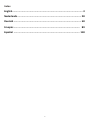 2
2
-
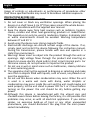 3
3
-
 4
4
-
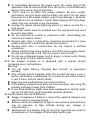 5
5
-
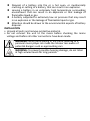 6
6
-
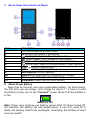 7
7
-
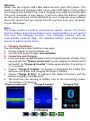 8
8
-
 9
9
-
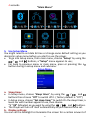 10
10
-
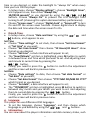 11
11
-
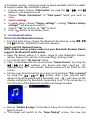 12
12
-
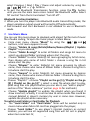 13
13
-
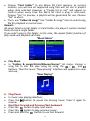 14
14
-
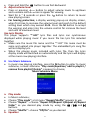 15
15
-
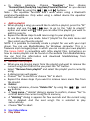 16
16
-
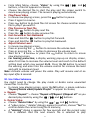 17
17
-
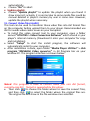 18
18
-
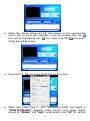 19
19
-
 20
20
-
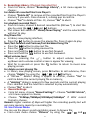 21
21
-
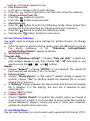 22
22
-
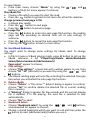 23
23
-
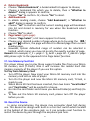 24
24
-
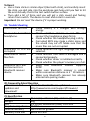 25
25
-
 26
26
-
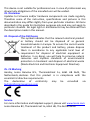 27
27
-
 28
28
-
 29
29
-
 30
30
-
 31
31
-
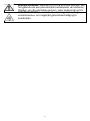 32
32
-
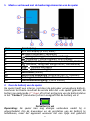 33
33
-
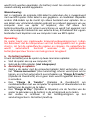 34
34
-
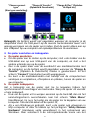 35
35
-
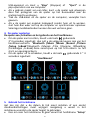 36
36
-
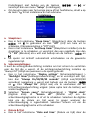 37
37
-
 38
38
-
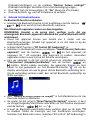 39
39
-
 40
40
-
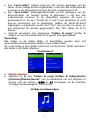 41
41
-
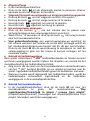 42
42
-
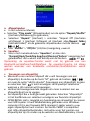 43
43
-
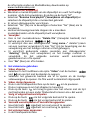 44
44
-
 45
45
-
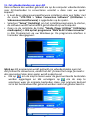 46
46
-
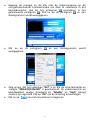 47
47
-
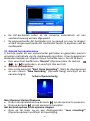 48
48
-
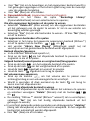 49
49
-
 50
50
-
 51
51
-
 52
52
-
 53
53
-
 54
54
-
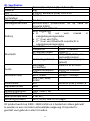 55
55
-
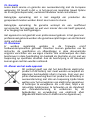 56
56
-
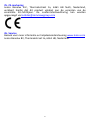 57
57
-
 58
58
-
 59
59
-
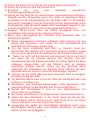 60
60
-
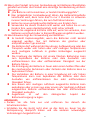 61
61
-
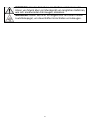 62
62
-
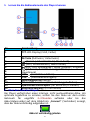 63
63
-
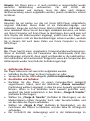 64
64
-
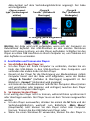 65
65
-
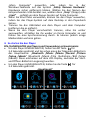 66
66
-
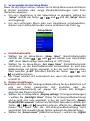 67
67
-
 68
68
-
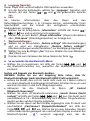 69
69
-
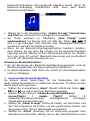 70
70
-
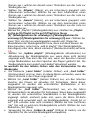 71
71
-
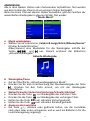 72
72
-
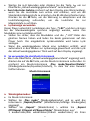 73
73
-
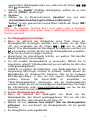 74
74
-
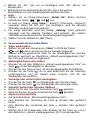 75
75
-
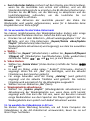 76
76
-
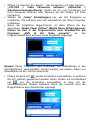 77
77
-
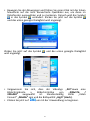 78
78
-
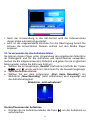 79
79
-
 80
80
-
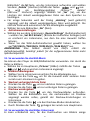 81
81
-
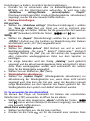 82
82
-
 83
83
-
 84
84
-
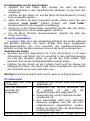 85
85
-
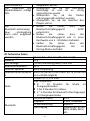 86
86
-
 87
87
-
 88
88
-
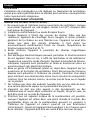 89
89
-
 90
90
-
 91
91
-
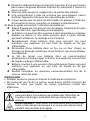 92
92
-
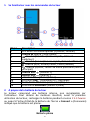 93
93
-
 94
94
-
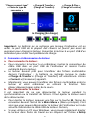 95
95
-
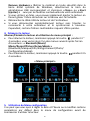 96
96
-
 97
97
-
 98
98
-
 99
99
-
 100
100
-
 101
101
-
 102
102
-
 103
103
-
 104
104
-
 105
105
-
 106
106
-
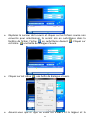 107
107
-
 108
108
-
 109
109
-
 110
110
-
 111
111
-
 112
112
-
 113
113
-
 114
114
-
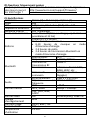 115
115
-
 116
116
-
 117
117
-
 118
118
-
 119
119
-
 120
120
-
 121
121
-
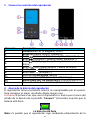 122
122
-
 123
123
-
 124
124
-
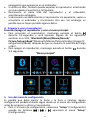 125
125
-
 126
126
-
 127
127
-
 128
128
-
 129
129
-
 130
130
-
 131
131
-
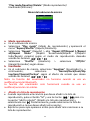 132
132
-
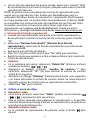 133
133
-
 134
134
-
 135
135
-
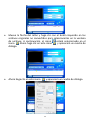 136
136
-
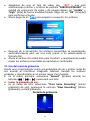 137
137
-
 138
138
-
 139
139
-
 140
140
-
 141
141
-
 142
142
-
 143
143
-
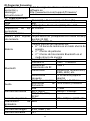 144
144
-
 145
145
-
 146
146
Lenco Xemio-760 BT Blue El manual del propietario
- Categoría
- Reproductores MP3 / MP4
- Tipo
- El manual del propietario
- Este manual también es adecuado para
en otros idiomas
- français: Lenco Xemio-760 BT Blue Le manuel du propriétaire
- English: Lenco Xemio-760 BT Blue Owner's manual
- Deutsch: Lenco Xemio-760 BT Blue Bedienungsanleitung
- Nederlands: Lenco Xemio-760 BT Blue de handleiding
Artículos relacionados
-
Lenco XEMIO-768 Grey El manual del propietario
-
Lenco Xemio-861BU El manual del propietario
-
Lenco Xemio-668 Pink El manual del propietario
-
Lenco PODO-153LM El manual del propietario
-
Lenco Xemio 280 El manual del propietario
-
Lenco Xemio 760 BT Manual de usuario
-
Lenco Xemio 768 Guía del usuario
-
Lenco Xemio-767 BT Pink El manual del propietario
-
Lenco Xemio-767 BT Manual de usuario
-
Lenco Xemio 658 UK Manual de usuario
Otros documentos
-
Sytech SY-774 Manual de usuario
-
Sytech SY-774 Manual de usuario
-
Sytech SY774BLUE Manual de usuario
-
AGPtek A58 El manual del propietario
-
Intenso Twister Manual de usuario
-
Intenso Twister Manual de usuario
-
Sytech SY784BLUE El manual del propietario
-
Sunstech Ibiza Guía del usuario
-
Sytech SY784SILVER El manual del propietario
-
Intenso Video Shooter El manual del propietario